Instrukcja obs³ugi Issue 4 PL
|
|
|
- Edyta Wilczyńska
- 8 lat temu
- Przeglądów:
Transkrypt
1 Issue 4 PL Instrukcja obs³ugi Instrukcja w formie elektronicznej wydana zosta³a zgodnie z zasadami zawartymi w dokumencie "Zasady i warunki korzystania zinstrukcji obs³ugi produktów firmy Nokia, 7 czerwcza, 1998 r." ( Nokia User s Guides Terms and Conditions, 7th June,
2 DEKLARACJA ZGODNO CI Nr 012/171/2002 Dostawca: Nokia Poland Spó³ka z o.o. Adres: ul. Sienna Warszawa Wyrób: telefon Nokia 9210i Communicator typu RAE-5N Opisany powy ej wyrób jest zgodny z: Dokument nr: Tytu³: Data wydania: Normy krajowe: Za³±cznik nr 37 i nr 48 Rozporz±dzenie Ministra ±czno ci z dnia 4 wrze nia 1997 r. w Dz.U. z 1997 r. sprawie wymagañ technicznych i eksploatacyjnych dla urz±dzeñ, Nr 109 poz.709 linii i sieci telekomunikacyjnych zak³adanych i u ywanych na terytorium Rzeczypospolitej Polskiej. Normy europejskie: ETSI EN v Globalny system komunikacji komórkowej (GSM); XII/2000 Ujednolicony standard dla urz±dzeñ przeno nych dla pasm GSM 900 i DCS 1800 zawieraj±cy wymagania zasadnicze okre lone w Artykule 3(2) Dyrektywy dotycz±cej urz±dzeñ radiowych i terminali telekomunikacyjnych (1999/5/EC) (GSM wersja wydanie 1998) ETSI TS v Cyfrowe systemy telekomunikacji komórkowej (faza 2+); IX/2001 Specyfikacja zgodno ci urz±dzeñ przeno nych (MS). czê æ 1: Specyfikacja zgodno ci. (3GPP TS wersja wydanie 4) ETSI EN Wymagania dotycz±ce kompatybilno ci elektromagnetycznej VII/2000 oraz pasma radiowego (EMR); Standard dotycz±cy kompatybilno ci elektromagnetycznej (EMC) urz±dzeñ radiowych i us³ug; Czê æ 1: Wspólne wymagania techniczne. ETSI EN Wymagania dotycz±ce kompatybilno ci elektromagnetycznej IX/2000 oraz pasma radiowego (EMR); Standard dotycz±cy kompatybilno ci elektromagnetycznej (EMC) urz±dzeñ
3 radiowych i us³ug; Czê æ 7:Specyficzne warunki dotycz±ce przewo¼nych i przeno nych urz±dzeñ radiowych oraz wyposa enia pomocniczego cyfrowych komórkowych systemów telekomunikacyjnych (GSM i DCS). PN-EN A11:2000 Bezpieczeñstwo urz±dzeñ techniki informatycznej 2000 EN 50360:2001 Standard produktu wykazuj±cy zgodno æ telefonów 2001 komórkowych z podstawowymi ograniczeniami zwi±zanymi z nara eniem osób na promieniowanie pól elektromagnetycznych (300MHz do 3 GHz). Inne dokumenty: 1999/519/EC Rekomendacja Rady Europy z dnia 12 lipca 1999 r. dotycz±ca nara enia osób na promieniowanie pól elektromagnetycznych (0Hz do 300GHz) Informacje dodatkowe: Potwierdzenie zgodno ci Nr 171/2002 z dnia 25 kwietnia 2002 roku wydane przez Laboratorium Badañ Urz±dzeñ Telekomunikacyjnych Instytut ±czno ci, ul. Szachowa 1, Warszawa stwierdzaj±ce zgodno æ danych technicznych i parametrów telefonu o nazwie handlowej Nokia 9210i Communicator typu RAE-5N z wymaganiami zasadniczymi dotycz±cymi urz±dzeñ abonenckich przeznaczonych do stosowania w sieciach systemu radiokomunikacyjnego E-GSM 900 i GSM 1800 fazy 2 ustalonymi w wy ej wskazanych normach. Warszawa, Harry Linnarinne, Dyrektor Generalny Copyright Nokia. Wszelkie prawa zastrze one. Powielanie, przekazywanie, dystrybucja oraz przechowywanie elektronicznej kopii czê ci lub ca³o ci tego dokumentu w jakiejkolwiek formie bez uprzedniej pisemnej zgody firmy Nokia s± zabronione. Nokia, Nokia Connecting People, Bounce i Triple Pop s± znakami towarowymi lub zarejestrowanymi znakami towarowymi firmy Nokia Corporation. Sygna³ d¼wiêkowy o nazwie Nokia tune jest znakiem towarowym Nokia Corporation. Inne nazwy produktów i firm wymienione w niniejszym dokumencie mog± byæ znakami towarowymi lub nazwami handlowymi ich w³a cicieli.
4 This product includes software licensed from Symbian Ltd Symbian Ltd All rights reserved. EPOC and all EPOC-based trademarks and logos are trademarks of Symbian Limited.. Java is a trademark of Sun Microsystems, Inc DataViz Inc. All rights reserved. This software contains portions of the file translation library of Conversions Plus, a product of DataViz Inc., 55 Corporate Drive, Trumbull, CT USA (203) International CorrectSpell English spelling correction system, 1995 by Lernout & Hauspie Speech Products N.V. All rights reserved. Reproduction or disassembly of embodied algorithms or database prohibited. English spelling software developed by Lernout & Hauspie Speech Products N.V. UK English Concise International Electronic Thesaurus Copyright 1995 by Lernout & Hauspie Speech Products N.V. All rights reserved. Reproduction or disassembly of embodied programs and databases prohibited. Incorporates MPPC compression from Hi/fn Part of the software in this product is Copyright ANT Ltd All rights reserved. Stac, LZS, 1996, Stac, Inc., Microsoft Corporation. Includes one or more U.S. Patents: No , , , , and Other patents pending. Incorporates LZS compression from Hi/fn. Hi/fn, LZS, , Hi/fn. Includes one or more U.S. Patents: No , , , , and Other patents pending. Firma Nokia promuje politykê nieustannego rozwoju. Firma Nokia zastrzega sobie prawo do wprowadzania zmian i usprawnieñ we wszelkich produktach opisanych w tym dokumencie bez uprzedniego powiadomienia. W adnych okoliczno ciach firma Nokia nie ponosi odpowiedzialno ci za jak±kolwiek utratê danych lub zysków czy te za wszelkie szczególne, przypadkowe, wynikowe lub po rednie szkody spowodowane w dowolny sposób. Zawarto æ tego dokumentu przedstawiona jest tak jak jest as is. Nie udziela siê jakichkolwiek gwarancji, zarówno wyra¼nych jak i dorozumianych, w³±czaj±c w to, lecz nie ograniczaj±c tego do, jakichkolwiek dorozumianych gwarancji u yteczno ci handlowej lub przydatno ci do okre lonego celu, chyba e takowe wymagane s± przez przepisy prawa. Firma Nokia zastrzega sobie prawo do dokonywania zmian w tym dokumencie lub wycofania go w dowolnym czasie bez uprzedniego powiadomienia. Dostêpno æ poszczególnych produktów mo e siê ró niæ w zale no ci od regionu. Szczegó³y mo na uzyskaæ u najbli szego sprzedawcy firmy Nokia.. Bezpieczeñstwo dzia³ania tego produktu opiera siê na certyfikatach. Wiêcej o certyfikatach Nokia znajdziesz w internetowej witrynie firmy Nokia.
5 WA NA INFORMACJA DOTYCZ CA GWARANCJI Produkt ten mo e s³u yæ przez d³ugie lata, ale trzeba mieæ stale na uwadze fakt, e kolorowy wy wietlacz tego urz±dzenia jest bardzo delikatny i bardzo drogi, i mo e ³atwo ulec uszkodzeniu w wyniku upuszczenia, uderzenia lub wstrz± su. Udzielona przez nas ograniczona gwarancja straci sw± wa no æ, je li objêty ni± produkt bêdzie u ytkowany bez nale ytej ostro no ci.
6 Spis tre ci Wstêp...1 Jak korzystaæ z pomocy...3 Co trzeba wiedzieæ o komunikatorze...5 Uwagi o transmisji danych w sieciach komórkowych...9 Informacje ogólne...13 Wy wietlacz komunikatora...13 Klawiatura komunikatora...18 Z³±cza...23 Jak na³adowaæ bateriê...23 Karta rozszerzaj±ca pamiêæ...27 Funkcje ogólnego zastosowania...29 Jak zainstalowaæ oprogramowanie z p³yty CD-ROM...39 Jak uaktywniæ po³±czenie na podczerwieñ...40 Jak przesy³aæ dane z innych urz±dzeñ...40 Telefon...43 Klawisze wyboru...44 Wska¼niki wy wietlacza...46
7 Jak nawi±zaæ po³±czenie Jak odbieraæ po³±czenia Jak zarz±dzaæ po³±czeniami Blokowanie klawiatury Jak zmieniaæ profile Jak korzystaæ z pomocy Jak korzystaæ z menu Wiadomo ci (Menu 1) Spis po³±czeñ (Menu 2) Ustawienia (Menu 3) Przekazywanie po³±czeñ (Menu 4) Podczerwieñ (Menu 5) Us³ugi SIM (Menu 6) Aplikacja 'Pulpit...71 G³ówne okno Aplikacja 'Telefon'...75 Jak rêcznie nawi±zaæ po³±czenie telefoniczne Jak wywo³aæ numer ze spisu telefonów Jak uzyskaæ po³±czenie z numerem zapisanym na li cie ostatnich po³±czeñ Jak odbieraæ po³±czenia... 78
8 Jak utworzyæ pocztê g³osow± i po³±czyæ siê z ni±...79 Jak nagraæ rozmowê telefoniczn±...79 Jak nawi±zaæ nowe po³±czenie w trakcie rozmowy telefonicznej...80 Jak nawi±zaæ po³±czenie konferencyjne...81 Jak zakoñczyæ po³±czenie z jednym z uczestników konferencji...82 Jak przeprowadziæ prywatn± rozmowê z jednym z uczestników konferencji...82 Jak przenie æ po³±czenie...83 Jak odebraæ po³±czenie oczekuj±ce...83 Jak wysy³aæ sygna³y DTMF w trakcie aktywnego po³±czenia...84 Ustawienia aplikacji 'Telefon'...85 Profil samolotowy Aplikacja 'Kontakty' Katalog 'Kontakty' Jak utworzyæ kartê kontaktow± Jak otworzyæ kartê kontaktow± Jak skopiowaæ lub przenie æ karty kontaktowe z karty SIM Jak znale¼æ kartê kontaktow± Jak zmieniæ pola karty kontaktowej Jak do karty kontaktowej do³±czyæ d¼wiêk dzwonka Jak wstawiæ zdjêcie Jak tworzyæ lub modyfikowaæ szablony...110
9 Jak zapisaæ sygna³y DTMF Jak utworzyæ grupê kontaktów Jak utworzyæ kartê kontaktow± SIM Jak wys³aæ kartê kontaktow± w postaci wizytówki Jak odbieraæ wizytówki Ustawienia Jak utworzyæ now± bazê danych o kontaktach Aplikacja 'Kalendarz' Pozycje kalendarza Harmonogramy Ikony Listy zadañ Jak wyszukiwaæ pozycje kalendarza Ustawienia Internet Jak ustawiæ punkt dostêpu do Internetu Jak po³±czyæ siê z Jak otworzyæ stronê Jak przegl±daæ strony Ustawienia Widok 'Buforu' (pamiêci cache), 'Historii' i 'Uzupe³nieñ'
10 Zak³adki WAP Java Aplikacja 'Wiadomo ci' Centrum wiadomo ci Faks Poczta SMS (Short Message Service) Aplikacja 'Biuro' Aplikacja 'Edytor tekstów' Aplikacja 'Arkusz' Aplikacja 'Przegl±darka prezentacji' Aplikacja 'Mened er plików' Aplikacja 'Dodatki' Aplikacja 'Zegar' Kalkulator Panel sterowania Magnetofon Aplikacja 'Zdjêcia' RealOne Player...254
11 Wiadomo ci sieciowe Faks-modem Rozwi±zywanie problemów EKSPLOATACJA I KONSERWACJA WA NE! INFORMACJE O BEZPIECZEÑSTWIE S³owniczek terminów Skorowidz...297
12 DLA W ASNEGO BEZPIECZEÑSTWA Zapoznaj siê uwa nie z poni szymi wskazówkami. Nieprzestrzeganie zaleceñ mo e byæ niebezpieczne lub niezgodne z prawem. Szczegó³owe informacje znajdziesz na dalszych stronach tej instrukcji. Nie w³±czaj telefonu w miejscach, w których korzystanie z telefonów bezprzewodowych jest zabronione, mo e powodowaæ zak³ócenia radiowe lub byæ przyczyn± innych zagro eñ. BEZPIECZEÑSTWO NA DRODZE JEST NAJWA NIEJSZE. Nie korzystaj z komunikatora podczas prowadzenia pojazdu. ZAK ÓCENIA RADIOWE. Telefony bezprzewodowe s± czu³e na zak³ócenia radiowe, które mog± wp³ywaæ na jako æ po³±czeñ. NIE U YWAJ TELEFONU NA TERENIE SZPITALA. Stosuj siê do obowi±zuj±cych przepisów i zasad. Nie w³±czaj telefonu w pobli u aparatury medycznej. NIE W CZAJ TELEFONU NA POK ADZIE SAMOLOTU. Telefony bezprzewodowe mog± zak³ócaæ dzia³anie systemów pok³adowych. WY CZ TELEFON, GDY TANKUJESZ SAMOCHÓD. Nie u ywaj telefonu na stacjach benzynowych ani w pobli u sk³adów paliw lub chemikaliów. WY CZ TELEFON W REJONIE PRZEPROWADZANIA WYBUCHÓW. Nie u ywaj telefonu w rejonie odpalania ³adunków wybuchowych. Zwróæ baczn± uwagê na wszystkie ograniczenia i stosuj siê do obowi±zuj±cych przepisów. U YWAJ TELEFONU Z ROZWAG. Rozmawiaj±c, trzymaj telefon przy uchu. Unikaj dotykania anteny.
13 KORZYSTAJ Z POMOCY FACHOWCÓW Instalacje i naprawy telefonu i jego akcesoriów zlecaj wy³±cznie specjalistom. BATERIE I AKCESORIA U ywaj wy³±cznie baterii i akcesoriów zatwierdzonych przez producenta telefonu. Nie pod³±czaj urz±dzeñ nie przeznaczonych do wspó³pracy z tym telefonem. WODOODPORNO Æ Komunikator nie jest wodoodporny. Chroñ go przed wilgoci±. KOPIE ZAPASOWE Pamiêtaj o konieczno ci robienia kopii zapasowych wszystkich wa nych danych. POD CZANIE INNYCH URZ DZEÑ Zanim pod³±czysz dodatkowe urz±dzenie, zapoznaj siê z instrukcj± jego obs³ugi i przepisami bezpieczeñstwa. Nie pod³±czaj urz±dzeñ nie przeznaczonych do wspó³pracy z tym telefonem. TELEFONOWANIE Zamknij pokrywê i upewnij siê, e telefon jest w³±czony i ma kontakt z sieci± komórkow±. Wprowad¼ ±dany numer telefonu wraz z numerem kierunkowym i naci nij. Aby zakoñczyæ rozmowê, naci nij. Aby odebraæ po³±czenie, naci nij. TELEFONY ALARMOWE Zamknij pokrywê urz±dzenia. Upewnij siê, e telefon jest w³±czony i ma kontakt z sieci± komórkow±. Naci nij tyle razy, ile potrzeba, aby skasowaæ zawarto æ wy wietlacza (zakoñczyæ po³±czenie, wyj æ z menu itp.). Wprowad¼ numer alarmowy i naci nij. Podaj miejsce zdarzenia i inne potrzebne informacje. Nie przerywaj po³±czenia, zanim nie otrzymasz na to zgody.
14 1Wstêp 1. Wstêp Gratulujemy Ci zakupu naszego produktu, którym jest Nokia 9210i Communicator. Komunikator ten to komplet urz±dzeñ komunikacyjnych: telefon bezprzewodowy, modu³ wymiany informacji i podrêczny organizator wszystko to w jednej obudowie. Panel przedni Panel tylny S³uchawka Telefon Rysunek 1 Mikrofon
15 2 Wstêp Nokia 9210i Communicator sk³ada siê z dwóch czê ci: telefonu oraz modu³u komunikatora. Telefon znajduje siê na pokrywie urz±dzenia, a komunikator pod t± pokryw±. Oba modu³y pokazane s± na rysunkach 1 i 2. modu³ komunikatora Rysunek 2 Oba modu³y korzystaj± z tych samych zasobów pamiêci komunikatora nie s± to wiêc oddzielne urz±dzenia. Na przyk³ad telefon wykorzystuje numery telefoniczne i ich opisy przechowywane w katalogu 'Kontakty' modu³u komunikatora. Modu³ komunikatora korzysta natomiast z telefonu do kontaktowania siê ze " wiatem zewnêtrznym", na przyk³ad podczas wysy³ania lub odbierania faksów b±d¼ ³±czenia siê z Internetem.
16 3Wstêp Modu³ komunikatora zawiera szereg aplikacji s³u ±cych do komunikacji i do organizacji pracy. Du a klawiatura, klawisze poleceñ i wy wietlacz u³atwiaj± korzystanie z tych aplikacji. Telefon jest tak skonstruowany, e szybko i bez trudu mo esz nawi±zywaæ i odbieraæ po³±czenia. Komunikator wygl±da i dzia³a podobnie jak inne telefony bezprzewodowe firmy Nokia. Ró nica jest taka, e s³uchawka i mikrofon znajduj± siê na tylnym panelu urz±dzenia. Telefon w³±cza siê i wy³±cza przez naci niêcie przycisku na pokrywie. OSTRZE ENIE: Nie w³±czaj telefonu w miejscach, w których korzystanie z telefonów bezprzewodowych jest zabronione, mo e powodowaæ zak³ócenia radiowe lub byæ przyczyn± innych zagro eñ. Wskazówka: Modu³ komunikatora nie ma wy³±cznika zasilania w³±cza siê automatycznie, gdy otwierasz pokrywê, a wy³±cza siê, gdy j± zamykasz. Jak korzystaæ z pomocy Pomoc online Komunikator ma wbudowan± funkcjê pomocy, dostêpn± z ka dej aplikacji i niezale nie od tego, co znajduje siê na wy wietlaczu. Aby skorzystaæ z pomocy, naci nij klawisz na klawiaturze modu³u komunikatora. Pojawi siê wówczas strona z informacjami odnosz±cymi siê do wykonywanych w³a nie czynno ci. Spis tematów pomocy pomo e ci natomiast znale¼æ wskazówki dotycz±ce innych obiektów czy poleceñ.
17 4 Wstêp Wskazówka: Klawisz jest w dolnym wierszu klawiatury. Kilka s³ów o instrukcjach obs³ugi w pakiecie sprzeda nym Pakiet sprzeda ny komunikatora zawiera kilka podrêczników w formie drukowanej albo w postaci plików PDF. Aby u³atwiæ sobie pocz±tki pracy z komunikatorem, przeczytaj do³±czon± do niego broszurê "Pierwsze kroki". Znajdziesz w niej opis procedury uruchamiania oraz podstawowe informacje o korzystaniu z ró nych aplikacji. Niniejsza instrukcja obs³ugi szczegó³owo wyja nia, jak dzia³a Nokia 9210i Communicator. Poszczególne czê ci komunikatora, ich funkcje i zastosowania omówione s± w rozdziale "Informacje ogólne". Pozosta³e rozdzia³y tego podrêcznika dotycz± g³ównie aplikacji komunikatora i samego telefonu. Na koñcu instrukcji znajduje siê krótki s³ownik terminów i skrótów zwi±zanych z u ytkowaniem Internetu i sieci bezprzewodowych. W instrukcji obs³ugi pakietu PC Suite dla Nokia 9210i Communicator opisane s± wszystkie funkcje tego oprogramowania. Pakiet ten pozwala przenosiæ, kopiowaæ, synchronizowaæ, tworzyæ kopie zapasowe, jak równie odtwarzaæ dane w komunikatorze i kompatybilnym PC. W dokumentacji oprogramowania na dysku CD-ROM opisane s± funkcje ró nych aplikacji, które mo esz zainstalowaæ w komunikatorze bezpo rednio zcd-rom. W "Przewodniku po dodatkowych aplikacjach" znajdziesz krótkie wprowadzenie do innych aplikacji przeznaczonych dla Nokia 9210i Communicator. Przewodnik ten jest dostêpny jedynie w wersji ksi± kowej. Lista sprawdzaj±ca ustawienia u³atwia ³±czenie siê z ró nymi us³ugami za pomoc± Nokia 9210i Communicator.
18 5Wstêp Wspomniana dokumentacja wraz z instrukcj± obs³ugi pakietu PC Suite znajduj± siê na dysku CD-ROM, w czê ci Using the Nokia 9210i Communicator. W niniejszej instrukcji obs³ugi (jak te w broszurze "Pierwsze kroki") nazwy poleceñ na wy wietlaczu s± pogrubione, a opcje i ustawienia wyró nione s± kursyw±. Uwaga: Je li zmieniasz model Nokia 9000 Communicator, Nokia 9000i Communicator, Nokia 9110 Communicator lub Nokia 9110i Communicator na model Nokia 9210i Communicator, zapoznaj siê z tre ci± punktu Jak przesy³aæ dane z innych urz±dzeñ na stronie 40 oraz z informacjami w instrukcji obs³ugi pakietu PC Suite na dysku CD-ROM. Co trzeba wiedzieæ o komunikatorze Us³ugi sieciowe Opisany w tej instrukcji telefon bezprzewodowy zosta³ zatwierdzony do u ytku w sieciach GSM900 i GSM1800. Dostêpno æ dwóch lub trzech pasm przenoszenia zale y od sieci komórkowej. O tym, czy mo esz korzystaæ z takich czy innych funkcji poinformuje ciê operator sieci. Szereg funkcji omówionych w tym poradniku okre la siê wspóln± nazw± 'Us³ugi sieciowe'. S± to wyspecjalizowane us³ugi wiadczone przez operatora sieci. Aby móg³ z nich korzystaæ, musisz najpierw wykupiæ abonament na ±dane us³ugi u ich dostawcy, który przy tej okazji udzieli ci odpowiednich instrukcji.
19 6 Wstêp Uwaga: Niektóre sieci komórkowe mog± nie obs³ugiwaæ pewnych funkcji i (lub) specyficznych dla jakiego jêzyka znaków. Zanim u yjesz jakiej ³adowarki, sprawd¼ nazwê i numer jej modelu. Aparat ten jest przeznaczony do pracy z nastêpuj±cymi ¼ród³ami zasilania: ACP-12, ACP-9E, ACP- 9X i ACP-9A. Ostrze enie: Korzystaj wy³±cznie z baterii, ³adowarek i innych akcesoriów zatwierdzonych przez producenta do u ytku z tym w³a nie modelem telefonu. Stosowanie urz±dzeñ innego typu uniewa ni gwarancjê na telefon, a mo e byæ równie niebezpieczne dla u ytkownika. Skontaktuj siê z dealerem, je li chcesz wiedzieæ wiêcej o zatwierdzonych do u ytku akcesoriach. Gdy od³±czasz przewód zasilaj±cy dowolne urz±dzenie elektryczne, zawsze chwytaj za wtyczkê - nigdy za przewód. Krótkie wiadomo ci, Internet i faks to typowe us³ugi, na które trzeba wykupiæ abonament. Aby móg³ korzystaæ z tych us³ug, musisz najpierw wykupiæ abonament na wybrane us³ugi u operatora sieci komórkowej, który udzieli ci równie odpowiednich wskazówek. Dopiero wtedy bêdziesz móg³ uaktywniæ te funkcje w sposób opisany w niniejszej instrukcji. Rêcznie wprowadzane polecenia, które uaktywniaj± okre lone us³ugi, nie s± omówione w tej instrukcji. Na przyk³ad nie podano tu sposobu korzystania ze znaków i do w³±czania i wy³±czania ró nych us³ug. Warto jednak wiedzieæ, e Nokia 9210i Communicator jest przystosowany do przyjmowania wydawanych w ten sposób poleceñ. Wiêcej o tych poleceniach dowiesz siê od dostawcy us³ug sieciowych.
20 7Wstêp Poniewa rodzaj i liczba us³ug specjalnych zale y od oferty danej sieci, nie da siê tu przedstawiæ wyczerpuj±cej listy wszystkich us³ug wraz z ich odmianami i ustawieniami. W podrêczniku tym mog± zatem byæ podane tylko ogólne informacje o us³ugach dodatkowych. Prosimy o zwrócenie siê do operatora sieci komórkowej, który udzieli szczegó³owych informacji o dostêpno ci us³ug w sieci macierzystej. Je li dana us³uga wymaga osobnego numeru telefonu lub okre lonych ustawieñ, musz± byæ one uwzglêdnione i zapisane w ustawieniach komunikatora. Przyk³ad: Wysy³anie i odbieranie krótkich wiadomo ci jest mo liwe tylko wtedy, gdy sieæ oferuje tê us³ugê i jest ona uaktywniona w karcie SIM, a ponadto numer centrum wiadomo ci jest zapisany w ustawieniach aplikacji SMS. Z dostêpem do Internetu zwi±zane jest wymaganie, aby sieæ oferowa³a tê us³ugê i aby by³a ona uaktywniona dla karty SIM. Trzeba te mieæ tzw. punkt dostêpu do Internetu, przydzielany przez dostawcê us³ug internetowych. Naklejki na pakiecie sprzeda nym Na tych naklejkach znajduj± siê wa ne dla serwisu i obs³ugi klienta informacje. Przechowuj te naklejki w bezpiecznym miejscu. Naklejkê przylep na stronie poprzedzaj±cej spis tre ci. Miejsce przeznaczone na naklejkê jest oznaczone ramk±. Naklejkê przylep do 'Club Nokia Invitation Card', które to zaproszenie znajdziesz w pakiecie sprzeda nym. Wskazówka: Zapisz informacje udzielone przez dostawcê us³ug na li cie sprawdzaj±cej ustawienia, aby móg³ z nich pó¼niej korzystaæ.
21 8 Wstêp Kody dostêpu W Nokia 9210i Communicator zaimplementowanych jest szereg kodów dostêpu, które uniemo liwiaj± osobom postronnym korzystanie z komunikatora i karty SIM. Do najczê ciej u ywanych nale ± nastêpuj±ce kody: kod blokady, który s³u y do blokowania komunikatora, i dostarczony wraz z kart± SIM kod PIN. WA NE: Domy lnym kodem blokady jest ci±g cyfr Ze wzglêdów bezpieczeñstwa musisz ten kod zamieniæ innym. Nowy kod przechowuj w bezpiecznym miejscu, innym ni komunikator. Wiêcej o zmianach kodów dostêpu przeczytasz w punkcie Zabezpieczenia na stronie 235. Trzeba jednak wiedzieæ, e aden system hase³ nie jest w stanie ca³kowicie zabezpieczyæ dostêp do danych. W ród kodów dostêpu do telefonu i modu³u komunikatora s± takie, które mo esz zmieniaæ. Wiêcej o kodach dostêpu przeczytasz w punkcie Zabezpieczenia na stronie 235. Aplikacje internetowe komunikatora zabezpieczone s± has³em i nazw± u ytkownika. Uniemo liwia to osobom postronnym korzystanie z Internetu i wiadczonych przez tê sieæ us³ug. Dane te (has³o i nazwê) mo na zmieniæ w ustawieniach aplikacji internetowych.
22 9Wstêp Informacje o kontaktach Wszystkie informacje o kontaktach (nazwy, adresy, numery telefonów itp.) przechowywane s± w katalogu 'Kontakty. Telefon, modu³ komunikatora i ka da aplikacja maj± swoje w³asne okna w katalogu 'Kontakty. Rodzaj wy wietlanych informacji zale y od tego, z jakich informacji dana aplikacja korzysta. Je li na przyk³ad nawi±zujesz po³±czenie telefoniczne, mo esz wy wietliæ opis (nazwê) oraz numer telefonu kontaktu (abonenta). Numery faksów, adresy , stanowiska s³u bowe itp. nie pojawiaj± siê wówczas na wy wietlaczu. Uwagi o transmisji danych w sieciach komórkowych Nokia 9210i Communicator wykorzystuje mo liwo ci cyfrowej transmisji danych w sieciach GSM do przesy³ania faksów, krótkich wiadomo ci i poczty, a tak e do nawi±zywania po³±czeñ ze zdalnymi komputerami. Po³±czenia tego rodzaju mo na uzyskaæ niemal z ka dego miejsca, w którym dzia³a telefon bezprzewodowy. Zaleca siê jednak wybór takiego miejsca, w którym moc sygna³u sieci komórkowej jest mo liwie najwiêksza. Gdy sygna³ jest dostatecznie silny, transmisja danych przebiega praktycznie bez zak³óceñ. Nie nale y jednak oczekiwaæ, e jako æ po³±czeñ w sieci komórkowej bêdzie taka sama, jak w kablowej sieci naziemnej; ró nice mog± wynikaæ z charakterystyki otoczenia i warunków, w jakich dzia³a sieæ komórkowa. Nastêpuj±ce czynniki mog± mieæ niekorzystny wp³yw na jako æ po³±czeñ w sieci komórkowej: Wskazówka: Informacje o kontaktach w komunikatorze mo na synchronizowaæ z odpowiedni± aplikacj± w kompatybilnym PC. Wiêcej szczegó³ów na ten temat znajdziesz w instrukcji obs³ugi 'PC Suite', na dysku CD-ROM.
23 10 Wstêp Szum radiowy ród³em zak³óceñ radiowych mog± byæ ró ne urz±dzenia elektroniczne, w tym równie inne telefony komórkowe. Zmiana warunków odbioru Gdy u ytkownik telefonu przemieszcza siê z jednej do drugiej sieci komórkowej, moc sygna³u sieci ulega zmianie i zmieniæ siê mo e jego czêstotliwo æ. Nale y wówczas poszukaæ takiego miejsca, w którym moc sygna³u bêdzie dostatecznie du a. Z uwagi na zmieniaj±ce siê obci± enie sieci, zjawisko to mo e równie wyst±piæ w warunkach stacjonarnych. Zmiana warunków odbioru mo e powodowaæ niewielkie opó¼nienia w uzyskiwaniu po³±czeñ. Wy³adowania elektrostatyczne adunki elektrostatyczne zgromadzone nawet na palcu mog±, w momencie roz³adowania, spowodowaæ zak³ócenia w dzia³aniu urz±dzeñ elektronicznych. Skutkiem wy³adowania elektrostatycznego mo e byæ zniekszta³cenie obrazu na wy wietlaczu i niestabilne dzia³anie oprogramowania. Po³±czenie w sieci komórkowej mo e staæ siê zawodne, dane mog± ulec uszkodzeniu a ich transmisja przerwana. W takiej sytuacji nale y przerwaæ po³±czenie, zamkn±æ pokrywê, wy³±czyæ modu³ telefonu i wyj±æ bateriê. Nastêpnie trzeba ponownie w³o yæ bateriê i nawi±zaæ nowe po³±czenie w sieci komórkowej.
24 Martwe miejsca i zaniki sygna³u 'Martwe miejsca' to obszary, w których nie mo na odbieraæ sygna³ów radiowych. Zaniki sygna³ów mog± wyst±piæ na obszarach, w których sygna³y radiowe s± t³umione lub ich moc jest zmniejszona przez rze¼bê terenu (np. wzgórza) lub inne przeszkody. Zniekszta³cenia sygna³ów Du e odleg³o ci lub przeszkody terenowe mog± spowodowaæ zmianê fazy sygna³ów radiowych. Mog± byæ te przyczyn± pojawienia siê sygna³ów odbitych. Oba te efekty os³abiaj± moc sygna³ów sieci komórkowej. Niska moc sygna³ów Z uwagi na du ± odleg³o æ lub przeszkody terenowe, sygna³ sieci komórkowej mo e byæ niestabilny lub o zbyt ma³ej mocy, aby zagwarantowaæ dostatecznie dobr± do transmisji danych jako æ po³±czenia. eby wiêc uzyskaæ mo liwie wysok± jako æ komunikacji, we¼ pod uwagê nastêpuj±ce wskazania: Dla transmisji danych najlepiej jest, gdy komunikator znajduje siê w pozycji stacjonarnej. Nie zaleca siê prób uzyskiwania po³±czenia ze znajduj±cego siê w ruchu pojazdu. Zniekszta³cenia wystêpuj± czê ciej przy przesy³aniu faksów ni przy transmisji danych. Nie umieszczaj komunikatora na przedmiotach metalowych. Sprawd¼, czy moc sygna³u pokazana na wy wietlaczu komunikatora jest wystarczaj±ca. Przemieszczenie komunikatora, szczególnie w kierunku okna, mo e spowodowaæ wzmocnienie sygna³u. Je li moc sygna³u sieci nie jest 11 Wstêp
25 12 Wstêp wystarczaj±ca dla po³±czenia g³osowego, nawet nie próbuj przesy³aæ danych; poszukaj natomiast miejsca, w którym odbiór sygna³ów jest zdecydowanie lepszy. Uwaga: Gdy antena jest wysuniêta, sygna³ jest silniejszy.
26 2. Informacje ogólne W tym rozdziale opisane s± zasady dzia³ania i sposób zasilania komunikatora. Informacje o pierwszym uruchomieniu i ustawieniach komunikatora znajdziesz w broszurze "Pierwsze kroki". Wy wietlacz komunikatora Nazwa i ikona aplikacji Pasek menu Pasek przewijania Przyciski poleceñ 13 Informacje ogólne Wska¼niki Pole wyszukiwania Polecenia Rysunek 3 Modu³ komunikatora w³±cza siê przez otwarcie jego pokrywy. Na wy wietlaczu pojawi siê ta aplikacja, która by³a ostatnio u ywana. Zamkniêcie pokrywy spowoduje wy³±czenie wy wietlacza i zapisanie w komunikatorze wszystkich danych.
27 14 Informacje ogólne Wskazówka: Polecenie przyciemnione jest niedostêpne (nie mo na z niego korzystaæ). Ka demu poleceniu odpowiada przycisk, tak jak to pokazano na rysunku 3. Okna aplikacji pojawiaj± siê w rodkowej czê ci wy wietlacza. Wska¼niki informuj± o dzia³aniu aplikacji i o danych systemowych. Do poruszania siê w obrêbie wybranej ramki i do wyboru elementów s³u y klawisz ze strza³kami, znajduj±cy siê w prawej dolnej czê ci klawiatury. Je li w dolnej czê ci wy wietlacza znajduje siê pole wyszukiwania, mo esz wpisaæ tam nazwê szukanego elementu. Lewa ramka jest pod wietlona. Aby pod wietliæ praw± ramkê, naci nij klawisz Tab. Rysunek 4 Wybrana pozycja Szczegó³y pozycji Polecenia, które mo esz wykonywaæ Je li widocznych jest kilka ramek, tylko wybrana ramka jest pod wietlona. Do prze³±czania siê miêdzy ramkami s³u y klawisz tabulatora. (Patrz rys. 4).
28 Okna dialogowe i strony To jest okno dialogowe Kolejna strona. Aby do niej przej æ, naci nij klawisz Menu. 15 Informacje ogólne Rysunek 5 To jest strona Do wyboru pozycji na stronie s³u y klawisz ze strza³kami. Przyk³ad okna z dwoma stronami pokazany jest na rysunku 5. Wska¼niki W obszarze wska¼ników widoczna jest ikona i nazwa aplikacji, z której aktualnie korzystasz. (zob. rys. poni ej). Ikony w wierszach Odebrane/Nadane zmieniaj± siê zale nie od aplikacji i bie ±cej sytuacji. Wska¼niki na³adowania baterii i mocy sygna³u sieci s± takie same, jak te na wy wietlaczu w³±czonego telefonu.
29 16 Informacje ogólne Ikona aplikacji Status po³±czenia Nazwa aplikacji Odebrane/Nadane Czas Moc sygna³u sieci i poziom na³adowania baterii - Masz po³±czenie g³osowe; g³o nik i mikrofon zestawu g³o no mówi±cego s± w³±czone. - Po³±czenie g³osowe; zestaw g³o no mówi±cy jest wy³±czony. G³o nik i mikrofon s± wy³±czone. - Po³±czenie z transmisj± danych (zob. rozdz. 'Internet' na stronie 143). - Komunikator odbiera lub wysy³a faks. - Komunikator próbuje nawi±zaæ po³±czenia przez port na podczerwieñ. - Po³±czenie na podczerwieñ zosta³o nawi±zane. - Po³±czenie na podczerwieñ zosta³o przerwane. - Komunikator jest pod³±czony do komputera PC. - Komunikator jest pod³±czony do komputera przez kabel. - Komunikator jest u ywany jako faks-modem.
30 - Komunikator dzia³a w profilu; w tym przypadku jest to profil Spotkanie. (Patrz punkt Ustawienia aplikacji 'Telefon' na stronie 85). - Godzina. Godzinê ustawia siê w aplikacji Zegar. (Patrz str. 231). Odebrane/Nadane - Wska¼nik folderu 'Odebrane' informuje o nadej ciu faksu, krótkiej wiadomo ci lub listu . - Folder 'Nadane' zawiera niewys³ane wiadomo ci. (Patrz punkt Nadane na stronie 175). Poziom na³adowania baterii - Bateria jest s³aba i nale y j± do³adowaæ. - Trwa ³adowanie baterii. Pasek przesuwa siê a do momentu pe³nego na³adowania baterii. Ikona gniazda wtykowego oznacza, e komunikator jest pod³±czony do zewnêtrznego ¼ród³a zasilania. - Bateria jest w pe³ni na³adowana. Wska¼nik ma postaæ czterech pasków. Moc sygna³u sieci - Komunikator jest po³±czony z sieci± bezprzewodow±. Gdy widoczne s± wszystkie cztery paski, odbiór sygna³u sieci jest dobry. Je li sygna³ jest s³aby, sprawd¼, czy antena jest wysuniêta. Odbiór sygna³u mo na poprawiæ poprzez zmianê po³o enia komunikatora lub przez wybór trybu g³o nomówi±cego. - Telefon jest w³±czony, ale znajduje siê poza zasiêgiem sieci. 17 Informacje ogólne
31 18 Informacje ogólne - Telefon jest wy³±czony. Nie mo esz nawi±zywaæ ani odbieraæ po³±czeñ. Nie mo esz równie odbieraæ wiadomo ci w adnej aplikacji komunikacyjnej (SMS, dane, faks czy ). Klawiatura komunikatora Rysunek 6 Oprócz klawiszy alfanumerycznych na klawiaturze komunikatora znajduje siê kilka klawiszy specjalnych, które pokazano na rysunku 6. Przyciski aplikacji Przyciski w górnej czê ci klawiatury otwieraj± odpowiadaj±ce im aplikacje lub grupy aplikacji. Do tych aplikacji nale ±: Desk (Pulpit), Tel (Telefon), Messaging (Wiadomo ci), Internet, Contacts (Kontakty), Calendar (Kalendarz), Office (Biuro) i Extras (Dodatki).
32 Jak korzystaæ z aplikacji Gdy pokrywa jest otwarta, na wy wietlaczu pokazana jest ta aplikacja, która by³a ostatnio u ywana. Aby przej æ do innej aplikacji lub grupy aplikacji naci nij w³a ciwy dla ±danej aplikacji przycisk. Nie musisz zamykaæ aplikacji, aby uruchomiæ jak± inn±. Nieaktywne aplikacje pozostaj± w tle do momentu uruchomienia jednej z nich. Uwaga: Otwarcie aplikacji WWW powoduje automatyczne zamkniêcie wszystkich innych aplikacji, aby w ten sposób zarezerwowaæ pamiêæ dla aplikacji internetowej. Aby móc nawi±zywaæ i odbieraæ po³±czenia, a tak e wysy³aæ i odbieraæ wiadomo ci za pomoc± aplikacji komunikacyjnych, telefon musi byæ w³±czony i znajdowaæ siê w zasiêgu dostatecznie silnego sygna³u sieci komórkowej. Uwaga: Nie musisz troszczyæ siê o zapisywanie danych. Gdy naci niesz Zamknij, prze³±czysz siê do innej aplikacji lub zamkniesz pokrywê, Nokia 9210i Communicator samoczynnie zapisze wszystkie dane. Jak utworzyæ skrót klawiszowy do czêsto u ywanego ³±cza lub aplikacji Przyciski niektórych aplikacji, takich jak Biuro, Pulpit i Dodatki nie otwieraj± bezpo rednio tych aplikacji. Mo esz jednak z grupy aplikacji wybraæ jedn± jako preferowan± (lub z grupy ³±czy wybraæ ³±cze preferowane) i mieæ do niej (do niego) bezpo redni dostêp z klawiatury. Preferowan± aplikacjê otwiera siê, naciskaj±c kombinacjê Ctrl + przycisk aplikacji. 19 Informacje ogólne
33 20 Informacje ogólne Przyk³ad: Je li w grupie aplikacji Biuro wybierzesz jako preferowan± aplikacjê Edytor tekstów, to naci niêcie kombinacji Ctrl+Office uruchomi program 'Edytor tekstów'. Aby ustawiæ jak± aplikacjê jako preferowan±, otwórz grupê aplikacji (np. Biuro), naci nij klawisz Menu i wybierz Narzêdzia > Skrót do aplikacji. Z listy wybierz ±dan± aplikacjê. (Patrz przyk³ad podany w kolumnie obok). Aby jakie ³±cze ustawiæ jako preferowane, otwórz aplikacjê Pulpit, naci nij klawisz Menu i wybierz Narzêdzia > Skrót domy lny. Z listy wybierz ±dane ³±cze. Klawisz Escape (Esc) Aby anulowaæ jak± czynno æ, naci nij klawisz 'Esc' lub Anuluj. Klawisz 'Esc' zamyka te okna dialogowe i usuwa z wy wietlacza ró ne komunikaty. Tabulator, czyli klawisz Tab Klawisz 'Tab' (Tabulator) s³u y do przemieszczania siê miêdzy ramkami. W edytorze dokumentów klawisz 'Tab' przemieszcza kursor o jeden punkt tabulacji. Klawisz Shift Klawisz Shift jest u ywany wraz z klawiszami literowymi do wstawiania du ych liter, a z klawiszami numerycznymi do wstawiania znaków specjalnych. Nie musisz przytrzymywaæ klawisza Shift podczas naciskania drugiego klawisza skrótu: naci niêcie klawisza Shift, zwolnienie go, a nastêpnie naci niêcie klawisza literowego lub numerycznego powoduje wstawienie ±danego znaku (du ej litery lub znaku specjalnego). Kombinacje klawiszy literowych z klawiszem Control nazywane sa skrótami poleceñ. (Patrz Skróty na stronie 31).
34 Podczas edycji tekstu klawisze 'Shift' i ten ze strza³kami s³u ± do zaznaczania fragmentów tekstu (zob. Skróty na stronie 31). Klawisz Control (Ctrl) Klawisz 'Ctrl' naci niêty z niektórymi innymi klawiszami tworzy skróty poleceñ, z których mo na korzystaæ podczas przegl±dania i edytowania tekstu. (Patrz punkt Skróty na stronie 31). Klawisz Character (Chr) Naci nij klawisz 'Chr', aby otworzyæ listê znaków specjalnych, z której bêdziesz móg³ wybraæ potrzebne ci znaki. Ten sam klawisz otwiera te dostêp do ró nych znaków i poleceñ, wyró nionych na klawiaturze kolorem zielonym. Naci nij go i przytrzymaj, i naci nij te klawisz literowy, aby uzyskaæ dostêp do innych znaków specjalnych. Klawisz 'Help' ( ) Z pomocy mo esz skorzystaæ w ka dej chwili, naciskaj±c na klawiaturze komunikatora klawisz. (Wiêcej informacji na ten temat znajdziesz w punkcie Pomoc online na stronie 3). Wskazówka: Klawisz ten, w kombinacji z innymi, pozwala powiêkszaæ lub pomniejszaæ obrazy na ekranie, a tak e w³±czaæ i wy³±czaæ po³±czenia na podczerwieñ. 21 Informacje ogólne
35 22 Informacje ogólne Wskazówka: Klawisz menu czasami udostêpnia opcjê Powiêkszenie. Pozwala ona powiêkszaæ wy wietlany obraz. Wskazówka: W przegl±darce WWW klawisz ze strza³kami s³u y do poruszania wska¼nikiem w obrêbie wy wietlacza. (Patrz str. 159). Klawisz Menu Naci niêcie klawisza 'Menu' otwiera dostêp do ró nych opcji. Dostêpno æ okre lonych opcji zale y od u ywanej aplikacji. U yj klawisza ze strza³kami, aby przej æ do ±danej opcji, po czym naci nij Wybierz. Wybrana opcja odnosi siê tylko do aktualnie zaznaczonej pozycji otwartej lub bêd±cej w trakcie wysy³ania. Klawiszem Menu uzyskuje siê te dostêp do opcji ogólnej Ustawienia. Klawisz ze strza³kami Klawiszem ze strza³kami mo na te zmieniaæ po³o enie kursora i wybranych ramek. Klawisz 'Enter' Gdy na wy wietlaczu widoczny jest kursor, naci niêcie klawisza 'Enter' przemieszcza kursor do pocz±tku nastêpnego wiersza lub powoduje dodanie nowego. Klawiszem 'Enter' mo na te otwieraæ foldery i dokumenty oraz uruchamiaæ aplikacje. Je li polecenie jest podkre lone, zamiast przycisku aplikacji mo esz nacisn±æ klawisz 'Enter'. Gdy wy wietlane s± notatki, mo esz nacisn±æ 'Enter' zamiast OK. Do zmiany warto ci w opcjach i ustawieniach mo na u yæ klawisza 'Enter' zamiast przycisku Zmieñ.
36 Z³±cza Nokia 9210i Communicator mo e byæ pod³±czany do wielu ró nych urz±dzeñ. (Patrz rys. 7). do po³±czeñ na podczerwieñ 23 Informacje ogólne Rysunek 7 do pod³±czania ³adowarki do pod³±czania kabla RS232 typu DLR-2L i zestawu g³o no mówi±cego HDC-8L Port na podczerwieñ s³u y do ³±czenia siê z komputerem PC, drukark±, cyfrowym aparatem fotograficznym i drugim komunikatorem. Jak na³adowaæ bateriê Uwaga: O eksploatacji i konserwacji baterii przeczytasz wiêcej na stronie 25.
37 24 Informacje ogólne Wskazówka: Poziom na³adowania baterii mo na odczytaæ ze wska¼nika na wy wietlaczu komunikatora lub aparatu telefonicznego. 1 Pod³±cz wtyczkê kabla ³adowarki do gniazda na spodzie komunikatora, jak pokazano na rysunku 8. Rysunek 8 2 adowarkê pod³±cz do gniazda sieciowego pr±du przemiennego o odpowiednim napiêciu. W trakcie ³adowania baterii na wy wietlaczu przesuwaæ siê bêdzie wska¼nik ³adowania. 3 Gdy bateria bêdzie ju w pe³ni na³adowana, wska¼nik ten przyjmie postaæ czterech nieruchomych s³upków. Mo esz wtedy wyj±æ z komunikatora wtyczkê kabla ³adowarki. Uwaga: Podczas ³adowania mo esz korzystaæ ze wszystkich funkcji komunikatora. Gdy poziom na³adowania baterii jest niski (poziom jej na³adowania wystarczy zaledwie na kilka minut pracy), us³yszysz ostrzegawczy sygna³, a na wy wietlaczu telefonu pojawiaæ siê bêdzie w regularnych odstêpach komunikat 'BATERIA S ABA'. Gdy bateria bêdzie ju niemal ca³kowicie roz³adowana, na wy wietlaczu zobaczysz komunikat 'NA ADUJ BATERIÊ' i us³yszysz sygna³ ostrzegawczy. Je li wtedy nie pod³±czysz komunikatora do ³adowarki, wy³±czy siê on samoczynnie.
38 Uwaga: Je li bateria by³a ca³kowicie roz³adowana, up³ynie od 30 do 60 sekund, zanim na wy wietlaczu pojawi siê komunikat ' ADOWANIE' i wska¼nik ³adowania zacznie siê przesuwaæ. Telefon bêdzie mo na w³±czyæ dopiero po up³ywie dalszych sekund. Informacje o bateriach Bateria powinna byæ u ywana tylko zgodnie z jej przeznaczeniem. Nigdy nie u ywaj niesprawnej ³adowarki lub baterii. Nie dopu æ do zwarcia biegunów baterii. Mo e to nast±piæ przypadkowo (np. gdy nosisz zapasow± bateriê w kieszeni lub torbie zawieraj±cej metalowe przedmioty: monety, spinacze, d³ugopis itp.). Przedmioty takie mog± spowodowaæ po³±czenie zacisków + i - baterii (metalowe paski na spodzie baterii). Zwarcie zacisków mo e spowodowaæ uszkodzenie baterii lub pod³±czonego do niej urz±dzenia. Pozostawianie baterii w gor±cych lub zimnych miejscach, takich jak zamkniêty samochód latem lub zim±, spowoduje zmniejszenie jej pojemno ci i ywotno ci. Staraj siê zawsze trzymaæ bateriê w temperaturze od 15 C do 25 C (59 F do 77 F). Komunikator z przegrzan± lub nadmiernie och³odzon± bateri± mo e przez chwilê nie dzia³aæ, nawet gdy bateria jest w pe³ni na³adowana. Sprawno æ baterii jest szczególnie niska w temperaturach poni ej zera. Nigdy nie wrzucaj baterii do ognia! Zu yte baterie nale y obowi±zkowo przekazaæ do recyklingu lub pozbyæ siê ich zgodnie z lokalnymi przepisami. Nie wyrzucaj baterii do miejskich czy domowych pojemników na mieci. Pamiêtaj, e nowa bateria osi±ga pe³n± wydajno æ dopiero po dwóch lub trzech cyklach ³adowania i roz³adowywania! Wskazówka: Uwa nie przeczytaj tre æ tego paragrafu, aby siê dowiedzieæ, jak mo na wyd³u yæ ywotno æ baterii. 25 Informacje ogólne
39 26 Informacje ogólne Bateria mo e byæ ³adowana i roz³adowywana setki razy, ale w koñcu ulegnie zu yciu. Je li czas pracy baterii (czas rozmów i czas gotowo ci) staje siê zauwa alnie krótszy ni normalnie, oznacza to, e bateriê nale y wymieniæ na now±. U ywaj wy³±cznie baterii zatwierdzonych przez producenta komunikatora. Równie do ³adowania baterii stosuj wy³±cznie ³adowarki zatwierdzone przez producenta. Je eli ³adowarka nie jest u ywana, od³±cz j± od ¼ród³a zasilania. Nie pozostawiaj baterii pod³±czonej do ³adowarki na d³u ej ni tydzieñ, poniewa prze³adowanie baterii skraca jej ywotno æ. Gdy w pe³ni na³adowana bateria pozostaje nie u ywana, z up³ywem czasu roz³aduje siê samoistnie. Ekstremalne temperatury niekorzystnie wp³ywaj± na proces ³adowania baterii. Czas efektywnej pracy baterii zale y od mocy sygna³u sieci komórkowej, od ustawieñ telefonu, od okresu dzia³ania wygaszacza ekranu oraz od tego, czy modu³y komunikatora i telefonu s± jednocze nie w³±czone. Zaleca siê, aby bateria w komunikatorze by³a zawsze na³adowana. Czêste do³adowywanie baterii maksymalnie wyd³u a czas pracy baterii pomocniczej, która w komunikatorze zasila zegar czasu rzeczywistego. Gdy bateria pomocnicza roz³aduje siê, zostanie ona automatycznie na³adowana w momencie pod³±czenia do komunikatora wie o na³adowanej baterii. Przed wyjêciem baterii nie zapomnij zamkn±æ pokrywy urz±dzenia. Zamkniêcie pokrywy powoduje bowiem zapisanie wszystkich danych.
40 Uwaga: Baterii nie da siê w³o yæ do komunikatora, je li karta SIM nie zosta³a prawid³owo zainstalowana. Nie wolno wk³adaæ baterii z u yciem si³y! Sprawd¼, czy karta SIM jest w³o ona prawid³owo, tak jak opisano to w broszurze "Pierwsze kroki". Je li karta SIM jest zainstalowana nieprawid³owo, wyjmij j± z gniazda i w³ó ponownie. Karta rozszerzaj±ca pamiêæ Kartê pamiêci mo esz u yæ do zarz±dzania dokumentami, bazami danych o kontaktach, aplikacjami, kopiami zapasowymi itp. Z pozycji zapisanych w karcie pamiêci mo esz korzystaæ w taki sam sposób, jak z odpowiadaj±cych im pozycji w pamiêci komunikatora. Za pomoc± aplikacji Dodaj/Usuñ mo esz np. instalowaæ i usuwaæ oprogramowanie z karty pamiêci; mo esz równie wysy³aæ wiadomo ci do abonentów ujêtych w katalogu karty pamiêci. Uwaga: Nigdy nie wyjmuj karty pamiêci w czasie, gdy wykonywane s± na niej jakie dzia³ania. Uwaga: Je li chcesz korzystaæ z karty pamiêci Nokia 9210 Communicator w Nokia 9210i Communicator, musisz tê kartê przedtem sformatowaæ. Zauwa, e proces formatowania usuwa wszystkie informacje z karty pamiêci. Aby sformatowaæ kartê, w aplikacji Biuro otwórz 'Mened er plików' i naci nij przycisk Menu. Wybierz Karta pamiêci > Formatuj kartê pamiêci i naci nij Formatuj. Warto tu dodaæ, e karta pamiêci Nokia 9210 Communicator mo e byæ te u yta w Nokia 9210i Communicator tylko do skopiowania zapisanych w niej plików do wewnêtrznej Wskazówka: O sposobie zabezpieczania has³em karty pamiêci przeczytasz w punkcie Jak zablokowaæ kartê pamiêci na stronie Informacje ogólne
41 28 Informacje ogólne pamiêci urz±dzenia. Aby tak zrobiæ, w³ó do komunikatora oryginaln± kartê pamiêci, po czym wykonaj restart urz±dzenia przez wyjêcie i ponowne w³o enie baterii. Jak w³o yæ kartê pamiêci 1 Zamknij pokrywê urz±dzenia i sprawd¼, czy telefon jest wy³±czony. Je li jest w³±czony, naci nij. 2 Otwórz tyln± pokrywê komunikatora, pos³uguj±c siê co najmniej dwoma palcami, aby uchwyciæ obie krawêdzie. 3 Wsuñ kartê pamiêci pod jej uchwyt, jak to pokazano na rysunku 9. Z³ote z³±cza karty musz± byæ skierowane do do³u. Rysunek 9 4 Gdy karta znajdzie siê ju na swoim miejscu, zamknij pokrywê. OSTRZE ENIE: Wszystkie karty pamiêci przechowuj w miejscu niedostêpnym dla ma³ych dzieci.
42 Funkcje ogólnego zastosowania Jak za jednym razem wybraæ klika pozycji Je li opcja wielokrotnego wyboru jest dostêpna, mo esz jednocze nie wybraæ kilka pozycji. Aktualnie wybrane pozycje s± pod wietlone. Wydane polecenie dotyczyæ bêdzie wówczas wszystkich wybranych pozycji. Wybór wielokrotny dzia³a w wiêkszo ci list. Je li chcesz wybieraæ pozycje jedn± po drugiej, przejd¼ do ±danej pozycji, po czym naci nij i przytrzymaj klawisz 'Ctrl'. Przytrzymuj±c klawisz Ctrl, przejd¼ do ±danej pozycji i naci nij klawisz spacji. Aby wybraæ nieprzerwany ci±g pozycji, zaznacz je przez naci niêcie i przytrzymanie 'Shift', korzystaj±c przy tym z i klawisza ze strza³kami. Naci niêcie klawisza ze strza³kami anuluje dokonany wybór ci±gu pozycji. Znaki specjalne Klawisz 'Chr' s³u y do tworzenia znaków specjalnych, czyli takich, których nie ma na klawiaturze komunikatora. Z klawisza tego mo na korzystaæ równie wtedy, gdy potrzebne znaki da siê wprowadziæ z klawiatury. Uwaga: Niektóre znaki specjalne mog± ulec zniekszta³ceniu po wys³aniu ich z komunikatora. Zdarza siê to np. w poczcie i krótkich wiadomo ciach, a powodem tego s± ró nice w protoko³ach sieciowych. 29 Informacje ogólne
43 30 Informacje ogólne Jak wstawiaæ znaki specjalne z tablicy znaków 1 Naci nij i zwolnij klawisz Chr. Otworzy siê okno dialogowe. 2 Naci nij klawisz Menu, aby wybraæ stronê zawieraj±c± znak, który chcesz wstawiæ. 3 Wybierz ±dany znak lub kilka znaków, po czym naci nij Wstaw. Jak wstawiaæ znaki specjalne z klawiatury Istniej± dwa sposoby wstawiania znaków specjalnych bezpo rednio z klawiatury. Aby wstawiæ jaki znak specjalny, oznaczony na klawiaturze kolorem zielonym, naci nij i przytrzymaj klawisz Chr, jednocze nie naciskaj±c klawisz z tym znakiem. Aby wprowadziæ znaki specjalne klawiszami bez takich znaków (np. a czy e ): 1 Naci nij i przytrzymaj klawisz Chr, naciskaj±c jednocze nie klawisz literowy. Pojawi siê pierwszy znak specjalny, podobny do litery na klawiszu. 2 Przytrzymuj±c nadal klawisz Chr, ponownie naci nij klawisz literowy. W miejsce pierwszego pojawi siê drugi znak specjalny. Czynno æ tê mo esz powtarzaæ a do ponownego pojawienia siê pierwszego znaku. Aby zmieniæ wielko æ znaku specjalnego, naci nij klawisz 'Shift lub 'Caps lock'.
44 Skróty Istnieje wiele skrótów, z których mo esz korzystaæ w aplikacjach zwi±zanych z dokumentami. Dostêpne skróty ró ni± siê w zale no ci od u ywanej aplikacji. Poni sza tabela zawiera listê niektórych dostêpnych skrótów: Skrót Ctrl + a Ctrl + c Ctrl + x Ctrl + v Ctrl + z Ctrl + b Ctrl + i Ctrl + u Ctrl + t Ctrl + d Ctrl + p Ctrl + n Ctrl + o Ctrl + e Funkcja Wybierz wszystko Kopiuj zaznaczony tekst Wytnij zaznaczony tekst Wklej zaznaczony tekst Anuluj ostatni± czynno æ Pogrubienie tekstu Pochylenie tekstu (kursywa) Podkre lenie tekstu Wskazówka: Wiele skrótów jest równie wy wietlanych w aplikacjach, w s±siedztwie poleceñ menu. W³±cza tryb pe³noekranowy (je li jest dostêpny) Usuwa pliki, wiadomo ci, skróty i inne elementy Drukuje bie ±cy dokument lub wy wietla w³a ciwo ci Utwórz nowy plik Otwórz Zamknij 31 Informacje ogólne
45 32 Informacje ogólne Skrót Ctrl + s Ctrl + Shift + s Chr + strza³ki poziome (klawisz ze strza³kami) Chr + strza³ki pionowe (klawisz ze strza³kami) Chr + Ctrl + strza³ki pionowe (klawisz ze strza³kami) Shift + Ctrl + strza³ki poziome (klawisz ze strza³kami) Shift + strza³ka w górê/dó³/prawo/lewo (klawisz ze strza³kami) Shift + Chr + strza³ki pionowe (klawisz ze strza³kami) Funkcja Zapisz Zapisz jako Przesuwa kursor na pocz±tek lub koniec wiersza Przesuñ na nastêpn± lub poprzedni± stronê Przejd¼ na pocz±tek lub koniec dokumentu Zaznacz poprzednie lub nastêpne s³owo Wybierz jeden znak lub wiersz Zaznacz tekst w dokumencie strona po stronie Uwaga: Wiêcej o skrótach dostêpnych dla aplikacji WWW przeczytasz w rozdziale 'Internet'. Jak zapisywaæ pliki Gdy zamykasz plik po raz pierwszy lub gdy chcesz go zapisaæ, musisz wprowadziæ nazwê tego pliku i wskazaæ folder, w którym ma byæ zapisany.
46 33 Rysunek 10 W oknie dialogowym dostêpne bêd± nastêpuj±ce polecenia: OK - Potwierdza nazwê dokumentu i go zapisuje. Przegl±daj - Otwiera okno dialogowe, w którym mo na wyszukaæ folder, w którym plik zostanie zapisany. Zmieñ format - Wy wietla listê dostêpnych formatów. Mo esz tu zmieniæ format zapisywanego dokumentu. Anuluj - Zamyka okno dialogowe, nie zapisuj±c wprowadzonych zmian. Uwaga: Je li chcesz wyj æ z aplikacji, ale nie chcesz zapisaæ pliku, naci nij klawisz Menu i wybierz Plik > Odrzuæ zmiany, a nastêpnie zamknij plik. Jak wysy³aæ dokumenty Dokumenty z komunikatora mo na wysy³aæ nie tylko za pomoc± aplikacji komunikacyjnych, ale tak e za po rednictwem aplikacji, w których dostêpna jest funkcjê 'Send' (Wy lij). Jako faks - Mo esz wysy³aæ dokumenty w postaci faksów. Jako pocztê - Mo esz wysy³aæ dokumenty jako wiadomo ci . Informacje ogólne
47 34 Informacje ogólne Jako SMS - Mo esz wysy³aæ dokumenty w postaci krótkich wiadomo ci. Przez podczerwieñ - Mo esz wysy³aæ dokumenty przez port na podczerwieñ. Uwaga: Dokument otwiera siê zawsze w skojarzonym z formatem edytorze lub przegl±darce. Dlatego polecenia w edytorach i przegl±darkach mog± ró niæ siê od siebie. Jak znale¼æ tekst añcuchy tekstu mo esz wyszukiwaæ w aplikacjach, w których dostêpna jest odpowiednia funkcja. 1 Naci nij klawisz Menu i wybierz Edycja > Znajd¼. Otworzy siê okno dialogowe. 2 Wprowad¼ do pola wyszukiwania ³añcuch tekstu i naci nij Znajd¼. 3 Znaleziony ³añcuch zostanie pod wietlony. Aby sprawdziæ, czy w dokumencie wystêpuje wiêcej takich ³añcuchów, naci nij Znajd¼ nastêpne. 4 Aby u ci liæ kryteria wyszukiwania, naci nij Opcje. Otworzy siê okno dialogowe, w którym mo esz wybraæ opcje: Uwzglêdniaj wielko æ liter lub Uwzglêdniaj ca³e wyrazy. Jak zamieniæ tekst 1 Naci nij klawisz Menu i wybierz Edycja > Znajd¼. Naci nij Zamieñ. 2 Zamieniany tekst wpisz w polu Znajd¼:, a nowy tekst wpisz w polu Zamieñ na:.
48 3 Wiêcej opcji wyszukiwania i zamiany pojawi siê, gdy naci niesz Opcje. W oknie dialogowym funkcji 'Znajd¼' mo esz za ±daæ uwzglêdniania wielko ci liter lub uwzglêdniania tylko ca³ych wyrazów, a nie ich czê ci. Mo na równie wybraæ opcjê zastêpowania wszystkich wyst±pieñ danego wyrazu bez potrzeby ka dorazowego potwierdzania operacji. 4 Naci nij Zamieñ lub Zamieñ wszystko. Jak sprawdziæ pisowniê Uwaga: Sprawdzanie pisowni dotyczy tylko tekstów angielskich. B³êdy ortograficzne mo na wyszukiwaæ tylko w aplikacjach, które udostêpniaj± funkcjê Sprawdzanie pisowni. Funkcja ta staje siê aktywna dopiero po zainstalowaniu programu "Spell checker" z do³±czonej do komunikatora p³yty CD-ROM. Wiêcej szczegó³ów mo na znale¼æ w punkcie Jak zainstalowaæ oprogramowanie z p³yty CD-ROM na stronie Naci nij klawisz Menu i wybierz Narzêdzia > Sprawdzanie pisowni. Gdy program 'Spell Checker' natrafi na s³owo, którego nie mo e rozpoznaæ, otworzy siê okno dialogowe. 2 W polu korekty mo esz wprowadziæ poprawki. Mo esz te przej æ do pola Sugestie i nacisn±æ klawisz 'Tab' lub 'Enter', aby otworzyæ listê proponowanych s³ów. 3 Z listy wybierz odpowiedni± propozycjê, po czym naci nij Zamieñ, aby dokonaæ korekty b³êdnie napisanego s³owa. 4 Je li w kroku 2 wyst±pi nierozpoznane s³owo, mo esz dodaæ je do s³ownika, naciskaj±c Dodaj. Wskazówka: Opcja Zamieñ wszystko jest dostêpna tylko wtedy, gdy w oknie 'Zamieñ wszystko' wybrano opcjê Tak. Wskazówka: Mo esz sprawdzaæ pisowniê tak e pojedynczych s³ów. W przeciwnym wypadku sprawdzany bêdzie ca³y tekst dokumentu. 35 Informacje ogólne
49 36 Informacje ogólne Jak drukowaæ Drukowaæ mo na dokumenty, obrazy, faksy, pocztê i krótkie wiadomo ci. Przed u yciem drukarki zapoznaj siê z instrukcj± jej obs³ugi i przepisami bezpieczeñstwa. Aby przejrzeæ lub zmodyfikowaæ ustawienia strony, naci nij klawisz Menu i wybierz Plik > Drukowanie > Ustawienia strony Aby jeszcze przed wydrukowaniem zobaczyæ, jak bêdzie wygl±da³ wydruk dokumentu, naci nij klawisz Menu i wybierz Plik > Drukowanie > Podgl±d wydruku Aby wydrukowaæ dokument lub jaki plik: 1 Naci nij klawisz Menu i wybierz Plik > Drukowanie > Drukuj. Na ekranie pojawi± siê informacje o zakresie drukowania, rodzaju po³±czenia i typie drukarki. 2 Naci nij Drukuj. Otworzy siê okno dialogowe. Aby zmieniæ opcje drukowania, naci nij Opcje. 3 Je li najpierw chcesz zobaczyæ, jak bêdzie wygl±da³ wydrukowany dokument, naci nij Podgl±d wydruku. Otworzy siê okno dialogowe. Aby okre liæ uk³ad strony, naci nij Ustawienia strony. Rysunek 11
50 Je li korzystasz z ³±cza na podczerwieñ, zadbaj, aby porty IR drukarki i komunikatora znalaz³y siê dok³adnie naprzeciw siebie. Nie stawiaj adnych przedmiotów miêdzy tymi portami. W przypadku d³u szej przerwy w po³±czeniu na podczerwieñ (np. gdy komunikator zostanie poruszony lub jaki przedmiot znajdzie siê miêdzy czujnikami podczerwieni), drukowanie zostanie przerwane. Wiêcej szczegó³ów nt. podczerwieni znajdziesz na stronie 40. Rejestr W rejestrze znajduj± siê informacje o wykonanych w komunikatorze zadaniach. Rejestr wy wietla w porz±dku chronologicznym wszystkie lub tylko niektóre z wcze niej nawi±zanych po³±czeñ. Dziêki informacjom zapisywanym w rejestrze mo esz monitorowaæ po³±czenia, tworzyæ lub uzupe³niaæ dane w kartach kontaktowych i bezpo rednio odpowiadaæ nadawcom wiadomo ci. Wskazówka: Skrót do otwarcia rejestru to Shift+Ctrl+L. 37 Informacje ogólne Rysunek 12
51 38 Informacje ogólne Wskazówka: Aby zmieniæ kategorie Data i godzina oraz Czas trw. na Temat oraz Stan, naci nij < oraz > na klawiszu ze strza³kami. Wskazówka: Po³±czeniom mo e byæ przypisany jeden z nastêpuj±cych statusów dorêczania: oczekuj±ca, dostarczona, nieudana, wys³ana, niewys³ana oraz zaplanowana. Jak otworzyæ rejestr Rejestr mo na otworzyæ z Menu kilku aplikacji. Naci nij klawisz Menu i wybierz Narzêdzia > Rejestr. Jak wykorzystaæ pojedyncze zdarzenie komunikacyjne 1 Z rejestru wybierz dowolne zdarzenie i naci nij U yj. Przyciski poleceñ zmieni± siê. 2 Teraz mo esz wykonaæ jedn± z nastêpuj±cych czynno ci: wys³aæ faks lub krótk± wiadomo æ do abonenta, zatelefonowaæ lub dodaæ jego dane do katalogu 'Kontakty'. Sprawd¼, jakie opcje s± dostêpne poprzez przyciski poleceñ. Jak przegl±daæ po³±czenia okre lonego typu 1 Naci nij Filtruj wg typu, aby wybraæ rodzaj po³±czeñ, które zamierzasz przegl±daæ. Naci nij Filtruj wg kierunku, je li chcesz przegl±daæ po³±czenia nawi±zane przez siebie lub okre lonego abonenta. 2 Wybierz ±dane opcje. 3 Naci nij OK. Jak usun±æ zawarto æ rejestru Zdarzenia zapisane w rejestrze przechowywane s± w bazie danych tylko przez okre lon± liczbê dni. Po up³ywie tego czasu s± one usuwane, aby nie zajmowa³y niepotrzebnie pamiêci komunikatora. Je li chcesz zmieniæ ustalon± wcze niej liczbê dni, naci nij klawisz Menu i wybierz Narzêdzia > Okres rejestrowania. 1 Je li z rejestru chcesz usun±æ niektóre lub wszystkie zapisane w nim zdarzenia, naci nij klawisz Menu i wybierz Plik > Wyczy æ rejestr.
52 2 Wprowad¼ datê. Wszystkie zdarzenia, które mia³y miejsce przed t± dat±, zostan± usuniête z rejestru. 3 Naci nij Wyczy æ. Jak zainstalowaæ oprogramowanie z p³yty CD-ROM Aplikacje i pliki na p³ycie CD-ROM mo na ³atwo zainstalowaæ lub przenie æ do pamiêci komunikatora. Postêpuj zgodnie z poni szymi wskazówkami: 1 Sprawd¼, czy w komputerze zainstalowano oprogramowane 'PC Suite'. Znajduje siê ono na do³±czonej do komunikatora p³ycie CD-ROM. 2 W³ó p³ytê CD-ROM do odpowiedniego napêdu w komputerze. 3 Po³±cz komunikator z komputerem za pomoc± kabla, który znajdziesz w pakiecie sprzeda nym komunikatora. Lub: Przygotuj komunikator i komputer do komunikacji przez porty na podczerwieñ. (Wiêcej informacji na ten temat znajdziesz w punkcie Jak uaktywniæ po³±czenie na podczerwieñ na stronie 40). 4 W swoim komputerze otwórz interfejs u ytkownika CD-ROM poprzez dwukrotne klikniêcie pliku Nokia9210i.exe. 5 Wybierz program, który chcesz zainstalowaæ z p³yty CD-ROM, i kliknij Instaluj. Wskazówka: Wiêcej informacji o pakiecie 'PC Suite' mo na znale¼æ w jego dokumentacji, na p³ycie CD-ROM. 39 Informacje ogólne
53 40 Informacje ogólne Wskazówka: Zajrzyj do Add on Applications Guide (Przewodnik po dodatkowych aplikacjach), aby siê dowiedzieæ o innych aplikacjach przeznaczonych dla komunikatora. Wskazówka: Aby uaktywniæ ³±cze na podczerwieñ, mo esz tak e nacisn±æ klawisz Menu i wybraæ Narzêdzia > Odbierz przez podczerwieñ. Uwaga: Instaluj±c aplikacje, zwróæ uwagê na ich wersjê jêzykow±, która powinna byæ taka sama jak u ywana w komunikatorze. Korzystaj z karty pamiêci, aby mieæ wiêcej miejsca na ró ne aplikacje i pliki zapisane na p³ycie CD-ROM. Uwaga: Wiêcej informacji o aplikacjach, które mo esz instalowaæ, znajdziesz w podrêczniku dotycz±cym oprogramowania znajduj±cego siê na dysku CD-ROM. Jak uaktywniæ po³±czenie na podczerwieñ 1 Sprawd¼, czy porty na podczerwieñ komunikatora i innego urz±dzenia znajduj± siê dok³adnie naprzeciw siebie. 2 Aby uaktywniæ po³±czenie przez port na podczerwieñ, naci nij Chr + (klawisz z symbolem IR znajduj±cy siê on po prawej stronie klawiatury, obok klawisza 'Enter'). 3 Aby przerwaæ po³±czenie IR, ponownie naci nij Chr +. Jak przesy³aæ dane z innych urz±dzeñ WA NE! NIE STOSUJ metody opisanej w czê ci Jak tworzyæ kopie zapasowe na karcie pamiêci i na ich podstawie odtwarzaæ pliki na stronie 228 do odzyskania danych skopiowanych z Nokia 9210 Communicator do Nokia 9210i Communicator. Do tego celu u yj oprogramowania PC Suite.
54 Nokia 9110/9110i Communicator (Aplikacja 'Przenoszenie danych') Aby przes³aæ dane z Nokia 9110/9110i Communicator do Nokia 9210i Communicator, musisz mieæ zainstalowany program 'Przenoszenie danych'. Przez port na podczerwieñ mo esz przesy³aæ ró ne dane, jak np. karty kontaktowe, zdarzenia kalendarza, notatki i ustawienia dostêpu do Internetu. Mo esz przy tym przes³aæ wszystkie dane lub tylko okre lonej przez ciebie kategorii. Uwaga: Za pomoc± programu 'Data mover' nie mo na przesy³aæ zak³adek WWW lub WAP do Nokia 9210i Communicator. Aby otworzyæ program 'Przenoszenie danych', naci nij przycisk aplikacji Dodatki i wybierz ten program za pomoc± klawisza ze strza³kami. Jak przesy³aæ wszystkie dane 1 W oknie g³ównym naci nij Prze lij teraz. 2 Uaktywnij ³±cze na podczerwieñ w urz±dzeniu Nokia 9110/9110i Communicator. Rozpocznie siê przesy³anie danych. Wszystkie pozycje zostan± przes³ane do Nokia 9210i Communicator. Jak przesy³aæ wybrane dane 1 W oknie g³ównym naci nij Opcje. Otworzy siê okno dialogowe z 4 stronami. 2 Na ka dej stronie naci nij Zmieñ, aby zaznaczyæ lub cofn±æ zaznaczenie kategorii danych, które maj± byæ przes³ane do Nokia 9210i Communicator. Aby zaznaczyæ wszystkie pozycje na stronie lub cofn±æ ich zaznaczenie, naci nij Wszystko na Tak lub Wszystko na Nie. Gdy ju to zrobisz, naci nij Gotowe. 3 W g³ównym oknie naci nij Prze lij teraz. Wskazówka: Naci nij klawisz Menu i wybierz Narzêdzia > Opcje. 41 Informacje ogólne
55 W Nokia 9110/9110i Communicator uaktywnij ³±cze na podczerwieñ. Rozpocznie siê przesy³anie danych. Wszystkie pozycje s± przesy³ane do Nokia 9210i Communicator. 4 Po przes³aniu wszystkich danych, naci nij OK, aby zamkn±æ aplikacjê. 5 Je li transfer danych siê nie powiedzie, pojawi siê okno dialogowe. Naci nij OK, aby ponowiæ próbê transferu. Uwaga: Je li dostêpny jest przycisk polecenia Anuluj, w ka dej chwili mo esz przerwaæ proces przesy³ania danych. Wskazówka: Zanim zaczniesz przesy³aæ dane z innych organizatorów, zsynchronizuj dane miêdzy danym urz±dzeniem a aplikacj± komputera PC, a nastêpnie miêdzy t± aplikacj± a aplikacj± komunikatora Nokia 9210i. Kompatybilne telefony firmy Nokia, organizatory i komputery PC Informacje dotycz±ce przesy³ania danych z telefonów Nokia 5100/6100/7100/ 8200/8800/9110/9110i, laptopów, komputerów PC lub organizatorów PalmPilot do Nokia 9210i Communicator znajdziesz w instrukcji obs³ugi pakietu 'PC Suite' znajduj±cej siê na dysku CD-ROM. Uwaga: Informacje dotycz±ce przesy³ania kontaktów przechowywanych na starej karcie SIM do Nokia 9210i Communicator znajdziesz w punkcie Jak skopiowaæ lub przenie æ karty kontaktowe z karty SIM na stronie 106.
56 3. Telefon 43 Telefon Panel przedni Panel tylny S³uchawka Telefon Rysunek 13 Mikrofon Korzystaj±c z aparatu telefonicznego (na przedniej pokrywie urz±dzenia), mo esz nawi±zywaæ i odbieraæ po³±czenia, wysy³aæ i odbieraæ krótkie wiadomo ci, wyszukiwaæ numery telefonów, zmieniaæ profile oraz definiowaæ wiele innych ustawieñ. Do bardziej skomplikowanych czynno ci, jak np. wysy³anie d³ugich ³añcuchów sygna³ów DTMF lub modyfikowanie ustawieñ telefonu, korzystaj z aplikacji 'Telefon'. Wiêcej informacji na ten temat znajdziesz w rozdziale "Telefon", na stronie 75.
57 44 Telefon Wskazówka: Aby po³±czyæ siê z poczt± g³osow±, naci nij i przytrzymaj. Wskazówka: Je eli masz abonament na dwie linie telefoniczne, mo esz prze³±czaæ siê z jednej linii na drug±, naciskaj±c i przytrzymuj±c. Klawisze wyboru Gdy korzystasz z telefonu, za ka dym razem naciskaj tylko jeden klawisz. Przy otwartej pokrywie komunikatora klawiatura telefonu nie jest aktywna. S³u y do w³±czania i wy³±czania telefonu. S³u y do prze³±czania siê miêdzy profilami. (Patrz punkt Ustawienia profili na stronie 85). S³u ± do przewijania menu, podmenu i ustawieñ. Je li nie ma aktywnego po³±czenia, klawisze te mog± s³u yæ do przegl±dania spisu telefonów. W trakcie po³±czenia klawiszami przewijania mo na regulowaæ poziom g³o no ci. S³u y do wywo³ywania numeru i odbioru po³±czeñ. Naci niêty w trakcie po³±czenia powoduje jego zawieszenie. W trybie gotowo ci umo liwia wy wietlanie listy ostatnio wybranych numerów. Koñczy aktywne po³±czenie, anuluje próbê nawi±zania po³±czenia lub kasuje zawarto æ wy wietlacza. 0 9 Klawisze alfanumeryczne. U ywany do tworzenia ró nych funkcji. Funkcje tych dwóch klawiszy wyboru zale ± od tekstu widocznego w dolnej czê ci wy wietlacza. (Patrz rys. 14). Uwaga: Trzymaj telefon tak jak ka dy inny, a jego antenê skieruj ponad ramieniem do góry.
58 Uwaga: Unikaj niepotrzebnego kontaktu z anten± w³±czonego telefonu (tak jak w przypadku ka dego innego sprzêtu nadawczo-odbiorczego). Dotykanie anteny mo e niekorzystnie wp³ywaæ na jako æ po³±czeñ i przyczyniæ siê do niepotrzebnego wzrostu pobieranej przez telefon energii. Ostrze enie: Nie w³±czaj telefonu w miejscach, w których korzystanie z telefonów bezprzewodowych jest zabronione, mo e powodowaæ zak³ócenia radiowe lub byæ przyczyn± innych zagro eñ. Jak korzystaæ z klawiszy wyboru 45 Telefon Rysunek 14 Klawisze wyboru to te, które znajduj± siê tu pod prawym i lewym rogiem wy wietlacza. Polecenia na wy wietlaczu zmieniaj± siê wraz z sytuacj± i w zale no ci od poprzednich wyborów. Przyk³ad: Naci niêcie klawisza wyboru umieszczonego pod opisem Menu otwiera dostêp do funkcji menu.
59 46 Telefon Wskazówka: Naci niêcie klawisza powoduje powrót do trybu gotowo ci. Swój wybór czêsto musisz potwierdziæ naci niêciem OK. Je li polecenie Wróæ jest dostêpne, mo na z niego skorzystaæ i przej æ na poprzedni poziom menu, nie wprowadzaj±c przy tym adnych zmian. Wska¼niki wy wietlacza Wska¼niki wy wietlacza informuj± o aktualnym trybie pracy telefonu. Opisane ni ej wska¼niki pojawiaj± siê, gdy telefon znajduje siê w trybie gotowo ci, a jego u ytkownik nie wprowadzi³ na wy wietlacz adnych znaków. NAZWA SIECI lub LOGO- sieæ bezprzewodowa, z której telefon korzysta w danej chwili. i pasek - wskazuje moc sygna³u sieci na danym obszarze. Im wiêcej pasków na wy wietlaczu, tym sygna³ silniejszy. i pasek wskazuje poziom na³adowania baterii. Im wiêcej pasków na wy wietlaczu, tym bardziej bateria jest na³adowana. - oznacza, e klawiatura telefonu jest zablokowana lub e kod blokady jest aktywny. - oznacza, e telefon nie bêdzie sygnalizowaæ dzwonkiem po³±czeñ przychodz±cych. - powiadamia, e otrzyma³e jedn± lub kilka wiadomo ci g³osowych. - powiadamia, e otrzyma³e jedn± lub kilka krótkich wiadomo ci. - powiadamia, e odebra³e jeden lub kilku faksów. - oznacza, e ³±cze na podczerwieñ jest aktywne. - wskazuje, e aktywna jest us³uga przekazywania po³±czeñ.
60 Jak nawi±zaæ po³±czenie Aby móc nawi±zywaæ i odbieraæ po³±czenia, telefon musi byæ w³±czony, w komunikatorze musi byæ zainstalowana wa na karta SIM, urz±dzenie musi siê znajdowaæ w zasiêgu sieci bezprzewodowej. 1 Wprowad¼ numer kierunkowy i numer telefonu abonenta, do którego chcesz zatelefonowaæ. Pomy³kowo wprowadzone cyfry mo na sukcesywnie kasowaæ, naciskaj±c klawisz Usuñ. Naci niêcie i przytrzymanie klawisza Usuñ kasuje ca³± zawarto ci wy wietlacza. 2 Naci nij, aby nawi±zaæ po³±czenie. 3 Aby zakoñczyæ po³±czenie, naci nij. Uwaga: S³uchawka i mikrofon znajduj± siê na tylnym panelu urz±dzenia. Po³±czenia miêdzynarodowe Nawi±zanie po³±czenia miêdzynarodowego rozpocznij od dwukrotnego, szybkiego naci niêcia klawisza. Na wy wietlaczu pojawi siê znak +, który zastêpuje numer (prefiks) centrali miêdzynarodowej. Nastêpnie wprowad¼ kod kraju lub regionu, numer kierunkowy i numeru telefonu. Uwaga: Tzw. po³±czenia miêdzynarodowe mo na w pewnych sytuacjach geopolitycznych nawi±zywaæ miêdzy regionami tego samego kraju. Wskazówka: U ywaj lub, aby w trakcie rozmowy dowolnie zwiêkszaæ lub zmniejszaæ poziom g³o no ci w s³uchawce. 47 Telefon
61 48 Telefon Wskazówka: Aby wybraæ pamiêæ, z której chcesz korzystaæ, naci nij Spis tel., przejd¼ do Opcje i dwukrotnie naci nij Wybierz. Wska jedn± z pozycji: Telefon, Karta SIM lub w³asna bazy danych o kontaktach, po czym naci nij Wybierz. Wskazówka: Naci niêcie i przytrzymanie klawisza spowoduje wywo³anie poczty g³osowej. Jak wyszukiwaæ numery telefonów Numery telefonów mo esz wywo³ywaæ z pamiêci urz±dzenia przez opisy (nazwy), pod którymi te numery s± zapisane. (Wiêcej o tym przeczytasz w punkcie Jak wywo³aæ numer ze spisu telefonów na stronie 76). 1 Naci nij Spis tel. 2 Przejd¼ do funkcji Szukaj i naci nij Wybierz. 3 Wprowad¼ opis lub pierwsze litery opisu (nazwy) abonenta, do którego chcesz zatelefonowaæ. 4 Naci nij Szukaj. Na wy wietlaczu pojawi siê opis, który najlepiej pasuje do wprowadzonego ci±gu liter. 5 Je li znaleziony opis nie jest tym, którego szuka³e, u yj lub, aby przejrzeæ listê opisów (nazw) i znale¼æ szukany numer. 6 Naci nij Inf., aby przejrzeæ informacje zwi±zane z pod wietlonym opisem, lub naci nij, aby po³±czyæ siê z wybranym abonentem. Je li abonent ma kilka numerów telefonów, przesuñ ramkê na ±dany numer i naci nij. Proste wybieranie numerów Proste wybieranie jest wygodnym sposobem wywo³ywania czêsto u ywanych numerów. W pamiêci komunikatora mo esz zapisaæ do o miu numerów prostego wybierania. O ustawianiu numerów prostego wybierania przeczytasz na stronie 89. Istniej± dwa sposoby prostego wybierania numerów: Naci nij i przytrzymaj klawisz, któremu przypisany jest ±dany numer telefonu. Przedtem jednak musisz w³±czyæ funkcjê prostego wybierania (zob. Ustawienia po³±czeñ (3-1) na stronie 63).
62 Wprowad¼ numer komórki pamiêci prostego wybierania, w której zapisany jest numer telefonu. Naci nij. Telefon na krótko wy wietli numer, po czym go wywo³a. Uwaga: W trakcie po³±czenia nie mo na korzystaæ z funkcji prostego wybierania. Jak wywo³ywaæ numery us³ug Operator sieci komórkowej mo e umie ciæ na karcie SIM numery us³ug. (Wiêcej informacji znajdziesz w punkcie Jak wywo³aæ numer ze spisu telefonów na stronie 76). 1 Naci nij Spis tel. 2 Przejd¼ do Numery us³ug i naci nij Wybierz. 3 Wybierz numer us³ugi i naci nij, aby go wywo³aæ. Jak wysy³aæ sygna³y DTMF Aby wys³aæ d³ugi ci±g sygna³ów DTMF, najlepiej skorzystaæ z modu³u komunikatora (zob. Jak wysy³aæ sygna³y DTMF w trakcie aktywnego po³±czenia na stronie 84). 1 Po³±cz siê z ±danym numerem telefonu. 2 Wprowad¼ cyfry, które chcesz wys³aæ jako sygna³y DTMF. Wprowadzane znaki wysy³ane s± do sieci jeden po drugim. Przyk³ad: Naci nij 2, aby wywo³aæ numer prostego wybierania z komórki nr 2. Wskazówka: Wyja nienie czym s± sygna³y DTMF znajdziesz w 'S³owniku terminów', na stronie Telefon
63 50 Telefon Wskazówka: O sposobie wyboru d¼wiêków dzwonka przeczytasz w punkcie Jak do karty kontaktowej do³±czyæ d¼wiêk dzwonka na stronie 109. Wskazówka: Po³±czenia mo esz odbieraæ nawet wtedy, gdy korzystasz z funkcji wyszukiwania lub innych funkcji menu. Wskazówka: Je li funkcja Przekazuj, kiedy zajêty jest aktywna (np. w³±czone jest przekazywanie na numer poczty g³osowej), odmowa przyjêcia po³±czenia spowoduje jego przekazanie na wskazany numer. (Patrz punkt Jak przekazywaæ wszystkie po³±czenia g³osowe na stronie 91). Jak odbieraæ po³±czenia Przychodz±ce po³±czenia sygnalizowane s± dzwonkiem i pulsuj±cym na wy wietlaczu komunikatem Po³±cz.. Je li uaktywni³e profil 'Milczy', pulsowaæ bêd± jedynie wiat³a wy wietlacza i klawiatury. Je li abonent, który nawi±zuje z tob± po³±czenie, mo e byæ zidentyfikowany, na wy wietlaczu pojawi siê jego opis (lub numer telefonu) wraz z tekstem dzwoni. 1 Aby odebraæ po³±czenie, naci nij. Je li nie chcesz odbieraæ po³±czenia, naci nij. Telefonuj±cy us³yszy, jak sygna³ wywo³ania zmienia siê na sygna³ zajêto ci. Aby wy³±czyæ d¼wiêkow± sygnalizacjê po³±czeñ przychodz±cych, naci nij Wycisz. 2 Aby zakoñczyæ po³±czenie, naci nij. Jak zarz±dzaæ po³±czeniami Telefon jest wyposa ony w szereg funkcji, z których mo esz korzystaæ w trakcie po³±czenia. Wiele z tych funkcji to tzw. us³ugi sieciowe. Dostêp do tych funkcji uzyskasz, naciskaj±c Opcje podczas trwania po³±czenia. Dostêpne mog± byæ niektóre lub wszystkie z wymienionych ni ej opcji: Odbierz - pozwala odebraæ po³±czenie przychodz±ce. Odrzuæ - s³u y do odmowy przyjêcia po³±czenia.
64 Zawie / Wznów opcja Zawie pozwala zawiesiæ po³±czenie. Zawieszone po³±czenie mo esz wznowiæ, wybieraj±c opcjê Wznów. Nowe po³±cz. - zawiesza aktywne po³±czenie i wywo³uje inny numer telefonu. Wy lij DTMF - wysy³a sygna³y DTMF. (Patrz punkt Jak wysy³aæ sygna³y DTMF w trakcie aktywnego po³±czenia na stronie 84). Koniec tej - koñczy aktywne po³±czenie. Zakoñcz wsz. - przerywa zarówno po³±czenia aktywne, jak i zawieszone. Kontakty - otwiera spis telefonów. Menu - otwiera dostêp do funkcji Menu. Wy³±cz mikrof. /W³±cz mikr. wy³±cza lub w³±cza mikrofon komunikatora. Je li komunikator pod³±czony jest do samochodowego zestawu g³o no mówi±cego, opcja Wy³±cz mikrof. wy³±cza równie mikrofon tego zestawu. Zamieñ - umo liwia prze³±czanie siê miêdzy po³±czeniem aktywnym i zawieszonym. Prze³±cz - opcja ta pozwala po³±czyæ ze sob± dwóch abonentów i wy³±czyæ siê samemu z rozmowy. (Patrz punkt Jak przenie æ po³±czenie na stronie 83). Konferencja - opcja pozwala zespoliæ po³±czenie aktywne i zawieszone w jedno po³±czenie konferencyjne. Oddziel - w trakcie po³±czenia konferencyjnego opcja Oddziel pozwala porozmawiaæ prywatnie z jednym z uczestników konferencji. Wskazówka: Je li zaczniesz nawi±zywaæ nowe po³±czenie w czasie rozmowy z innym abonentem, bie ±ce po³±czenie zostanie automatycznie zawieszone. 51 Telefon
65 52 Telefon Blokowanie klawiatury Blokowanie klawiatury zapobiega skutkom przypadkowych naci niêæ klawiszy. Gdy klawiatura jest zablokowana, po³±czenia mo esz odbieraæ w zwyk³y sposób, tzn. naciskaj±c. Na czas rozmowy klawiatura zostaje odblokowana, co pozwala korzystaæ z komunikatora jak zwykle. Gdy zakoñczysz rozmowê, klawiatura zostanie ponownie zablokowana. Klawiatura odblokuje siê automatycznie, gdy pod³±czysz komunikator do samochodowego zestawu g³o no mówi±cego. Od³±czenie komunikatora od zestawu samochodowego spowoduje ponownie zablokowanie klawiatury (je li komunikator nie zosta³ przedtem wy³±czony). Jak zablokowaæ klawiaturê Naci nij Menu, a nastêpnie, w ci±gu 3 sekund, naci nij klawisz. Uwaga: Zablokowanie klawiatury sygnalizowane jest na wy wietlaczu ikon± i poleceniem Odblok. Jak odblokowaæ klawiaturê Naci nij Odblok., a nastêpnie, w ci±gu 3 sekund, naci nij klawisz. Uwaga: Gdy telefon jest zablokowany, po³±czenia mo na nawi±zywaæ tylko z zaprogramowanym numerem alarmowym (np. 112 lub inny urzêdowy numer alarmowy).
66 Jak zmieniaæ profile Klawiszem 'Profile' mo na dostosowywaæ sygna³y telefonu do ró nych sytuacji. Aktywnym mo e byæ tylko jeden profil. Wiêcej informacji o profilach i ich ustawianiu znajdziesz w punkcie Ustawienia profili na stronie Na klawiaturze naci nij klawisz. 2 Naciskaj ten klawisz raz i drugi, a ramka wyboru wska e ±dany profil. 3 Aby wybraæ profil, naci nij i przytrzymaj. Jak korzystaæ z pomocy Tekst pomocy, przyporz±dkowany wiêkszo ci funkcji menu, jest krótkim opisem dzia³ania ka dej z tych funkcji. 1 Przejd¼ do funkcji menu, o której chcesz uzyskaæ wiêcej informacji. 2 Odczekaj kilka sekund. Na wy wietlaczu pojawi siê pierwsza strona tekstu pomocy. Tekst pomocy przewijany jest automatycznie. Je li chcesz go przewijaæ rêcznie, naciskaj klawisze przewijania lub przycisk Wiêcej. 3 Aby wyj æ z funkcji pomocy, naci nij Wróæ. Przyk³ad: Przy w³±czonym profilu 'Spotkanie', telefon zadzwoni tylko raz, dziêki czemu nie zak³óci zbytnio zebrania, w którym akurat uczestniczysz. Wskazówka: ±dany profil mo esz te wybraæ klawiszem przewijania, a wybór zatwierdziæ naci niêciem OK. 53 Telefon
67 54 Telefon Wskazówka: Z funkcji menu mo esz korzystaæ nawet w trakcie rozmowy telefonicznej. Przyk³ad: Aby uaktywniæ opcjê 'Odbioru dowolnym klawiszem', najpierw naci nij Menu, a potem naci nij kolejno cyfry 3,1, 1 i 1. Jak korzystaæ z menu Modu³ telefonu oferuje szereg funkcji, które pozwalaj± dostosowywaæ go do okre lonych potrzeb. Do ró nych pozycji menu i podmenu mo na uzyskaæ dostêp poprzez przewijanie lub u ycie odpowiednich skrótów. Jak przewijaæ menu 1 Naci nij Menu. 2 U yj lub, aby przejrzeæ listê menu i znale¼æ ±dan± pozycjê. 3 Naci nij Wybierz, aby wej æ do menu. Je li menu zawiera podmenu, mo esz je wybraæ klawiszem lub. Aby wej æ do ±danego podmenu, naci nij Wybierz. 4 Aby wróciæ na poprzedni poziom menu, naci nij Wróæ. Aby wyj æ z menu (nie dokonuj±c zmian w ustawieniach) i wróciæ do trybu gotowo ci, naci nij. Jak korzystaæ ze skrótów prowadz±cych do menu Wszystkie menu, podmenu oraz ustawienia s± ponumerowane. Numery te pojawiaj± siê w prawym górnym rogu wy wietlacza. 1 Naci nij Menu. 2 Wprowad¼ numer menu, do którego chcesz uzyskaæ dostêp.
68 Struktura menu Przedstawiona ni ej tabela zawiera nazwy menu g³ównych i zawartych w nich podmenu. Niektóre funkcje menu to us³ugi sieciowe, które mog± nie byæ dostêpne na pewnych obszarach. W tabeli nie pokazano pozycji menu trzeciego poziomu. 55 Telefon Menu Funkcja Podmenu MENU 1 MENU 2 MENU 3 MENU 4 MENU 5 MENU 6 WIADOMO CI SPIS PO CZEÑ USTAWIENIA PRZEKAZYWANIE PO CZEÑ PODCZERWIEÑ US UGI SIM 1 Redagowanie wiadomo ci, 2 Skrz. odbiorcza, 3 Robocze, 4 Wy lij, 5 Informacje sieciowe, 6 Edytor zamówieñ na us³ugi, 7 Wiadomo ci g³osowe 1 Po³±czenia nieodebrane, 2 Odebrane po³±czenia, 3 Wybierane numery, 4 Usuñ listy ostatnich po³±czeñ, 5 Czas trwania po³±czeñ, 6 Koszt po³±czeñ 1 Ustawienia po³±czeñ, 2 Ustawienia telefonu, 3 Ustawienia zabezpieczeñ, 4 Przywróæ ustawienia fabryczne 1 Przekazuj po³±czenia g³osowe, 2 Przekazuj, kiedy zajêty, 3 Przekazuj, kiedy nie odbieram, 4 Przekazuj, kiedy nie- dostêpny, 5 Przekazuj, kiedy poza zasiêgiem, 6 Przekazuj wszystkie faksy, 7 Przekazuj transmisje danych, 8 Anuluj wszystkie przekazy. Us³ugi te s± dostêpne jedynie wtedy, gdy s± obs³ugiwane przez kartê SIM.
69 56 Telefon Wskazówka: O sposobie zmiany sygna³u nadchodz±cej wiadomo ci SMS przeczytasz w punkcie Ustawienia profili na stronie 85. Wskazówka: W trakcie przegl±dania wiadomo ci mo esz nawi±zaæ po³±czenie przez dwukrotne naci niêcie. Wiadomo ci (Menu 1) 'Short Message Service' (SMS) to us³uga sieciowa wysy³ania i odbioru krótkich wiadomo ci tekstowych. Wiêcej informacji na temat SMS udzieli ci operator sieci. Napisz wiadomo æ (1-1) W tym menu mo esz pisaæ i wysy³aæ krótkie wiadomo ci. Skrzynka odbiorcza (1-2) Gdy otrzymasz SMS lub wiadomo æ graficzn±, na wy wietlaczu zobaczysz tekst z podan± liczb± odebranych wiadomo ci, zobaczysz te wska¼nik i us³yszysz sygna³ d¼wiêkowy, chyba e uaktywni³e profil 'Milczy'. Podobnie sygnalizowane jest nadej cie faksu lub wiadomo ci . Aby odczytaæ odebrane faksy lub pocztê, musisz uruchomiæ odpowiedni± aplikacjê w module komunikatora. 1 Aby przeczytaæ wiadomo æ, dwukrotnie naci nij Odczyt. Aby od³o yæ lekturê wiadomo ci na pó¼niej, naci nij Wyjd¼. Aby przeczytaæ od³o on± na pó¼niej wiadomo æ, naci nij Menu > 1 > 2, przejd¼ do ±danej wiadomo ci i naci nij Odczyt. 2 W trakcie czytania wiadomo ci naci nij Opcje, aby przejrzeæ listê opcji i wybraæ jedn± z nich poprzez naci niêcie Wybierz, gdy ±dana opcja jest pod wietlona. Dostêpne s± nastêpuj±ce opcje: Usuñ - usuwa z pamiêci wybran± wiadomo æ. Odpowiedz - otwiera edytor, w którym mo esz zredagowaæ odpowied¼. Zredaguj tre æ odpowiedzi i naci nij Opcje > Wy lij.
70 Przeka - znajd¼ numer abonenta, któremu chcesz przekazaæ otrzyman± wiadomo æ. Wprowad¼ ten numer i naci nij OK, aby przekazaæ wiadomo æ. Edycja pozwala zmieniaæ tre æ otwartej w edytorze wiadomo ci. U yj numeru - kopiuje z wiadomo ci numer telefonu i pokazuje go na wy wietlaczu. Mo esz wywo³aæ ten numer przyciskiem. Szczegó³y - wy wietla opis (nazwê) i numer nadawcy, datê i godzinê wys³ania wiadomo ci oraz numer centrum wiadomo ci. Projekty (1-3) W tym menu mo esz przejrzeæ i zmieniæ tre æ redagowanej wiadomo ci, a nastêpnie j± wys³aæ. Wys³ane (1-4) W tym menu mo esz zobaczyæ i zmieniæ tre æ wys³anych ju wiadomo ci. Wiadomo ci sieciowe (1-5) Ta us³uga sieciowa pozwala odbieraæ krótkie wiadomo ci SMS z wybranych w module komunikatora tematów. (Patrz punkt Wiadomo ci sieciowe na stronie 255). Informacje o dostêpnych tematach i ich numerach otrzymasz od operatora sieci komórkowej. W³±czona - w³±cza odbiór wiadomo ci sieciowych. Wy³±czona - wy³±cza odbiór wiadomo ci sieciowych. 57 Telefon
71 58 Telefon Wskazówka: Takie zamówienia zwane s± te poleceniami USSD. Wskazówka: Aby szybko po³±czyæ siê z poczt± g³osow±, naci nij i przytrzymaj. Edytor zamawiania us³ug (1-6) Z tego podmenu mo esz wysy³aæ do operatora sieci zlecenie na us³ugi, takie jak np. polecenie uaktywnienia okre lonej us³ugi sieciowej. Wiêcej informacji na ten temat udzieli ci operator sieci komórkowej. Wiadomo ci g³osowe (1-7) Ods³uchaj wiadomo ci g³osowe (1-7-1) Gdy wejdziesz do tego podmenu, komunikator automatycznie wybierze numer telefonu zapisany w menu Po uzyskaniu po³±czenia wpisz kod dostêpu do skrzynki pocztowej lub automatycznej sekretarki (je li zachodzi taka potrzeba). Je li nie zapisa³e wcze niej numeru poczty g³osowej, telefon zg³osi ±danie, aby ten numer zapisa³. Pamiêtaj, e poczta g³osowa jest us³ug± sieciow±, na któr± trzeba bêdzie wykupiæ abonament. Numer poczty g³osowej (1-7-2) W tym podmenu mo esz zapisaæ i zmieniæ numer swojej poczty g³osowej. Poczta g³osowa mo e byæ us³ug± sieciow± lub automatyczn± sekretark±. Wiêcej informacji, w tym równie numer poczty g³osowej, otrzymasz od operatora sieci.
72 Spis po³±czeñ (Menu 2) Po³±czenia nieodebrane (2-1) Wy wietla listê nieodebranych po³±czeñ. Uwaga: Komunikator rejestruje nieodebrane po³±czenia tylko wtedy, gdy modu³ telefonu jest w³±czony i znajduje siê w zasiêgu sieci komórkowej. Odebrane po³±czenia (2-2) Wy wietla listê odebranych po³±czeñ. Wybierane numery (2-3) Wy wietla listê wybieranych numerów. Kasuj ostatnie po³±czenia (2-4) Wybierz te po³±czenia, które chcesz usun±æ. Dostêpne s± nastêpuj±ce opcje: Wszystkie / Nieodebrane/ Wybierane/ Odebrane. WA NE: Numery telefonów s± kasowane bez ostrze enia. Operacja kasowania jest nieodwracalna. Czas po³±czeñ (2-5) Pokazuje czas trwania po³±czeñ przychodz±cych i wychodz±cych. Pozwala te wyzerowaæ liczniki czasu. Wskazówka: Funkcje Po³±czenia odebrane i Po³±czenia nieodebrane to us³ugi sieciowe dostêpne w sieciach, które ujawniaj± numer telefonu abonenta. 59 Telefon
73 60 Telefon Czas ostatniego po³±czenia (2-5-1) Podaje czas trwania ostatniego po³±czenia (wychodz±cego lub przychodz±cego) wyra ony w godzinach, minutach i sekundach, np. 00:02:15. Czas wszystkich po³±czeñ (2-5-2) Podaje ³±czny czas trwania nawi±zanych i odebranych po³±czeñ, przypisanych do ka dej z u ywanych kart SIM. Czas odebranych po³±czeñ (2-5-3) Podaje ³±czny czas trwania odebranych po³±czeñ, przypisanych do ka dej z u ywanych kart SIM. Czas nawi±zanych po³±czeñ (2-5-4) Podaje ³±czny czas trwania nawi±zywanych po³±czeñ, przypisanych do ka dej z u ywanych kart SIM. Zeruj liczniki (2-5-5) Zeruje wszystkie liczniki. (Potrzebny jest do tego kod blokowania). Operacja zerowania liczników jest nieodwracalna. Uwaga: Aktualna taryfa za czas po³±czeñ telefonicznych mo e siê zmieniaæ w zale no ci od sieci, sposobu zliczania czasu po³±czeñ, podatków itp.
74 Koszty po³±czeñ (2-6) Ta us³uga sieciowa pozwala sprawdziæ koszty ró nych po³±czeñ. Koszty podawane s± w postaci liczby impulsów lub jednostek monetarnych, okre lonych w Menu Koszty te pokazywane s± oddzielnie dla ka dej karty SIM. Zale y to od operatora, czy do tych ustawieñ potrzebny ci bêdzie kod PIN2, kod PIN1, czy aden z nich. Wiêcej informacji na ten temat udzieli ci operator sieci. Koszt/liczba impulsów ostatniego po³±czenia (2-6-1) i Koszt/liczba impulsów wszystkich po³±czeñ (2-6-2) Pierwsza opcja (2-6-1) pozwala zobaczyæ koszt lub liczbê impulsów ostatniego b±d¼ bie ±cego po³±czenia. Druga opcja (2-6-2) pozwala sprawdziæ ³±czny koszt lub liczbê impulsów po³±czeñ uzyskanych przy u yciu danej karty SIM. Naci niêcie Opcje w dowolnym menu otwiera dostêp do trzech nastêpuj±cych podmenu: Zeruj liczniki kosztów ( ) Zeruje wszystkie liczniki kosztów po³±czeñ. Operacja zerowania liczników jest nieodwracalna. Poka koszt / Poka liczbê impulsów ( ) Mo esz tu zdecydowaæ, czy koszt po³±czeñ i limit kosztów ma byæ wy wietlany w jednostkach monetarnych, czy w postaci liczby impulsów telefonicznych. Skontaktuj siê z operatorem sieci celem uzgodnienia cen jednostkowych. 61 Telefon
75 62 Telefon Na wy wietlaczu pokazana jest opcja, która nie jest aktualnie wybrana. Aby uaktywniæ tê opcjê, naci nij Wybierz. Je li wybierzesz Poka koszt, musisz wprowadziæ cenê jednostkow±. Separator dziesiêtny wprowadzisz za pomoc± lub. Nastêpnie wprowad¼ nazwê waluty. Limit kosztów po³±czeñ ( ) Funkcja ta pozwala ograniczyæ ca³kowity koszt wychodz±cych po³±czeñ do okre lonej liczby impulsów lub jednostek monetarnych (w zale no ci od wybranej opcji w menu ). Aby limitowaæ koszty, wybierz opcjê Limituj koszty. Wprowad¼ limit kosztów w postaci liczby impulsów lub jednostek monetarnych. Naci nij lub, aby wprowadziæ separator dziesiêtny (dotyczy jednostek monetarnych). Gdy uaktywnisz limitowanie kosztów, w trybie gotowo ci wy wietlana bêdzie liczba pozosta³ych do wykorzystania jednostek. Po wykorzystaniu ca³ego limitu nawi±zanie po³±czenia nie bêdzie mo liwe. Aby wy³±czyæ limitowanie kosztów, naci nij Bez limitu. Uwaga: Po wyczerpaniu limitu kosztów mo na siê bêdzie po³±czyæ tylko z zaprogramowanym w telefonie numerem alarmowym (np. 112 lub inny urzêdowy numer alarmowy). Uwaga: Aktualna taryfa za czas po³±czeñ telefonicznych mo e siê zmieniaæ w zale no ci od sieci, sposobu zliczania czasu po³±czeñ, podatków itp.
76 Ustawienia (Menu 3) Ustawienia po³±czeñ (3-1) Odbiór dowolnym klawiszem (3-1-1) Je li funkcja ta jest w³±czona, po³±czenia mo na odbieraæ poprzez naci niêcie dowolnego klawisza, z wyj±tkiem, lub Wycisz. Ponowne wybieranie (3-1-2) Gdy funkcja ta jest w³±czona, a wybrany numer zajêty lub nie odpowiada, komunikator bêdzie sam ponawia³ próby uzyskania po³±czenia. Maksymalna liczba takich prób wynosi 10. Aby zrezygnowaæ z tych prób, naci nij. Proste wybieranie (3-1-3) Funkcja ta, gdy w³±czona, pozwala wybieraæ numery z komórek pamiêci przez naci niêcie i przytrzymanie odpowiedniego klawisza numerycznego. (Patrz punkt Proste wybieranie na stronie 89). Us³uga po³±czeñ oczekuj±cych (3-1-4) Po³±czenia oczekuj±ce to us³uga sieciowa. Abonament na tê us³ugê wykupisz u operatora sieci. (Wiêcej szczegó³ów w punkcie Jak odebraæ po³±czenie oczekuj±ce na stronie 83). Wybierz opcjê Uaktywnij, aby w³±czyæ tê funkcjê, Anuluj, aby j± wy³±czyæ lub Sprawd¼ stan, aby sprawdziæ, czy i dla jakich po³±czeñ us³uga ta jest aktywna. 63 Telefon
77 64 Telefon Wysy³am w³asny numer (3-1-5) Ta us³uga sieciowa pozwala ujawniæ lub ukryæ numer w³asnego telefonu przed osob±, do której dzwonisz. Opcja Ustala sieæ prze³±cza telefon na ustawienie domy lne (Tak lub Nie), uzgodnione wcze niej z operatorem sieci. Podsumowanie po po³±czeniu (3-1-6) Je li w³±czysz tê funkcjê (opcja Tak), telefon wy wietli na chwilê czas trwania i koszt w³a nie zakoñczonego po³±czenia (us³uga sieciowa). Linia po³±czeñ wychodz±cych (3-1-7) Je li sieæ udostêpnia tê us³ugê, komunikator mo e korzystaæ z dwóch linii telefonicznych. Masz wtedy mo liwo æ wyboru linii, z której chcesz korzystaæ do nawi±zywania po³±czeñ. (Wiêcej o tym przeczytasz w punkcie Strona 'Wybór linii' na stronie 99). Ustawienia telefonu (3-2) Zegar (3-2-1) Mo na tu zdecydowaæ, czy na wy wietlaczu ma byæ pokazywana godzina. Informacje o sieci (3-2-2) Gdy w³±czysz tê funkcjê, telefon bêdzie informowa³ o korzystaniu z sieci dzia³aj±cej w oparciu o technologiê MCN (Micro-Cellular Network). Technologia ta zwiêksza przepustowo æ sieci w du ych miastach. Ustawienie tej funkcji nie zmieni siê ani w przypadku zmiany karty SIM, ani na skutek wy³±czenia telefonu.
78 Powitanie (3-2-3) Mo esz u yæ do 44 znaków w tre ci komunikatu powitania, który bêdzie siê pojawia³ po w³±czeniu telefonu. Wybór sieci (3-2-4) Sieæ komórkow± mo na wybieraæ automatycznie lub rêcznie. Gdy w³±czysz opcjê Automatyczny, komunikator sam wybierze jedn± z dostêpnych na danym obszarze sieci komórkowych. Poza zasiêgiem sieci macierzystej komunikator wybierze jedn± z sieci zwi±zanych z sieci± macierzyst± umow± zwan± 'roaming'. W trybie Rêczny pojawi siê lista dostêpnych sieci, spo ród których mo esz wybraæ tê, która zawar³a umowê (roaming) z sieci± macierzyst±. W przypadku braku takiej umowy pojawi siê komunikat Brak dostêpu i wówczas nale y wybraæ inn± sieæ. Potwierdzaj us³ugi SIM (3-2-5) Telefon mo esz ustawiæ tak, aby wy wietla³ komunikaty wymieniane miêdzy telefonem i sieci± (dotyczy us³ug SIM). W tym celu wybierz opcjê Tak, któr± znajdziesz w menu Potwierdzaj us³ugi SIM. 65 Telefon Ustawienia zabezpieczeñ (3-3) Zadaniem systemu zabezpieczeñ jest uniemo liwienie korzystania z komunikatora i dokonywania zmian w jego ustawieniach przez osoby postronne. Aktywacja lub zmiana opcji zabezpieczeñ wymaga (w wiêkszo ci przypadków) wprowadzenia odpowiedniego kodu dostêpu. (Patrz punkt Zabezpieczenia na stronie 235).
79 66 Telefon Uwaga: Gdy w³±czone s± jakie funkcje ograniczaj±ce po³±czenia (zakaz po³±czeñ, zamkniêta grupa u ytkowników, po³±czenia ustalone, blokada systemu itp.), w niektórych sieciach mo na uzyskaæ po³±czenia z pewnymi numerami alarmowymi (np. 112 lub inny urzêdowy numer alarmowy). ±danie kodu PIN (3-3-1) Dostêpne opcje to: Tak oraz Nie. (Patrz punkt Zabezpieczenia na stronie 235). Us³uga zakazu po³±czeñ (3-3-2) Ta us³uga sieciowa pozwala ograniczyæ nawi±zywanie i odbieranie po³±czeñ telefonicznych. Do korzystania z tej funkcji potrzebne jest has³o zakazu. W sprawie has³a zakazu skontaktuj siê z dostawc± us³ug internetowych. Dostêpne s± nastêpuj±ce opcje: Po³±czenia wychodz±ce / Po³±czenia miêdzynarodowe/ Miêdzynarodo- we, oprócz do w³asn. kraju/ Po³±czenia przychodz±ce/ Po³±czenia odbierane za granic± / Anuluj wszystkie zakazy. Zamkniêta grupa u ytkowników (3-3-3) Ta us³uga sieciowa pozwala ustawiæ komunikator tak, aby mo na by³o odbieraæ i nawi±zywaæ po³±czenia tylko z abonentami nale ±cymi do wybranej grupy u ytkowników. O sposobie tworzenia grupy u ytkowników i aktywacji tej us³ugi dowiesz siê od operatora sieci. Opcja Domy lna to ustawienia uzgodnione przez w³a ciciela karty SIM z operatorem sieci komórkowej. Tak - uaktywnia wybran± grupê abonentów. Oznacza to, e po³±czenia mog± byæ odbierane i nawi±zywane tylko z abonentami nale ±cymi do danej grupy.
80 Nie - po³±czenia mog± byæ odbierane i nawi±zywane ze wszystkimi abonentami. Z tej opcji mo esz korzystaæ tylko wtedy, gdy masz do tego odpowiednie uprawnienia. Zablokuj, je li zmieniono SIM (3-3-4) Aby zapobiec korzystaniu z telefonu przez osoby postronne, zastosuj tzw. kod blokady. Aby to zrobiæ, wprowad¼ kod blokady i wybierz opcjê Tak. Wiêcej szczegó³ów znajdziesz w punkcie Zabezpieczenia na stronie 235. Trzeba jednak wiedzieæ, e aden system hase³ nie jest w stanie ca³kowicie zabezpieczyæ dostêp do danych. Zmieñ kody dostêpu (3-3-5) W tym podmenu mo esz zmieniæ kod blokady, kod PIN, kod PIN2 oraz has³o zakazu po³±czeñ. (Patrz punkt Zabezpieczenia na stronie 235). Kody dostêpu mog± sk³adaæ siê tylko z cyfr od 0 do 9. Blokada systemu (3-3-6) W tym podmenu mo esz zablokowaæ dostêp do funkcji komunikatora. Naci nij Wybierz i wprowad¼ kod blokady. Komunikator zostanie natychmiast zablokowany. Gdy komunikator jest zablokowany, mo esz uzyskaæ po³±czenia z predefiniowanymi numerami alarmowymi, ale tylko przez telefon (pokrywa zamkniêta). Mo esz te odbieraæ po³±czenia oraz nawi±zywaæ po³±czenia z numerami alarmowymi, korzystaj±c z aplikacji 'Telefon'. Wszystkie pozosta³e funkcje s± zablokowane. Urz±dzenie pozostaje zablokowane nawet po wymianie baterii i ponownym w³±czeniu komunikatora. Aby je odblokowaæ, naci nij Odblok. i wprowad¼ kod blokady. Wiêcej informacji na temat blokowania oraz opcji zabezpieczeñ znajdziesz w punkcie Zabezpieczenia na stronie 235. Wskazówka: Aby wprowadziæ swój kod blokady, mo esz te nacisn±æ Menu i #. 67 Telefon
81 68 Telefon WA NE: Domy lnym kodem blokady jest ci±g cyfr Ze wzglêdów bezpieczeñstwa musisz ten kod zamieniæ innym. Nowy kod przechowuj w bezpiecznym miejscu, innym ni komunikator. Wiêcej o zmianie kodu blokady przeczytasz w punkcie Zabezpieczenia na stronie 235. Trzeba jednak wiedzieæ, e aden system hase³ nie jest w stanie ca³kowicie zabezpieczyæ dostêp do danych. Przywróæ ustawienia fabryczne (3-4) Niektóre ustawienia mo na przywróciæ do stanu oryginalnego. Czynno æ ta wymaga podania kodu blokady. Funkcja ta nie ma wp³ywu na zapisane numery telefonów i ich opisy, kody dostêpu, ustawienia g³o no ci w s³uchawce, liczniki czasu po³±czeñ, liczniki kosztów, wybrane sygna³y aplikacji oraz wiadomo ci SMS. Wskazówka: Je li w³±czysz opcjê Przekazuj po³±czenia g³osowe, to w trybie gotowo ci na wy wietlaczu pojawi siê ikona. Przekazywanie po³±czeñ (Menu 4) Ta us³uga sieciowa pozwala przekazywaæ przychodz±ce po³±czenia na inny numer telefonu (np. gdy nie chcesz by ci przeszkadzano, gdy telefon jest wy³±czony lub poza zasiêgiem sieci komórkowej). Wiêcej szczegó³ów znajdziesz w punkcie Jak przekazywaæ wszystkie po³±czenia g³osowe na stronie 91. Dostêpne s± nastêpuj±ce opcje: Przekazuj po³±czenia g³osowe / Przekazuj, kiedy zajêty / Przekazuj, kiedy nie odbieram / Przekazuj, kiedy poza zasiêgiem / Przekazuj, kiedy niedostêpny/ Przekazuj wszystkie faksy/ Przekazuj transmisje danych / Anuluj wszystkie przekazy. Aby w³±czyæ przekazywanie po³±czeñ (je li sieæ to umo liwia), wybierz Uaktywnij, a eby je wy³±czyæ, wybierz Anuluj. Aby sprawdziæ, czy funkcja przekazywania jest aktywna, wybierz Sprawd¼ stan.
82 W opcjach Przekazuj, kiedy nie odbieram i Przekazuj, kiedy nie- dostêpny mo esz ustawiaæ czas opó¼nienia przekazania po³±czeñ. Do tego celu s³u y funkcja Ust. opó¼nienie. Dostêpne opcje to: 5 sekund/ 10 sekund / 15 sekund/ 20 sekund/ 25 sekund/ 30 sekund. 69 Telefon Podczerwieñ (Menu 5) Funkcja ta pozwala odbieraæ dane z innego urz±dzenia poprzez ³±cze na podczerwieñ. Upewnij siê, e porty na poczerwieñ nadajnika i odbiornika znajduj± siê dok³adnie naprzeciw siebie, po czym naci nij Uaktyw. (Wiêcej informacji na ten temat znajdziesz w punkcie Jak uaktywniæ po³±czenie na podczerwieñ na stronie 40). Uwaga: Nie kieruj wi±zki promieni podczerwonych (IR) w stronê oczu. Nie dopuszczaj do zak³óceñ pracy innych urz±dzeñ wykorzystuj±cych promieniowanie podczerwone. Telefon spe³nia wymagania normy 'Class 1 Laser Product'. Us³ugi SIM (Menu 6) Niezale nie od funkcji samego telefonu, karta SIM mo e oferowaæ dodatkowe us³ugi, do których dostêp otwiera menu 6. Jest ono aktywne tylko wtedy, gdy karta SIM jest przystosowana do jego obs³ugi. Nazwa i zawarto æ tego menu zale y od rodzaju dostêpnych us³ug. Informacji o dostêpno ci, op³atach i sposobach korzystania z us³ug SIM udziela dostawca karty SIM, a wiêc operator sieci komórkowej lub dostawca us³ug sieciowych.
83 70 Telefon Telefon mo esz ustawiæ tak, aby pokazywa³ komunikaty wymieniane miêdzy telefonem i sieci± (dotyczy us³ug SIM). W tym celu wybierz opcjê Tak, któr± znajdziesz w menu Potwierdzaj us³ugi SIM. Uwaga: Dostêp do tych us³ug mo e siê wi±zaæ z potrzeb± wys³ania wiadomo ci tekstowej (SMS) lub zatelefonowania, a wiêc poniesienia dodatkowych kosztów.
84 4. Aplikacja 'Pulpit Aplikacja Pulpit pozwala tworzyæ i zarz±dzaæ ³±czami, które prowadz± do czêsto u ywanych dokumentów, aplikacji lub oprogramowania pochodz±cego z innych ¼róde³. G³ówne okno Gdy pierwszy raz uruchomisz aplikacjê Pulpit, w jej g³ównym oknie zobaczysz nastêpuj±ce, domy lnie ustawione ³±cza: skrót do ustawieñ Internetu, dokument 'Tu zacznij' i ³±cze prowadz±ce do oficjalnej strony WWW firmy Nokia. Za ka dym razem mo esz wybraæ tylko jedno ³±cze. Poszczególne ³±cza mo esz te usuwaæ, ale tylko w aplikacji Pulpit. Rysunek 15 Wskazówka: Najczê ciej u ywane ³±cza prowadz± zwykle do ulubionych stron WWW, wybranych us³ug WAP, ró nych aplikacji, dokumentów, albumów fotograficznych itp. Wskazówka: Kolejno æ pokazywanych ³±cz mo esz zmieniaæ. Wska ±dane ³±cze, naci nij klawisz Menu i wybierz Plik > Przenie. Klawiszem ze strza³kami przenie ³±cze w poprzek wy wietlacza i naci nij Umie æ tutaj. 71 Aplikacja 'Pulpit
85 72 Aplikacja 'Pulpit Wskazówka: Aby zobaczyæ i zmieniæ ikonê, etykietê lub parametry ³±cza, wska ±dane ³±cze, naci nij klawisz Menu i wybierz Plik > W³a ciwo ci. Wskazówka: Redagowanie notatki mo esz rozpocz±æ w ka dej chwili i w dowolnej aplikacji nawet w czasie rozmowy telefonicznej. Naci nij w tym celu przycisk aplikacji 'Pulpit'. Jak dodaæ ³±cze 1 Wybierz program, grupê programów lub inny obiekt, którego skrót chcesz dodaæ do aplikacji 'Pulpit'. 2 Naci nij klawisz Menu i wybierz Plik > Dodaj do Pulpitu. Jak pisaæ notatki 1 Nastêpnie naci nij Zredaguj notatkê. Otworzy siê zwyk³y edytor tekstów. Rysunek 16 2 Wpisz tre æ notatki. 3 Naci nij Zamknij, aby zapisaæ utworzony dokument. Notatka pojawi siê w g³ównym oknie aplikacji 'Pulpit'. Jak zmieniæ grafikê t³a Grafikê (wygl±d) t³a mo esz zmieniæ w g³ównym oknie aplikacji 'Pulpit'. 1 Naci nij klawisz Menu i wybierz Narzêdzia > Ustawienia. Otworzy siê okno dialogowe. 2 Zdefiniuj nastêpuj±ce elementy:
86 Obraz t³a: Dostêpne s± dwie opcje: Tak/Nie. Plik zdjêcia: Naci nij Zmieñ, aby znale¼æ ±dany plik. Naci nij Podgl±d, aby zobaczyæ wybrany obraz. 3 Naci nij Gotowe. Uwaga: Wybran± grafikê t³a powiniene wyskalowaæ tak, aby jej rozmiary by³y równe lub wiêksze od rozmiarów ekranu. Wiêcej szczegó³ów znajdziesz w punkcie Aplikacja 'Zdjêcia' na stronie Aplikacja 'Pulpit
87 5. Aplikacja 'Telefon' Aplikacja ta s³u y do nawi±zywania i odbierania zwyk³ych po³±czeñ telefonicznych, po³±czeñ konferencyjnych i po³±czeñ obs³ugiwanych bez potrzeby u ycia r±k. Ta sama aplikacja pozwala te nagrywaæ rozmowy telefoniczne, przekazywaæ po³±czenia i korzystaæ z poczty g³osowej, jak równie zmieniaæ ró ne ustawienia i profile. Aplikacjê 'Telefon' otwiera siê przez naci niêcie przycisku 'Tel' na klawiaturze. Aby móc nawi±zaæ po³±czenie, telefon musi byæ w³±czony, w komunikatorze musi byæ zainstalowana wa na karta SIM, urz±dzenie musi siê znajdowaæ w zasiêgu sieci bezprzewodowej. Niektóre z opisanych tu czynno ci mo na te wykonaæ za pomoc± telefonu (na przedniej pokrywie komunikatora). Uwaga: Otwarcie lub zamkniêcie pokrywy nie ma wp³ywu na aktywne po³±czenie telefoniczne. Je li po³±czenie nawi±za³e z aplikacji 'Telefon', to po zamkniêciu pokrywy mo esz kontynuowaæ rozmowê przez modu³ telefonu. Wskazówka: W trakcie po³±czenia mo esz korzystaæ równie z innych aplikacji. 75 Aplikacja 'Telefon'
88 76 Aplikacja 'Telefon' Wskazówka: Aby wyj æ z trybu g³o nomówi±cego, naci nij klawisz Menu i wybierz Ustawienia > Po³±czenie > Audio przy otwartej pokrywie i naci nij Zmieñ, po czym Nie. Wskazówka: Aby po³±czyæ siê z ostatnio wybranym numerem, naci nij kombinacjê klawiszy Chr + Tel. Jak rêcznie nawi±zaæ po³±czenie telefoniczne 1 Wprowad¼ numer telefonu do pola w dolnej czê ci g³ównego okna aplikacji. 2 Naci nij Po³±cz. Tryb g³o nomówi±cy umo liwia prowadzenie rozmów telefonicznych z niewielkiej odleg³o ci przy otwartej pokrywie. Kiedy pokrywa jest zamkniêta, mo esz korzystaæ z modu³u telefonu. Jak wywo³aæ numer ze spisu telefonów Je eli nie ma adnych po³±czeñ g³osowych, w oknie g³ównym aplikacji 'Telefon' wy wietlany jest spis telefonów. Domy lny spis telefonów zapisany jest w pamiêci komunikatora. U góry listy telefonów znajduj± siê katalogi przechowywane na karcie SIM i karcie pamiêci (je li takowa jest zainstalowana). Karty kontaktowe, w których nie ma zapisanych numerów telefonów, s± niedostêpne. 1 Z katalogu wybierz ±dany kontakt, przegl±daj±c katalog lub korzystaj±c z pola wyszukiwania. 2 Naci nij Po³±cz. Je li abonent ma klika numerów telefonicznych, otworzy siê lista wszystkich tych numerów. Wybierz numer z listy i naci nij Po³±cz.
89 Rysunek 17 Jak uzyskaæ po³±czenie z numerem zapisanym na li cie ostatnich po³±czeñ 1 W g³ównym oknie naci nij Ostatnie po³±czenia. Pojawi siê okno dialogowe Po³±czenia wychodz±ce. Je li niektóre po³±czenia nie zosta³y odebrane, pojawi siê okno dialogowe Po³±czenia nieodebrane. 2 Aby przejrzeæ po³±czenia na jednej z pozosta³ych list, wybierz przycisk polecenia z prawej strony wy wietlacza. Aby np. zobaczyæ listê odebranych po³±czeñ, naci nij Po³±czenia odebrane. 3 Wybierz numer z listy i naci nij Po³±cz. Mo esz pozostawiæ pokrywê otwart±, aby skorzystaæ z zestawu g³o no mówi±cego, lub zamkn±æ pokrywê i kontynuowaæ rozmowê w zwyk³y sposób. Wskazówka: Wy wietlane teksty mo esz powiêkszaæ lub zmniejszaæ, aby zwiêkszyæ ich czytelno æ lub zmie ciæ wiêcej informacji na wy wietlaczu. Naci nij klawisz Menu i wybierz Widok > Powiêksz lub Pomniejsz. Wskazówka: Aby przejrzeæ listê Po³±czenia nieodebrane, u yj skrótu Ctrl + Tel. Wskazówka: Aby utworzyæ kartê kontaktow±, wybierz numer telefonu z listy Ostatnie po³±czenia. W g³ównym oknie naci nij Ostatnie po³±czenia. Wska po³±czenie, naci nij klawisz Menu i wybierz Edycja > Dodaj do kontaktów. 77 Aplikacja 'Telefon'
90 78 Aplikacja 'Telefon' Wskazówka: Aby zmieniæ g³o no æ w s³uchawce, u yj klawisza ze strza³kami: naci niêcie > lub < odpowiednio zwiêksza lub zmniejsza poziom g³o no ci. Wskazówka: Nazwa abonenta pojawi siê na wy wietlaczu, je li wraz z po³±czeniem wysy³any jest numer dzwoni±cego oraz gdy numer ten znajduje siê w katalogu 'Kontakty'. Jak odbieraæ po³±czenia Rysunek 18 1 Gdy kto do ciebie telefonuje, a pokrywa komunikatora jest otwarta, wówczas na wy wietlaczu zobaczysz powiadomienie o przychodz±cym po³±czeniu. Aby odebraæ po³±czenie, naci nij Odpowiedz lub zamknij pokrywê urz±dzenia i odbierz po³±czenie przez modu³ telefonu. 2 Je li nie chcesz odebraæ po³±czenia, naci nij Odrzuæ. Aby wyciszyæ d¼wiêk dzwonka, naci nij Wycisz d¼wiêki. Uwaga: Nie mo na mieæ jednocze nie dwóch aktywnych po³±czeñ, chyba e s± to po³±czenia konferencyjne. Gdy odbierzesz nowe po³±czenie, aktywne po³±czenie zostanie automatycznie zawieszone. Wiêcej o po³±czeniach konferencyjnych przeczytasz w punkcie Jak nawi±zaæ po³±czenie konferencyjne na stronie 81.
91 Jak utworzyæ pocztê g³osow± i po³±czyæ siê z ni± Poczta g³osowa dzia³a tak, jak automatyczna sekretarka. S³u y ona do przechowywania wiadomo ci g³osowych przes³anych w nieodebranych po³±czeniach. Wielu operatorów sieci komórkowych udostêpnia us³ugê poczty g³osowej na karcie SIM. Je li w pamiêci karty SIM nie ma zapisanego numeru poczty g³osowej, nale y go wprowadziæ samemu. Musisz jednak przedtem zg³osiæ siê po numer poczty g³osowej do operatora sieci komórkowej. Aby po³±czyæ siê z poczt± pocztow± z g³ównego okna 'Spis telefonów', naci nij Poczta g³osowa. (Patrz rys. 17). Je li masz wiêcej ni jedn± pocztê g³osow±, mo esz wybraæ ±dan± pocztê z wy wietlonej listy. Mo esz równie w³asnorêcznie utworzyæ dodatkow± pocztê g³osow± wg podanych ni ej wskazówek: 1 Zg³o siê do operatora sieci po numer telefonu dodatkowej poczty g³osowej. 2 Naci nij klawisz Menu i wybierz Ustawienia > Skrzynki poczty g³osowej. 3 Gdy pojawi siê okno dialogowe Skrzynki poczty g³osowej, naci nij Dodaj. Wprowad¼ nazwê i numer. Jak nagraæ rozmowê telefoniczn± W trakcie po³±czenia mo esz nagrywaæ prowadzon± rozmowê. Gdy ju nawi± esz po³±czenie, naci nij klawisz Menu i wybierz Po³±czenie > Nagraj. Wiêcej o aplikacji 'Magnetofon' przeczytasz na stronie 249. Wskazówka: Inny sposób po³±czenia siê z poczt± g³osow± polega na naci niêciu i przytrzymaniu klawisza na przednim panelu. 79 Aplikacja 'Telefon'
92 80 Aplikacja 'Telefon' Uwaga: Nale y ci le przestrzegaæ przepisów odnosz±cych siê do nagrywania rozmów telefonicznych. Jak nawi±zaæ nowe po³±czenie w trakcie rozmowy telefonicznej W tym samym czasie mo esz mieæ dwa po³±czenia jedno aktywne, drugie zawieszone. Aktywne po³±czenie mo esz zawiesiæ, a zawieszone uaktywniæ. Ta mo liwo æ jest przydatna do obs³ugi dwóch po³±czeñ (odebranych lub nawi±zanych). Na wy wietlaczu mog± pojawiæ siê informacje nawet o trzech po³±czeniach, ale w danej chwili mo esz byæ po³±czony tylko z dwoma abonentami. (Patrz rys. 19). Aby odebraæ po³±czenie o statusie OCZEKUJ CE, musisz najpierw zakoñczyæ po³±czenie ZAWIESZONE lub AKTYWNE. 1 Je li masz dwa po³±czenia, jedno aktywne i drugie zawieszone, zakoñcz jedno z nich lub po³±cz oba w jedno po³±czenie konferencyjne. 2 Naci nij Nowe po³±czenie i nawi± nowe po³±czenie. Poprzednie po³±czenie zostanie zawieszone. 3 Do prze³±czania siê miêdzy rozmowami s³u y klawisz ze strza³kami. Po³±czenie aktywne zaznaczone jest ramk± z ciemn± obwódk±. Przyciski poleceñ zmieniaj± siê w zale no ci od statusu wybranego po³±czenia. Mo esz na przyk³ad uaktywniæ po³±czenie zawieszone, pod wietlaj±c je za pomoc± klawisza ze strza³kami i naciskaj±c Uaktywnij.
93 Ikona statusu po³±czenia Wybrane jest po³±czenie zaznaczone ramk± z ciemn± obwódk±. Rysunek 19 4 Aby zakoñczyæ po³±czenie, zaznacz je klawiszem ze strza³kami i naci nij Zakoñcz rozmowê. 81 Aplikacja 'Telefon' Jak nawi±zaæ po³±czenie konferencyjne Po³±czenia konferencyjne to us³uga sieciowa. Zapytaj siê operatora sieci, czy ta us³uga jest dostêpna. W po³±czeniu konferencyjnym mo esz rozmawiaæ z piêcioma osobami jednocze nie. Po³±czenie konferencyjne jest pokazane na wy wietlaczu jako po³±czenie pojedyncze. 1 Nawi± zwyk³e po³±czenie. 2 Gdy zostanie ono odebrane, nawi± po³±czenie z drugim abonentem przez naci niêcie Nowe po³±czenie. Pierwsze po³±czenie zostanie zawieszone. 3 Poczekaj na odbiór drugiego po³±czenia. 4 Aby wprowadziæ obu abonentów do po³±czenia konferencyjnego, naci nij Po³±czenie konf. Wy wietlacz poka e jedno po³±czenie konferencyjne. Naci nij Polecenia konf., aby otworzyæ listê uczestników tego po³±czenia.
94 82 Aplikacja 'Telefon' Wskazówka: Gdy ju skompletujesz uczestników konferencji, mo esz zamkn±æ pokrywê komunikatora i kontynuowaæ rozmowê przez modu³ telefonu. 5 Aby do³±czyæ do rozmowy kolejnego uczestnika, naci nij Nowe po³±czenie. Po³±czenie konferencyjne zostanie zawieszone. Gdy wywo³ywany abonent odbierze po³±czenie, naci nij Po³±czenie konf. Abonent ten stanie siê uczestnikiem konferencji telefonicznej. 6 Aby do³±czaæ do rozmowy kolejnych uczestników, powtarzaj krok 5. Rysunek 20 Jak zakoñczyæ po³±czenie z jednym z uczestników konferencji 1 Naci nij Polecenia konf. 2 Z listy wybierz jednego z uczestników konferencji i naci nij Odrzuæ. (Patrz rys. 20). Jak przeprowadziæ prywatn± rozmowê z jednym z uczestników konferencji 1 Naci nij Polecenia konf.
95 2 Z listy wybierz uczestnika konferencji i naci nij Rozmowa prywatna. Po³±czenia zostan± podzielone na dwie grupy: zawieszone po³±czenie konferencyjne i aktywn± rozmowê prywatn±. 3 Po zakoñczeniu rozmowy prywatnej mo esz wróciæ do po³±czenia konferencyjnego, naciskaj±c w tym celu Po³±czenie konf. Jak przenie æ po³±czenie Przenoszenie po³±czeñ jest us³ug± sieciow±, która polega na mo liwo ci po³±czenia dwóch abonentów ze sob± i wycofania siê samemu z obu po³±czeñ. Zapytaj operatora sieci, czy ta us³uga jest dostêpna. Gdy jedno po³±czenie masz zawieszone, a drugie aktywne, lub gdy nawi±zujesz drugie po³±czenie, naci nij klawisz Menu i wybierz Po³±czenie > Transfer, aby w ten sposób po³±czyæ ze sob± obu abonentów. Uwaga: Przenoszenie po³±czeñ mo e byæ us³ug± p³atn±. O szczegó³ach dowiesz siê od operatora sieci komórkowej. Uwaga: Przenosiæ mo na tylko po³±czenia g³osowe. Nie mo esz natomiast przenosiæ po³±czeñ faksowych, przesy³ania danych ani po³±czeñ konferencyjnych. Jak odebraæ po³±czenie oczekuj±ce Aby byæ informowanym o po³±czeniach oczekuj±cych i móc je odbieraæ, musisz najpierw wykupiæ abonament na us³ugê 'Po³±czenia oczekuj±ce'. Po³±czenia oczekuj±ce s± us³ug± sieciow±. Wiêcej informacji znajdziesz na stronie 93. Wskazówka: Aby przejrzeæ pliki rejestru wszystkich po³±czeñ, naci nij klawisz Menu i wybierz Narzêdzia > Rejestr. 'Rejestr ogólny' jest wykazem wszystkich po³±czeñ przychodz±cych i wychodz±cych, po³±czeñ g³osowych i tych z transmisj± danych. 83 Aplikacja 'Telefon'
96 84 Aplikacja 'Telefon' Wskazówka: Wysy³aj±c sygna³y DTMF, mo esz oprócz cyfr 0-9 u yæ tak e znaków p, w, * oraz #. Wiêcej informacji na temat tych znaków znajdziesz w punkcie Jak zapisaæ sygna³y DTMF na stronie Je li w trakcie aktywnego po³±czenia nadejdzie nowe, us³yszysz sygna³ d¼wiêkowy i zobaczysz na wy wietlaczu odpowiedni komunikat. 2 Naci nij Odpowiedz. Aktywne po³±czenie zostanie zawieszone. Jak wysy³aæ sygna³y DTMF w trakcie aktywnego po³±czenia Sygna³y DTMF s± u ywane we wszystkich telefonach z funkcj± wybierania tonowego. Ka demu klawiszowi przypisana jest okre lona czêstotliwo æ, ³atwo rozpoznawana przez mikroprocesor. Sygna³y DTMF pozwalaj± komunikowaæ siê z poczt± g³osow±, skomputeryzowanymi systemami telefonii, itp. Do dyspozycji masz dwa sposoby wysy³ania sygna³ów DTMF w trakcie po³±czenia. Wprowad¼ ci±g cyfr z klawiatury komunikatora. Do wprowadzania cyfr nie jest potrzebny aden przycisk menu ani przycisk poleceñ. Ka de naci niêcie klawisza generuje sygna³ DTMF, który zostanie wys³any podczas aktywnego po³±czenia. Drugi sposób: 1 Naci nij Wy lij DTMF. Pojawi siê ³añcuch sygna³ów DTMF zapisany w karcie kontaktowej abonenta, z którym nawi±za³e po³±czenie. O zapisywaniu ³añcuchów DTMF przeczytasz w punkcie Wybierz ³añcuch DTMF. añcuch taki mo esz dowolnie edytowaæ (modyfikowaæ). Je li nie masz zapisanych adnych ³añcuchów DTMF, mo esz je wprowadziæ do pola edycji. 3 Naci nij Wy lij sygna³.
97 Uwaga: W trakcie po³±czenia konferencyjnego nie masz dostêpu do zapisanych ³añcuchów DTMF, ale mo esz je wysy³aæ, wprowadzaj±c odpowiednie cyfry z klawiatury komunikatora. Ustawienia aplikacji 'Telefon' W oknie g³ównym aplikacji 'Telefon' naci nij klawisz Menu i wybierz Ustawienia, aby wybraæ jedn± z nastêpuj±cych opcji: Ustawienia profili Profile stosuje siê do grupowania ustawieñ ró nych parametrów pracy komunikatora. Ustawienia profili mo esz dowolnie modyfikowaæ. Aktywnym mo e byæ tylko jeden profil. Aby zmieniæ u ywany profil, naci nij klawisz Menu. Klawiszem ze strza³kami wybierz ikonê 'Profile' znajduj±c± siê po prawej stronie paska menu i wybierz z listy inny profil. 85 Aplikacja 'Telefon' Rysunek 21 Ikona profili
98 86 Aplikacja 'Telefon' Aby wybraæ i zmodyfikowaæ profil, naci nij klawisz Menu i wybierz Ustawienia > Profile. W komunikatorze dostêpne s± nastêpuj±ce profile: Ogólny Podstawowy (domy lny) profil komunikatora. Milczy W³±cz ten profil, je li chcesz wyciszyæ sygna³y d¼wiêkowe (z wyj±tkiem sygna³ów budzika i alarmów kalendarza patrz uwaga na stronie 86). Spotkanie Mo esz tu okre liæ sposób dzia³ania komunikatora, gdy uczestniczysz w zebraniu (np. ustaw niski poziom g³o no ci d¼wiêków). Na zewn±trz Mo esz tu okre liæ sposób dzia³ania komunikatora, gdy znajdujesz siê na zewn±trz budynku. Pager W³±cz ten profil, je li chcesz, aby komunikator dzia³a³ jak pager. D¼wiêk dzwonka jest domy lnie wy³±czony, ale nadej cie krótkiej wiadomo ci jest sygnalizowane d¼wiêkiem. Samolotowy W³±cza profil samolotowy. (Wiêcej informacji na ten temat znajdziesz w punkcie Profil samolotowy na stronie 100). Uwaga: Je li budzik lub alarm pozycji typu 'Czasowa' zosta³ w³±czony, jest on aktywny niezale nie od u ywanego aktualnie profilu (równie profilu 'Milczy'). Jak utworzyæ nowy profil 1 Aby utworzyæ nowy profil, naci nij klawisz Menu i wybierz Ustawienia > Profile i naci nij Nowy. Aktualne parametry profilu 'Ogólny' s± kopiowane do nowego profilu.
99 2 Aby zmodyfikowaæ ustawienia dowolnego profilu, pod wietl jego nazwê i naci nij Edytuj. Pojawi siê okno dialogowe zawieraj±ce cztery strony, tak jak to pokazano to na rysunku 22. Na ka dej z tych stron zdefiniuj nastêpuj±ce elementy: 87 Aplikacja 'Telefon' Rysunek 22 Strona 'Ogólne' Nazwa: Wprowad¼ nazwê profilu. Nazw niektórych profili nie mo na zmieniaæ. Typ dzwonka: Wybierz rodzaj dzwonka. Do wyboru s± nastêpuj±ce opcje: Zwyk³y/ Narastaj±cy / Jeden dzwonek. D¼wiêk dzwonka: Tu mo esz wybraæ d¼wiêk dzwonka, który ma sygnalizowaæ po³±czenia przychodz±ce. Naci nij Zmieñ, aby wybraæ jeden ze standardowych plików d¼wiêkowych zapisanych w pamiêci komunikatora lub jaki inny plik d¼wiêkowy. (O nagrywaniu d¼wiêków przeczytasz na stronie 249). D¼wiêk dzwonka, linia 1 oraz D¼wiêk dzwonka, linia 2: Tu mo esz wybraæ dwa rodzaje d¼wiêków, które maj± rozró niaæ po³±czenia przychodz±ce z ka dej z dwóch linii telefonicznych (je li takowe s± dostêpne). Naci nij Zmieñ, aby wybraæ jeden ze standardowych plików d¼wiêkowych zapisanych w pamiêci komunikatora lub jaki inny plik d¼wiêkowy.
100 88 Aplikacja 'Telefon' D¼wiêki osobiste: Tu mo esz ustaliæ, czy ró nym abonentom maj± byæ przypisane ró ne d¼wiêki dzwonka. Dostêpne s± tu dwie opcje: Tak/Nie. O przypisywaniu d¼wiêku dzwonka do karty kontaktowej przeczytasz w punkcie Jak do karty kontaktowej do³±czyæ d¼wiêk dzwonka na stronie 109. Strona Alarmy' Alarm zegara, Alarm kalendarza, Odebrano SMS i Odebrano faks: Dla ka dego z tych zdarzeñ mo esz ustawiæ okre lony sygna³ d¼wiêkowy. Pod wietl wybran± opcjê i naci nij Zmieñ, aby wybraæ d¼wiêk spo ród zapisanych w komunikatorze lub d¼wiêków sprowadzonych. Aby zmieniæ poziom g³o no ci alarmu, naci nij G³o no æ. Strona Powiadomienia' D¼wiêk klawiatury: Tu mo esz wybraæ g³o no æ d¼wiêków, jakie s³ychaæ przy naciskaniu klawiszy modu³u komunikatora. Dostêpne opcje to:nie/ciche/ G³o ne. D¼wiêki klawiszy telefonu: Tu mo esz wybraæ g³o no æ d¼wiêków, jakie s³ychaæ przy naciskaniu klawiszy telefonu. Dostêpne opcje to:nie/ciche/g³o ne. Sygna³y powiadamiania: Tu mo esz prze³±czaæ siê miêdzy opcjami Tak/Nie. D¼wiêki powiadamiania emitowane s± przez komunikator, aby sygnalizowaæ o wyst±pieniu jakiego b³êdu (np. naci niêcie niew³a ciwego klawisza) lub sytuacji (np. niski poziom na³adowania baterii).
101 Strona 'Inne' Dzwonek dla: Tu mo esz wybraæ, które z przychodz±cych po³±czeñ maj± byæ sygnalizowane d¼wiêkiem dzwonka. Wybierz jedn± z opcji: Wszystkie po³±czenia / Tylko grupa VIP / Brak. Je li wybierzesz opcjê Tylko grupa VIP, sygnalizowane d¼wiêkiem dzwonka bêd± tylko po³±czenia przychodz±ce od abonentów z tej grupy. Patrz rozdzia³ 'Kontakty', strona 120. Wszystkie inne po³±czenia bêdê sygnalizowane tylko komunikatem na wy wietlaczu (dzwonek nie zadzwoni). 89 Aplikacja 'Telefon' Proste wybieranie Proste wybieranie to szybki sposób wywo³ywania czêsto u ywanych numerów. Funkcjê prostego wybierania mo esz przypisaæ do o miu numerów telefonicznych. Przyk³ad pokazany jest na rysunku Naci nij klawisz Menu i wybierz Ustawienia > Proste wybieranie. 2 Je li chcesz przypisaæ numer do komórki prostego wybierania lub zmieniæ istniej±ce przypisanie, naci nij Dodaj numer lub Zmieñ numer. Pojawi siê lista kontaktów pobrana z bazy danych o kontaktach, z wewnêtrznej pamiêci komunikatora. 3 Pod wietl ±dan± kartê kontaktow± i naci nij Wybierz. Je eli pod wietlona karta kontaktowa nie zawiera numeru telefonu, polecenie Wybierz bêdzie niedostêpne (przyciemnione). Komórka nr 1 jest zarezerwowana dla po³±czeñ z poczt± g³osow±. (Wiêcej o tym na stronie 94). To przypisanie mo na zmieniæ. Wiêcej o poczcie g³osowej przeczytasz na stronie 79. Wskazówka: Patrz równie Proste wybieranie numerów na stronie 48.
102 90 Aplikacja 'Telefon' Wskazówka: Aby ustawienia przekazu lub zakazu po³±czeñ g³osowych mog³y byæ zmienione, telefon musi byæ w³±czony. Rysunek 23 Ustawienia us³ug sieciowych Uwaga: Nie wszyscy operatorzy udostêpniaj± us³ugi sieciowe. Na niektóre us³ugi (je li s± dostêpne) trzeba wykupiæ abonament. Informacje o statusie tych us³ug dostêpne s± za po rednictwem sieci. Aktualne ustawienia nie s± pokazane; musisz je sprowadziæ z sieci w nastêpuj±cy sposób: 1 Naci nij klawisz Menu i wybierz Ustawienia > Us³ugi sieciowe. 2 Aby np. sprawdziæ ustawienie Kiedy zajêty, wybierz Przekazywanie po³±czeñ, pod wietl ±dan± opcjê klawiszem ze strza³kami, a nastêpnie naci nij Sprawd¼ stan. Gdy komunikator wysy³a zapytanie do sieci, na wy wietlaczu pojawia siê odpowiedni komunikat. 3 Po otrzymaniu ±danej informacji nowy status pojawi siê na li cie ustawieñ.
103 91 Rysunek 24 Jak przekazywaæ wszystkie po³±czenia g³osowe Ta us³uga przekazywania pozwala kierowaæ przychodz±ce po³±czenia g³osowe na inny numer telefonu. 'Call Diverting' oraz 'Call Forwarding' to dwie angielskie nazwy us³ugi przekazywania po³±czeñ. 1 Naci nij klawisz Menu i wybierz Ustawienia > Us³ugi sieciowe > Przekazywanie po³±czeñ. Otworzy siê okno dialogowe. 2 Wybierz ±dane opcje: Wszystkie po³±czenia Wszystkie przychodz±ce po³±czenia g³osowe bêd± przekazywane. Kiedy zajêty Po³±czenia przychodz±ce w czasie rozmowy telefonicznej bêd± przekazywane. Kiedy poza zasiêgiem Przychodz±ce po³±czenia bêd± przekazywane, gdy telefon jest wy³±czony b±d¼ znajduje siê poza zasiêgiem sieci komórkowej. Kiedy nie odbieram Przychodz±ce po³±czenia bêd± przekazywane, gdy nie odbierzesz ich w zadanym przedziale czasu. Przeka po czasie Dotyczy opcji Kiedy nie odbieram. Przeka po czasie pozwala okre liæ czas, po jakim po³±czenie zostanie przekazane. Mo esz ustawiæ nastêpuj±ce warto ci opó¼nienia: Domy lne/ 5 sekund/ 10 sekund/ 15 sekund/ 20 sekund / 25 sekund/ 30 sekund. Aplikacja 'Telefon'
104 92 Aplikacja 'Telefon' Kiedy niedostêpny Jedno ustawienie uaktywniaj±ce trzy inne opcje przekazywania: Kiedy zajêty/ Kiedy poza zasiêgiem / Kiedy nie odbieram. 3 Naci nij Zmieñ i wybierz jedn± z nastêpuj±cych opcji: Do: Wprowad¼ numer telefonu, na który maj± byæ przekazywane po³±czenia. Domy lna poczta g³osowa Po³±czenia bêd± przekazywane na numer poczty g³osowej. Je li masz wiêcej numerów poczty g³osowej, wybierz z listy tylko jeden. (Wiêcej szczegó³ów znajdziesz na stronie 94). Nie Wy³±cza przekazywanie po³±czeñ. Jak ograniczyæ po³±czenia g³osowe Aby ograniczaæ po³±czenia g³osowe, skorzystaj z us³ugi sieciowej zakazu po³±czeñ g³osowych. Do korzystania z tej us³ugi i do wprowadzania zmian w ustawieniach zakazów potrzebne jest has³o, które otrzymasz od operatora sieci. 1 Naci nij klawisz Menu i wybierz Ustawienia > Us³ugi sieciowe > Zakaz po³±czeñ. Pojawi siê okno dialogowe Zakaz po³±czeñ g³osowych. 2 Do wyboru masz nastêpuj±ce opcje: Wychodz±ce Nie bêdzie mo na nawi±zywaæ adnych po³±czeñ. Przychodz±ce Nie bêdzie mo na odbieraæ adnych po³±czeñ. Miêdzynarodowe Nie bêdzie mo na nawi±zywaæ po³±czeñ z innym krajem. Odbierane za granic± Odbieranie po³±czeñ za granic± nie bêdzie mo liwe. Zagraniczne, oprócz do w³asnego kraju Je li w³±czon± masz us³ugê 'roamingu' miêdzynarodowego, to za granic± mo liwe jest nawi±zywanie tylko po³±czeñ lokalnych i po³±czeñ z w³asnym krajem. Uwaga: Tzw. po³±czenia miêdzynarodowe mo na w pewnych sytuacjach geopolitycznych nawi±zywaæ miêdzy regionami tego samego kraju.
105 Je li wykupisz abonament us³ugi 'Dwie linie telefoniczne', zakaz po³±czeñ g³osowych dotyczyæ bêdzie tylko wybranej linii (Wybrana linia). Uwaga: Gdy w³±czone s± jakie funkcje ograniczaj±ce po³±czenia (zakaz po³±czeñ, zamkniêta grupa u ytkowników, po³±czenia ustalone), w niektórych sieciach mo na uzyskaæ po³±czenia z pewnymi numerami alarmowymi (np. 112 lub inny urzêdowy numer alarmowy). Aby anulowaæ wszelkie przekazy lub zakazy po³±czeñ, naci nij Anuluj wszystko. Inne us³ugi sieciowe 1 Naci nij klawisz Menu i wybierz Ustawienia > Us³ugi sieciowe > Inne us³ugi. 2 Ustawienia innych us³ug sieciowych sprowadzaj± siê do wyboru nastêpuj±cych opcji: Wybór sieci Mo esz zmieniæ sposób wyboru sieci, jak równie zarejestrowaæ siê w innej sieci. Sieæ mo esz wybieraæ na dwa sposoby: Automatyczny lub Rêczny. W opcji wyboru automatycznego komunikator sam wybierze najbardziej odpowiedni± sieæ. Przy wyborze rêcznym komunikator wyszukuje dostêpne na danym obszarze sieci. Z utworzonej listy mo esz wybraæ sieæ, z której chcesz korzystaæ. Po³±czenia oczekuj±ce Naci nij Zmieñ, aby wybraæ opcjê Tak lub Nie. Krótki opis funkcji po³±czeñ oczekuj±cych znajdziesz w punkcie Jak odebraæ po³±czenie oczekuj±ce na stronie 83. Wysy³anie w³asnego numeru Tu mo esz zdecydowaæ, czy twój numer telefonu ma byæ ujawniany, czy ukrywany przed abonentem, do którego telefonujesz. Naci nij Zmieñ, aby wybraæ jedn± z opcji: Domy lne/tak/nie. 93 Aplikacja 'Telefon'
106 94 Aplikacja 'Telefon' Ustawienia poczty g³osowej Wiêcej informacji o poczcie g³osowej znajdziesz na stronie Naci nij klawisz Menu i wybierz Ustawienia > Skrzynki poczty g³osowej. 2 Aby zmieniæ ustawienia poczty g³osowej, pod wietl tê pozycjê i naci nij Edytuj. Otworzy siê okno dialogowe zawieraj±ce dwie strony. (Patrz rys. 25). Rysunek 25 Strona 'W³a ciwo ci' Zdefiniuj nastêpuj±ce opcje: Nazwa: Wprowad¼ opisow± nazwê poczty g³osowej. Numer: Wprowad¼ otrzymany od operatora sieci numer poczty g³osowej. Uwaga: O mo liwo ci edycji obu pól decyduje rodzaj poczty g³osowej. Na przyk³ad nie mo na zmieniaæ nazwy ani numeru poczty g³osowej karty SIM. Strona 'Sygna³y DTMF' DTMF: Zdefiniuj sygna³y DTMF dla poczty g³osowej, która nie zosta³a dostarczona wraz z kart± SIM. Ka dy sygna³ reprezentowany jest przez jeden znak. Naci nij Dodaj, aby wprowadziæ znaki, a nastêpnie nadaj im nazwê, jak
107 np. DTMF2. Mo esz równie wybraæ opcjê Brak sygna³ów DTMF. Je li edytujesz ustawienia poczty g³osowej dostarczonej wraz z kart± SIM, ta strona bêdzie niedostêpna. Ustawienia po³±czeñ 1 Naci nij klawisz Menu i wybierz Ustawienia > Po³±czenie. 2 Zdefiniuj nastêpuj±ce opcje: Audio przy otwartej pokrywie: Tu mo esz ustawiæ komunikator tak, aby po otwarciu pokrywy automatycznie przechodzi³ do trybu g³o nomówi±cego. Naci nij Zmieñ, aby wybraæ jedn± z dwóch opcji: Tak/Nie. Ponowne wybieranie: Gdy wybierzesz opcjê Tak, komunikator bêdzie próbowa³ do skutku nawi±zaæ po³±czenie z numerem, który by³ zajêty b±d¼ nie odpowiada³. Naci nij Zmieñ, aby wybraæ jedn± z dwóch opcji: Tak/Nie. 95 Aplikacja 'Telefon' Ustawienia zaawansowane 1 Naci nij klawisz Menu i wybierz Ustawienia > Zaawansowane. 2 Zdefiniuj nastêpuj±ce opcje: Strona 'Koszt po³±czeñ' Je li sieæ udostêpnia us³ugê wy wietlania kosztów po³±czeñ, na stronie tej mo esz zmieniaæ ustawienia kosztów po³±czeñ i sprawdzaæ stan licznika kosztów. Aby to zrobiæ, nale y wprowadziæ kod PIN2. Je li karta SIM nie obs³uguje tej us³ugi sieciowej, strona ta bêdzie niedostêpna. Wskazówka: Je li chcesz zobaczyæ numer seryjny telefonu, naci nij klawisz Menu i wybierz Narzêdzia > Numer seryjny (IMEI). Numer ten mo e byæ potrzebny operatorowi sieci.
108 96 Aplikacja 'Telefon' Rysunek 26 Wy wietlanie kredytu: Okre la rodzaj informacji o kosztach po³±czeñ wy wietlanych w trakcie po³±czenia. Dostêpne opcje to: Nie/Wykorzystany/Pozosta³y. Kredyt mo e byæ wyra ony w jednostkach monetarnych lub w postaci liczby impulsów telefonicznych. Waluta: Wprowad¼ co najwy ej trzy znaki, aby okre liæ wybran± przez ciebie walutê. Mog± to byæ zarówno litery jak i cyfry. Je li np. chcesz, aby to by³y fiñskie marki, wpisz 'FIM'. Pole to jest powi±zane z opcjami Cena jednostki oraz Pokazuj w walucie. Cena jednostki: Je li koszty po³±czeñ wyra asz w walucie, cenê jednego impulsu wprowad¼ w postaci liczby dziesiêtnej. Musisz te wype³niæ pole Waluta. Maksymalny limit kosztów: Dostêpne s± dwie opcje: Bez limitu lub warto æ, któr± mo esz wprowadziæ do pola limitu kosztów. Limit mo esz wyraziæ w jednostkach monetarnych lub w postaci liczby impulsów telefonicznych. Je li limit siê wyczerpie w trakcie po³±czenia, zostanie ono przerwane. Nie bêdzie te mo na nawi±zaæ innego po³±czenia. Je li limit jest bliski wyczerpania lub ju wyczerpany, na wy wietlaczu zobaczysz odpowiedni komunikat. Naci nij Oblicz koszty. Okno dialogowe zawiera nastêpuj±ce informacje: Ostatnie po³±czenie: Koszt ostatnio nawi±zanego po³±czenia.
109 Koszt wszystkich: Koszt wszystkich po³±czeñ nawi±zanych od czasu wyzerowania licznika. (Patrz rys. 27). Pozosta³y kredyt Je li w polu Maksymalny limit kosztów podana zosta³a jaka warto æ, to w polu tym pojawi siê pozosta³a do wykorzystania kwota b±d¼ liczba impulsów. Naci nij Pokazuj w jednostkach lub Pokazuj w walucie, aby okre liæ, w jakiej postaci bêd± wy wietlane koszty po³±czeñ. 'Jednostki' s± miar± przep³ywaj±cej informacji w sieci (np. '21 jednostek'). 'Waluta' jest okre lona znakami wprowadzonymi w polu Waluta. Aby wyzerowaæ liczniki kosztów, naci nij Zeruj koszty. Pojawi siê wówczas ±danie wprowadzenia kodu PIN2. 97 Aplikacja 'Telefon' Rysunek 27 Uwaga: Aktualna taryfa za po³±czenia telefoniczne i us³ugi sieciowe mo e siê zmieniaæ w zale no ci od sieci, sposobu zliczania czasu po³±czeñ, podatków itp. Strona 'Wybieranie ustalone' Wybieranie ustalone jest us³ug± sieciow±, dziêki której po³±czenia wychodz±ce mo na ograniczyæ do okre lonej grupy numerów zapisanych w karcie SIM. Nie wszystkie sieci oferuj± tê us³ugê. Gdy funkcja ta jest aktywna, w spisie telefonów
110 98 Aplikacja 'Telefon' karty SIM widoczne bêd± tylko numery nale ±ce do takiej grupy. Chocia bêdzie mo na uzyskiwaæ dostêp do spisu telefonów komunikatora, to jednak nawi±zywanie po³±czeñ z zapisanymi tam numerami bêdzie niemo liwe. Je li karta SIM nie obs³uguje tej us³ugi, omawiana strona nie bêdzie dostêpna. Rysunek 28 Zmiana ustawieñ lub przegl±d numerów wybierania ustalonego wi± e siê z konieczno ci± podania kodu PIN2. Je li us³uga ta jest w³±czona (Tak), mo esz nacisn±æ Edytuj numery, aby dodaæ, zmodyfikowaæ lub usun±æ pewne numery. Na li cie telefonów wybierania ustalonego musisz podaæ opisy (nazwy) i numery tych telefonów. Uwaga: Gdy funkcja ustalonych po³±czeñ jest w³±czona, mo na uzyskaæ jedynie po³±czenia z pewnymi numerami alarmowymi (np.112 lub inny urzêdowy numer alarmowy) i to tylko w niektórych sieciach komórkowych.
111 Strona 'Wybór linii' Je li potrzebne ci s± dwie linie telefoniczne (dwóch numery abonenckie), musisz wykupiæ abonament na drug± liniê i sprawdziæ, czy ta funkcja w komunikatorze jest aktywna. Je li ta us³uga jest niedostêpna lub nie masz na ni± abonamentu, strona 'Wybór linii' bêdzie przyciemniona (nieaktywna). Ka da z tych dwóch linii mo e mieæ w aplikacji 'Telefon' odmienne ustawienia pewnych funkcji. 99 Aplikacja 'Telefon' Rysunek 29 Do wyboru s± nastêpuj±ce opcje: Wybrana linia: Okre la liniê u ywan± dla po³±czeñ wychodz±cych. Mo e to byæ jedna z dwóch linii: Podstawowa/Alternatywna. Do po³±czeñ faksowych zawsze s³u y linia pierwsza. Je li funkcja Blokowanie wyboru linii jest aktywna, (szczegó³y w nastêpnym paragrafie), nie da siê zmieniæ aktualnie u ywanej linii. Blokowanie wyboru linii: Tu mo esz zablokowaæ mo liwo æ zmiany wybranej linii. Mo liwe ustawienia to: Tak/Nie. Zmiana ustawienia wymaga podania kodu PIN2. Uwaga: Opcja Blokowanie wyboru linii jest udostêpniania tylko przez niektórych operatorów sieci.
112 100 Aplikacja 'Telefon' Profil samolotowy Profil samolotowy uniemo liwia w³±czenie telefonu, gdy znajdujesz siê na pok³adzie samolotu. Aby w³±czyæ profil samolotowy: 1 W g³ównym oknie aplikacji 'Telefon' naci nij klawisz Menu i przewijaj pasek menu, a znajdziesz ikonê Profile. W nastêpnym kroku pod wietl pozycjê Samolotowy. 2 Naci nij Wybierz. Maj±c w³±czony profil samolotowy, mo esz wykonywaæ wszystkie te czynno ci, które nie wymagaj± po³±czenia z sieci± bezprzewodow±. Mo esz np. przeczytaæ wcze niej sprowadzon± pocztê, napisaæ nowe listy , sporz±dziæ notatki, zredagowaæ tre æ krótkich wiadomo ci lub faksów i uaktualniæ kalendarz. Gdy ju opu cisz pok³ad samolotu, wy³±cz ten profil przez naci niêcie Wyjd¼ z profilu samolotowego. Wtedy ju mo esz w³±czyæ telefon naci niêciem, w wyniku czego nast±pi automatyczne wys³anie krótkich wiadomo ci, faksów i poczty elektronicznej. Je li wybrano profil samolotowy, po³±czenia alarmowe mo na nawi±zywaæ wy³±cznie za pomoc± modu³u telefonu (przy zamkniêtej pokrywie): 1 Naci nij. Na wy wietlaczu telefonu pojawi siê komunikat Profil samolotowy jest aktywny. 2 W czasie wy wietlania tego komunikatu (ok. 5 sekund) mo esz uzyskaæ po³±czenie z zaprogramowanym numerem alarmowym (np. 112). 3 Naci nij. WA NE! U ywanie telefonu w samolocie jest zabronione. Wy³±cz telefon jeszcze przed wej ciem na pok³ad samolotu. Korzystanie z telefonów komórkowych w samolocie jest prawnie zabronione, poniewa mo e
113 byæ zagro eniem dla dzia³ania systemów pok³adowych i powodowaæ zak³ócenia w sieci komórkowej. Je li nawet za³oga pozwoli ci korzystaæ z modu³u komunikatora, MUSISZ uaktywniæ profil samolotowy. Profil samolotowy pozwala korzystaæ tylko z modu³u komunikatora, uniemo liwiaj±c jednocze nie korzystanie z telefonu. Pamiêtaj, e wszystkie aplikacje komunikacyjne wymagaj± u ycia telefonu. 101 Aplikacja 'Telefon'
114 6. Aplikacja 'Kontakty' Aplikacja 'Kontakty' s³u y do tworzenia, edycji i zarz±dzania informacjami o kontaktach, takimi jak numery telefonów czy adresy. Aby uruchomiæ t± aplikacjê, naci nij na klawiaturze przycisk 'Kontakty'. G³ówna baza danych kontaktów znajduje siê w pamiêci komunikatora. Dane te mo esz przechowywaæ te na karcie SIM, jak równie w bazie danych na karcie pamiêci. Po pod³±czeniu komunikatora do kompatybilnego PC mo esz zsynchronizowaæ informacje o kontaktach z odpowiednimi danymi w aplikacjach Microsoft Outlook, Lotus Notes oraz Lotus Organizer. Wiêcej informacji o synchronizacji kontaktów z kontaktami przechowywanymi w komputerze znajdziesz w dokumentacji oprogramowania 'PC Suite', na p³ycie CD-ROM. 103 Aplikacja 'Kontakty' Katalog 'Kontakty' W g³ównym oknie aplikacji 'Kontakty' znajduj± siê dwie ramki.
115 104 Aplikacja 'Kontakty' Wskazówka: Do prze³±czania siê miêdzy ramkami u yj klawisza Tab lub tego ze strza³kami. Rysunek 30 W lewej ramce wy wietlana jest lista kontaktów zawartych w aktualnie otwartej bazie danych. U góry listy znajduje siê w³asna karta oraz inne dostêpne bazy danych o kontaktach. Poni ej listy znajduje siê pole wyszukiwania pozycji. W prawej ramce wy wietlane s± szczegó³y wybranej karty kontaktowej. Bazy danych o kontaktach mo na przechowywaæ w pamiêci wewnêtrznej komunikatora, na karcie pamiêci lub karcie SIM. Na karcie pamiêci mo na zapisaæ kilka baz danych o kontaktach. Dane o kontaktach s± wy wietlane tylko dla jednej bazy danych. Je li chcesz na przyk³ad przejrzeæ kontakty zapisane na karcie SIM, klawiszem ze strza³kami wybierz odpowiedni± pozycjê i naci nij Otwórz. Indywidualna karta kontaktowa zawiera informacje dotycz±ce tylko jednego abonenta. Grupowa karta kontaktowa mo e natomiast zawieraæ dane dotycz±ce wielu abonentów. Nazwy kart grupowych wyró nione s± na li cie drukiem pogrubionym. Kontakty s± wy wietlane wg nazw w kolejno ci alfabetycznej. Kolejno æ nazw na li cie mo esz zmieniaæ dowolnie. (Patrz punkt Strona ogólna na stronie 119). Na karcie pamiêci mo esz utworzyæ kilka baz danych o kontaktach. Wiêcej szczegó³ów na ten temat znajdziesz na stronie 121.
116 Uwaga: Pamiêtaj, e nie mo na usun±æ w³asnej wizytówki, wewnêtrznej (przechowywanej w module komunikatora) bazy danych o kontaktach, kontaktów zapisanych na karcie SIM lub na karcie pamiêci (ograniczonych warunkiem 'tylko do odczytu'), ani te kontaktów w bazie danych przeznaczonej tylko do odczytu. Jak utworzyæ kartê kontaktow± 1 W g³ównym oknie katalogu 'Kontakty' z pod wietlon± lew± ramk± naci nij Nowa karta. Utworzy siê nowa karta wg szablonu domy lnego. 2 Aby utworzyæ now± kartê w innym szablonie ni domy lny, naci nij klawisz Menu i wybierz Plik > Nowa karta. Pojawi siê wtedy ±danie wyboru szablonu z listy. 3 Do poszczególnych pól karty kontaktowej wprowad¼ w³a ciwe informacje. W ten sam sposób mo esz utworzyæ w³asn± wizytówkê. Przyk³adow± kartê pokazano na rysunku 31. Uwaga: Tytu³ pola Skrytka pocztowa jest widoczny tylko w trakcie edycji pól. Po edycji typu napis 'Skrytka pocztowa' znajdzie siê przed jej numerem, na przyk³ad 'Skrytka pocztowa 123'. 4 Aby zapisaæ kartê kontaktow±, naci nij Gotowe. Uwaga: Ikona znajduj±ca siê obok numeru telefonu w karcie kontaktowej oznacza, e dla tego numeru uaktywniono w aplikacji 'Telefon' funkcjê prostego wybierania. 105 Aplikacja 'Kontakty'
117 106 Aplikacja 'Kontakty' Wskazówka: Aby skopiowaæ lub przenie æ kontakty, najpierw je zaznacz, po czym naci nij klawisz Menu i wybierz Plik > Wiêcej opcji > Kopiuj do lub Przenie do. Rysunek 31 Jak otworzyæ kartê kontaktow± 1 W g³ównym oknie aplikacji 'Kontakty', w którym pod wietlona jest lewa ramka, wybierz ±dan± kartê. 2 Naci nij Otwórz, aby wy wietliæ kartê kontaktow± w trybie pe³noekranowym. Jak skopiowaæ lub przenie æ karty kontaktowe z karty SIM 1 W g³ównym oknie aplikacji 'Kontakty', w którym pod wietlona jest lewa ramka, wybierz kartê SIM i naci nij Otwórz. 2 Naci nij klawisz Menu i wybierz Plik > Wiêcej opcji > Kopiuj do lub Przenie do. 3 Jako katalog docelowy wybierz bazê danych 'Kontakty' i naci nij Wybierz.
118 Jak znale¼æ kartê kontaktow± 1 W polu wyszukiwania (pod list± katalogu 'Kontakty') wprowad¼ kilka pierwszych liter nazwy kontaktu. Je li chcesz np. znale¼æ nazwisko 'Kowalski', wprowad¼ K, Ko lub Kow. Pojawi± siê kontakty, których pocz±tki nazw pokrywaj± siê z wprowadzonym ci±giem liter. Wiêcej o sposobach wyszukiwania przeczytasz w punkcie Uwagi o korzystaniu z pola wyszukiwania na stronie Klawiszem ze strza³kami wybierz ±dany kontakt i naci nij Otwórz. Uwagi o korzystaniu z pola wyszukiwania Wyszukiwanie to proces sprawdzania najwa niejszych pól karty kontaktowej. Jednak kryteria wyszukiwania pozwalaj± znale¼æ tylko te nazwy, których pocz±tek pokrywa siê z ci±giem wprowadzonych liter. Je li np. wprowadzisz ci±g liter 'Anna', rezultatem wyszukiwania mo e byæ 'Annabel', ale nigdy 'Joanna'. Wyszukiwanie obejmuje równie ci±gi znaków wystêpuj±ce po ni ej wymienionych: '.' (kropka), '/' (uko nik), '@' ( symbol at ) oraz '~ (tylda). Jak zmieniæ pola karty kontaktowej Jak dodaæ pole Do karty kontaktowej mo esz dodawaæ nowe, potrzebne ci pola. Wiêcej o specyficznych polach przeczytasz w punkcie Informacje o polach na stronie Otwórz kartê kontaktow±. Wskazówka: Je li nie mo esz znale¼æ kontaktu w tej bazie danych, przejd¼ na pocz±tek listy w katalogu 'Kontakty' i otwórz bazê utworzon± na karcie SIM lub na karcie pamiêci. Szukany kontakt mo e siê bowiem znajdowaæ w jednej z tych baz. Przyk³ad: john.carr@florida.edu lub ~john.carr 107 Aplikacja 'Kontakty'
119 108 Aplikacja 'Kontakty' Wskazówka: Je li chcesz usun±æ jakie pole ze wszystkich kart opartych na tym samym szablonie, wystarczy, e usuniesz je z szablonu karty. (Wiêcej szczegó³ów w punkcie Jak tworzyæ lub modyfikowaæ szablony na stronie 110). 2 Naci nij Dodaj pole. Pojawi siê lista pól, które mo esz dodaæ do karty kontaktowej. 3 Klawiszem ze strza³kami wska ±dane pole i naci nij Wybierz. Jak zmieniæ nazwê pola Nazwy pól mo esz zmieniaæ stosownie do potrzeb. Je li np. dodasz trzy nowe pola Tel., mo esz zmieniæ ich nazwy na Tel.(praca), Tel.(dom), Tel.(samochód). 1 Otwórz kartê kontaktow±. 2 Wybierz pole, którego nazwê chcesz zmieniæ. 3 Naci nij Zmieñ nazwê pola. Otworzy siê okno z list± nazw do wyboru. Je li nie masz prawa zmieniaæ nazwy jakiego pola, przycisk poleceñ Zmieñ nazwê pola bêdzie przyciemniony (niedostêpny). Informacje o polach Firma, Imiê, Nazwisko, Przydomek, Tytu³, Drugie imiê, Stanowisko, Urodziny Do ka dego z tych pól mo esz wprowadziæ tylko jedn± pozycjê (jeden ³añcuch znaków). Je li przed poprzedzaj±cym numer telefonu kodem kraju (lub regionu) umie cisz znak + (plus), z numeru tego bêdziesz móg³ korzystaæ równie za granic±. Do tego pola wprowad¼ numery telefonów, na które chcesz wysy³aæ krótkie wiadomo ci. Kraj/Region - Wprowad¼ nazwê kraju lub regionu. Je li chcesz, aby adres kontaktu by³ wy wietlany w formacie typowym dla danego kraju lub regionu, musisz podaæ tak± nazwê kraju lub regionu, jaka jest zapisana w opcji Kraj/region domy lny. Listê tych nazw znajdziesz na stronie 119.
120 Uwaga: Niektóre dodatkowe pola, takie jak np. Opis stanowiska, pojawi± siê tylko wtedy, gdy ju istniej± w sprowadzonej karcie kontaktowej. Jak do karty kontaktowej do³±czyæ d¼wiêk dzwonka Do ka dej karty kontaktowej mo esz przypisaæ specyficzny d¼wiêk dzwonka. Je li tak zrobisz, to gdy abonent okre lony w danej karcie bêdzie próbowa³ siê z tob± po³±czyæ, wówczas us³yszysz identyfikuj±cy go d¼wiêk dzwonka (pod warunkiem jednak, e osoba telefonuj±ca zgadza siê ujawniæ swój numer telefonu). 1 Otwórz ±dan± kartê kontaktow±. 2 Naci nij klawisz Menu i wybierz Karta > D¼wiêk dzwonka. Pojawi siê okno dialogowe z d¼wiêkiem dzwonka przypisanym danej karcie kontaktowej. 3 Naci nij Zmieñ. Pojawi siê lista domy lnych d¼wiêków dzwonka. 4 Wska jeden z d¼wiêków i naci nij Wybierz. Naci nij Przegl±daj, aby znale¼æ inne pliki d¼wiêkowe zapisane w pamiêci komunikatora. Uwaga: Aby móg³ identyfikowaæ abonenta na podstawie d¼wiêku dzwonka, musisz najpierw uaktywniæ tê funkcjê w wybranym aktualnie profilu. (Wiêcej szczegó³ów w punkcie Jak utworzyæ nowy profil na stronie 86). Wskazówka: Je li chcesz odtworzyæ d¼wiêk dzwonka, u yj aplikacji Mened er plików, aby otworzyæ plik d¼wiêkowy. (Patrz punkt Jak otworzyæ plik na stronie 224). Aplikacja 'Mened er plików' nie wy wietla domy lnych d¼wiêków dzwonka. 109 Aplikacja 'Kontakty'
121 110 Aplikacja 'Kontakty' Wskazówka: Aby okre liæ folder domy lny, przejd¼ do 'Panel sterowania i otwórz aplikacjê 'Folder domy lny. Wskazówka: Inny sposób wstawiania zdjêcia polega na naci niêciu klawisza Menu i wyborze opcji Karta > Wstaw zdjêcie. Wskazówka: Szablony nie mog± byæ stosowane dla kart kontaktowych w karcie SIM, poniewa uk³ad karty kontaktowej SIM jest raz na zawsze ustalony. Jak wstawiæ zdjêcie 1 Otwórz ±dan± kartê kontaktow±. 2 Naciskaj > na klawiszu ze strza³kami, aby wybraæ ramkê zdjêcia z prawej strony karty kontaktowej. Po wybraniu ramki naci nij Wstaw zdjêcie. Pojawi siê okno dialogowe z zawarto ci± folderu domy lnego. Je li chcesz wyszukaæ inne pliki graficzne, naci nij Przegl±daj. 3 Wybierz plik i naci nij OK. Zdjêcie pojawi siê w oknie przegl±darki obrazów. Obramowany fragment zdjêcia zostanie wstawiony do karty kontaktowej. Obszar ten mo esz dowolnie przesuwaæ klawiszem ze strza³kami i powiêkszaæ lub pomniejszaæ go za pomoc± przycisków + oraz -. Naci nij Wstaw. (Wiêcej szczegó³ów w punkcie Aplikacja 'Zdjêcia' na stronie 250). Jak tworzyæ lub modyfikowaæ szablony Szablony to inaczej specyficzne uk³ady ró nych pól, które komunikator wykorzystuje do tworzenia i wy wietlania kart kontaktowych. Szablon domy lny to typowa konfiguracja pól w karcie kontaktowej. Uk³ad pól w szablonie domy lnym mo na jednak modyfikowaæ. Mo na te tworzyæ w³asne szablony z polami przeznaczonymi dla poszczególnych grup osób, na przyk³ad dla tych abonentów, którzy mieszkaj± za granic±.
122 111 Rysunek 32 1 Naci nij klawisz Menu i wybierz Narzêdzia > Szablony karty. Otworzy siê lista szablonów. 2 Naci nij Nowy, aby utworzyæ nowy szablon, lub zaznacz istniej±cy szablon i naci nij Otwórz. Otworzy siê szablon karty kontaktowej. 3 Zmodyfikuj szablon stosownie do potrzeb. Zmieniæ mo esz nazwê szablonu, jak równie dodaæ i usun±æ z niego ró ne pola. Utworzona karta kontaktowa i jej szablon s± ze sob± powi±zane w nastêpuj±cy sposób: Je li wprowadzisz w szablonie zmiany (dodasz lub zmodyfikujesz pola b±d¼ ich etykiety), spowoduje to zmianê wszystkich kart kontaktowych utworzonych na bazie tego szablonu. Gdy usuniesz z szablonu pewne pole, zostanie ono usuniête równie z kart kontaktowych, z wyj±tkiem tych, które w danym polu zawieraj± jakie informacje. Je li natomiast z karty usuniesz jakie pole nale ±ce do szablonu, puste pole pozostanie w karcie a do ponownego jej otwarcia. Aplikacja 'Kontakty'
123 112 Aplikacja 'Kontakty' Jak zapisaæ sygna³y DTMF Sygna³y DTMF to d¼wiêki, które s³yszysz, naciskaj±c klawisze numeryczne telefonu. Sygna³y DTMF pozwalaj± komunikowaæ siê z poczt± g³osow±, skomputeryzowanymi systemami telefonii, itp. añcuch sygna³ów DTMF mo esz zapisaæ na karcie kontaktowej. Chc±c zatelefonowaæ, bêdziesz móg³ wywo³aæ ten ³añcuch z karty kontaktowej. Unikniesz tym samym potrzeby ponownego wprowadzania znaków. 1 Utwórz now± lub otwórz istniej±c± kartê kontaktow±. 2 Naci nij Dodaj pole. Pojawi siê lista. 3 Przejd¼ do pozycji DTMF i naci nij Wybierz. Pole DTMF znajdzie siê w karcie kontaktowej. 4 Do pola DTMF wprowad¼ ³añcuch sygna³ów DTMF. Je li dla danego kontaktu chcesz utworzyæ kombinacjê numeru telefonu z sygna³ami DTMF, ³añcuch sygna³ów DTMF zapisz po numerze telefonu w polu Tel. Mo esz u yæ nastêpuj±cych znaków nienumerycznych: Znak *# p w Funkcja Gwiazdkê i hasz stosuje siê w przypadku, gdy znaki te s± wymagane przez us³ugê DTMF Wprowadza ok. 2-sekundow± pauzê przed lub miêdzy znakami DTMF Je li u yjesz tego znaku, wówczas znajduj±cy siê za nim fragment ³añcucha nie zostanie wys³any, zanim nie naci niesz ponownie Wy lij sygna³.
124 Jak utworzyæ grupê kontaktów Grupy kontaktów tworzy siê po to, aby za jednym razem móc wysy³aæ lub krótk± wiadomo æ do wszystkich abonentów nale ±cych do grupy, a tym samym zaoszczêdziæ sporo czasu. 1 W g³ównym oknie katalogu 'Kontakty' naci nij klawisz Menu i wybierz Plik > Nowa grupa. Otworzy siê pusta karta grupy kontaktów. 2 Wprowad¼ nazwê nowej grupy. 3 Je li chcesz dodaæ kontakty do grupy, naci nij Dodaj cz³onka. Otworzy siê lista kart kontaktowych i grup kontaktów. 4 Wybierz kontakt i naci nij Dodaj. Warto wiedzieæ, e do danej grupy mo esz dodaæ inn± grupê. 5 Aby do³±czyæ do grupy obraz (zdjêcie), naci nij > na klawiszu ze strza³kami, eby przej æ do ramki obrazu. Mo esz równie nacisn±æ klawisz Menu i wybraæ Grupa > Wstaw zdjêcie. Otworzy siê okno dialogowe z zawarto ci± folderu domy lnego. Wybierz plik i naci nij OK lub naci nij Przegl±daj, aby znale¼æ inny plik graficzny. 6 Aby zapisaæ kartê kontaktow± grupy, naci nij Gotowe. Przyk³ad grupy kontaktów pokazany jest na rysunku Aplikacja 'Kontakty' Rysunek 33
125 114 Aplikacja 'Kontakty' Je li oryginalna karta kontaktowa zawiera nazwê firmy, nazwa ta pojawi równie na karcie grupy kontaktów, z prawej strony nazwy kontaktu. Aby zobaczyæ dane nale ±cego do grupy abonenta, wybierz Otwórz. Jak zmieniæ sk³ad grupy kontaktów Rysunek 34 1 Je li chcesz przejrzeæ lub zmieniæ grupê, do której nale y okre lony kontakt b±d¼ ca³a grupa kontaktów, otwórz kartê kontaktow±, naci nij klawisz Menu i wybierz Karta lub Grupa > Nale y do grup. Otworzy siê lista pokazuj±ca przynale no æ do kontaktu lub grupy kontaktów. 2 Je li chcesz dodaæ kartê do nowej grupy, naci nij Dodaj do grupy. Otworzy siê lista grup kontaktów zapisanych w aktualnie wybranej bazie danych. 3 Wybierz grupê i naci nij Dodaj. Do grupy zostanie dodana karta kontaktowa lub karta grupy kontaktów. 4 Naci nij Gotowe, aby zapisaæ wprowadzone zmiany.
126 Jak utworzyæ kartê kontaktow± SIM Zawarto æ katalogu SIM mo esz wy wietlaæ, wybieraj±c z katalogu 'Kontakty' opcjê SIM. Kontakty zapisane na karcie SIM wy wietlane s± z numerami komórek pamiêci SIM, jak to pokazano na poni szym rysunku: 115 Aplikacja 'Kontakty' Rysunek 35 1 W g³ównym oknie karty SIM naci nij Nowy kontakt. Otworzy siê okno dialogowe. (Patrz rys. 36). Je li funkcja 'Wybieranie ustalone' jest w³±czona, pojawi± siê tylko numery po³±czeñ ustalonych. Wiêcej o wybieraniu ustalonym przeczytasz na stronie W pozycji 'Komórka pamiêci' pokazany jest pierwszy wolny numer komórki pamiêci. Aby zmieniæ ten numer, naci nij Zmieñ. 3 Wprowad¼ nazwê kontaktu (abonenta). 4 Wprowad¼ numer telefonu kontaktu (abonenta). Uwaga: Liczba znaków w nazwie i numerze telefonu jest okre lona dla ka dej karty SIM. W niektórych kartach SIM maksymalna liczba znaków wynosi tylko czterna cie.
127 116 Aplikacja 'Kontakty' Rysunek 36 Opcje katalogu karty SIM Pozycje katalogu karty SIM mo esz uporz±dkowaæ alfabetycznie lub wg kolejno ci numerów komórek pamiêci. Naci nij klawisz Menu i wybierz Widok > Sortuj wed³ug > Nazwa lub Sortuj wed³ug > Komórka karty SIM. Aby zobaczyæ, w jakim stopniu baza danych na karcie SIM jest wykorzystana, naci nij klawisz Menu i wybierz Plik > W³a ciwo ci. Je li funkcja ustalonych po³±czeñ jest aktywna, zobaczysz tylko informacje o numerach po³±czeñ ustalonych.
128 Jak wys³aæ kartê kontaktow± w postaci wizytówki Termin 'wizytówka' odnosi siê do wszystkich kart kontaktowych przesy³anych miêdzy komunikatorem a innymi urz±dzeniami. Wizytówka to inaczej karta kontaktowa w formacie odpowiednim do transmisji, a jest to zwykle format vcard. Odebran± wizytówkê mo esz dodaæ do katalogu 'Kontakty', gdzie zostanie zapisana jako karta kontaktowa. 1 W g³ównym oknie katalogu 'Kontakty' wybierz kartê, któr± chcesz wys³aæ. 2 Naci nij klawisz Menu i wybierz Plik > Wy lij. W podmenu Wy lij dokonaj dalszego wyboru opcji wysy³ania: Jako pocztê/ Jako SMS / Przez podczerwieñ. Je li zainstalujesz dodatkowe oprogramowanie, do dyspozycji mo esz mieæ wiêcej takich opcji. Po wyborze opcji wysy³ania otworzy siê odpowiednie okno edycji, jak to pokazano na poni szym przyk³adzie. Karta kontaktowa, któr± chcesz wys³aæ, staje siê 'wizytówk±'. Wskazówka: Do wysy³anej wiadomo ci mo esz do³±czyæ tylko jedn± wizytówkê, ale wiadomo æ tak± mo esz wys³aæ do wielu odbiorców. Wskazówka: Pojêcia 'Poczta PC' i 'SMS' wyja niono w rozdziale Aplikacja 'Wiadomo ci', na stronie 171. Je li kartê kontaktow± wysy³asz jako SMS, to bêdzie ona wys³ana Format wysy³ania okre lonym na stronie Aplikacja 'Kontakty' Rysunek 37 3 Aby wybraæ adresatów wiadomo ci z za³±czon± wizytówk±, naci nij Odbiorca.
129 118 Aplikacja 'Kontakty' Wskazówka: Je li zmienisz ustawienie tak, eby do³±czyæ grafikê do wiadomo ci, to po jej wys³aniu nie zapomnij wróciæ do poprzedniego ustawienia, eby zmniejszyæ koszty po³±czeñ. 4 Je li wysy³asz wizytówkê jako krótk± wiadomo æ, grafika nie jest do niej do³±czana, eby nie podnosiæ kosztów po³±czenia. Je li chcesz do³±czyæ grafikê do wiadomo ci, musisz odpowiednio zmieniæ ustawienie. (Patrz punkt Strona 'Wy lij jako SMS' na stronie 120). 5 Je li zamierzasz wys³aæ wiadomo æ przez ³±cze na podczerwieñ, sprawd¼ najpierw, czy w urz±dzeniu odbiorczym uaktywniona jest odpowiednia funkcja. 6 Naci nij Wy lij. Jak odbieraæ wizytówki Gdy kto prze le ci wizytówkê, na wy wietlaczu pojawi siê odpowiedni komunikat. Komunikat taki zostanie wy wietlony niezale nie od aplikacji, z której aktualnie korzystasz. Aby zobaczyæ wizytówkê, postêpuj zgodnie z wy wietlanymi poleceniami. Zwróæ uwagê na nastêpuj±ce informacje o zawarto ci otrzymanej karty: Wiedz przy tym, e tylko rozpoznane pola poka ± siê na wy wietlaczu (pola nierozpoznane s± zignorowane). Pliki d¼wiêkowe (w odpowiednim formacie) mog± byæ ustawiane jako d¼wiêki dzwonka przypisane do danego kontaktu (je li dodasz kartê do katalogu 'Kontakty'). Aby zapisaæ otrzyman± kartê w katalogu 'Kontakty', naci nij Dodaj do Kontakty. Karta zostanie zapisana w formacie karty kontaktowej. Aby odrzuciæ otrzyman± kartê, naci nij Usuñ.
130 Ustawienia Naci nij klawisz Menu i wybierz Narzêdzia > Ustawienia, po czym wybierz jedn± z nastêpuj±cych stron: Strona ogólna 119 Aplikacja 'Kontakty' Rysunek 38 Szablon domy lny: Pozwala okre liæ szablon tworzonej karty kontaktowej. Po naci niêciu Zmieñ mo esz wybraæ szablon z listy szablonów w aktualnie wybranej bazie danych. Wy wietlanie nazw: Pozwala ustaliæ kolejno æ wy wietlanych nazw w g³ównym oknie katalogu 'Kontakty'. Do wyboru s± tu opcje: Imiê Nazwisko/ Nazwisko, Imiê. Nazwy bêd± wy wietlane w takiej samej kolejno ci zarówno w aplikacji 'Telefon', jak i w module telefonu. Kraj/region domy lny: Chodzi tu o kraj (lub region), w którym obowi±zuje taki, a nie inny format adresu. W takim formacie komunikator bêdzie wy wietla³ adresy ujête w kartach kontaktowych. Domy lnym jest format u ywany w kraju (lub regionie), którego nazwê wprowadzi³e do pola Kraj/Region
131 120 Aplikacja 'Kontakty' Przyk³ad: Komunikatory Nokia 9000i/9110/9110i oraz wiêkszo æ programów pocztowych obs³uguj± format vcard. karty kontaktowej. Je li nie wype³nisz pola Kraj/Region komunikator u yje formatu Kraj/region domy lny. Ka dy kraj (lub region) ma predefiniowany format adresu. Naci nij Zmieñ, aby zobaczyæ listê krajów i regionów. Strona 'Wy lij jako SMS' Format wysy³ania: Pozwala okre liæ format wysy³anej wizytówki poprzez us³ugê krótkich wiadomo ci (SMS). Do wyboru s± tu opcje: Kompaktowy/vCard. Kompaktowy jest bardziej popularny, ale liczba wysy³anych pól jest mniejsza. U yj formatu vcard, je li masz pewno æ, e urz±dzenie odbieraj±ce obs³uguje ten format. Korzystaj±c z formatu vcard, mo esz wys³aæ wszystkie pola karty z wyj±tkiem Adnotacja i DTMF. Wysy³aj grafikê karty kontaktowej: Ta funkcja pozwala wysy³aæ przez us³ugê SMS grafikê do³±czon± do wizytówki w formacie vcard. Dostêpne opcje to: Nie/ Tak. Strona grupy VIP Grupa VIP: Pozwala nadaæ wybranej grupie kart kontaktowych uprzywilejowany status Grupa VIP. Telefon mo na tak ustawiæ, e sygnalizowane dzwonkiem bêd± tylko po³±czenia przychodz±ce od abonentów nale ±cych do Grupa VIP. (Patrz punkt "Ustawienia profili", Strona 'Inne' na stronie 89).
132 Jak utworzyæ now± bazê danych o kontaktach Bazy danych o kontaktach tworzy siê na karcie pamiêci. 1 Naci nij klawisz Menu i wybierz Plik > Wiêcej opcji > Nowa baza danych. 2 Wprowad¼ nazwê tworzonej bazy danych i naci nij klawisz Enter. (Patrz rys. 39). Nowa baza danych zostanie zapisana jako folder w katalogu 'Kontakty'. 3 Aby dodaæ now± kartê do nowej bazy danych, wybierz i otwórz bazê danych w katalogu 'Kontakty', po czym naci nij Nowa karta. Aby skopiowaæ lub przenie æ kontakty do nowej bazy danych, z katalogu 'Kontakty' wybierz istniej±ce kontakty, naci nij klawisz Menu i wybierz Plik > Wiêcej opcji > Kopiuj do lub > Przenie do. Rysunek 39 Uwaga: Je li twoja karta pamiêci jest 'tylko do odczytu', nie mo esz wprowadzaæ adnych zmian ani w kontaktach, ani w bazach danych zapisanych na tej karcie. Wskazówka: Aby zobaczyæ, w jakim stopniu baza danych jest wykorzystana, naci nij klawisz Menu i wybierz Plik > W³a ciwo ci. 121 Aplikacja 'Kontakty'
133 7. Aplikacja 'Kalendarz' Aplikacja 'Kalendarz' pozwala sprawdzaæ rozk³ad zajêæ, planowaæ spotkania, pamiêtaæ o rocznicach, imieninach czy innych wydarzeniach. Mo na te w niej tworzyæ listy spraw do za³atwienia, a tak e przypisywaæ alarmy do poszczególnych pozycji. Je li pod³±czysz komunikator do kompatybilnego PC, bêdziesz móg³ synchronizowaæ dane kalendarza z odpowiednimi danymi w aplikacjach firm Microsoft i Lotus. Wiêcej o synchronizacji przeczytasz w punkcie Jak przesy³aæ dane z innych urz±dzeñ na stronie 40 oraz w dokumentacji 'PC Suite', na p³ycie CD-ROM. 123 Aplikacja 'Kalendarz' Pozycje kalendarza Istniej± cztery rodzaje pozycji, które mo na zapisywaæ w aplikacji 'Kalendarz': Pozycje typu "spotkanie" to podstawowe pozycje kalendarza. Pozycje typu "wydarzenie" s± powi±zane z ca³ym dniem, a nie z okre lon± godzin±. Pozycje takie nie wystêpuj± w tygodniowym planie godzin. Pozycje typu "rocznica" okre laj± powtarzaj±ce siê corocznie daty. Pozycji tych u ywaj dla przypomnienia sobie o wa nych datach, takich jak urodziny czy wiêta. Przyk³ad: Pozycji typu "spotkanie" mo esz u yæ do zanotowania daty i godziny zebrania czy innego spotkania s³u bowego.
134 124 Aplikacja 'Kalendarz' Wskazówka: Mo esz u ywaæ skrótów klawiaturowych poleceñ schowka, takich jak Ctrl + X i Ctrl + V, aby wycinaæ pozycje i wklejaæ je w ró ne miejsca. Wskazówka: Aby wys³aæ pozycjê kalendarza celem rezerwacji czasu w kalendarzach innych urz±dzeñ, klawiszem ze strza³kami przejd¼ do daty pozycji, naci nij klawisz Menu i wybierz Wy lij > Jako SMS lub Przez podczerwieñ Pozycje zadañ s³u ± do zapisywania notatek o sprawach do za³atwienia. Sprawom takim mo na nadawaæ ró ny priorytet i porz±dkowaæ je na li cie zadañ. Mo na im te przypisywaæ terminy wykonania. Ka d± pozycjê mo na zobaczyæ na siedem sposobów. Naci nij Zmieñ widok, aby wybraæ widok pozycji kalendarza. Wiêcej o pozycjach kalendarza przeczytasz w punkcie Harmonogramy na stronie 131. Jak tworzyæ nowe pozycje kalendarza Istniej± dwa sposoby wprowadzania nowych pozycji: Zacznij wpisywaæ pozycjê. Wpisywanie znaków spowoduje, e aplikacja 'Kalendarz' otworzy domy lne okno dialogowe. Naci nij klawisz Menu i wybierz Plik > Nowa pozycja. Wybierz rodzaj pozycji, któr± chcesz wprowadziæ. Do wyboru s± tu nastêpuj±ce opcje: Termin, Wydarzenie, Rocznica i Zadanie. Opcje te umo liwiaj± wprowadzanie pozycji innego typu ni domy lny w danym harmonogramie. Jak definiowaæ informacje o pozycji kalendarza Wskazówka: Je li chcesz zmieniæ domy lne ustawienia okna dialogowego ze szczegó³ami pozycji, naci nij klawisz Menu i wybierz Pozycja > Ustawienia domy lne. Rysunek 40
135 125 Uwaga: Dzieñ, wydarzenie, rocznica i pozycja zadania maj± trochê inne okna dialogowe. Poni ej wymienione s± wszystkie mo liwe opcje stron takich okien. Strona szczegó³ów Opis: Opis pozycji. Czasowa: Wskazuje, czy pozycja ma przypisane godziny, czy nie. 'Czasowa' oznacza, e pozycja ma przypisane godziny pocz±tku i koñca oraz czas trwania. 'Czasowa - Nie' oznacza, e pozycja ma okre lon± datê, ale nie ma przypisanych godzin. Je eli wybierzesz Nie, byæ mo e bêdziesz musia³ podaæ datê pozycji. Je li wybierzesz Tak, bêdziesz musia³ podaæ godzinê pocz±tku i zakoñczenia pozycji. Data: Data pozycji. Pocz±tek: Godzina lub data pocz±tku wydarzenia, zale nie od rodzaju pozycji. Wy wietlanie: Tu mo esz wybraæ, czy ma byæ pokazany pierwszy rok obchodzenia rocznicy, czy liczba lat, które up³ynê³y od pierwszej rocznicy, czy te dane dotycz±ce roku maj± byæ pominiête. Do wyboru s± tu opcje: Pocz±tkowy rok / Liczba lat/ Brak. Czas trwania: Czas trwania pozycji (wydarzenia). Je li zmienisz warto æ w polu Pocz±tek i (lub) w polu Koniec, czas trwania pozycji zostanie zaktualizowany. Koniec: Godzina zakoñczenia pozycji (wydarzenia). Priorytet: Wa no æ zadania. Dostêpne opcje to: Wysoki/Zwyk³y/Niski. Lista zadañ: Lista zadañ, na której ma siê znale¼æ dana pozycja. Koniec: Termin wykonania zadania. Wskazówka: O sposobie dodawania za³±czników do pozycji przeczytasz na stronie 130. Wskazówka: Pozycja bez przypisanej godziny zaznaczona jest ikon±. Przyk³ad: Pocz±tkowym mo e byæ rok urodzin danej osoby, a liczba lat, które up³ynê³y od tego czasu, bêdzie wówczas oznaczaæ wiek tej osoby. Aplikacja 'Kalendarz'
136 126 Aplikacja 'Kalendarz' Wskazówka: Alarm mo esz ustawiæ dla pozycji typu "zadanie" tylko wtedy, gdy przypisa³e jej termin wykonania (Koniec). Przyk³ad: Je eli uczestniczysz w spotkaniach, które odbywaj± siê w ka dy pierwszy poniedzia³ek miesi±ca, mo esz ustawiæ w³a ciwy sposób powtarzania siê pozycji, wybieraj±c Co miesi±c wg dnia. Pocz±tek ostrzeg.: Liczba dni przed dat± zakoñczenia, w których zadanie ma siê pojawiaæ na li cie pozycji. Strona alarmów Alarm: Okre la, czy pozycja ma przypisany alarm. Czas przed: Godzina, o której w³±czy siê alarm pozycji typu 'Czasowa'. Godzina alarmu: Godzina, o której w³±czy siê alarm pozycji typu 'Czasowa - Nie'. Dni przed: Liczba dni poprzedzaj±cych datê pozycji, w których to dniach ma siê w³±czaæ alarm. Strona powtórzeñ Na tej stronie mo esz okre liæ czy i kiedy dana pozycja ma siê powtarzaæ wkalendarzu: Typ powtarzania: Typ powtarzania pozycji. Do wyboru masz tu opcje: Bez powtórzeñ/ Codziennie/ Dni robocze / Co tydzieñ/ Co miesi±c wg dnia/ Co miesi±c wg daty/ Co rok wg dnia/ Co rok wg daty. Uwaga: Najpierw zdefiniuj Typ powtarzania, poniewa od tego wyboru zale y zawarto æ pozosta³ych pól. Dni powtórzeñ: Dni, w których pozycja bêdzie powtórzona. Klawiszem ze strza³kami przejd¼ do ±danego dnia i naci nij Wybierz. Za jednym razem mo esz wybraæ kilka dni. (Patrz rys. 41).
137 127 Rysunek 41 Daty powtórzeñ: Daty, w których pozycja bêdzie powtórzona. Klawiszem ze strza³kami zaznacz ±dan± datê i naci nij Wybierz. Za jednym razem mo esz wybraæ kilka dat. (Patrz rys. 42). Aplikacja 'Kalendarz' Rysunek 42 Interwa³ powtórzeñ: Okres miêdzy powtórzeniami. Bez ograniczeñ: Czêstotliwo æ powtórzeñ. Do wyboru s± dwie opcje: Tak/Nie. Uwaga: Nawet je li dana pozycja siê powtarza, wci± mo esz j± usun±æ lub zmieniæ. Je li edytujesz pozycjê i zmieniasz jakie opcje (oprócz opcji powtórzeñ), pojawi siê lista wyboru. Z tej listy mo esz wybraæ sposób wprowadzenia zmian w pozycji: Wszystkie wyst±pienia/ Tylko to wyst±pienie / To i nastêpne wyst±pienia / To i poprzednie wyst±pienia. Przyk³ad: Je li chcesz zdefiniowaæ pozycjê, która ma siê powtarzaæ co trzy dni, wybierz opcjê Codziennie, a nastêpnie wprowad¼ warto æ 3 w polu Interwa³ powtórzeñ.
138 128 Aplikacja 'Kalendarz' Wskazówka: Dobranie kolorów jest dogodnym sposobem grupowania pozycji u³atwia rozeznanie wzrokowe. Przyk³ad: Je li nie jeste pewien, czy okre lone w danej pozycji zdarzenie dojdzie do skutku, mo esz je oznaczyæ Niepewna. Strona statusu Na tej stronie okre lisz kolor t³a oraz status pozycji, a tak e zdecydujesz, czy chcesz j± synchronizowaæ: Oznaczanie kolorem: Pozwala okre liæ kolor i literê symbolu pozycji, który pojawiaæ siê bêdzie za tekstem pozycji we wszystkich widokach. Jest to równie kolor s³upków oznaczaj±cych pozycje w tygodniowym planie godzin i harmonogramie rocznym. Litera jest u ywana do filtrowania pozycji 'Kalendarza' w 'Harmonogramie rocznym'. Niepewna: Informuje, czy pozycja zosta³a potwierdzona, czy nie. Niepewna pozycja jest oznaczona ikon± obok tekstu pozycji. Wykre lona: Okre la, czy zadanie zosta³o wykonane, czy nie. Pozycja przekre lona nie zostaje usuniêta z kalendarza. Synchronizacja: Okre la, czy pozycje kalendarza maj± byæ udostêpniane innym u ytkownikom, gdy pod³±czasz siê do sieci w celu synchronizacji kalendarza. Dostêpne opcje to: Publiczna, Prywatna oraz Bez synchronizacji. Wiêcej o synchronizacji przeczytasz w dokumentacji 'PC Suite', na p³ycie CD-ROM. Jak edytowaæ pozycjê 1 Wybierz pozycjê harmonogramu. 2 Naci nij klawisz 'Enter'. Otworzy siê okno ze szczegó³ami pozycji. Edytuj szczegó³y na ró nych stronach. Mo esz w ten sposób np. zmieniæ ustawienie alarmu albo opcjê powtarzania siê pozycji kalendarza. (Patrz punkt Jak definiowaæ informacje o pozycji kalendarza na stronie 124).
139 Jak zmieniæ rodzaj pozycji 1 Wybierz pozycjê harmonogramu. 2 Naci nij klawisz Menu i wybierz Pozycja > Zmieñ typ pozycji. 3 Wybierz z listy nowy typ pozycji. Jak usuwaæ pozycje Warto jest od czasu do czasu usun±æ stare pozycje kalendarza, poniewa zalegaj±ce, niepotrzebne ju pozycje zajmuj± du e ilo ci pamiêci. Uwaga: Mo esz utworzyæ kopie zapasowe danych kalendarza i zapisaæ je w PC. Wiêcej szczegó³ów znajdziesz w dokumentacji 'PC Suite', na p³ycie CD-ROM. Jak usun±æ pojedyncz± pozycjê Istniej± dwa sposoby usuwania pojedynczych pozycji: Wybierz pozycjê i naci nij klawisz 'backspace'. Pojawi siê ±danie potwierdzenia operacji usuniêcia. Drugi sposób: Zaznacz pozycjê, naci nij klawisz Menu, po czym wybierz Plik >Usuñ pozycjê. Aby potwierdziæ ±danie usuniêcia, naci nij OK. Jak usun±æ zakres pozycji wg okre lonych kryteriów 1 Naci nij klawisz Menu i wybierz Narzêdzia > Przenie /Usuñ. Pojawi siê okno dialogowe z proponowanym zakresem pozycji do usuniêcia. Przyk³ad: Wprowadzi³e pozycjê typu "wydarzenie" i chcesz zmieniæ jej rodzaj na "spotkanie". Wskazówka: Aby zmieniæ domy lny rodzaj pozycji danego harmonogramu, naci nij klawisz Menu i wybierz Widok Ustawienia widoku. (Patrz Domy lny typ pozycji w punkcie Ustawienia harmonogramu na stronie 141). Wskazówka: Pojedyncz± pozycjê mo esz usun±æ przez jej zaznaczenie i naci niêcie Ctrl + D. Wskazówka: Aby zwolniæ pamiêæ, mo esz przenie æ pozycje do innego pliku, a ten do PC. 129 Aplikacja 'Kalendarz'
140 130 Aplikacja 'Kalendarz' 2 Naci nij OK, aby usun±æ wszystkie zdefiniowane w oknie dialogowym pozycje, lub naci nij Opcje, eby móc zdefiniowaæ dalsze kryteria wyboru pozycji i zdecydowaæ, czy chcesz je usun±æ, czy przenie æ. Otworzy siê okno dialogowe z dwiema stronami. Zdefiniuj ni ej wymienione elementy, po czym naci nij Gotowe, aby powróciæ do poprzedniego okna dialogowego. Strona szczegó³ów Czynno æ: To, co mo na zrobiæ z usuwanymi pozycjami: Do dyspozycji masz dwie opcje: Usuwanie lub Przenoszenie do pliku. Pozycje: Rodzaje pozycji, które maja byæ usuniête. Dostêpne s± dwie opcje: Wszystkie/Wykre lona. Przedzia³ czasu: Przedzia³ czasu obejmuj±cy pozycje, które maja byæ usuniête. Dostêpne opcje to: Ca³y kalendarz/ Do bie ±cej daty/ Od bie ±cej daty/ Inny. Data pocz±tkowa: Najwcze niejsza data pozycji przeznaczonych do usuniêcia. Data koñcowa: Najpó¼niejsza data przeznaczonych do usuniêcia pozycji. Strona rodzajów pozycji Wybierz jedn± z nastêpuj±cych opcji: Terminy/Wydarzenia/Rocznice/Zadania. Jak przegl±daæ, tworzyæ i usuwaæ za³±czniki 1 Otwórz pozycjê kalendarza przez naci niêcie 'Enter'. Pojawi siê okno dialogowe ze szczegó³ami pozycji (cztery strony). 2 Naci nij Za³±czniki. Pojawi siê lista za³±czników powi±zanych z dan± pozycj± kalendarza. 3 eby zobaczyæ tre æ wybranego za³±cznika, naci nij Otwórz. Aby utworzyæ nowy za³±cznik, naci nij Nowy.
141 Aby usun±æ za³±cznik, naci nij Usuñ. 4 Je li chcesz dodaæ nowy za³±cznik, wybierz typ za³±cznika i naci nij Wstaw nowy, aby utworzyæ nowy za³±cznik, lub Wstaw istniej±cy, aby wyszukaæ istniej±cy za³±cznik. Harmonogramy Aplikacji 'Kalendarz' zawiera siedem harmonogramów. Zadaniem ka dego z nich jest taka organizacja kalendarza zajêæ, eby u³atwiæ ci efektywne wykorzystanie czasu na przestrzeni kolejnych dni, tygodni i miesiêcy oraz ca³ego roku. Sposób wy wietlania harmonogramów mo esz dostosowaæ do w³asnych potrzeb. Polecenia we wszystkich harmonogramach We wszystkich harmonogramach dostêpne s± nastêpuj±ce przyciski poleceñ: Edytuj Otwiera wybran± pozycjê kalendarza, aby np. móg³ j± zmieniæ. Nowa pozycja Pozwala utworzyæ now± pozycjê kalendarza, je li na dany dzieñ nie ma adnych innych pozycji. Now± pozycjê kalendarza mo esz tak e utworzyæ, wpisuj±c j± wprost z klawiatury. (Patrz Jak tworzyæ nowe pozycje kalendarza na stronie 124). Zmieñ widok Otwiera listê, z której mo esz wybraæ inny harmonogram. Dostêpne opcje to: Miesi±c/ Tydzieñ/ Dzieñ/ Listy zadañ / Harmonogram tygodniowy/ Harmonogram roczny /Rocznice. Przejd¼ do daty Otwiera okno, z którego mo esz przej æ do ±danej daty, wpisuj±c j± w polu edycji. Wprowad¼ datê i naci nij OK. Aby przej æ do bie ±cej daty, naci nij Dzisiaj. Naci nij Przegl±daj, aby przejrzeæ ca³y kalendarz. Wskazówka: Naciskaj±c kilka razy przycisk aplikacji 'Kalendarz', mo esz cyklicznie zmieniaæ harmonogramy. Wskazówka: W wiêkszo ci harmonogramów mo esz przej æ do bie ±cej daty przez naci niêcie klawisza spacji. 131 Aplikacja 'Kalendarz'
142 132 Aplikacja 'Kalendarz' Wskazówka: Aby móc edytowaæ wydarzenie, prawa ramka musi byæ aktywna. Je li jeste w lewej ramce, przejd¼ do ±danej daty i naci nij klawisz 'Enter'. Tym samym uaktywnisz praw± ramkê. Wskazówka: Listê ikon wy wietlanych w ka dym harmonogramie znajdziesz na stronie 137. Harmonogram miesiêczny Rysunek 43 Lewa ramka Jeden wiersz w tablicy dni to jeden tydzieñ. W pierwszym wierszu od góry znajduj± siê skróty nazw dni tygodnia. Bie ±ca data zaznaczona jest na zielono. Daty z zaplanowanymi wydarzeniami wyró nione s± czcionk± pogrubion± i kolorem niebieskim. Aktualnie wybrana data jest pod wietlona. Prawa ramka Wydarzenia wybranego dnia pokazane s± po prawej stronie ramki szczegó³ów.
143 Harmonogram tygodniowy Rysunek 44 Harmonogram tygodniowy pokazuje wydarzenia w siedmiu polach dni wybranego tygodnia. W kolorowym polu obok kratki dnia pokazana jest data i nazwa tego dnia. Pole bie ±cego dnia jest wyró nione zielon± ramk±. Harmonogram dzienny Wskazówka: Aby zmieniæ dzieñ rozpoczynaj±cy tydzieñ, naci nij Extras (Dodatki), otwórz Panel sterowania i wybierz Ustawienia regionalne. Wybierz stronê Data, a nastêpnie Pierwszy dzieñ tygodnia. Wskazówka: Aby przenie æ pole tytu³u na praw± stronê, naci nij klawisz Menu i wybierz Widok > Ustawienia widoku. Patrz Po³o enie tytu³u w punkcie Ustawienia harmonogramu na stronie Aplikacja 'Kalendarz' Rysunek 45
144 134 Aplikacja 'Kalendarz' Wskazówka: Aby zmieniæ zaznaczony okienkiem przedzia³ czasu, naci nij klawisz Menu i wybierz Widok > Ustawienia widoku. (Patrz Przedzia³ czasowy w punkcie Ustawienia harmonogramu na stronie 141). Wskazówka: W harmonogramach dziennym i tygodniowym mo esz szybko przej æ do innej daty przez naci niêcie klawisza Tab, wybór ±danej daty klawiszem ze strza³kami i naci niêcie 'Enter'. Wskazówka: O sposobie tworzenia listy zadañ przeczytasz na stronie 138. Harmonogram dzienny pokazuje wydarzenia zaplanowane na dany dzieñ. Wydarzenia s± zgrupowane chronologicznie w jednym okienku godzin. Aby zobaczyæ harmonogram poprzedniego dnia, naci nij < na klawiszu ze strza³kami. Plan na dzieñ nastêpny zobaczysz, gdy naci niesz >. Listy zadañ Rysunek 46 Mo esz utworzyæ jedn± lub kilka list zadañ s³u bowych lub prywatnych, a poszczególnym zadaniom przypisaæ terminy wykonania. Ró nym zadaniom mo esz te przypisaæ alarmy, a tak e nadawaæ im status zadañ powtarzanych. Numer strony pokazany w prawym górnym rogu okna 'Lista zadan' informuje o umiejscowieniu danej listy zadañ w uporz±dkowanym zbiorze list pozosta³ych. Na przyk³ad symbol 1/6 (zob. rys. 46) oznacza, e istnieje sze æ list zadañ, w ród których pierwsz± jest lista Zadania pilne.
145 Aby zobaczyæ poprzedni± listê zadañ, naci nij < na klawiszu ze strza³kami. Nastêpn± listê zobaczysz, gdy naci niesz >. Terminy wykonania zadañ pokazane s± w nawiasach, po prawej stronie. Tygodniowy plan godzin Rysunek 47 Tygodniowy plan godzin pokazuje godziny zarezerwowane w danym tygodniu. Oznacza to, e pokazane s± tylko pozycje typu 'Czasowa'. Pole wybranej godziny jest zaznaczone ramk±. Ró ne pozycje zaznaczone s± s³upkami. Je eli pole godzin zawiera jakie pozycje, podstawowe szczegó³y pozycji pokazane s± w dolnym pasku okna harmonogramu. Liczby po prawej stronie opisu pozycji informuj± o ilo ci pozycji zawartych w danym polu godzin. Na przyk³ad '1/2' na rys. 47 oznacza, e ogl±dasz szczegó³y pierwszej z dwóch pozycji. Je eli pole godzin zawiera kilka pozycji, ich listê mo esz zobaczyæ przez naci niêcie klawisza 'Tab'. Wskazówka: Aby zobaczyæ wykaz wszystkich list zadañ, naci nij klawisz 'Tab'. Wskazówka: Mo esz stosowaæ ró ne kolory dla rozró nienie poszczególnych rodzajów pozycji. (Patrz punkt Strona statusu na stronie 128). Przyk³ad: Aby szybko zorientowaæ siê w godzinowym planie tygodnia, zaznacz np. kolorem zielonym zajêcia rekreacyjne, a podró e s³u bowe kolorem czerwonym. (Patrz punkt Ustawienia harmonogramu na stronie 141). 135 Aplikacja 'Kalendarz'
146 136 Aplikacja 'Kalendarz' Harmonogram roczny Rysunek 48 Harmonogram roczny pokazuje rozk³ad zadañ na wybrany rok. W harmonogramie tym widoczne s± tylko pozycje z przypisanymi kolorami. Je eli z danym dniem powi±zanych jest kilka pozycji o ró nych kolorach, pokazana bêdzie tylko jedna znich. Skróty nazw dni tygodnia widaæ w górnym wierszu, a nazwy miesiêcy w pierwszej kolumnie od lewej. Pola godzin spe³niaj± takie same funkcje jak w tygodniowym planie godzin. Rocznice Rysunek 49
147 Harmonogram rocznic pokazuje rocznice przypadaj±ce na okres czterech miesiêcy. Uj±æ w nim mo esz urodziny bliskich ci osób i inne rocznice, o których nie chcia³by zapomnieæ. Uwaga: W harmonogramie rocznic pokazane s± tylko pozycje typu "rocznica". Ikony W aplikacji 'Kalendarz' mo esz zobaczyæ nastêpuj±ce symbole: - Alarm - Rocznica - Za³±cznik - Wydarzenie - Pozycja powtarzaj±ca siê - Pozycja niepewna - Zadanie - Zadanie o wysokim priorytecie - Zadanie o niskim priorytecie - Pozycja bez okre lonego czasu Wskazówka: Aby zmieniæ wy wietlan± w harmonogramie liczbê miesiêcy, naci nij klawisz Menu i wybierz Widok > Ustawienia widoku. (Patrz Miesi±ce w widoku, punkt Ustawienia harmonogramu na stronie 141). 137 Aplikacja 'Kalendarz'
148 138 Aplikacja 'Kalendarz' Wskazówka: Je li zdecydujesz siê rêcznie porz±dkowaæ listy zadañ, wszystkie zadania bêd± ponumerowane. Nowe zadanie mo esz wprowadziæ "losowo", zaznaczaj±c jego po³o enie na li cie. Mo esz te zmieniaæ kolejno æ zadañ przez ich wycinanie (Ctrl + X) i wklejanie (Ctrl + V). Listy zadañ Jak utworzyæ now± listê zadañ 1 Naci nij klawisz Menu i wybierz Plik > Nowa lista zadañ. Otworzy siê okno dialogowe z dwiema stronami. 2 Na tych dwóch stronach zdefiniuj now± listê zadañ. (Patrz punkty Strona szczegó³ów i Widoczno æ ). 3 Gdy ju to zrobisz, naci nij Zamknij. W oknie 'Listy zadañ' pojawi siê nowa lista zadañ. Strona szczegó³ów Nazwa listy: Nazwa listy zadañ. Po³o enie: Okre la miejsce danej listy zadañ w uporz±dkowanym zbiorze list. Sortowanie: Okre la sposób szeregowania zadañ na li cie spraw do za³atwienia. Dostêpne opcje to: Rêcznie/ Wa no æ, potem data/ Data, potem wa no æ. Widoczno æ Pokazuj zadania: Harmonogramy, w których bêd± wy wietlane zadania. Dostêpne opcje to: We wszystkich widokach / Okno listy zadañ. Po³o enie zadania: Miejsce zadañ na li cie wydarzeñ w opcji We wszystkich widokach. Jak edytowaæ listê zadañ 1 Otwórz listê zadañ.
149 2 Naci nij klawisz Menu i wybierz Widok > Ustawienia listy zadañ. Otworzy siê okno dialogowe, którego strony Szczegó³y i Widoczno æ omówiono wy ej. Jak usun±æ listê zadañ 1 Otwórz listê zadañ. 2 Naci nij klawisz Menu i wybierz Plik > Usuñ listê zadañ. Jak wyszukiwaæ pozycje kalendarza Pozycje mo na wyszukiwaæ na podstawie fragmentów ich tekstów. 1 Naci nij klawisz Menu i wybierz Narzêdzia > Znajd¼ pozycjê. Otworzy siê pole wyszukiwania. 2 Wprowad¼ s³owo kluczowe, które ma zawieraæ szukana pozycja, lub naci nij Opcje, je li chcesz wyszukiwaæ wg pewnych kryteriów. Otworzy siê okno dialogowe z dwiema stronami. Zdefiniuj nastêpuj±ce elementy: Strona szczegó³ów U ci lij wyszukiwanie: Mo esz tu podaæ rodzaj szukanych pozycji. Dostêpne opcje to: Nie / Pozycje z alarmem / Pozycje z powtórzeniami/ Pozycje wykre lone. Przedzia³ czasu: Przedzia³ czasu obejmuj±cy szukane pozycje. Dostêpne opcje to: Ca³y kalendarz/ Do bie ±cej daty/ Od bie ±cej daty/ Zdef. przez u ytk. Od: Pocz±tek zakresu wyszukiwania. Do: Koniec zakresu wyszukiwania. Strona rodzajów pozycji Wybierz rodzaj pozycji, które chcesz znale¼æ. Do wyboru s± tu nastêpuj±ce opcje: Terminy/Wydarzenia/Rocznice/Zadania. 139 Aplikacja 'Kalendarz'
150 140 Aplikacja 'Kalendarz' Wskazówka: Wyszukiwanie mo esz przerwaæ przez naci niêcie Stop. 3 Aby rozpocz±æ wyszukiwanie, naci nij Znajd¼. Wyniki szukania pojawi± siê w porz±dku chronologicznym. (Patrz rys. 50). Rysunek 50 4 Wybierz pozycjê i naci nij: Edytuj, aby otworzyæ i zmieniæ szczegó³y pozycji, Przejd¼ do, aby przej æ do daty pozycji lub zawieraj±cego j± harmonogramu, lub Nowe wyszuk., aby ponowiæ próbê znalezienia szukanej pozycji. 5 Naci nij Zamknij, aby wróciæ do g³ównego okna. Ustawienia Ustawienia ogólne 1 Naci nij klawisz Menu i wybierz Narzêdzia > Ustawienia ogólne. Otworzy siê okno dialogowe. 2 Zdefiniuj nastêpuj±ce elementy: Widok domy lny: Harmonogram, który siê pojawi, gdy otworzysz inny lub nowy plik kalendarza.
151 Wy w. pozycji bez czasu: Miejsce pozycji (dzieñ, wydarzenie, rocznica), które nie maj± przypisanych godzin w adnym harmonogramie. 3 Naci nij Gotowe, aby wróciæ do g³ównego okna. Ustawienia harmonogramu Wykonuj±c poni sze czynno ci, okre lisz sposób wy wietlania harmonogramów oraz domy lne rodzaje pozycji: 1 Przejd¼ do harmonogramu, którego ustawienia chcesz zmieniæ. 2 Naci nij klawisz Menu i wybierz Widok > Ustawienia widoku. Otworzy siê okno dialogowe z dwiema stronami. 3 Na tych dwóch stronach zdefiniuj ustawienia harmonogramu. (Patrz punkty Strona szczegó³ów i Rodzaje pozycji ). 4 Naci nij Zamknij, aby wróciæ do g³ównego okna. Uwaga: Zawarto æ okna dialogowego jest ró na w ró nych harmonogramach. Poni ej wymienione s± wszystkie mo liwo ci. Strona szczegó³ów Domy lny typ pozycji: Okre la domy lny rodzaj ka dej tworzonej pozycji harmonogramu. Do wyboru s± tu cztery opcje: Termin/Wydarzenie/ Rocznica/Zadanie. Zawijaj tekst: Okre la, czy tekst pozycji ma byæ zawijany (przenoszony do nowego wiersza) w ka dym harmonogramie. Po³o enie tytu³u: Okre la po³o enie pola tytu³u w harmonogramie tygodniowym (strona lewa lub prawa). Przedzia³ czasu: Przedzia³ czasu dla wydarzenia w harmonogramach dziennych i tygodniowych. Dostêpne opcje to: 2 godziny/ 1 godzina/ 30 minut/ 15 minut. 141 Aplikacja 'Kalendarz'
152 142 Aplikacja 'Kalendarz' Pocz±tek dnia: Godzina rozpoczêcia dnia w harmonogramie dziennym. Koniec dnia: Godzina zakoñczenia dnia w harmonogramie dziennym. Pokazuj oznaczenia kolorami: Okre la, czy wszystkie symbole pozycji, czy tylko symbole z liter± okre lone w polu Kolor domy lny maj± byæ widoczne w harmonogramie rocznym. Kolor domy lny: Okre la kolory symboli i t³a ró nych typów pozycji w poszczególnych harmonogramach. Miesi±ce w widoku: Liczba pól miesiêcy w harmonogramie rocznic. Rodzaje pozycji Na stronie Typy pozycji mo esz okre liæ rodzaje pozycji, które maj± byæ wy wietlane w definiowanym harmonogramie: Terminy/Wydarzenia/Rocznice/Zadania.
153 8. Internet 143 Internet Rozdzia³ ten wyja nia, jak uzyskaæ dostêp do Internetu i jak korzystaæ z internetowych aplikacji. W komunikatorze zainstalowane s± fabrycznie nastêpuj±ce aplikacje przegl±darki: WWW - przegl±darka stron WWW obs³uguj±ca ramki, jêzyk JavaScript i protokó³ SSL (v.3). WAP - przegl±darka udostêpniaj±ca ró nego rodzaju us³ugi (informacje, rozrywka i inne) w formacie WAP (Wireless Application Protocol). WAP jest dostosowany do urz±dzeñ przeno nych z ma³ymi ekranami i niewielk± ilo ci± pamiêci. WAP s³u y g³ównie do przekazu tekstów, ale obs³uguje te przekaz grafiki. Aby móc po³±czyæ siê z Internetem, sieæ bezprzewodowa musi obs³ugiwaæ transmisjê danych, us³uga transmisji danych musi byæ uaktywniona na karcie SIM, od dostawcy us³ug internetowych musisz otrzymaæ tzw. punkt dostêpu do Internetu, musisz prawid³owo skonfigurowaæ ustawienia Internetu. Uwaga: Opisana w rozdziale 'Wiadomo ci' aplikacja 'Poczta' równie korzysta z po³±czeñ internetowych. (Patrz punkt Poczta na stronie 185). Informacji o ustawieniach Internetu udzieli ci dostawca us³ug internetowych. Stosuj siê ci le do otrzymanych wskazówek. Wskazówka: Aby móc korzystaæ z us³ug WAP, musisz mieæ przydzielony zarówno punkt dostêpu do Internetu, jak i punkt dostêpu do us³ug WAP. (Patrz str. 166).
154 144 Internet Uwaga: Aby uzyskaæ po³±czenie z Internetem, telefon musi byæ w³±czony i znajdowaæ siê w zasiêgu sieci komórkowej. Wa ne te, aby nie korzystaæ w tym czasie z us³ugi transmisji danych i nie prowadziæ rozmowy telefonicznej. Jak ustawiæ punkt dostêpu do Internetu Uwaga: Aby móc korzystaæ z us³ug Internetu, trzeba skonfigurowaæ po³±czenie internetowe. Niektórzy dostawcy us³ug internetowych mog± sami skonfigurowaæ ustawienia Internetu, przekazuj±c je w postaci wiadomo ci SMS. Dziêki temu mniej ustawieñ wprowadzisz w³asnorêcznie, a mo e nawet nie bêdziesz musia³ wcale tego robiæ. Skontaktuj siê w tej sprawie z dostawc± us³ug internetowych. Po³±czenia z Internetem Aby wprowadziæ lub zmieniæ ustawienia Internetu, w aplikacji 'Dodatki' przejd¼ do 'Panelu sterowania' i otwórz 'Dostêp do Internetu'. Wiêcej informacji na stronie 234. Rysunek 51
155 Pierwsze dwa wiersze zawieraj± najwa niejsze szczegó³y preferowanego po³±czenia. Zdefiniuj nastêpuj±ce elementy: Po³±czenie preferowane: Domy lne po³±czenie, które bêdzie u ywane do ³±czno ci z Internetem. Gdy nieaktywne, tryb online: Po³±czenie z Internetem zakoñczy siê automatycznie po up³ywie podanego tu czasu braku aktywno ci. Dostêpne opcje to: Przez 2 minuty/przez 5 minut/przez 10 minut/przez 60 minut. WA NE: Niektóre po³±czenia z Internetem mog± wygl±daæ na nieaktywne, mimo e w tle wci± trwa proces wysy³ania lub odbioru danych. Mo e to spowodowaæ pó¼niejsze rozpoczêcie odliczania czasu braku aktywno ci, a tym samym opó¼niæ zakoñczenie po³±czenia. Pytaj przed po³±czeniem: Dostêpne s± dwie opcje Tak/Nie. Je li wybierzesz Tak, przy ka dym ³±czeniu siê z Internetem pojawiaæ siê bêdzie okno dialogowe, w którym mo esz potwierdziæ, zmieniæ lub anulowaæ po³±czenie, a tak e zmieniæ punkt dostêpu. W opcji Nie komunikator sam wybierze domy lny punkt dostêpu do Internetu. Jak utworzyæ nowe lub zmieniæ istniej±ce po³±czenie 1 W oknie dialogowym po³±czeñ z Internetem naci nij Nowy lub Edytuj, zale nie od tego, czy chcesz utworzyæ nowe, czy zmodyfikowaæ istniej±ce ju po³±czenie. Wskazówka: Mo e zaistnieæ potrzeba ustawienia kilku po³±czeñ internetowych, a zale y to od zasobów, do których chcesz mieæ dostêp. Na przyk³ad z dostêpem do stron WWW i do zasobów intranetu mo e wi±zaæ siê konieczno æ ustawienia dwóch odrêbnych po³±czeñ. 145 Internet
156 146 Internet Rysunek 52 2 Je li ju zdefiniowa³e jakie po³±czenia, mo esz je wykorzystaæ do utworzenia nowego. Po naci niêciu Nowy naci nij U yj istniej±ce. Z listy, która siê pojawi, wybierz ±dane po³±czenie i naci nij OK. 3 Otworzy siê okno dialogowe ze szczegó³ami po³±czenia. (Patrz rys. 53). Uwaga: Dok³adne warto ci ustawieñ otrzymasz od dostawcy us³ug internetowych. Rysunek 53 Wskazówka: Ka de po³±czenie powinno mieæ unikatow± nazwê. 4 Zdefiniuj nastêpuj±ce elementy: Nazwa po³±czenia: Wprowad¼ opisow± nazwê po³±czenia. Numer telefonu: Numer telefonu IAP (punktu dostêpu do Internetu) przez modem.
157 147 ±danie has³a: Je li przy ka dym logowaniu siê do serwera musisz podawaæ nowe has³o lub gdy nie chcesz przechowywaæ swojego has³a, wybierz opcjê Tak. Dostêpne s± dwie opcje Tak/Nie. Nazwa u ytkownika: Wprowad¼ nazwê u ytkownika, je li wymaga tego dostawca us³ug internetowych. Nazwa ta mo e byæ potrzebna do ³±czenia siê z Internetem, a zwykle przydziela j± dostawca us³ug. W nazwie u ytkownika czêsto rozró niane s± wielkie i ma³e litery. Has³o: Wprowad¼ swoje has³o, je li wymaga tego dostawca us³ug internetowych. Has³o to mo e byæ potrzebne do ³±czenia siê z Internetem, a ustala je zwykle dostawca us³ug. W ha le czêsto rozró niane s± wielkie i ma³e litery. Potwierd¼ has³o: Potwierd¼ has³o, wpisuj±c je ponownie w tym polu. Aby zdefiniowaæ wiêcej szczegó³ów po³±czenia, naci nij Ustawienia zaawans.. Otworzy siê okno dialogowe z 4 stronami. (Patrz rys. 54). Wskazówka: Aby mieæ dostêp do Internetu, czêsto wystarczy podaæ: Numer telefonu, Nazwa u ytkownika i Has³o. Internet Rysunek 54 Strona 'Proxy' Mo esz chcieæ u yæ 'Proxy', aby przyspieszyæ dostêp do Internetu. Niektórzy dostawcy us³ug internetowych wymagaj± korzystania z us³ug serwera proxy. Skontaktuj siê z dostawc± us³ug, aby ustaliæ szczegó³y ustawieñ proxy.
158 148 Internet Wskazówka: Je li opcjê U ywaj proxy ustawisz na Nie, wówczas opcje Numer portu, Serwer proxy i Nie u ywaj proxy z bêd± niedostêpne. Przyk³ad: Przyk³adowe nazwy domen to: company.com i organisation.org. Na li cie domen ich nazwy oddziela siê rednikami. Je li po³±czenie z Internetem utworzy³e poprzez wewnêtrzn± sieæ (intranet) w swojej firmie, wówczas mo esz nie mieæ bezpo redniego dostêpu do WWW. W takiej sytuacji powiniene ustawiæ serwer 'proxy' tak, aby móc pobieraæ strony WWW z pominiêciem intranetu. Ustawienia dla: Z listy wybierz odpowiedni protokó³. Dostêpne opcje to: HTTP/HTTPS. HTTP jest dla zwyk³ych po³±czeñ, a HTTPS dla po³±czeñ zabezpieczonych (SSL). U ywaj proxy: Aby korzystaæ z serwera proxy, wybierz Tak. Dostêpne s± dwie opcje Tak/Nie. U ycie serwera 'proxy' zale y od protoko³u. Numer portu: Numer portu 'proxy'. Numer portu zwi±zany jest z protoko³em. Zwykle s± to numery 8000 i 8080, ale mog± byæ te inne, a zale y to od serwera 'proxy'. Serwer proxy: Adres IP serwera 'proxy' lub nazwa domeny. Nie u ywaj proxy z: Podaj tu domeny, dla których serwer 'proxy' HTTP nie bêdzie potrzebny. Strona transmisji danych Rysunek 55 Typ po³±czenia: Do wyboru s± opcje: Standardowy/Szybka transmisja danych.
159 149 Uwaga: Aby móc korzystaæ z opcji Szybka transmisja danych, funkcjê tê musi obs³ugiwaæ dostawca us³ug sieciowych i, w razie potrzeby, uaktywniæ j± na karcie SIM. Zdalny modem: Do wyboru s± opcje: Analogowy/V.110 ISDN/V.120 ISDN. Ustawienie to mo e zale eæ zarówno od operatora sieci GSM, jak i od dostawcy us³ug internetowych. Jest tak, poniewa niektóre sieci GSM nie obs³uguj± pewnych rodzajów po³±czeñ ISDN. Skontaktuj siê w tej sprawie z dostawc± us³ug internetowych. Je li po³±czenia ISDN s± dostêpne, to po³±czenie mo esz nawi±zaæ szybciej ni metod± analogow±. Maks. szybko æ: Do dyspozycji s± tu opcje: Automatycznie/9600/14400/19200/ 28800/38400/ Wybór opcji zale y od ustaleñ w pozycjach Typ po³±czenia i Zdalny modem. Opcja ta pozwala ograniczyæ maksymaln± szybko æ po³±czenia w przypadku wyboru Szybka transmisja danych. Koszt szybkiej transmisji danych mo e byæ wy szy, a zale y to od dostawcy us³ug sieciowych. Uwaga: Wymienione wy ej szybko ci transmisji danych to szybko ci maksymalne. W praktyce szybko ci te mog± byæ mniejsze, a zale y to od warunków pracy sieci. Inicjalizacja modemu: Sterowanie komunikatorem za pomoc± poleceñ AT modemu. W razie potrzeby wprowad¼ znaki okre lone przez dostawcê us³ug internetowych lub operatora sieci GSM. Wskazówka: Aby w³±czyæ funkcje przekazywania lub zakazu transmisji danych, przejd¼ do g³ównego okna aplikacji 'Internet' i wybierz Narzêdzia > Panel sterowania > Zakazy transmisji. Wskazówka: Najbardziej istotne dla transmisji danych w sieciach GSM to: Typ po³±czenia: Standardowy, Zdalny modem: Analogowy i Maks. szybko æ: Automatycznie. Internet
160 150 Internet Strona oddzwaniania Oddzwaniaj: Opcja ta, po nawi±zaniu po³±czenia z serwerem, pozwala mu oddzwoniæ na twój numer, co zwalnia ciê z op³aty za po³±czenie. Aby subskrybowaæ tê us³ugê, skontaktuj siê z dostawc± us³ug internetowych. Dostêpne s± dwie opcje Tak/Nie. Uwaga: Niektóre z odbieranych po³±czeñ mog± byæ p³atne. Do takich nale ± np. po³±czenia w sieciach innych ni macierzysta (tzw. roaming) oraz te o du ej szybko ci transmisji danych. Wiêcej o tym dowiesz siê od operatora sieci GSM. Uwaga: Je li nie u ywasz HSCSD, komunikator bêdzie oczekiwa³ na oddzwonienie, eby korzystaæ z tych samych ustawieñ transmisji danych, jakie u yto w ±daniu oddzwonienia. Sieæ musi obs³ugiwaæ ten rodzaj po³±czeñ w obu kierunkach od komunikatora do serwera i odwrotnie. U ywaj±c: Do wyboru s± opcje: numeru serwera/numeru serwera (IETF)/poni szego numeru. Dostawca us³ug internetowych poda ci prawid³owe ustawienie. Ustawienie to zale y od konfiguracji us³ug. Numer: Wprowad¼ do komunikatora numer telefonu, na który to numer serwer ma oddzwaniaæ. Zwykle bêdzie to numer u ywany w komunikatorze do transmisji danych.
161 Strona 'Inne' 151 Internet Rysunek 56 Logowanie zwyk³ym tekstem: Wybór Tak pozwala na jawne przesy³anie has³a. Dostêpne s± dwie opcje Tak/Nie. Dla bezpieczeñstwa u ywaj opcji Nie. Niektórzy dostawcy us³ug internetowych wymagaj± wyboru opcji Tak. U ywaj kompresji PPP: Wybór Tak przyspiesza transfer danych, pod warunkiem e ta us³uga jest udostêpniana przez zdalny serwer PPP. Dostêpne s± dwie opcje: Tak/Nie. Je li masz trudno ci z nawi±zaniem po³±czenia, wypróbuj opcjê Nie. Po wskazówki zg³o siê do dostawcy us³ug internetowych. Opcje skryptu Je li do po³±czenia z Internetem musisz zdefiniowaæ jaki skrypt, naci nij Opcje skryptu na stronie Inne. U ycie skryptu mo e zautomatyzowaæ po³±czenie komunikatora z serwerem. (Patrz rys. 57). Uwaga: Skrypty zwykle nie s± potrzebne do nawi±zywania po³±czeñ. O tym, czy taki skrypt jest potrzebny, dowiesz siê od dostawcy us³ug internetowych. Wskazówka: Skrypt taki mo e ci udostêpniæ dostawca us³ug internetowych.
162 152 Internet Wskazówka: Zaawansowani u ytkownicy ceni± sobie zalety skryptów i korzystaj± z nich, gdy tylko jest to mo liwe. Wiêcej o skryptach dowiesz siê w witrynie 'Forum Nokia', pod adresem: Wskazówka: Na koñcu instrukcji zamieszczono s³ownik terminów i skrótów zwi±zanych z u ytkowaniem Internetu. Rysunek 57 Je li chcesz zmieniæ skrypt, naci nij Edytuj skrypt. Mo esz te zaimportowaæ jaki skrypt, je li w oknie dialogowym 'Edycja skryptu' naci niesz Importuj skrypt. Skrypt importowany zast±pi zawarto æ pliku z aktualnie u ywanym skryptem. Zdefiniuj nastêpuj±ce elementy: U ywaj skryptu logowania: Dostêpne s± dwie opcje: Tak/Nie. Wy wietlaj okno terminalu: Dostêpne s± dwie opcje: Tak/Nie. Je li wybierzesz Tak, po nawi±zaniu po³±czenia zobaczysz na ekranie okno wykonania skryptu. Tre æ tego okna pomo e ci rozwi±zaæ problemy ze skryptami (skontaktuj siê z dostawc± us³ug internetowych). Opcje adresu Naci nij Opcje adresów na stronie Inne, aby zdefiniowaæ adresy IP i DNS. (Patrz rys. 58). Zdefiniuj nastêpuj±ce elementy:
163 153 Internet Rysunek 58 Autom. pobieranie adresu IP: Je li wybierzesz Tak, serwer automatycznie prze le ci adres IP. Dostêpne s± dwie opcje: Tak/Nie. Ustawienie to okre la siê mianem dynamic IP address. Adres IP: Adres IP komunikatora. Je li adres IP komunikatora jest przydzielany automatycznie, nie musisz go tu podawaæ. Autom. pobieranie adresu DNS: Wybór opcji Tak powoduje, e serwer automatyczne przydziela adres DNS (Domain Name Server). Dostêpne s± dwie opcje: Tak/ Nie. Podstawowy adres DNS: Adres IP g³ównego serwera DNS. Pomocniczy adres DNS: Adres IP pomocniczego serwera DNS. Uwaga: Je li musisz wprowadziæ Adres IP, Podstawowy adres DNS lub Pomocniczy adres DNS, zg³o siê po te adresy do dostawcy us³ug internetowych.
164 154 Internet Wskazówka: W trakcie przegl±dania stron WWW mo e pojawiæ siê ±danie zapisania jakiego pliku na lokalnym dysku (w komunikatorze). Przeczytaj zamieszczone tu WA NE wskazówki o zabezpieczaniu przed wirusami. Wskazówka: Aby zmieniæ punkt dostêpu do Internetu, w grupie aplikacji 'Internet' naci nij klawisz Menu i wybierz Narzêdzia > Edytuj dostêp do Internetu lub w grupie aplikacji 'Dodatki' przejd¼ do 'Panelu sterowania' i otwórz 'Dostêp do Internetu'. Wiêcej szczegó³ów na stronie 145. Jak po³±czyæ siê z WWW eby móc po³±czyæ siê z WWW, na karcie SIM musi byæ uaktywniona funkcja transmisji danych w sieci GSM, musisz skonfigurowaæ punkt dostêpu do Internetu. (Patrz str. 144). Uwaga: Instaluj jedynie oprogramowanie, które otrzyma³e z legalnych ¼róde³, i tylko takie, które ma odpowiednie zabezpieczenia przed wirusami i innymi "z³o liwymi" programami. Informacje na temat instalacji oprogramowania i certyfikatów bezpieczeñstwa znajdziesz w punkcie Mened er certyfikatów na stronie 240. Rysunek 59 Aby otworzyæ przegl±darkê WWW, 1 na klawiaturze komunikatora naci nij klawisz aplikacji 'Internet'. 2 Wybierz aplikacjê WWW i naci nij Otwórz. Je li dot±d nie zmieni³e definicji strony domowej, otworzy siê strona ³±cza Nokia 9210i. Strona ta znajduje siê w pamiêci komunikatora i nie wymaga po³±czenia z Internetem. Je li zmieni³e definicjê strony domowej, otworzy siê okno dialogowe z pozycjami Nazwa po³±czenia i Numer telefonu punktu dostêpu do Internetu, z którego korzystasz do po³±czeñ. (Patrz rys. 60). Mo esz zdecydowaæ, czy
165 okno to ma siê pojawiaæ, czy nie (wiêcej o tym w punkcie Po³±czenia z Internetem na stronie 144). Aby zmieniæ punkt dostêpu do Internetu, naci nij Zmieñ po³±czenie. Naci nij OK, aby nawi±zaæ po³±czenie. 155 Internet Rysunek 60 Uwaga: Aby zwiêkszyæ ilo æ dostêpnej dla du ych stron WWW pamiêci, z chwil± uruchomienia przegl±darki wszystkie inne aplikacje zostaj± automatycznie zamkniête. 3 Informacje o otwieraniu i poruszaniu siê po stronach WWW znajdziesz w punkcie Jak otworzyæ stronê WWW na stronie 156. O dodawaniu strony do listy zak³adek przeczytasz w punkcie Zak³adki na stronie Aby zamkn±æ aplikacjê, naci nij Zamknij. 5 Gdy chcesz roz³±czyæ siê z Internetem, wówczas bêd±c w dowolnej aplikacji internetowej naci nij na klawiaturze przycisk 'Internet', po czym naci nij Roz³±cz. Spowoduje to natychmiastowe roz³±czenie. Uwaga: Zale nie od konfiguracji sieci i jej obci± enia, uzyskanie po³±czenia z Internetem mo e zaj±æ minutê lub wiêcej. Wskazówka: Drugi sposób roz³±czania siê z Internetem polega na zamkniêciu pokrywy komunikatora i naci niêciu klawisza.
166 156 Internet Przyk³ad: Podanym tu dla przyk³adu adresem URL jest Wskazówka: W otwartym oknie dialogowym naci nij Historia, aby zobaczyæ wykaz odwiedzanych w bie ±cej sesji stron. Wskazówka: Je li masz zak³adkê strony, któr± chcesz odwiedziæ, naci nij klawisz Menu i wybierz Narzêdzia > Zak³adki. Wybierz tê zak³adkê z 'Listy zak³adek' i naci nij Przejd¼. Jak otworzyæ stronê WWW Istnieje kilka sposobów otwierania stron WWW. 1 Je li znasz adres strony WWW, któr± chcesz odwiedziæ, naci nij Otwórz URL, do pola adresu wprowad¼ adres strony i naci nij OK. Drugi sposób: Wybierz jakie ³±cze na domy lnej stronie domowej i naci nij Przejd¼. Rysunek 61 2 Otworzy siê okno dialogowe z pozycjami Nazwa po³±czenia i Numer telefonu punktu dostêpu do Internetu, z którego korzystasz do po³±czeñ. (Patrz rys. 60). Mo esz zdecydowaæ, czy okno to ma siê pojawiaæ, czy nie (wiêcej o tym w punkcie Po³±czenia z Internetem na stronie 144). Aby zmieniæ punkt dostêpu do Internetu, naci nij Zmieñ po³±czenie. Naci nij OK, aby nawi±zaæ po³±czenie. Uwaga: Je li dana strona wraz ze wszystkimi sk³adnikami jest zaszyfrowana protoko³em bezpieczeñstwa, wówczas na pasku tytu³owym pojawi siê ikona bezpieczeñstwa.
167 Uwaga: Dostêp do niektórych serwerów jest mo liwy tylko po podaniu prawid³owej nazwy i has³a u ytkownika. W takim przypadku, zanim bêdziesz móg³ sprowadziæ ±dan± stronê WWW, musisz podaæ swoje has³o i nazwê u ytkownika. Jak przegl±daæ strony WWW Po sprowadzeniu strony WWW bêdziesz móg³ korzystaæ z podanych ni ej poleceñ, zale nie od wybranej na stronie pozycji: Otwórz URL - Naci nij, aby otworzyæ okno dialogowe, w którym okre lisz ±dan± stronê WWW. Przejd¼ - Gdy ju wybierzesz ³±cze, naci nij Przejd¼, aby zobaczyæ, dok±d to ³±cze prowadzi. Wstecz - Polecenie to pozwala zobaczyæ poprzednio ogl±dan± stronê. Zak³adki To polecenie otwiera 'Okno z zak³adkami'. Zamknij To polecenie zamyka aplikacjê WWW. Uwaga: Restart komunikatora lub usuniêcie cookies z ich listy spowoduje utratê zapisanych hase³ dostêpu do stron WWW. Aby wyczy ciæ listê cookies, naci nij klawisz Menu i wybierz Narzêdzia > Usuñ cookies. Jak przegl±daæ za pomoc± klawiatury Najlepiej przegl±daæ strony WWW za pomoc± zarówno skrótów klawiaturowych, jak i wska¼nika. Do wyboru elementów na stronie mo esz pos³ugiwaæ siê klawiszem Tab (i innymi klawiszami) lub u ywaæ wska¼nika do bezpo redniego Wskazówka: Aby zapisaæ elementy strony w pamiêci komunikatora, naci nij klawisz Menu, wybierz Plik > Zapisz, po czym wybierz w podmenu odpowiednie polecenie. Wskazówka: Aby wej æ na w³asn± stronê domow±, naci nij klawisz Menu i wybierz Nawigacja > Przejd¼ do strony domowej. 157 Internet
168 158 Internet Klawisz Enter Tab Shift + Tab A Q S W D E Ctrl + Tab Chr + strza³ki pionowe (klawisz ze strza³kami) Ctrl + strza³ki poziome (klawisz ze strza³kami) Ctrl + strza³ki pionowe (klawisz ze strza³kami) X Z Shift + Enter G wyboru pozycji. Poni ej zamieszczono listê u ytecznych skrótów klawiaturowych aplikacji WWW. Wiêcej takich skrótów znajdziesz w aplikacji s±siaduj±cej z poleceniami menu. Funkcja Klikniêcie wska¼nikiem Wybiera nastêpne okno, przycisk lub formularz Wybiera poprzedni formularz na stronie Wybiera nastêpne ³±cze na stronie Wybiera poprzednie ³±cze na stronie Wybiera nastêpny nag³ówek na stronie Wybiera poprzedni nag³ówek na stronie Wybiera nastêpny element na stronie Wybiera poprzedni element na stronie Wybiera nastêpn± ramkê, je li dostêpna Przewija stronê ekran po ekranie Przenosi na pocz±tek lub na koniec strony Przewija stronê wiersz po wierszu Przenosi na nastêpn± stronê, je li ju ogl±dana Przenosi na poprzedni± stronê, je li ju ogl±dana Wy wietla polecenie Zapisz jako W³±cza lub wy³±cza ³adowanie grafiki
169 Jak przegl±daæ za pomoc± wska¼nika Gdy otworzysz stronê WWW, na ekranie zobaczysz wska¼nik. Dzia³anie wska¼nika jest podobne do dzia³ania myszy, ale steruje siê nim klawiszem ze strza³kami, a klika naciskaj±c klawisz Enter. Aby zaznaczyæ jaki obszar na ekranie, naci nij i przytrzymaj Enter, a klawiszem ze strza³kami zakre l granice obszaru. Stronê mo esz przewijaæ kilkoma sposobami: Ustaw wska¼nik na pasku przewijania, naci nij Enter i przytrzymaj ten klawisz tak d³ugo, jak potrzeba. Ustaw wska¼nik na pasku przewijania i naci nij klawisza spacji, aby w³±czyæ ci±g³e przewijanie. Strona bêdzie siê przewija³a w kierunku wska¼nika umieszczonego w obszarze przewijania. Przemieszcza³ siê te bêdzie suwak na pasku przewijania. Aby wy³±czyæ ci±g³e przewijanie, ponownie naci nij klawisz spacji. Przenie wska¼nik poza krawêd¼ okna, w kierunku, w którym chcesz przewijaæ stronê, aby strona ta przewija³a siê automatycznie. Opcje ³adowania Strony WWW, które zawieraj± du o grafiki i innych elementów, mog± ³adowaæ siê zbyt wolno. Do sterowania ³adowaniem s³u ± nastêpuj±ce opcje: Aby prze³adowaæ stronê lub zatrzymaæ ³adowanie, naci nij klawisz Menu i wybierz Nawigacja > Prze³aduj lub > Prze³aduj Zatrzymaj. Wy³±cz samoczynne ³adowanie grafiki. Obrazy bêd± wówczas zastêpowane ich symbolami. Naci nij <Menu> i wybierz Narzêdzia >Ustawienia, otwórz stronê ' Ogólne' i w polu Pokazuj zdjêcia wybierz opcjê Nie. Wskazówka: Naci nij Ctrl + Tab, aby zmieniæ aktywn± ramkê. Wskazówka: Przydatne skróty klawiaturowe to: 'Ctrl' + 'R' Za³aduj ponownie i 'Ctrl' + 'Z' Zatrzymaj ³adowanie. 159 Internet
170 160 Internet Wskazówka: Aby zmieniæ aktywn± ramkê na stronie WWW, naci nij Ctrl + Tab. Ladowanie grafiki mo esz w³±czyæ i wy³±czyæ klawiszem G. Jak zmieniaæ rozmiary ramek Je li strona WWW zawiera ramki, ich rozmiary mo esz dowolnie zmieniaæ, aby lepiej widzieæ tre æ wybranej ramki. 1 Przenie wska¼nik kursora przez granicê ramki. 2 Naci nij i przytrzymaj klawisz Enter. Na liniach otaczaj±cych ramkê pojawi± siê strza³ki. 3 Do zmiany rozmiarów ramki u yj klawisza ze strza³kami. 4 Aby anulowaæ poprzedni, ruch naci nij Esc. Jak otworzyæ ramkê jako now± stronê Aby otworzyæ aktywn± ramkê jako now± stronê, a pozosta³e ramki zamkn±æ, naci nij klawisz Menu i wybierz Plik > Otwórz > Ramka jako nowa strona. Jak zwiêkszyæ kontrast ogl±danych stron Niektóre strony WWW s± tak kolorowe, e nie³atwo przeczytaæ ich tre æ. Aby u³atwiæ sobie czytanie takich stron, naci nij klawisz Menu i wybierz Widok > Wysoki kontrast Jak ogl±daæ strony w trybie offline Aby zobaczyæ pobrane do komunikatora strony bez ³±czenia siê z Internetem, naci nij klawisz Menu i wybierz Plik > Przegl±daj offline.
171 Ustawienia WWW Aby zmieniæ ustawienia WWW, naci nij klawisz Menu i wybierz Narzêdzia >Ustawienia. Otworzy siê okno dialogowe z dwoma stronami. (Patrz rys. 62). 161 Internet Rysunek 62 Strona 'Ogólne' Pokazuj zdjêcia: Dowyboru s± dwie opcje Tak/Nie/Tylko buforowane. Je li wybierzesz Tak, przegl±darka WWW wczyta wszystkie obrazy zawarte na stronie WWW. Je li wybierzesz Tylko buforowane, za³adowane zostan± jedynie obrazy zapisane w pamiêci buforowej (pamiêæ cache). Opcje ramek: Dostêpne opcje to Poka wszystkie ramki/pokazuj ramki jedn± po drugiej/ Nie u ywaj ramek. Niektóre strony WWW s± podzielone na kilka ramek, co mo e utrudniaæ czytanie. Wybierz opcjê, która najbardziej ci odpowiada.
172 162 Internet Wskazówka: Aby pozbyæ siê cookies, naci nij klawisz Menu i wybierz Narzêdzia > Usuñ cookies. Wskazówka: Abu bezzw³ocznie wyczy ciæ pamiêæ cache, naci nij klawisz Menu i wybierz Narzêdzia > Wyczy æ bufor. Strona 'Zaawansowane' U yj plików cookie: Niektóre strony WWW przechowuj± dane w komunikatorze, w plikach nazywanych 'cookies'. U yj tego ustawienia, aby zdecydowaæ, czy chcesz akceptowaæ 'cookies', a je li tak, to czy chcesz byæ informowany o ka dym zapisaniu takiego pliku. Do wyboru masz trzy opcje Zawsze/Nigdy/Pytaj. Uwaga: Poniewa z czasem liczba zapisanych cookies ro nie, mog± one w koñcu zaj±æ du y obszar pamiêci. Tak zajêt± pamiêæ zwolniæ, usuwaj±c zapisane w niej pliki cookies. Czy æ bufor przy wyj ciu: Je li wybierzesz Tak, pamiêæ cache bêdzie opró niana jednocze nie z zakoñczeniem pracy przegl±darki WWW. Dowyboru s± dwie opcje Tak/Nie. Uwaga: Informacje lub us³ugi, do których dotar³e, zapisane s± w pamiêci cache telefonu. Pamiêæ cache to pamiêæ buforowa, która s³u y do czasowego przechowywania danych. Je li uzyska³e lub próbowa³e uzyskaæ dostêp do poufnych, wymagaj±cych podania has³a informacji (np. do w³asnego konta bankowego), po ka dym u yciu telefonu powiniene wyczy ciæ pamiêæ cache. Usuñ historiê przy wyj ciu: Je li wybierzesz Tak, lista historii bêdzie wymazana jednocze nie z zakoñczeniem pracy przegl±darki WWW. Do wyboru s±dwie opcje Tak/Nie.
173 Widok 'Buforu' (pamiêci cache), 'Historii' i 'Uzupe³nieñ' Widoki te wy wietlaj± informacje o pamiêci cache, o przegl±danych stronach WWW (historia) i o zainstalowanych uzupe³nieniach (tzw. wtyczkach). Aby zobaczyæ zawarto æ pamiêci cache (u ywanej do tymczasowego przechowywania odwiedzanych stron WWW), naci nij klawisz Menu i wybierz Informacje > Bufor. Abu przejrzeæ wykaz odwiedzanych stron WWW, naci nij klawisz Menu i wybierz Informacje > Historia. Aby zobaczyæ 'wtyczki' zainstalowane w przegl±darce WWW, naci nij klawisz Menu i wybierz Informacje > Dodatki plug-in. Dodatki typu plug-in pozwalaj± wy wietliæ dokumenty, których sama przegl±darka WWW nie jest w stanie pokazaæ. Do takich nale ± klipy multimedialne. Dodatki plug-in mo esz pobieraæ ze stron WWW. 163 Internet Zak³adki Aby otworzyæ okno z zak³adkami, w g³ównym oknie aplikacji WWW naci nij Zak³adki. (Patrz rys. 61). Okno zak³adek wy wietla listê ³±czy do stron WWW w powi±zanych z nimi folderach. Zak³adki mo esz przegl±daæ, zmieniaæ i ustawiaæ w ró nej kolejno ci. Mo esz tak e je wyszukiwaæ i ³±czyæ siê bezpo rednio z zapisanymi na nich adresami URL. (Patrz rys. 63).
174 164 Internet Wskazówka: Aby utworzyæ nowy folder lub zmieniæ nazwê jakiego folderu, naci nij klawisz Menu i wybierz Zak³adki > Wstaw nowy folder lub Zmieñ nazwê folderu. Rysunek 63 Aby pobraæ aktualnie pod wietlon± stronê WWW, naci nij Przejd¼. Je li chcesz otworzyæ lub zamkn±æ folder, naci nij Otwórz folder lub Zamknij folder. Aby zmieniæ nazwê lub adres zak³adki, naci nij Edytuj. Aby dodaæ kolejn± zak³adkê, naci nij Nowa zak³adka. Aby wróciæ do g³ównego okna, naci nij Zamknij widok. Jak dodaæ now± zak³adkê w trakcie przegl±dania strony WWW Do listy zak³adek mo esz dodaæ stronê WWW lub jaki jej element, na przyk³ad ³±cze lub ramkê. 1 Maj±c otwart± stronê WWW, naci nij klawisz Menu i wybierz Narzêdzia > Dodaj zak³adkê. 2 Je li chcesz, mo esz zmieniæ nazwê i adres zak³adki. 3 Naci nij OK.
175 Jak wyeksportowaæ listê zak³adek Aby wyeksportowaæ listê zak³adek w postaci dokumentu HTML, naci nij klawisz Menu i wybierz Zak³adki > Eksportuj jako HTML. Uwaga: Gdy eksportujesz zak³adki jako HTML, stracisz strukturê folderów. 165 Internet WAP Aplikacja WAP pozwala korzystaæ z us³ug internetowych opartych na protokole WAP (Wireless Application Protocol). Us³ugi te mog± zawieraæ doniesienia prasowe, prognozy pogody, rozk³ady lotów, s³owniki itp. Uwaga: Rodzaj i zakres wiadczonych us³ug WAP le y w gestii ich dostawcy. Korzystaj±c z jakiej us³ugi, postêpuj zgodnie z instrukcjami udzielanymi przez operatora. Jak uzyskaæ dostêp do us³ug WAP musisz znajdowaæ siê w zasiêgu sieci komórkowej, która obs³uguje transmisjê danych, na karcie SIM musi byæ uaktywniona funkcja transmisji danych, musisz mieæ przydzielony punkt dostêpu do us³ug WAP, musisz odpowiednio skonfigurowaæ ustawienia us³ug WAP. Ró nice miêdzy aplikacjami WWW i WAP Aplikacja WAP jest podobna do aplikacji WWW, ale istniej± miêdzy nimi dwie istotne ró nice:
176 166 Internet Aby mieæ dostêp do us³ug WAP, w komunikatorze musisz zdefiniowaæ punkty dostêpu do tych us³ug. Punkty dostêpu do WAP to dodatkowe ustawienia Internetu. Punkty dostêpu do WAP mo esz uzyskaæ bezpo rednio od dostawcy us³ug (w formie krótkiej wiadomo ci) lub zdefiniowaæ je rêcznie. W tym rozdziale opisano sposób rêcznego ustawiania punktów dostêpu do WAP. Dostêp do niektórych zak³adek mo na uzyskaæ tylko poprzez specyficzne punkty dostêpu. Na przyk³ad us³ugi bankowe s± dostêpne wy³±cznie poprzez punkt dostêpu nale ±cy do danego banku. Najprostszym sposobem korzystania z tego rodzaju us³ug jest zdefiniowanie ca³kowicie nowej zak³adki z poprawnie okre lonymi punktami dostêpu do us³ug WAP i Internetu. Jak ustawiæ po³±czenia WAP Uwaga: Zanim bêdziesz móg³ korzystaæ z us³ug WAP, musisz odpowiednio skonfigurowaæ ustawienia tych us³ug. Dok³adne warto ci ustawieñ poda ci dostawca us³ug WAP. Stosuj siê ci le do otrzymanych wskazówek. Mo esz je wykorzystaæ do rêcznego definiowania i do zmiany ustawieñ. Dostawca us³ug mo e te byæ w stanie przes³aæ ci ±dane ustawienia w postaci krótkiej wiadomo ci, nazywanej wiadomo ci± OTA (Over The Air). Gdy ju otrzymasz parametry ustawieñ, mo esz rozpocz±æ korzystanie z aplikacji WAP. Mo esz te zmieniæ ustawienia w sposób opisany poni ej. Jak definiowaæ i zmieniaæ po³±czenia WAP 1 Naci nij klawisz Menu i wybierz Narzêdzia > Dostêp do us³ug WAP. Otworzy siê okno dialogowe.
177 167 2 Naci nij Nowy, je li chcesz utworzyæ nowe po³±czenie, lub Edytuj, je li chcesz zmieniæ ustawienia istniej±cego po³±czenia. Otworzy siê okno dialogowe. (Patrz rys. 64). Internet Rysunek 64 3 Po wykonaniu odpowiednich czynno ci naci nij Zamknij. Nazwa: Nazwa po³±czenia. Ka de po³±czenie powinno mieæ unikatow± nazwê. Nazwy po³±czeñ mog± byæ dowolne. Po³±czenie bezpieczne: Okre la, czy w po³±czeniu u ywany jest protokó³ bezpieczeñstwa TLS. Dostêpne s± dwie opcje: Tak/Nie. Stosuj siê do wskazówek otrzymanych od dostawcy us³ug WAP. Zajrzyj te do s³ownika terminów Warstwa transportowa na stronie 295. Uwaga: Niektóre po³±czenia bezpieczne korzystaj± z procedur identyfikacji. Je li identyfikacja siê nie powiedzie, prawdopodobnie bêdziesz musia³ pobraæ klucze certyfikacji. Skontaktuj siê w tej sprawie z dostawc± us³ug WAP. Dostêp do Internetu: Z listy wybierz punkt dostêpu do Internetu, który chcesz u ywaæ do po³±czeñ. Je li nie masz takiego punktu, musisz go utworzyæ przez naci niêcie Nowy PDI. (Patrz str. 145). Adres IP bramy: Adres IP bramy us³ug WAP. Wskazówka: Punkty dostêpu do us³ugi WAP mo esz te definiowaæ (i zmieniaæ), korzystaj±c ze skrótu Ctrl + Shift + X.
178 168 Internet Jak zmieniæ punkty dostêpu do us³ug WAP 1 Aby zmieniæ punkty dostêpu do us³ug WAP, naci nij klawisz Menu i wybierz Narzêdzia > Dostêp do us³ug WAP. Otworzy siê okno dialogowe. 2 Aby zmieniæ po³±czenie, naci nij Zmieñ. Pojawi siê lista. 3 Wybierz z niej po³±czenie i naci nij OK. Wskazówka: Zak³adkê mo esz te dodaæ, korzystaj±c ze skrótu 'Ctrl' + 'B'. Zak³adki Okno 'Zak³adki' jest g³ównym oknem aplikacji WAP. Zak³adki mo esz przegl±daæ, porz±dkowaæ i zmieniaæ tak samo, jak zak³adki WWW (patrz str. 163). Aby dodaæ zak³adkê, naci nij klawisz Menu i wybierz Zak³adki > Dodaj zak³adkê. Otworzy siê okno dialogowe. (Patrz rys. 65). Rysunek 65 Uwaga: Ka da zak³adka powi±zana jest z po³±czeniem zdefiniowanym w polu Dostêp do us³ug WAP. O ustawianiu punktu dostêpu do WAP przeczytasz na stronie 166. Aby otworzyæ stronê WAP zdefiniowan± w zak³adce, wybierz tê zak³adkê i naci nij Przejd¼ do. Aby zmieniæ ustawienia zak³adki, wska j± i naci nij Edytuj.
179 Aby zaimportowaæ lub wyeksportowaæ zak³adki, naci nij klawisz Menu i wybierz odpowiednio: Zak³adki > Importuj zak³adki lub Eksportuj zak³adki. Jak korzystaæ z us³ug WAP Stronê WAP mo esz otworzyæ na trzy sposoby: Z listy wybierz zak³adkê WAP i naci nij Przejd¼ do. Sprowadzisz w ten sposób ±dan± stronê. Przejd¼ do strony domowej aplikacji WAP. Naci nij klawisz Menu i wybierz Przejd¼ do > Strony domowej. Wiêcej o definiowaniu strony domowej WAP przeczytasz w punkcie Ustawienia WAP na stronie 169. Otwórz URL naci nij klawisz Menu i wybierz Plik > Otwórz stronê. Otworzy siê okno dialogowe. Wprowad¼ adres URL, którym mo e byæ na przyk³ad: mobile.club.nokia.com. Po otwarciu strony WAP mo esz u yæ i klawisza ze strza³kami, aby przewijaæ ekran lub wybraæ dostêpne hiper³±cza. Uwaga: Dostêp do niektórych serwerów jest mo liwy tylko po podaniu prawid³owej nazwy i has³a u ytkownika. W takim przypadku musisz wprowadziæ nazwê u ytkownika i swoje has³o, zanim bêdziesz móg³ nawi±zaæ po³±czenie z us³ug±. Ustawienia WAP Aby zdefiniowaæ ustawienia us³ug WAP, naci nij klawisz Menu i wybierz Narzêdzia > Ustawienia. Otworzy siê okno dialogowe z dwoma stronami. Wskazówka: Do strony domowej prowadzi skrót Ctrl + H. Wskazówka: Adres URL mo esz te otworzyæ skrótem Ctrl + O. 169 Internet
180 170 Internet Rysunek 66 Mo esz w nim zmieniæ ustawienia, takie jak ustawienie strony domowej WAP. UWAGA: Jako strony domowej mo esz u yæ dowolnego pliku w komunikatorze. Java Java w Nokia 9210 Communicator jest przeznaczona specjalnie dla komunikatora i stanowi rodowisko aplikacji napisanych w jêzyku Java. Pozwala to pobieraæ z Internetu aplikacje utworzone w tym jêzyku. Java Software Development Kit (SDK) to pakiet dostêpny w Forum Nokia.
181 9. Aplikacja 'Wiadomo ci' Na aplikacjê 'Wiadomo ci' sk³adaj± siê nastêpuj±ce aplikacje: 'Faks', 'Poczta' oraz 'SMS' (Krótkie wiadomo ci tekstowe). Grupê tych aplikacji uruchamia siê klawiszem 'Messaging' na klawiaturze komunikatora. Aby móc korzystaæ z faksu, poczty i SMS, musz± byæ spe³nione nastêpuj±ce warunki: Telefon musi byæ w³±czony. Sieæ komórkowa musi obs³ugiwaæ po³±czenia faksowe, transmisjê danych oraz SMS. Us³ugi przesy³ania faksów, danych i SMS-ów musz± byæ uaktywnione dla karty SIM. Musisz siê postaraæ o tzw. punkt dostêpu do Internetu (IAP - Internet Access point). Musisz poprawnie zdefiniowaæ ustawienia aplikacji 'Internet' i 'Poczta'. W ustawieniach aplikacji 'SMS' musisz zapisaæ numer centrum wiadomo ci. Szczegó³owych informacji na ten temat udziela dostawca us³ug. Wskazówka: Ustawienia aplikacji 'Internet' omówiono na stronie 144. O ustawieniach aplikacji 'Poczta' przeczytasz na stronie Aplikacja 'Wiadomo ci'
182 172 Aplikacja 'Wiadomo ci' Gdy pod³±czysz komunikator do komputera, bêdziesz móg³ zsynchronizowaæ swoj± pocztê elektroniczn± z aplikacjami Microsoft Windows. Bêdziesz móg³ tak e zdalnie czytaæ i odpowiadaæ na listy zapisane w aplikacjach firm Microsoft i Lotus. Wiêcej o synchronizacji dowiesz siê w punkcie Synchronizacja poczty z komputerem na stronie 198 i w dokumentacji 'PC Suite'. Centrum wiadomo ci Wskazówka: Do prze³±czania siê miêdzy ramkami u yj klawisza 'Tab' lub klawisza ze strza³kami. Rysunek 67 G³ówne okno aplikacji 'Wiadomo ci' ma dwie ramki: W lewej wy wietlana jest lista folderów, a w prawej wiadomo ci zawarte w wybranym folderze. W g³ównym oknie aplikacji 'Wiadomo ci' znajduj± siê nastêpuj±ce foldery: Odebrane Odebrane faksy i krótkie wiadomo ci. Odebrana poczta znajduje siê w folderze 'Zdalna skrzynka pocztowa'. Nadane Wiadomo ci oczekuj±ce na wys³anie z komunikatora. Robocze Zapisane projekty wiadomo ci. Wys³ane Wiadomo ci ju wys³ane z komunikatora. Zdalne skrzynki pocztowe je li je skonfigurujesz na koñcu listy folderów.
183 Jak otwieraæ foldery i wiadomo ci Aby otworzyæ folder, przejd¼ do lewej ramki g³ównego okna aplikacji 'Wiadomo ci', wybierz ±dany folder i naci nij Otwórz folder. Aby otworzyæ wiadomo æ, zaznacz j± na li cie w oknie g³ównym i naci nij Otwórz. Wiadomo æ zostanie otwarta w odpowiedniej przegl±darce (np. otworzy siê w przegl±darce poczty). Jak zarz±dzaæ folderami W³asne foldery mo esz utworzyæ w folderze Robocze, w dowolnym w³asnym folderze oraz w g³ównym katalogu listy folderów. Nie mo esz natomiast tego zrobiæ w folderach Odebrane, Nadane i Wys³ane. 1 Przejd¼ do lewej ramki g³ównego okna 'Wiadomo ci'. 2 Naci nij klawisz Menu i wybierz Plik > Folder > Utwórz nowy folder. 3 Wprowad¼ nazwê nowego folderu. 4 Wska miejsce, w którym chcesz utworzyæ folder. 5 Naci nij Utwórz. Nowy folder pojawi siê na li cie folderów. Aby przenie æ faksy, pocztê i krótkie wiadomo ci z jednego folderu do innego, zaznacz plik, naci nij klawisz Menu i wybierz Edycja > Przenie. Aby wyszukaæ faksy, pocztê i wiadomo ci SMS wg daty, godziny, nazwy lub jakiego fragmentu tekstu, naci nij klawisz Menu i wybierz Narzêdzia > Znajd¼. (Szczegó³y w punkcie Jak znale¼æ tekst na stronie 34). Wskazówka: Wiadomo ci i foldery mo esz te otwieraæ przez naci niêcie klawisza 'Enter'. Wskazówka: Maj±c po³±czenie z Internetem, mo esz tworzyæ foldery w zdalnych skrzynkach pocztowych IMAP Aplikacja 'Wiadomo ci'
184 174 Aplikacja 'Wiadomo ci' Wskazówka: Aby ustaliæ sposób sortowania, naci nij klawisz Menu i wybierz Widok > Porz±dek sortowania. Wybierz miêdzy opcjami: Rosn±co i Malej±co. Jak porz±dkowaæ wiadomo ci i faksy Faksy, pocztê i krótkie wiadomo ci mo esz porz±dkowaæ wg ró nych kryteriów (np. daty czy rozmiaru) i w ten sposób zmieniaæ ich kolejno æ na listach w ró nych oknach aplikacji 'Wiadomo ci'. 1 Otwórz folder, w którym chcesz uporz±dkowaæ wiadomo ci lub faksy. 2 Naci nij klawisz Menu i wybierz Widok > Sortuj wed³ug. 3 Wybierz jedn± z nastêpuj±cych opcji: Typ wiadomo ci/nadawca/odbiorca/temat/ Data/Rozmiar/Priorytet. Odebrane Wskazówka: Aby odpowiedzieæ na wiadomo æ w 'Odebrane', naci nij klawisz Menu i wybierz Zredaguj > Odpowiedz. Rysunek 68 Nie przeczytane wiadomo ci zaznaczone s± czcionk± pogrubion±. Ikony przy wiadomo ciach informuj± o ich rodzaju, wa no ci i o ewentualnych za³±cznikach. Poni ej opisano niektóre z tych ikon: nowa wiadomo æ w zdalnej skrzynce pocztowej nowy faks nowa wiadomo æ SMS
185 nowa wiadomo æ w poczcie g³osowej nowa wiadomo æ od operatora sieci nowa wizytówka nowe, zaplanowane w kalendarzu zaproszenie nowy d¼wiêk dzwonka nowe dane o konfiguracji zdalnej skrzynki pocztowej poczta nie przeczytana poczta nie przeczytana (otrzymana z komputera w trakcie synchronizacji) wysoki priorytet niski priorytet wiadomo æ z za³±cznikiem Nadane Rysunek 69 Wskazówka: Faksy, pocztê i krótkie wiadomo ci mo esz w zale no ci od ustawieñ wysy³aæ natychmiast, w okre lonych godzinach lub na ±danie. Przejrzyj Opcje wysy³ania w odpowiednich edytorach. 175 Aplikacja 'Wiadomo ci'
186 176 Aplikacja 'Wiadomo ci' Wskazówka: Je eli faks, poczta lub krótka wiadomo æ maj± status Wstrzymana, Wys³ana ponownie lub Zaplanowana, mo esz je otwieraæ, usuwaæ b±d¼ ponawiaæ próby wysy³ania. Statusy Faksy, poczta i krótkie wiadomo ci, które oczekuj± na wys³anie w folderze 'Nadane', mog± mieæ nastêpuj±ce statusy: Wysy³anie - Faks lub krótka wiadomo æ jest w trakcie wysy³ania. Na ±danie Poczta, faks i SMS zostan± wys³ane tylko wtedy, gdy w oknie 'Nadane' naci niesz Wy lij teraz. Oczekiwanie Faks lub SMS w kolejce na wys³anie; nast±pi ono tak szybko, jak to bêdzie mo liwe (np. gdy telefon zostanie w³±czony, sygna³ osi±gnie odpowiedni± moc lub zakoñczy siê trwaj±ce po³±czenie). W przypadku poczty status Oczekiwanie oznacza, e wiadomo æ zostanie wys³ana przy nastêpnym po³±czeniu ze zdaln± skrzynk± pocztow±. ±czenie 'Nadane' wywo³uje odbiorcê faksu. Przygotowywanie %d%% 'Nadane' konwertuje dokument na format T.4 (tekst czarno-bia³y). Niepowodzenie Jedna lub wiêcej stron faksu b±d¼ krótkiej wiadomo ci nie zosta³o wys³anych. Wstrzymana Wysy³anie wiadomo ci lub faksu zosta³o przerwane. Aby ponowiæ próbê, w oknie 'Nadane' naci nij Wy lij teraz. Wys³ana ponownie Faks lub krótka wiadomo æ nie zosta³y wys³ane, ale komunikator bêdzie próbowa³ wys³aæ je ponownie. Zaplanowana Faks lub krótka wiadomo æ zostan± wys³ane w zaplanowanym czasie.
187 177 Aby zrezygnowaæ z wys³ania faksu, poczty lub krótkiej wiadomo ci, zaznacz j± i naci nij Anuluj wysy³anie. Wys³ane wiadomo ci lub faksy zostaj± automatycznie przeniesione do folderu 'Wys³ane'. Jak redagowaæ i wysy³aæ faksy, pocztê i krótkie wiadomo ci Istniej± dwa sposoby rozpoczêcia redagowania faksu, poczty i krótkiej wiadomo ci w aplikacji 'Wiadomo ci': W g³ównym oknie aplikacji 'Wiadomo ci' naci nij przycisk jednego z nastêpuj±cych poleceñ: Zredaguj faks, Zredaguj pocztê lub Zredaguj SMS. W g³ównym oknie aplikacji 'Wiadomo ci' naci nij klawisz Menu i wybierz Zredaguj > Nowa wiadomo æ. Nastêpnie wybierz ±dany rodzaj wiadomo ci. Faksy, pocztê i SMS mo esz wysy³aæ z poziomu wszystkich aplikacji, w których po naci niêciu Menu pojawi± siê opcje Plik > Wy lij. Je li nie chcesz wys³aæ, a jedynie zapisaæ faks, pocztê lub krótk± wiadomo æ, naci nij Zamknij. Wiadomo æ zostanie zapisana w folderze Robocze. Zast±pi ona poprzedni± wersjê tej samej wiadomo ci. Aby przywróciæ poprzedni± wersjê wiadomo ci lub faksu, naci nij klawisz Menu i wybierz Plik > Odrzuæ zmiany. Taka operacja nie jest mo liwa w przypadku SMS. Wskazówka: Je eli w trakcie redagowania wiadomo ci lub faksu chcesz napisaæ now± wiadomo æ, naci nij klawisz Menu i wybierz Plik > Nowy SMS lub Nowy faks Aplikacja 'Wiadomo ci'
188 178 Aplikacja 'Wiadomo ci' Wskazówka: Gdy redagujesz nowy faks, pocztê lub SMS, kopia dokumentu jest automatycznie zapisywana w folderze 'Robocze'. Gdy naci niesz Wy lij, zostan± one przeniesione z folderu 'Robocze' do folderu 'Nadane'. Jak wybraæ odbiorcê Istniej± dwa sposoby wyboru odbiorcy faksu, poczty i SMS: Uwaga: Faks mo esz wys³aæ tylko do jednego odbiorcy. 1 W odpowiednim edytorze wiadomo ci naci nij Odbiorca. Otworzy siê okno dialogowe z list± kontaktów (patrz rys. 70). Wskazówka: Mo esz wybraæ kilka kontaktów jednocze nie (patrz punkt Jak za jednym razem wybraæ klika pozycji na stronie 29). Rysunek 70 2 W lewej ramce okna zaznacz ±dane kontakty i naci nij Wybierz. W prawej ramce pojawi± siê wybrane kontakty. Aby usun±æ kontakt z listy, zaznacz go i naci nij Usuñ. 3 Naci nij Gotowe. Mo esz tak e po prostu wpisaæ do nag³ówka faksu, poczty lub SMS pierwsze litery lub ca³y opis (nazwê) odbiorcy, a nastêpnie sprawdziæ, czy w bazie danych o kontaktach znajduje siê taka pozycja: 1 Wprowad¼ opis (nazwê) odbiorcy do nag³ówka wiadomo ci. 2 Naci nij klawisz Menu i wybierz Narzêdzia > Sprawd¼ nazwy.
189 3 Je eli wprowadzony opis wystêpuje w bazie danych wiêcej ni raz lub dana osoba ma kilka adresów poczty elektronicznej, numerów telefonu lub faksu, pojawi siê lista mo liwo ci wyboru. Na li cie tej zaznacz w³a ciwy opis, numer telefonu lub adres i naci nij Wybierz. Zaznaczeni odbiorcy zostan± przeniesieni do oddzielnych wierszy nag³ówka wiadomo ci. Pamiêtaj, e faks mo e mieæ tylko jednego odbiorcê. 4 Aby dodawaæ kolejnych odbiorców poczty lub SMS, naciskaj 'Enter' po zaznaczeniu poprzedniego odbiorcy lub oddzielaj poszczególnych odbiorców rednikiem (;). Aby usun±æ zaznaczonego odbiorcê, przesuñ kursor na koniec jego opisu i naci nij klawisz 'backspace'. Jak unikn±æ przepe³nienia pamiêci Aby zwolniæ pamiêæ komunikatora, powiniene regularnie usuwaæ otrzymane i wys³ane wiadomo ci. OSTRZE ENIE! Je li nie korzystasz z tej metody do usuwania wiadomo ci pocztowych z komunikatora, usuniête wiadomo ci z komunikatora mog± zostaæ równie trwale usuniête ze zdalnej skrzynki pocztowej, gdy nastêpnym razem po³±czysz siê z Internetem. Wskazówka: W przypadku poczty elektronicznej musisz wybraæ kontakty w odpowiednich polach okna dialogowego, naciskaj±c Do, DW (do wiadomo ci innego adresata) lub UDW (do wiadomo ci ukrytego przed innymi adresata). 179 Aplikacja 'Wiadomo ci'
190 180 Aplikacja 'Wiadomo ci' Wskazówka: Aby przenie æ wiadomo ci do innych folderów w celach archiwizacji, skorzystaj z programu 'PC mail client'. Je li w zdalnej skrzynce odbiorczej bêdzie tylko niewielka liczba wiadomo ci, to pamiêæ komunikatora nie bêdzie przepe³niona, a po³±czenia poczt± bêd± szybsze. Wskazówka: O usuwaniu dokumentów za³±czonych do otrzymanych wiadomo ci przeczytasz w punkcie Za³±czniki do poczty na stronie 196. Aby usun±æ z komunikatora sprowadzone wiadomo ci: 1 W g³ównym oknie 'Wiadomo ci' naci nij klawisz Menu i wybierz Narzêdzia > Katalog wiadomo ci. Otworzy siê okno dialogowe z dwoma stronami. 2 Na stronie Komunikator mo esz usuwaæ wszystkie wiadomo ci pocztowe lub tylko te, które maj± wcze niejsz± datê od okre lonej. Aby usun±æ wybrane wiadomo ci, naci nij Usuñ teraz. Wiadomo ci zostan± usuniête z pamiêci komunikatora, ale nadal bêd± znajdowaæ siê w zdalnej skrzynce pocztowej. Na stronie Memory mo esz usun±æ lub przenie æ wiadomo ci z zainstalowanej karty pamiêci. Aby zmieniæ no nik pamiêci, naci nij Zmieñ. Aby przenie æ wiadomo ci z pamiêci komunikatora na kartê pamiêci lub odwrotnie, naci nij Przenie. Aby usn±æ wszystkie wiadomo ci z wybranej pamiêci, naci nij Usuñ. OSTRZE ENIE: Usuwanie katalogu wiadomo ci to usuniêcie wszystkich wiadomo ci i folderów skrzynki pocztowej i przywrócenie fabrycznych ustawieñ aplikacji pocztowej. Uwaga: Je li wyjmiesz kartê pamiêci, na której znajduj± siê nowe wiadomo ci, kolejne bêd± zapisywane w nowo utworzonej komórce pamiêci komunikatora. W takiej sytuacji nie bêdziesz móg³ przenosiæ wiadomo ci z jednej pamiêci do drugiej, poniewa w danym momencie dostêpna jest tylko jedna pamiêæ.
191 Faks Do redagowania i wysy³ania faksów s³u y edytor faksów. Dokumenty mo esz redagowaæ w aplikacjach 'Edytor tekstów' lub 'Arkusz', a wysy³aæ je jako faksy. Masz równie mo liwo æ wysy³ania faksów z osadzon± w nich grafik±. Wiêcej o grafice przeczytasz w punkcie Aplikacja 'Zdjêcia' na stronie 250. Jak zredagowaæ i wys³aæ faks 1 W g³ównym oknie aplikacji 'Wiadomo ci' naci nij Zredaguj faks. Otworzy siê edytor faksów (patrz rys. 71). Rysunek 71 2 Zredaguj faks. Aby sformatowaæ tekst, naci nij klawisz Menu i wybierz Format. 3 Aby wybraæ adresata, naci nij Odbiorca. Faks mo na wys³aæ tylko do jednego odbiorcy. Wskazówka: Do napisania faksu w sposób profesjonalny u yj aplikacji 'Edytor tekstów'. Wskazówka: W edytorze faksów mo esz stosowaæ powiêkszenie. Naci nij klawisz Menu i wybierz Widok > Powiêkszenie > Powiêksz lub Pomniejsz. Wskazówka: O sposobie wyboru odbiorcy przeczytasz na stronie Aplikacja 'Wiadomo ci'
192 182 Aplikacja 'Wiadomo ci' Wskazówka: Aby okre liæ datê i godzinê wysy³ania faksu, wybierz pozycjê Zaplanowany w opcji Wy lij faks. Wskazówka: O formatach nag³ówków faksów i o do³±czaniu do nich strony tytu³owej przeczytasz w punkcie Ustawienia faksu na stronie Je eli chcesz zmieniæ opcje wysy³ania faksu, naci nij Opcje wysy³ania. Wiêcej szczegó³ów na stronie Naci nij Wy lij. Uwaga: W trakcie wysy³ania i odbioru faksów nie mo na prowadziæ rozmów telefonicznych. Strona tytu³owa faksu Do redagowanego lub edytowanego faksu mo esz do³±czyæ stronê tytu³ow±. 1 Naci nij Opcje wysy³ania i wybierz Strona tytu³owa faksu. 2 Wybierz jedn± z nastêpuj±cych opcji: Brak: W nag³ówku faksu znajd± siê tylko pola Do: i Numer faksu:. Nag³ówek: W nag³ówku faksu znajd± siê informacje o nadawcy i odbiorcy oraz data wys³ania faksu. Szablon 1: W nag³ówku faksu znajd± siê informacje o nadawcy i odbiorcy oraz oddzielne pole Uwagi:. Pe³ny szablon: W nag³ówku faksu znajd± siê dalsze informacje o nadawcy i odbiorcy, data wys³ania oraz oddzielne pole Uwagi:. W³asne szablony strony tytu³owej mo esz zapisywaæ w folderze 'Szablony' aplikacji 'Mened er plików'. Wiêcej na ten temat przeczytasz na stronie 222. Niezale nie od wyboru szablonu strony tytu³owej, znajd± siê na niej dostêpne informacje o odbiorcy.
193 Jak odbieraæ i odczytywaæ faksy Faksy odbierane s± automatycznie, je eli taka us³uga jest dostêpna, telefon jest w³±czony i znajduje siê w zasiêgu sieci komórkowej. W momencie odebrania faksu us³yszysz sygna³ d¼wiêkowy (je li nie wybra³e profilu 'Milczy'), a na wy wietlaczu zobaczysz odpowiedni komunikat. Aby zobaczyæ faks, naci nij Otwórz. Aby otworzyæ wcze niej odebrany faks, przejd¼ do 'Odebrane', wybierz faks i naci nij Otwórz. Uwaga: Faks, który z ró nych powodów nie zosta³ odebrany w ca³o ci, oznaczany jest jako Niekompletny faks. Jak zaznaczyæ i zapisaæ odebrany faks lub jego czê æ Mo esz zaznaczyæ ca³o æ lub czê æ faksu i zapisaæ go w innym, nadajacym siê do edycji formacie. Aby zaznaczyæ obszar strony faksu 1 W przegl±darce faksów naci nij klawisz Menu i wybierz Narzêdzia > Ramka zaznaczenia. W przegl±darce pojawi siê ramka wyboru. 2 Klawiszem ze strza³kami przenie ramkê wuboru do górnego lewego rogu obszaru, który chcesz zaznaczyæ. 3 Aby zmieniæ rozmiary ramki wyboru, naci nij i przytrzymaj klawisz 'Ctrl' i u yj klawisza ze strza³kami. Aby anulowaæ wybór, naci nij Menu i wybierz Narzêdzia > Ramka zaznaczenia lub tylko naci nij klawisz 'Esc'. Wskazówka: Aby przekazaæ odebrany faks, naci nij klawisz Menu i wybierz Plik > Przeka. Wskazówka: W przegl±darce faksów mo esz je obracaæ i powiêkszaæ. Naci niêcie Obróæ spowoduje obrót faksu o k±t 90 stopni, zgodnie z ruchem wskazówek zegara. 183 Aplikacja 'Wiadomo ci'
194 184 Aplikacja 'Wiadomo ci' Jak zapisaæ faks w innym formacie 1 W przegl±darce faksów naci nij klawisz Menu i wybierz Plik > Eksportuj. Zaznacz zakres do eksportowania. Dostêpne opcje to Ca³y dokument / Bie ±ca strona / Zaznaczony obszar / Zdefin. przez u ytkownika:. Naci nij OK. Otworzy siê okno dialogowe. 2 Podaj nazwê i miejsce zapisu nowego dokumentu. Aby zmieniæ format nowego dokumentu, naci nij 'Zmieñ format' 3 Naci nij OK, aby zapisaæ eksportowany plik faksu. Faks na ±danie Us³uga 'Faks na ±danie' je li dostêpna polega na sprowadzaniu faksów ze zdalnej skrzynki. Pozwala ona wysy³aæ faksy na numer faksu stacjonarnego i odbieraæ odpowiedzi równie w postaci faksów. Jak pobieraæ faksy ze zdalnej skrzynki faksów 1 W g³ównym oknie aplikacji 'Wiadomo ci' naci nij klawisz Menu i wybierz Odbierz > Faks > Faks na ±danie. 2 Wprowad¼ numer zdalnej skrzynki faksów lub wybierz go przez naci niêcie Odbiorca. 3 Naci nij Po³±cz, aby po³±czyæ siê z ±danym numerem. Ustawienia faksu Zmiany w ustawieniach faksu wp³ywaj± na sposób wysy³ania i odbioru faksów. 1 W g³ównym oknie aplikacji 'Wiadomo ci' naci nij klawisz Menu i wybierz Narzêdzia > Ustawienia konta.
195 2 Wybierz Faks i naci nij Edytuj. Otworzy siê okno dialogowe z dwoma stronami. Zdefiniuj nastêpuj±ce elementy: Strona 'Ustawienia' Strona tytu³owa faksu: Okre la, czy faks bêdzie mia³ stronê tytu³ow±. Dostêpne opcje to: Brak / Nag³ówek / Szablon 1 / Pe³ny szablon Na li cie opcji mog± znale¼æ siê te inne szablony stron tytu³owych, zapisane w folderze 'Szablony'. Wy lij faks: Okre la, kiedy faks ma byæ wys³any. Dostêpne opcje to: Natychmiast / Na ±danie. Strona ustawieñ zaawansowanych Rozdzielczo æ: Rozdzielczo æ wysy³anych i odbieranych faksów. Dostêpne opcje to: Wysoka/Standardowa. ECM (tryb korekcji b³êdów): Okre la, czy podczas wysy³ania faksów ma byæ w³±czona funkcja ECM. Je li wybierzesz Tak, próby odbioru faksu z b³êdami bêd± automatycznie ponawiane do momentu skorygowania wszystkich defektów. Dostêpne opcje to: Tak/Nie. Wy lij ponownie: Okre la strony do ponownego wys³ania, je li wys³anie faksu siê nie powiod³o. Dostêpne opcje to: Wszystkie strony / Brakuj±ce strony. 185 Aplikacja 'Wiadomo ci' Poczta System poczty w Nokia 9210i Communicator zgodny jest z przyjêtymi w Internecie standardami SMTP, IMAP4 (wersja 1) i POP3.
196 186 Aplikacja 'Wiadomo ci' Wskazówka: Je eli jeszcze nie skonfigurowa³e konta pocztowego, a w g³ównym oknie aplikacji 'Wiadomo ci' naci niesz Zredaguj pocztê, to pojawi siê ±danie skonfigurowania tego konta. Aby móc odbieraæ i wysy³aæ pocztê, musisz ustawiæ us³ugê zdalnej skrzynki pocztowej. Us³ugê tê mo e wiadczyæ operator sieci, dostawca us³ug internetowych lub w³asna firma. Zanim bêdziesz móg³ wysy³aæ, odbieraæ, sprowadzaæ, przekazywaæ i odpowiadaæ na otrzyman± pocztê, musisz wykonaæ nastêpuj±ce czynno ci: Poprawnie skonfigurowaæ IAP (Punkt dostêpu do Internetu). Patrz punkt Jak ustawiæ punkt dostêpu do Internetu na stronie 144 Poprawne zdefiniowaæ ustawienia aplikacji 'Poczta'. Patrz punkt Ustawienia poczty na stronie 186. Uwaga: Postêpuj zgodnie z instrukcjami dostawców us³ug pocztowych i internetowych. Ustawienia poczty Zmiany w ustawieniach poczty wp³ywaj± na sposób jej wysy³ania i odbioru. Aby móc ³±czyæ siê ze zdaln± skrzynk± pocztow±, musisz w komunikatorze zdefiniowaæ swoje konto pocztowe: 1 W g³ównym oknie aplikacji 'Wiadomo ci' naci nij klawisz Menu i wybierz Narzêdzia > Ustawienia konta. 2 Naci nij Utwórz nowe. Pojawi siê lista dostêpnych rodzajów kont. 3 Wybierz Poczta i naci nij OK. Otworzy siê okno dialogowe z 4 stronami. (Patrz rys. 72).
197 187 Rysunek 72 4 Zdefiniuj nastêpuj±ce elementy: Strona 'Ogólne' Nazwa konta: Nazwa zdalnej skrzynki pocztowej. Swojej skrzynce mo esz nadaæ dowoln± nazwê. Moja nazwa: Tu wprowad¼ swoj± nazwê. Nazwa u ytkownika: Tu wprowad¼ nazwê u ytkownika. Has³o: Wpisz swoje has³o. Je li nie wype³nisz tego pola, podczas próby odczytania wiadomo ci ze zdalnej skrzynki pocztowej pojawi siê ±danie podania has³a. Mój adres pocztowy: Wprowad¼ tu adres pocztowy otrzymany od dostawcy us³ug. Ka dy taki adres musi zawieraæ znak '@'. Odpowiedzi na twoje listy bêd± kierowane na ten w³a nie adres. Dostêp do Internetu: Zdefiniuj punkt dostêpu do Internetu, który ma s³u yæ do po³±czeñ ze skrzynk± pocztow±. Wybierz taki punkt (IAP) z listy. (Sposób tworzenia IAP opisano w paragrafie Jak ustawiæ punkt dostêpu do Internetu na stronie 144). Konto domy lne: Wybierz konto pocztowe z listy. Gdy zdefiniujesz pierwsze konto, bêdzie ono kontem domy lnym do chwili utworzenia dalszych kont. Aplikacja 'Wiadomo ci'
198 188 Aplikacja 'Wiadomo ci' Wskazówka: Serwery poczty wychodz±cej nazywane s± serwerami SMTP lub hostami, a serwery poczty przychodz±cej serwerami POP3 lub IMAP4. Wskazówka: Je li wolisz odczytywaæ wiadomo ci i odpowiadaæ na nie podczas po³±czenia ze zdaln± skrzynk± pocztow±, wybierz Nag³ówki (online). Je li po odebraniu wiadomo ci chcesz siê roz³±czyæ z Internetem, wybierz Wiadomo ci. Strona 'Serwery' Typ konta: Okre la protokó³ poczty zalecany przez dostawcê us³ug pocztowych. Dostêpne opcje to: POP3 i IMAP4. Serwer wyj cia: Adres IP lub nazwa hosta, który wysy³a pocztê elektroniczn±. Serwer wej cia: Adres IP lub nazwa hosta, który odbiera pocztê elektroniczn±. Pobierz Pobieraj: Okre la, co zostanie sprowadzone ze zdalnej skrzynki pocztowej po nawi±zaniu po³±czenia. Dostêpne opcje to: Nag³ówki (online) / Wiadomo ci / Wiadomo ci i za³±czniki. Opcja Wiadomo ci dostêpna jest tylko wtedy, gdy skrzynka pocztowa ma protokó³ IMAP4. Maks. rozmiar poczty: Okre la maksymalny rozmiar sprowadzanych wiadomo ci. Minimum wynosi 1 KB, a maksimum 1000 KB. Synchr. w skrz. odb.: Okre la liczbê nag³ówków wiadomo ci, które maj± zostaæ sprowadzone z z folderu 'Odebrane' zdalnej skrzynki pocztowej. Do wyboru s± dwie opcje Wszystko/Brak. Mo esz te podaæ liczbê wiadomo ci, które maj± byæ sprowadzone. Synchr. w folderach: Okre la liczbê nag³ówków wiadomo ci, które maj± zostaæ sprowadzone z folderów zdalnej skrzynki pocztowej, z wyj±tkiem folderu 'Odebrane'. Do wyboru s± dwie opcje Wszystko/Brak. Mo esz te podaæ liczbê wiadomo ci, które maj± byæ sprowadzone. Strona 'Zaawansowane' Format domy lny: Rodzaj poczty, któr± mo esz redagowaæ i wysy³aæ z komunikatora. Dostêpne opcje to: Zwyk³y tekst (bez MIME) / Zwyk³y tekst / Tekst HTML.
199 Wysy³anie poczty: Kiedy wysy³ana jest poczta z komunikatora. Dostêpne opcje to: Natychmiast/ Przy nastêpnym po³±czeniu / Na ±danie. Dodaj podpis: Okre la, czy do wysy³anej poczty bêdzie do³±czany twój podpis. Dostêpne opcje to: Nie / U ywaj mojej wizytówki / Mój podpis. Je eli wybierzesz Mój podpis, mo esz nacisn±æ Edytuj podpis, aby zmieniæ swój podpis. ±danie potw. odbioru: Do wyboru s± dwie opcje Tak/Nie. Je li wybierzesz Tak, otrzymasz potwierdzenie faktu otwarcia wiadomo ci przez jej odbiorcê. Takie potwierdzenie otrzymasz tylko wtedy, gdy aplikacja pocztowa po stronie odbiorcy obs³ugujê tê funkcjê. Wysy³anie potwierdz. odbioru: Do wyboru s± dwie opcje Tak/Nie. Je li wybierzesz opcjê Nie, nadawca wiadomo ci nie otrzyma potwierdzenia otwarcia przez ciebie wiadomo ci. Kopia na mój adres pocztowy: Do wyboru s± dwie opcje Tak/Nie. Bezpieczne logowanie (APOP): U ywane z protoko³em POP3 do szyfrowaniu has³a przesy³anego do zdalnego serwera pocztowego. Do wyboru s± dwie opcje Tak/Nie. Bezpieczne po³±czenie (TLS): U ywane z protoko³ami POP3, IMAP4 lub SMTP s³u y ustanowieniu bezpiecznego po³±czenia ze zdaln± skrzynk± pocztow±. Do wyboru s± dwie opcje Tak/Nie. cie ka do folderu IMAP4: Mo esz tu okre liæ lokalizacjê folderu poczty dla protoko³u IMAP, je li nie zosta³a zdefiniowana automatycznie. Opcja ta jest dostêpna tylko wtedy, gdy skrzynka pocztowa ma protokó³ IMAP Aplikacja 'Wiadomo ci'
200 190 Aplikacja 'Wiadomo ci' Wskazówka: Gdy wyst±pi± problemy z wys³aniem poczty z komunikatora, najpierw sprawd¼, czy twój adres pocztowy zosta³ poprawnie wprowadzony w ustawieniach aplikacji 'Poczta'. (Patrz str. 187). Wskazówka: Sposób wyboru odbiorców opisano na stronie 178. Jak edytowaæ konto 1 W g³ównym oknie aplikacji 'Wiadomo ci' naci nij klawisz Menu i wybierz Narzêdzia > Ustawienia konta. Pojawi siê lista kont. 2 Wybierz konto, które chcesz edytowaæ, i naci nij Edytuj. 3 Zdefiniuj ustawienia na stronach: Ogólne, Serwery, Pobieranie Zaawansowane. 4 Naci nij klawisz 'Esc', aby cofn±æ zmiany. Naci nij Gotowe, aby zatwierdziæ wprowadzone zmiany. Uwaga: W trakcie po³±czenia ze skrzynk± pocztow± nie mo esz edytowaæ jej ustawieñ. Jak zredagowaæ i wys³aæ now± pocztê 1 W g³ównym oknie aplikacji 'Wiadomo ci' naci nij Zredaguj pocztê. Otworzy siê edytor poczty (zob. rys. 73). Rysunek 73 2 Wpisz tre æ wiadomo ci. 3 Naci nij Odbiorca, aby wybraæ odbiorcê lub odbiorców wiadomo ci, lub wpisz nazwê b±d¼ adres w polach Do:, DW: i UDW:. Do prze³±czania siê miêdzy polami s³u y klawisz 'Tab'.
201 191 4 Je li chcesz zmieniæ opcje wysy³ania poczty, naci nij Opcje wysy³ania. Otworzy siê okno dialogowe z dwiema stronami (patrz str. 192). 5 Naci nij Wy lij. Uwaga: Adres poczty nie mo e zawieraæ znaków diakrytycznych (±, ê, æ itp.). Odbiorcy Istniej± trzy poziomy w hierarchii odbiorców poczty: Do: - Wiadomo æ wysy³ana bezpo rednio do odbiorcy. DW: (Do wiadomo ci:) - Kopia wiadomo ci wysy³ana do odbiorcy, którego opis zobacz± inni adresaci. UDW: (Do wiadomo ci ukrytego przed innymi adresata:) - Kopia wiadomo ci wysy³ana do odbiorcy, którego opis bêdzie ukryty przed pozosta³ymi adresatami. Uwaga: Gdy naci niesz Wy lij, wszystkie adresy zostan± sprawdzone co do zgodno ci z adresami w bazie danych o kontaktach. Opisy, których nie ma w bazie danych, i adresy bez znaku '@' nale y koniecznie usun±æ z pól adresowych. Je eli opis wprowadzony do jednego z pól adresowych jest nazw± grupy, zostanie on zast±piony adresami pocztowymi cz³onków grupy. Wskazówka: W edytorze poczty mo esz stosowaæ powiêkszenie. Wskazówka: Aby ukryæ lub pokazaæ pola DW: i UDW: w edytorze poczty, naci nij przycisk Menu i wybierz Widok > Poka pole DW lub Poka pole UDW. Aplikacja 'Wiadomo ci' Styl wysy³anej poczty Formatowaniu mo na poddaæ tylko wiadomo ci w formacie HTML. Naci nij klawisz Menu i wybierz Format > Formatowanie. Pojawia siê nastêpuj±ce opcje formatowania: Pogrubienie, Kursywa, Podkre lenie i Punktory.
202 192 Aplikacja 'Wiadomo ci' Wskazówka: Aby zmieniæ czcionkê w zaznaczonym fragmencie tekstu, naci nij klawisz Menu i wybierz Format > Czcionka. Wskazówka: W przypadku wiadomo ci typu 'Poczta PC' (patrz str. 199) mo esz zmieniaæ ustawienia tylko w opcjach Priorytet i U ywane konto pocztowe. Aby ustawiæ czcionkê preferowan± dla wiadomo ci napisanych tekstem zwyk³ym lub w formacie HTML, naci nij klawisz Menu i wybierz Narzêdzia > Preferencje. Aby wyrównaæ tekst wiadomo ci, naci nij klawisz Menu i wybierz Format > Wyrównanie. Dostêpne stan± siê nastêpuj±ce opcje: Do lewej, Wy rodkuj i Do prawej. Opcje wysy³ania Opcje w oknie Opcje wysy³ania zosta³y ju wybrane w ustawieniach poczty (patrz str. 186). Aby otworzyæ to okno, naci nij Opcje wysy³ania. Zmiany wprowadzone w tym oknie bêd± mia³y wp³yw tylko na wiadomo æ, któr± w³a nie zamierzasz wys³aæ. Uwaga: Od ustawieñ opcji wysy³ania zale y format otwieranej przez odbiorcê wiadomo ci. Z kolei od tego formatu zale y czytelno æ tekstu wiadomo ci. Strona 'Wiadomo æ'. Priorytet: Priorytet tre ci wiadomo ci. Dostêpne opcje to Wysoki/Zwyk³y/Niski. Typ wiadomo ci: Typ wiadomo ci. Dostêpne opcje to: Zwyk³y tekst (bez MIME) / Zwyk³y tekst / Tekst sformatowany (HTML). Potwierdzanie odczytu: Okre la, czy z wysy³an± wiadomo ci± wys³aæ równie ±danie potwierdzenia jej otwarcia przez odbiorcê. Strona 'Dostarczanie' U ywane konto pocztowe: Okre la zdaln± skrzynkê pocztow±, z której zostanie wys³ana wiadomo æ. Uwaga: Zmiana konta pocztowego nie zmieni domy lnych opcji w pozosta³ych polach tej strony.
203 Wy lij pocztê: Kiedy wiadomo æ ma zostaæ wys³ana. Dostêpne opcje to: Natychmiast / Na ±danie/ Podczas nastêp. po³±czenia. Jak sprowadzaæ pocztê Poczta wysy³ana do ciebie nie dociera bezpo rednio do komunikatora, ale do zdalnej skrzynki pocztowej. Aby przeczytaæ tê pocztê, musisz najpierw po³±czyæ siê ze zdaln± skrzynk± pocztow± i wybraæ z niej wiadomo ci, które chcesz sprowadziæ do komunikatora. Po³±czenie ze zdaln± skrzynk± pocztow± uzyskuje siê w oparciu o funkcjê transmisji danych. OSTRZE ENIE! Wiadomo ci oznaczone jako usuniête podczas pracy w trybie offline, po po³±czeniu z Internetem zostan± tak e usuniête z serwera zdalnej skrzynki pocztowej. O tym, jak usun±æ lokalne wiadomo ci pocztowe bez kasowania plików zdalnej skrzynki pocztowej, dowiesz siê w punkcie Jak unikn±æ przepe³nienia pamiêci na stronie 179. Jak po³±czyæ siê ze zdaln± skrzynk± pocztow± 1 W lewej ramce g³ównego okna 'Wiadomo ci' wybierz 'Zdalna skrzynka pocztowa'. 2 Naci nij Pobierz pocztê. 3 Kiedy ju nawi± esz po³±czenie ze zdaln± skrzynk± pocztow± naci nij klawisz menu wybierz Pobierz > Nowe lub Zaznaczone lub Wszystkie wiadomo ci. 4 Gdy ±dane wiadomo ci znajd± siê ju w komunikatorze, naci nij Przejd¼ do offline. Wskazówka: Aby zwolniæ pamiêæ komunikatora, powiniene regularnie usuwaæ niepotrzebne wiadomo ci. Wiêcej informacji na ten temat znajdziesz w punkcie Jak unikn±æ przepe³nienia pamiêci na stronie 179. Wskazówka: Je li nie okre lisz has³a przy pierwszym po³±czeniu ze zdaln± skrzynk± pocztow±, otworzy siê okno dialogowe. Wprowad¼ has³o i naci nij OK. 193 Aplikacja 'Wiadomo ci'
204 194 Aplikacja 'Wiadomo ci' Wskazówka: Aby utworzyæ nowe foldery w zdalnej skrzynce pocztowej, przejd¼ do trybu online, naci nij klawisz Menu i wybierz Plik > Folder. Teraz wybierz Utwórz nowy folder lub Zmieñ nazwê folderu. Uwaga: Je eli inne aplikacje korzystaj± w tym czasie z po³±czeñ telefonicznych, naci niêcie Przejd¼ do offline nie musi przerwaæ tych po³±czeñ. Naci nij klawisz Menu i wybierz Plik > Roz³±cz, aby przerwaæ po³±czenie. Jak tworzyæ i usuwaæ foldery zdalnej skrzynki pocztowej Je eli zdalna skrzynka pocztowa jest zgodna ze standardem IMAP4, mo esz edytowaæ i synchronizowaæ jej foldery z folderami komunikatora. W tym celu musisz utworzyæ odpowiednie foldery i udostêpniæ je komunikatorowi. 1 Przejd¼ do trybu online. 2 Naci nij klawisz Menu i wybierz Odbierz > Subskrypcje folderu. Pojawi siê lista folderów zdalnej skrzynki pocztowej. 3 Wybierz folder. 4 Naci nij Subskrybuj. Przydzielenie folderu mo esz anulowaæ przez naci niêcie Anuluj subskrypcjê. 5 Naci nij Przejd¼ do offline, a nastêpnie Przejd¼ do online, aby dodaæ nowe foldery do listy. Jak odczytywaæ pocztê Przegl±darka poczty pozwala czytaæ wiadomo ci pocztowe, przekazywaæ je oraz wysy³aæ odpowiedzi. Aby przeczytaæ otrzyman± wiadomo æ, zaznacz j± w skrzynce odbiorczej ('Odebrane') i naci nij Otwórz. Wiadomo æ zostanie wy wietlona w trybie "tylko do odczytu" - nie bêdzie mo liwa edycja zarówno samej wiadomo ci, jak i jej za³±czników.
205 Je eli wiadomo æ zawiera ³±cze internetowe, mo esz je wykorzystaæ, zaznaczaj±c ³±cze i naciskaj±c U yj. Je eli wiadomo æ zawiera ³±cze do faksu, poczty lub SMS, mo esz zredagowaæ odpowied¼ (faks, lub SMS), zaznaczaj±c ³±cze i naciskaj±c odpowiedni przycisk poleceñ. Otworzy siê odpowiedni edytor, a w polu odbiorcy znajdzie siê adres poczty, numer faksu lub numer telefonu komórkowego. Aby usun±æ wiadomo æ, naci nij Usuñ. OSTRZE ENIE! Wiadomo ci oznaczone jako usuniête podczas pracy w trybie offline, po po³±czeniu z Internetem zostan± tak e usuniête z serwera zdalnej skrzynki pocztowej. O tym, w jaki sposób usun±æ lokalne wiadomo ci pocztowe bez kasowania plików zdalnej skrzynki pocztowej, dowiesz siê w punkcie Jak unikn±æ przepe³nienia pamiêci na stronie 179. Jak odpowiedzieæ na 1 Wybierz wiadomo æ w skrzynce odbiorczej ('Odebrane') i naci nij Otwórz. Otworzy siê przegl±darka poczty. 2 Naci nij Odpowiedz. Otworzy siê edytor poczty. Je eli chcesz wys³aæ odpowied¼ wszystkim odbiorcom wiadomo ci, nie tylko nadawcy, naci nij klawisz Menu i wybierz Plik > Odpowiedz > Wszystkim odbiorcom. 3 Zredaguj wiadomo æ w edytorze i naci nij Wy lij. Uwaga: Gdy wysy³asz odpowied¼ na , wiadomo ci w formacie HTML dodawane s± jako za³±czniki. Wskazówka: Aby do listy kontaktów dodaæ innych odbiorców otrzymanej poczty, naci nij klawisz Menu i wybierz Narzêdzia > Dodawanie do Kontaktów. Wskazówka: Aby przekazaæ odebran± pocztê, naci nij klawisz Menu i wybierz Plik > Przeka. Wskazówka: Aby znale¼æ i zamieniæ fragment tekstu w wiadomo ci, naci nij klawisz Menu i wybierz Edycja > Znajd¼. 195 Aplikacja 'Wiadomo ci'
206 196 Aplikacja 'Wiadomo ci' Styl przekazywanej poczty i wysy³anych odpowiedzi Mo esz zmieniaæ styl przekazywanej poczty i wysy³anych odpowiedzi. 1 Naci nij klawisz Menu i wybierz Narzêdzia > Preferencje. Otworzy siê okno dialogowe. 2 Zdefiniuj nastêpuj±ce elementy: Wiad. do³±czana do odp.: Je li wybierzesz Tak, oryginalna wiadomo æ zostanie do³±czona do wysy³anej odpowiedzi. Do wyboru s± dwie opcje Tak/Nie. Czcionka HTML: Okre la domy lny typ i rodzaj czcionki u ywanej w wiadomo ciach w formacie HTML. Pamiêtaj jednak, e wiadomo ci w formacie HTML mog± zawieraæ znaczniki (tzw. tagi), które zmieniaj± ustawienia tej opcji. Rozmiar czcionki HTML: Okre la rozmiar czcionki u ywanej w wiadomo ciach w formacie HTML. Czcionka tekstu zwyk³ego: Okre la czcionkê tekstu w wiadomo ci. Rozmiar czcionki tekstu zwyk³ego: Okre la rozmiar czcionki u ywanej w zwyk³ym tek cie wiadomo ci. Za³±czniki do poczty Wiêkszo æ dokumentów i wiadomo ci zredagowanych w innych aplikacjach komunikatora mo esz wysy³aæ wraz z poczt± jako za³±czniki. OSTRZE ENIE! Za³±czniki mog± zawieraæ niebezpieczne wirusy lub w inny sposób mog± zak³óciæ dzia³anie komunikatora albo komputera. Nie otwieraj za³±czników w przypadku braku ca³kowitej pewno ci co do ich zawarto ci. Wiêcej informacji na ten temat znajdziesz w punkcie Mened er certyfikatów na stronie 240.
207 Jak dodawaæ za³±czniki do poczty 1 W edytorze poczty naci nij klawisz Menu i wybierz Za³±czniki > Wstaw plik. 2 Wyszukaj i zaznacz plik, który chcesz do³±czyæ do wiadomo ci. Jak przegl±daæ i zapisywaæ za³±czniki Za³±czniki widoczne s± w dolnej czê ci otwartej wiadomo ci. Ich zawarto æ mo esz obejrzeæ za pomoc± odpowiednich przegl±darek (je eli format pliku za³±cznika jest obs³ugiwany przez któr± z dostêpnych ci przegl±darek). 1 Otwórz wiadomo æ zawieraj±c± za³±czniki i naci nij Za³±czniki. Otworzy siê okno dialogowe. 2 Aby otworzyæ za³±cznik, naci nij Otwórz. Aby zapisaæ za³±cznik, naci nij Zapisz. Aby usun±æ za³±cznik z pamiêci komunikatora, naci nij Usuñ lokalnie. Za³±cznik ten nie zostanie jednak usuniêty ze zdalnej skrzynki pocztowej. Wskazówka: Aby edytowaæ za³±czniki poczty, naci nij klawisz Menu i wybierz Za³±czniki > Edycja. Nie mo esz edytowaæ za³±czników w otrzymanych wiadomo ciach pocztowych. Wskazówka: Aby otworzyæ za³±cznik, zaznacz go klawiszem ze strza³kami i naci nij 'Enter'. 197 Aplikacja 'Wiadomo ci' Praca w trybach online i offline Tryb online oznacza, e komunikator jest po³±czony przez Internet ze zdaln± skrzynk± pocztow±. Podczas pracy w trybie offline komunikator nie jest po³±czony ze zdaln± skrzynk± pocztow±, i dlatego mo esz usuwaæ tylko wiadomo ci, a nie foldery. W trybie online mo esz natomiast usuwaæ, zmieniaæ nazwy i tworzyæ nowe foldery w zdalnej skrzynce pocztowej.
208 198 Aplikacja 'Wiadomo ci' Uwaga: Zmiany wprowadzone w folderach zdalnej skrzynki pocztowej w trybie offline zaczn± obowi±zywaæ przy nastêpnym po³±czeniu i synchronizacji. Je li w trybie offline usuniesz wiadomo æ z komunikatora, zostanie ona usuniêta ze zdalnej skrzynki pocztowej dopiero przy nastêpnym po³±czeniu. Je eli w celu zwolnienia pamiêci chcesz usun±æ wiadomo æ z komunikatora, zapoznaj siê z tre ci± punktu Jak unikn±æ przepe³nienia pamiêci na stronie 179. Obs³uga poczty w trybie offline pozwala zmniejszyæ koszty po³±czenia oraz umo liwia pracê w warunkach wykluczaj±cych transmisjê danych, np. w samolocie. Wiêcej o korzystaniu z komunikatora w samolocie przeczytasz w punkcie Profil samolotowy na stronie 100. Miej te na uwadze tre æ punktu WA NE! INFORMACJE O BEZPIECZEÑSTWIE na stronie 279. Wiadomo ci typu PC Mail Chocia komunikator pozwala wysy³aæ i odbieraæ wiadomo ci typu , to nie mo esz wysy³aæ z niego wiadomo ci typu PC mail. Wiadomo ci takie mo esz odczytywaæ, redagowaæ i edytowaæ za pomoc± komunikatora, ale do ich wysy³ania i odbioru potrzebujesz komputera (odbywa siê to podczas synchronizacji komunikatora z PC). Synchronizacja poczty z komputerem Synchronizacja to proces ujednolicania zasobów pamiêci komunikatora i PC. Inaczej mówi±c, jest to kopiowanie i ³±czenie informacji zapisanych w obu urz±dzeniach. Wiêcej o tym przeczytasz w dokumentacji 'PC Suite', na p³ycie CD-ROM.
209 Synchronizacja poczty elektronicznej polega na kopiowaniu wiadomo ci z komunikatora do komputera i odwrotnie, co pozwala na odczytywanie wiadomo ci i wysy³anie odpowiedzi, korzystaj±c jednego lub drugiego urz±dzenia. Mo esz przeprowadziæ konwersjê formatu wiadomo ci z na PC mail, synchronizuj±c j± z komputerem, lub z PC mail na , co pozwoli wys³aæ wiadomo æ bezpo rednio z komunikatora. Wszystkie ustawienia synchronizacji s± definiowane w PC. Za pomoc± komunikatora mo esz usun±æ tylko u ywane konto. Jak utworzyæ wiadomo æ PC mail Uwaga: Aby móg³ utworzyæ now± wiadomo æ typu PC mail, w komputerze zdalnym musisz skonfigurowaæ konto pocztowe. 1 W g³ównym oknie aplikacji 'Wiadomo ci' naci nij klawisz Menu i wybierz Zredaguj > Nowa wiadomo æ. Pojawi siê lista typów wiadomo ci. 2 Wybierz Poczta PC i naci nij OK. Je eli masz wiêcej ni jedno konto dla wiadomo ci typu PC mail, otworzy siê okno dialogowe z list± tych kont. Wybierz w³a ciwe konto i naci nij OK. 3 W edytorze poczty zredaguj wiadomo æ PC mail. Jak konwertowaæ wiadomo ci PC mail na i odwrotnie Uwaga: Nie mo na konwertowaæ wiadomo ci w formacie HTML, poniewa nie jest on obs³ugiwany przez PC mail. Zanim rozpoczniesz konwersjê wiadomo ci na PC mail, w oknie 'Opcje wysy³ania' zmieñ typ wiadomo ci na zwyk³y tekst lub tekst bez kodowania MIME. (Wiêcej szczegó³ów na stronie 192). Wiadomo ci typu PC mail i znajduj± siê w tych samych folderach. 1 Zaznacz wiadomo æ lub wiadomo ci, które chcesz przekonwertowaæ. Wskazówka: W komunikatorze mo esz przegl±daæ zarówno wiadomo ci typu PC mail, jak i Aplikacja 'Wiadomo ci'
210 200 Aplikacja 'Wiadomo ci' Wskazówka: Wiadomo ci typu PC mail s± oznaczone innymi ikonami ni wiadomo ci . Wskazówka: Operator sieci mo e wysy³aæ ci specjalne wiadomo ci SMS, na przyk³ad z ustawieniami konfiguracji. Szczegó³owych informacji na ten temat udzieli ci sam operator. 2 Naci nij klawisz Menu i wybierz Narzêdzia > Konwertuj na pocztê internetow± lub Konwertuj na pocztê PC. 3 Je li zdefiniowanych jest kilka us³ug PC mail lub SMTP, pojawi siê lista dostêpnych us³ug serwera, który wysy³a i odbiera wiadomo ci. Wybierz us³ugê i naci nij Konwertuj. Uwaga: Mo esz konwertowaæ kilka wiadomo ci jednocze nie, pod warunkiem e bêd± to wiadomo ci tego samego typu ( lub PC mail). SMS (Short Message Service) Us³uga 'Short Message Service' (SMS) pozwala wysy³aæ i odbieraæ krótkie wiadomo ci tekstowe poprzez cyfrow± sieæ komórkow±. Wiadomo ci SMS mo na wysy³aæ i odbieraæ nawet podczas po³±czenia g³osowego, faksowego lub transmisji danych. Wiadomo ci te mo na odczytaæ praktycznie w ka dym telefonie bezprzewodowym. Je eli telefon odbiorcy jest wy³±czony w chwili nadej cia wiadomo ci, centrum wiadomo ci SMS bêdzie ponawiaæ próby przekazania jej do momentu, gdy up³ynie ustalony okres wa no ci. Uwaga: Je eli wy lesz tekst zredagowany w innej aplikacji jako wiadomo æ SMS, zostan± utracone wszystkie do³±czone obiekty (wraz z formatowaniem). Krótkie wiadomo ci nie mog± zawieraæ za³±czników.
211 Jak zredagowaæ i wys³aæ krótk± wiadomo æ Uwaga: W krótkich wiadomo ciach (SMS) nie mo na zmieniaæ czcionki, stylu lub formatu. 1 W g³ównym oknie aplikacji 'Wiadomo ci' naci nij Zredaguj SMS. Otworzy siê edytor SMS (patrz rys. 74). Rysunek 74 2 Naci nij Odbiorca, aby wybraæ odbiorcê, lub wprowad¼ jego numer bezpo rednio do nag³ówka wiadomo ci. 3 Pos³uguj±c siê klawiszem ze strza³kami, przejd¼ do pola wiadomo ci i wpisz jej tre æ. Aby zobaczyæ, jak d³uga jest redagowana wiadomo æ, naci nij klawisz Menu i wybierz Widok > D³ugo æ wiadomo ci. 4 Je eli chcesz zmieniæ opcje wysy³ania wiadomo ci SMS, naci nij Opcje wysy³ania. Otworzy siê okno dialogowe z dwiema stronami: Opcje wysy³ania oraz Zaawansowane. (Wiêcej szczegó³ów o ustawieniach wiadomo ci SMS na stronie 203). 5 Naci nij Wy lij. Wskazówka: Je li krótka wiadomo æ zawiera znaki specjalne lub diakrytyczne i jest wysy³ana do telefonu starszego typu, telefon taki mo e nie odczytaæ wiadomo ci. W takim przypadku wy lij t± wiadomo æ bez znaków specjalnych i diakrytycznych. Wskazówka: W edytorze wiadomo ci SMS mo esz stosowaæ powiêkszenie. Naci nij klawisz Menu i wybierz Widok > Powiêkszenie > Powiêksz lub Pomniejsz. Wskazówka: Aby okre liæ datê i godzinê wysy³ania krótkiej wiadomo ci, wybierz Zaplanowane w opcji Wy lij SMS. 201 Aplikacja 'Wiadomo ci'
212 202 Aplikacja 'Wiadomo ci' Wskazówka: W folderze 'Odebrane' mo esz sprawdziæ datê i godzinê otrzymania wiadomo ci. Aby sprawdziæ, kiedy dana wiadomo æ zosta³a wys³ana, otwórz j± w przegl±darce wiadomo ci SMS. Wskazówka: Aby dodaæ nadawcê wiadomo ci do listy kontaktów, naci nij klawisz Menu i wybierz Narzêdzia > Dodaj do Kontaktów. Wskazówka: Mo esz zadecydowaæ, czy chcesz, eby tekst odebranej wiadomo ci zosta³ do³±czony do wysy³anej odpowiedzi. Wybierz w ustawieniach SMS Nie w Do³±czaj wiadomo æ do odpowiedzi, aby zminimalizowaæ d³ugo æ odpowiedzi. Jak odbieraæ i odczytywaæ krótkie wiadomo ci Krótkie wiadomo ci s± odbierane automatycznie, je eli taka us³uga jest dostêpna, telefon w³±czony i znajduje siê w zasiêgu sieci komórkowej. W momencie odebrania wiadomo ci us³yszysz sygna³ d¼wiêkowy (je li nie wybra³e profilu 'Milczy'), a na wy wietlaczu zobaczysz odpowiedni komunikat. Tre æ odebranej wiadomo ci ma status "tylko do odczytu", czyli e nie mo na jej zmieniaæ. Wiadomo æ SMS mo e zawieraæ specjalne ³añcuchy znaków, np. adresy URL. Je eli adres URL zmienia kolor po ustawieniu na nim kursora, mo esz otworzyæ odpowiednie ³±cze, naciskaj±c U yj. Jak odpowiadaæ na krótkie wiadomo ci Otwórz wiadomo æ, naci nij Odpowiedz i wpisz tre æ odpowiedzi. Je eli odebrana wiadomo æ ma okre lon± cie kê odpowiedzi, w nag³ówku pojawia siê uwaga Odpowiedz przez to samo centrum. Krótkie wiadomo ci na karcie SIM Aby przenie æ wiadomo ci z karty SIM do folderu 'Odebrane', naci nij klawisz Menu i wybierz Odbierz > Wiadomo æ SMS > Wiadomo ci SIM. Do przenoszenia, kopiowania lub usuwania wiadomo ci u ywaj odpowiednich przycisków poleceñ.
213 Ustawienia SMS Zmiany w ustawieniach SMS wp³ywaj± na sposób wysy³ania i odbioru krótkich wiadomo ci. 1 W g³ównym oknie aplikacji 'Wiadomo ci' naci nij klawisz Menu i wybierz Narzêdzia > Ustawienia konta. 2 Wybierz Wiadomo æ SMS i naci nij Edytuj. Otworzy siê okno dialogowe z dwoma stronami. Zdefiniuj nastêpuj±ce elementy: Strona 'Ogólne' Naci nij Centra wiadomo ci. Otworzy siê okno dialogowe, w którym mo esz zdefiniowaæ nowe centra wiadomo ci oraz edytowaæ i usuwaæ istniej±ce. Ka de centrum na li cie ma sw± nazwê i numer. Centrum wiadomo ci: Okre la centrum us³ug przesy³ania krótkich wiadomo ci. Raport dostarczenia: Je li w rejestrze systemu wybierzesz opcjê Tak, pojawi siê status wys³anej wiadomo ci (Oczekuj±ca, Nieudana, Dostarczona). W opcji Nie mo e pojawiæ siê tylko status wys³ana. Wy lij SMS: Mo esz okre liæ, kiedy wiadomo æ ma zostaæ wys³ana. Dostêpne opcje to: Natychmiast / Na ±danie / Zaplanowane. Je li wybra³e Zaplanowane, musisz te wype³niæ pole Data. Okres wa no ci: Je eli adresat wiadomo ci nie odbierze jej w ci±gu tzw. okresu wa no ci, wiadomo æ zostanie usuniêta z centrum wiadomo ci. Opcja Maksymalny odpowiada najd³u szemu z dopuszczalnych w centrum wiadomo ci okresów wa no ci. Dodajmy, e sieæ musi obs³ugiwaæ tê funkcjê. Dostêpne opcje to 1 godzina / 6 godzin / 1 dzieñ / 1 tydzieñ / Maksymalny. Wskazówka: Aby przejrzeæ rejestr systemu, naci nij klawisz Menu i wybierz Narzêdzia > Rejestr. 203 Aplikacja 'Wiadomo ci'
214 204 Aplikacja 'Wiadomo ci' Strona ustawieñ zaawansowanych Odp. przez to samo centrum: Ta us³uga sieciowa pozwala adresatowi wiadomo ci wys³aæ odpowied¼ przez to samo centrum, przez które przesz³a wiadomo æ oryginalna. Je li wybierzesz Tak, a odbiorca odpowie na wiadomo æ, jego odpowied¼ przejdzie przez to samo centrum. Jest to mo liwe, pod warunkiem e adresat zaabonowa³ us³ugê SMS, ma mo liwo æ wys³ania odpowiedzi i dysponuje odpowiednim urz±dzeniem. Do tego jeszcze sieæ musi obs³ugiwaæ tê funkcjê. Do³±czaj wiadomo æ do odpowiedzi: Tu decydujesz, czy tekst otrzymanej wiadomo ci ma byæ do³±czony do odpowiedzi. Je eli wybierzesz Tak, tre æ wiadomo ci otrzymanej zostanie skopiowana do nowej wiadomo ci. ±czenie wiadomo ci: W opcji Nie, wiadomo æ d³u sza ni 160 znaków zostanie wysy³ana jako seria krótkich wiadomo ci. W opcji Tak d³u sza ni 160- znakowa wiadomo æ zostanie wysy³ane te jako seria krótkich wiadomo ci, ale jej odbiorca, je li ma komunikator Nokia, otrzyma jedn± d³ug± wiadomo æ.
215 10. Aplikacja 'Biuro' W sk³ad aplikacji 'Biuro' wchodz±: Edytor tekstów, Arkusz oraz Przegl±darka prezentacji - programy kompatybilne z systemem Microsoft Windows. Poza tym znajduje siê tu program 'Mened er plików', s³u ±cy do zarz±dzania plikami i folderami. Dziêki niemu mo na przenosiæ i kopiowaæ pliki i foldery oraz zmieniaæ ich nazwy. 205 Aplikacja 'Biuro' Rysunek 75 Aplikacja 'Edytor tekstów' Z aplikacji 'Edytor tekstów' mo esz korzystaæ do tworzenia nowych i edycji istniej±cych dokumentów tekstowych. Za jej pomoc± mo esz dodawaæ i przegl±daæ obrazy oraz inne pliki w dokumentach. Dokumenty utworzone w aplikacji 'Edytor tekstów' mo esz te odbieraæ i wysy³aæ w ró nej formie (faks, SMS, poczta, 'PCmail'), korzystaj±c przy tym np. z po³±czenia na podczerwieñ.
216 206 Aplikacja 'Biuro' Wskazówka: Do wycinania, kopiowania i wklejania tekstów stosuj skróty klawiszowe schowka Ctrl + x, Ctrl + c i Ctrl + v. Mo esz otwieraæ, edytowaæ i zapisywaæ dokumenty utworzone w programie 'Microsoft Word for Windows', wersje 95, 97 i Nie wszystkie funkcje i formaty oryginalnych dokumentów s± w tej aplikacji dostêpne. Dokumenty utworzone w innych wersjach 'Microsoft Word' mo na jedynie przegl±daæ. Informacje o konwersji innych formatów plików znajdziesz w dokumentacji 'PC Suite', na p³ycie CD-ROM. Jak utworzyæ nowy dokument W momencie otwarcia aplikacji 'Edytor tekstów' pojawia siê pusty dokument. Mo esz od razu rozpocz±æ pisanie. Styl dokumentów mo esz modyfikowaæ na poziomie czcionki i paragrafu. Mo esz korzystaæ z ró nych stylów i ró nych czcionek o ró nych rozmiarach. Mo esz wybraæ ró ne predefiniowane lub zdefiniowane przez u ytkownika style albo przez modyfikacjê fragmentów tekstu, albo te korzystaæ z okre lonego szablonu. (Patrz str. 208). Jak zmieniaæ czcionki 1 Maj±c otwarty dokument, naci nij Czcionka. Otworzy siê okno dialogowe, takie jak pokazane na rys. 76. Rysunek 76
217 2 Naci nij Zmieñ, aby zmieniæ parametr wyszukiwania. Skutek dokonanych zmian zobaczysz, gdy naci niesz Podgl±d. 3 Naci nij Gotowe, aby zapisaæ wprowadzone zmiany. Jak zmieniæ styl tekstu 1 Zaznacz tekst, którego styl chcesz zmieniæ. 2 Naci nij Styl. Pojawi siê lista stylów uszeregowanych w porz±dku alfabetycznym. 3 Z tej listy wybierz ±dany styl i naci nij Ustaw. Na li cie znajduj± siê nastêpuj±ce domy lne opcje stylu: 207 Aplikacja 'Biuro' Opcja stylu Normalny Nag³ówek Stopka Nag³ówek 1 Nag³ówek 2 Czcionka URW Sans URW Sans URW Sans URW Sans URW Sans Rozmiar (punkty) Pogru - bienie Kursywa Podkre lenie Wyrównanie 12 Nie Nie Nie Do lewej 10 Nie Nie Nie Do lewej 10 Nie Nie Nie Do lewej 16 Tak Nie Nie Do lewej 14 Tak Nie Nie Do lewej
218 208 Aplikacja 'Biuro' Nag³ówek 3 Tytu³ URW Sans URW Sans Przyk³ad: Mo esz zdefiniowaæ szablon firmowy, z nazw± firmy i odpowiednim uk³adem strony. 12 Tak Nie Nie Do lewej 18 Tak Nie Nie Wy rodkowanie Jak utworzyæ nowy lub zmodyfikowaæ istniej±cy styl 1 Naci nij Styl. 2 Aby utworzyæ nowy styl, naci nij Nowy. Aby zmodyfikowaæ styl istniej±cy, wybierz go i naci nij Edytuj. Otworzy siê okno dialogowe. 3 W miejsce dotychczasowej nazwy stylu wprowad¼ now± nazwê. Pamiêtaj, e nie mo esz zmieniaæ nazw stylów domy lnych. Naci nij Format, aby zobaczyæ listê opcji stylu, które mo esz zmieniæ. 4 Naci nij Zmieñ, aby zmieniæ: Czcionka, Wyrównanie, Wciêcia, Tabulatory, Interlinia, Obramowania, Punktory oraz Poziom konspektu. 5 Naci nij Gotowe, aby zatwierdziæ zmiany. Szablony Z szablonów mo esz korzystaæ do tworzenia i edycji dokumentów, a dokumenty zapisywaæ jako szablony. Aby wybraæ szablon, naci nij klawisz Menu i wybierz Plik > Szablony > Wybierz szablon. Pojawi siê lista dostêpnych szablonów. Wybierz szablon i naci nij OK. Aby zapisaæ dokument jako szablon, naci nij klawisz Menu i wybierz Plik > Szablony > Zapisz jako szablon. Aby usun±æ jaki szablon, skorzystaj z programu 'Mened er plików'. (Patrz str. 222).
219 Jak wstawiæ obiekt 1 Maj±c otwarty dokument, naci nij Wstaw obiekt. Otworzy siê okno dialogowe. (Patrz rys. 77). Wskazówka: Aby zmieniæ rozmiary obrazu po jego wstawieniu, naci nij klawisz Menu i wybierz Edycja > Obiekt > Szczegó³y obiektu. 209 Aplikacja 'Biuro' Rysunek 77 2 Wybierz z listy rodzaj obiektu, który chcesz wstawiæ do dokumentu. 3 Naci nij Wstaw nowy, aby otworzyæ odpowiedni edytor. Naci nij Wstaw istniej±cy, aby otworzyæ listê plików. Ta lista zawiera tylko takie pliki, które mo esz wstawiæ. Uwaga: Obiekty s± osadzane w dokumencie jako za³±czniki, a nie jako ³±cza, co mo e znacznie zwiêkszyæ rozmiar pliku dokumentu. Jak w³±czaæ lub wy³±czaæ znaczniki tekstu Aby w³±czyæ lub wy³±czyæ znaczniki u yte podczas edycji, postêpuj wed³ug poni szych wskazówek. 1 Naci nij klawisz Menu i najpierw wybierz Narzêdzia > Preferencje. Otworzy siê okno dialogowe z dwiema stronami. 2 Mo esz w³±czyæ lub wy³±czyæ wymienione ni ej opcje:
220 210 Aplikacja 'Biuro' Wskazówka: Aby otworzyæ okre lon± stronê dokumentu, naci nij klawisz Menu i wybierz Narzêdzia > Przejd¼ do. Strona Opcje podstawowe: Pokazuj tabulatory, Pokazuj spacje oraz Pokazuj znaczniki akapitów, Strona Opcje zaawansowane: Pokazuj wymuszone podzia³y linii, Pokazuj spacje nierozdzielaj±ce oraz Pokazuj twarde ³±czniki. Jak obejrzeæ strukturê dokumentu 1 Naci nij klawisz Menu i wybierz Widok > Konspekt. Struktura dokumentu zostanie pokazana w postaci drzewa. 2 Aby wy wietliæ wiêcej szczegó³ów, naci nij Rozwiñ. Aby wy wietliæ mniej szczegó³ów, naci nij Zwiñ. Aby otworzyæ wybrany punkt dokumentu, naci nij Przejd¼ do. 3 Naci nij Zamknij, aby wróciæ do widoku dokumentu. Jak wprowadziæ podzia³ stron Po utworzeniu nowego dokumentu mo esz podzieliæ go na strony. Naci nij klawisz Menu i wybierz Narzêdzia > Wiêcej > Dzielenie na strony. Ostatnie polecenie spowoduje te automatycznie ponumerowanie stron. Aplikacja 'Arkusz' W aplikacji 'Arkusz' mo esz przetwarzaæ dane i przechowywaæ je w pliku o nazwie 'zeszyt. Ka dy taki zeszyt zawiera co najmniej jeden arkusz kalkulacyjny. Mo e te zawieraæ arkusze z wykresami utworzonymi na podstawie danych w arkuszach kalkulacyjnych.
221 Mo esz otwieraæ, edytowaæ i zapisywaæ dokumenty utworzone w programie 'Microsoft Excel for Windows', wersje 95, 97 i Nie wszystkie funkcje i formaty oryginalnych dokumentów s± w tej aplikacji dostêpne. Dokumenty utworzone w innych wersjach programu 'Microsoft Excel' mo na tylko przegl±daæ. Informacje o konwersji innych formatów plików znajdziesz w dokumentacji 'PC Suite', na p³ycie CD-ROM. Zeszyty Aby utworzyæ nowy zeszyt, naci nij klawisz Menu i wybierz Plik > Nowy skoroszyt. Aby otworzyæ istniej±cy zeszyt, naci nij klawisz Menu i wybierz Plik > Otwórz. Aby zapisaæ otwarty zeszyt, naci nij klawisz Menu i wybierz Plik > Zapisz. Aby przes³aæ zeszyt poczt± lub przez port na podczerwieñ, naci nij klawisz Menu i wybierz Plik > Wy lij. Arkusze kalkulacyjne Aby utworzyæ nowy arkusz kalkulacyjny w zeszycie, naci nij klawisz Menu i wybierz Wstaw Nowy arkusz. Jak wprowadzaæ dane Aby wprowadziæ dane, wybierz komórkê klawiszem ze strza³kami i zacznij wpisywaæ do niej dane. Aby potwierdziæ poprawno æ wprowadzonej do komórki danej, naci nij 'Enter', OK lub, pos³uguj±c siê klawiszem ze strza³kami, przejd¼ do innej komórki. Aby zaniechaæ dzia³ania, naci nij 'Esc' lub Anuluj. Wskazówka: Aby dodaæ zeszyt do aplikacji 'Pulpit', naci nij klawisz Menu i wybierz Plik > Dodaj do Pulpitu. 211 Aplikacja 'Biuro'
222 212 Aplikacja 'Biuro' Mo esz te wprowadziæ wzór (formu³ê), aby wykonaæ operacje na danych w arkuszu. Aplikacja Arkusz zawiera zestaw gotowych formu³, które nazywane s± funkcjami. Aby u yæ jakiej funkcji, naci nij Wstaw funkcjê. Otworzy siê okno dialogowe. (Patrz rys. 78). Do wyboru s± nastêpuj±ce kategorie funkcji: Wszystkie, Finansowe, Data i godzina, Matematyczne, Statystyczne, Wyszukiwawcze, Tekstowe, Logiczne i Informacyjne. Ka da kategoria ma swój zbiór funkcji, których nazwy pokazane s± na li cie obok napisu Nazwa funkcji. Wybierz ±dan± funkcjê i naci nij Zamknij. Przyk³ad: Aby zsumowaæ liczby w komórkach od C2 do C4, a wynik zapisaæ w komórce C5, naci nij Wska odno nik i zaznacz komórki od C2 do C4. Naci nij 'Enter' lub OK, eby wykonaæ dzia³anie. Warto æ sumy pojawi siê w komórce C5. Rysunek 78 Do formu³y mo esz wprowadzaæ sta³e warto ci lub odno niki do komórek. Odno nik do komórki informuje 'Arkusz', gdzie znajduj± siê dane lub warto ci, które maj± byæ u yte w formule. Aby w formule umie ciæ odno nik do komórki lub komórek: 1 Przejd¼ do ±danej komórki i naci nij Edytuj. 2 Kursor ustaw w miejscu, gdzie chcesz wprowadziæ odno nik, i naci nij Wska odno nik 3 Wybierz komórki, których zawarto ci chcesz u yæ. (Zajrzyj do punktu Jak zaznaczaæ komórki na stronie 213). Edytowana komórka pozostanie zaznaczona. Naci nij 'Enter' lub OK, eby wykonaæ dzia³anie.
223 213 Rysunek 79 Jak zaznaczaæ komórki Istniej± dwa sposoby zaznaczania komórki lub zakresu komórek w arkuszu kalkulacyjnym: Naci nij klawisz Menu i wybierz Edycja > Wybierz. Wprowad¼ zakres komórek do zaznaczenia lub wybierz ten zakres z listy. Naci nij i przytrzymaj klawisz Shift i powiêkszaj wielko æ ramki klawiszem ze strza³kami. Aby zaznaczyæ ca³e wiersze lub kolumny, naci nij i przytrzymaj klawisz Shift, po czym klawiszem ze strza³kami zaznacz nag³ówki ±danych wierszy lub kolumn. Aby zaznaczyæ ca³y arkusz, naci nij kombinacjê klawiszy Ctrl + A. Zaznaczenie mo esz usun±æ poprzez naci niêcie klawisza ze strza³kami lub klawisza 'Tab'. Jak wstawiaæ komórki 1 Zaznacz te komórki, które chcesz wstawiæ do arkusza. 2 Naci nij klawisz Menu i wybierz Wstaw > Komórki. Otworzy siê okno dialogowe. Przyk³ad: Aby zaznaczyæ kolumnê A, wpisz 'A:A'. Aby zaznaczyæ wiersz 1, wpisz '1:1'. Aby zaznaczyæ kolumny B i C oraz wiersze 2 i 3 wpisz 'B2:C3'. Aplikacja 'Biuro'
224 214 Aplikacja 'Biuro' Wskazówka: Naci niêcie przycisku Opcje spowoduje wy wietlenie nastêpuj±cych opcji: Szukaj w warto ciach, Szukaj w formu³ach, Uwzglêdniaj wielko æ liter, Znajd¼ tylko ca³e komórki, Kierunek oraz Szukaj wg. 3 Wybierz Przesuñ komórki w dó³ lub Przesuñ komórki w prawo, aby wstawiæ nowe komórki ponad zaznaczonym zakresem lub na lewo od niego. Je eli chcesz wstawiaæ ca³e wiersze lub kolumny, zaznacz Ca³y wiersz lub Ca³a kolumna. 4 Naci nij OK lub Anuluj, aby odpowiednio zatwierdziæ dzia³anie lub go zaniechaæ. Jak sortowaæ komórki Mo esz zmieniaæ kolejno æ komórek od góry do do³u oraz od lewej do prawej. 1 Zaznacz zakres komórek. 2 Naci nij klawisz Menu i wybierz Narzêdzia > Sortuj. 3 Nastêpnie wybierz Od góry do do³u lub Od lewej do prawej. Otworzy siê okno dialogowe. 4 Zdefiniuj kryteria sortowania. 5 Naci nij Zamknij, aby wykonaæ sortowanie. Jak wyszukiwaæ dane 1 Naci nij klawisz Menu i wybierz Edycja > Znajd¼. Otworzy siê okno dialogowe. 2 Wprowad¼ do pola Znajd¼: ³añcuch znaków, który chcesz wyszukaæ. 3 Naci nij Znajd¼, aby rozpocz±æ wyszukiwanie. Naci nij Opcje, aby przeszukaæ arkusz wed³ug wybranych kryteriów. Naci nij Zamieñ, aby zast±piæ dany ³añcuch innym. Jak wyczy ciæ komórki 1 Zaznacz komórki, które chcesz wyczy ciæ. 2 Naci nij Wyczy æ. Pojawi siê lista opcji. 3 Je eli z komórek chcesz usun±æ ich zawarto æ i formaty, wybierz Wszystko.
225 Je eli chcesz usun±æ tylko zawarto æ, wybierz Zawarto æ. Je eli chcesz usun±æ tylko formaty komórek, wybierz Formaty. Jak zmieniæ szeroko æ kolumn lub wysoko æ wierszy 1 Zaznacz kolumny lub wiersze. 2 Naci nij klawisz Menu i wybierz Format > Szeroko æ kolumny lub Wysoko æ wiersza. 3 Aby zwiêkszyæ szeroko æ kolumny, na klawiszu ze strza³kami naci nij > tyle razy, ile bêdzie konieczne. Aby zmniejszaæ szeroko æ kolumn, naciskaj <. Aby zwiêkszyæ wysoko æ wierszy, na klawiszu ze strza³kami naciskaj tyle razy, ile bêdzie konieczne. Aby zmniejszaæ wysoko æ wierszy, naciskaj. Aby wybraæ dok³adn± warto æ wysoko ci lub szeroko ci, naci nij Zdefiniuj szerok. 215 Aplikacja 'Biuro' Rysunek 80 Jak wyrównaæ zawarto æ komórek 1 Zaznacz komórkê lub komórki. 2 Naci nij klawisz Menu i wybierz Format > Wyrównanie. Otworzy siê okno dialogowe. 3 Do dyspozycji masz tu nastêpuj±ce opcje: Poziome, Pionowe oraz Zawijaj tekst w komórce.
226 216 Aplikacja 'Biuro' Jak zmieniæ wygl±d obramowania komórek 1 Zaznacz komórkê lub komórki. 2 Naci nij klawisz Menu i wybierz Format > Wygl±d komórki > Krawêdzie. Otworzy siê okno dialogowe. 3 Do dyspozycji masz tu nastêpuj±ce opcje: Obramowanie, Góra, Dó³, Lewa strona, Prawa strona oraz Kolor linii. Jak zmieniæ format liczbowy 1 Zaznacz komórkê lub komórki. 2 Naci nij klawisz Menu i wybierz Format > Liczby. Otworzy siê okno dialogowe. 3 Wybierz z listy ±dany format. W zale no ci od wybranego formatu mo esz okre liæ ilo æ miejsc po przecinku. Jak zmieniaæ czcionki 1 Zaznacz komórkê lub komórki. 2 Naci nij klawisz Menu i wybierz Format > Czcionka. Otworzy siê okno dialogowe. 3 Naci nij Zmieñ, aby zmieniæ parametr wyszukiwania. 4 Skutek dokonanych zmian zobaczysz, gdy naci niesz Podgl±d. 5 Naci nij Gotowe, aby zapisaæ wprowadzone zmiany. Jak zmieniæ kolor t³a 1 Zaznacz komórkê lub komórki. 2 Naci nij klawisz Menu i wybierz Format > Wygl±d komórki > Kolor t³a. Otworzy siê okno dialogowe. 3 Wybierz kolor.
227 Jak wstawiæ podzia³ stron 1 Naci nij klawisz Menu i wybierz Wstaw > Podzia³ strony. Otworzy siê okno dialogowe. 2 Do dyspozycji masz tu nastêpuj±ce opcje: Podziel na kolumnie i Podziel na wierszu. Uwaga: Poniewa znak podzia³u znajduje siê powy ej lub z lewej strony wybranej komórki, nie mo esz wprowadziæ podzia³u strony, je li wybran± komórk± A1. Jak nadawaæ nazwy komórkom 1 Zaznacz komórkê lub komórki. 2 Naci nij klawisz Menu i wybierz Wstaw > Nazwa > Dodaj. Je li komórka lub komórki maj± ju swoje nazwy, mo esz je zmieniæ, wybieraj±c najpierw Edycja. Otworzy siê okno dialogowe. 3 Wprowad¼ nazwê. Jak nadawaæ nazwy arkuszom kalkulacyjnym 1 Naci nij klawisz Menu i wybierz Edycja > Zmieñ nazwê arkusza. Otworzy siê okno dialogowe. 2 Wybierz arkusz z listy i wprowad¼ jego nazwê. Jak usuwaæ komórki, kolumny, wiersze, podzia³y stron oraz arkusze kalkulacyjne 1 Wybierz komórkê w obrêbie obszaru, który chcesz usun±æ. 2 Naci nij klawisz Menu i wybierz Edycja > Usuñ. Otworzy siê okno dialogowe. 3 Wybierz z listy pozycje, które chcesz usun±æ. Wskazówka: Aby zmieniæ preferencje widoku, naci nij klawisz Menu i wybierz Narzêdzia > Ustawienia. Mo esz w³±czyæ lub wy³±czyæ wymienione ni ej opcje: Pokazuj linie siatki, Pokazuj nag³ówki wierszy, Pokazuj nag³ówki kolumn, Automatyczne przeliczanie, Pokazuj warto ci zerowe oraz Pokazuj linie podzia³u stron. 217 Aplikacja 'Biuro'
228 218 Aplikacja 'Biuro' Wskazówka: Aby wy wietliæ arkusz w oknie 'Wygl±d wykresu, naci nij Arkusze/ Wykresy. Jak przej æ do dowolnego arkusza lub wykresu w tym samym zeszycie 1 Naci nij klawisz Menu i wybierz Widok > Arkusze lub Arkusze/Wykresy. Pojawi siê lista. 2 Wybierz arkusz i naci nij OK, aby go otworzyæ lub Anuluj, aby zaniechaæ tej czynno ci. Uwaga: Zmiana kolejno ci arkuszy nie jest mo liwa. Wykresy Jak tworzyæ wykresy Istnieje siedem rodzajów wykresów: Liniowy, Kolumnowy, Kolumnowo-warstwowy, S³upkowy, S³upkowo-warstwowy, Punktowy X/Y i Ko³owy. 1 W arkuszu kalkulacyjnym wybierz zakres komórek. Zawarte w nim dane zostan± u yte do utworzenia wykresu. 2 Naci nij klawisz Menu i wybierz Wstaw > Nowy wykres. Otworzy siê okno dialogowe. 3 Zdefiniuj nastêpuj±ce elementy: Nazwa wykresu, Typ wykresu, 3-W, Kolor t³a i Kolor osi. 4 Naci nij Zamknij lub 'Esc', aby odpowiednio utworzyæ nowy arkusz z wykresem lub zaniechaæ tej czynno ci.
229 Jak edytowaæ wykresy 1 Naci nij Wybierz obiekt. Otworzy siê okno dialogowe. 2 Wybierz z poni szej listy obiekt do edycji i naci nij OK: Wykres, Tytu³ wykresu, O X, O Y, Tytu³ osi X, Tytu³ osi Y, Legenda, Linie siatki g³ównej osi X, Linie siatki pomocniczej osi X, Linie siatki g³ównej osi Y, Linie siatki pomocniczej osi Y oraz Serie. Otworzy siê okno dialogowe z ustawieniami wybranego obiektu. Przyk³ad ustawieñ parametrów osi X pokazano na rysunku Aby edytowaæ obiekt, naci nij Zmieñ lub klawisz 'Enter'. Otworzy siê okno dialogowe. Aby usun±æ obiekt, naci nij Usuñ. 4 Zdefiniuj nowe warto ci. Wskazówka: Mo esz te nacisn±æ klawisz 'Tab' i 'Enter', aby wybraæ obiekty. Naci nij 'Esc', aby cofn±æ wybór. 219 Aplikacja 'Biuro' Rysunek 81 5 Naci nij Zamknij lub 'Esc', aby odpowiednio zatwierdziæ lub zaniechaæ wprowadzania zmian. Uwaga: Za ka dym razem mo esz wybraæ tylko jeden obiekt.
230 220 Aplikacja 'Biuro' Wskazówka: Aby zdefiniowaæ ogólny wygl±d wykresu, naci nij Ustaw. wykresu. Otworzy siê okno dialogowe, do którego wprowad¼ styl strony i jej nazwê. Wskazówka: Mo esz powiêkszaæ i zmniejszaæ rozmiary ogl±danych prezentacji. Jak zmieniaæ dane wykresu Mo esz zmieniaæ dane, które pos³u y³y do utworzenia wykresu. 1 Naci nij Arkusze/ Wykresy i wybierz arkusz na podstawie którego utworzono wykres. 2 Zaznacz w arkuszu nowy obszar danych, naci nij klawisz Menu i wybierz Widok > Arkusze/Wykresy, aby wróciæ do wykresu. 3 Naci nij klawisz Menu, wybierz Narzêdzia > Zast±p dane i naci nij OK lub Anuluj, aby odpowiednio zatwierdziæ lub zaniechaæ wprowadzania zmian. Aplikacja 'Przegl±darka prezentacji' 'Przegl±darka prezentacji' pozwoli ci przegl±daæ ró nego rodzaju prezentacje. Mo esz te wysy³aæ i odbieraæ prezentacje w postaci poczty lub dokumentów przesy³anych przez ³±cze na podczerwieñ. Przegl±daæ mo esz równie dokumenty utworzone w programie 'Microsoft PowerPoint for Windows', wersje 95,97 i Nie wszystkie funkcje i formaty oryginalnych dokumentów s± w tej aplikacji dostêpne. Jak przegl±daæ prezentacje Aby wybraæ i przegl±daæ jaki dokument, w g³ównym oknie przegl±darki naci nij Otwórz. Aby zamkn±æ aplikacjê, naci nij Zamknij. Gdy otworzysz dokument, wy wietlona zostanie górna czê æ pierwszej planszy prezentacji. Aby zobaczyæ nastêpn± planszê, naci nij Nastêpny lub klawisz 'Enter'. Aby wróciæ do wcze niej wy wietlonej planszy, naci nij Poprzedni. Ogl±dan± planszê mo esz przewijaæ klawiszem ze strza³kami.
231 Widok struktury prezentacji Aby wy wietliæ ogóln± strukturê prezentacji, naci nij Poka konspekt. Otworzy siê okno ze spisem tre ci prezentacji. (Patrz rys. 82). 221 Aplikacja 'Biuro' Rysunek 82 Je eli chcesz, eby na li cie znajdowa³y siê tylko tytu³y, naci nij Tylko tytu³y. Aby wróciæ do widoku standardowego, naci nij Poka slajd. Jak znale¼æ i wy wietliæ dan± planszê prezentacji 1 Naci nij klawisz Menu i wybierz Narzêdzia > Przejd¼ do slajdu. Zostanie wy wietlona lista planszy prezentacji. 2 Klawiszem ze strza³kami wybierz ±dan± planszê. 3 Naci nij Przejd¼, aby otworzyæ wybran± planszê. Jak wy wietliæ uwagi autora prezentacji Aby wraz z planszami wy wietliæ uwagi autora prezentacji, naci nij klawisz Menu i wybierz Widok > Widok notatek.
232 222 Aplikacja 'Biuro' Wskazówka: Aplikacja 'Mened er plików' pozwala m.in. usuwaæ pliki i foldery z pamiêci komunikatora i tym samym zwiêkszaæ ilo æ wolnej pamiêci. (Patrz punkt Jak tworzyæ kopie zapasowe na karcie pamiêci i na ich podstawie odtwarzaæ pliki na stronie 228). Aplikacja 'Mened er plików' Przeznaczeniem aplikacji 'Menad er plików' jest zarz±dzanie zawarto ci± i w³a ciwo ciami ró nych folderów. G³ówne okno aplikacji sk³ada siê z dwóch ramek: lewa wy wietla drzewo folderów, a prawa listê plików. Wskazówka: Unikaj zapisywania plików w g³ównym katalogu komunikatora. Wykorzystuj do tego poszczególne foldery. Rysunek 83 Klawiszem 'Tab' mo esz przechodziæ z jednej ramki do drugiej. Okno folderów Drzewo folderów mo e mieæ dwie ga³êzie; na jednej z nich "wisz±" foldery komunikatora, a na drugiej foldery karty pamiêci. W odga³êzieniu komunikatora znajduje siê folder C:\Dokumenty\ zawieraj±cy cztery domy lne foldery o nazwach: \Dokumenty\Pobrane\, \Dokumenty\Galeria zdjêæ\, \Dokumenty\Szablony\ i \Dokumenty\D¼wiêki\.
233 Aby rozwin±æ lub zwin±æ podfoldery w ramce listy folderów, naci nij < lub > na klawiszu ze strza³kami. Znaki '-' i '+' przed ikonami folderów wskazuj± czy podfoldery s± widoczne, czy ukryte. Foldery bez znaku '+' lub ' ' nie zawieraj± podfolderów. Korzystaj±c z klawisza ze strza³kami, mo esz prze³±czaæ siê miêdzy oknem folderów i oknem plików. Uwaga: W ramce listy folderów mo esz wybraæ tylko jedn± pozycjê. Okno plików W ramce plików wy wietlona jest lista wszystkich plików z wybranego ¼ród³a, czyli z folderu zaznaczonego w lewej ramce. W linii tytu³owej ramki z list± plików pokazana jest cie ka dostêpu do aktualnie wybranego pliku. W ramce plików pokazana jest te ikona zwi±zanej z danym plikiem aplikacji; podana jest równie nazwa pliku i data jego ostatniej modyfikacji. Nazwy plików wy wietlane s± domy lnie w porz±dku alfabetycznym. Uwaga: Pliki ukryte poka ± siê dopiero wtedy, gdy naci niesz klawisz Menu i wybierzesz Widok > Poka wszystkie pliki. Jak sprawdziæ zawarto æ folderu 1 Z drzewa folderów w lewej ramce wybierz ±dany folder i naci nij Otwórz. Otworzy siê lista wszystkich podfolderów i plików wybranego folderu. (Patrz rys. 84). Wskazówka: Aby zmieniæ kolejno æ plików na ich li cie (tzn. uporz±dkowaæ je np. wg nazwy, daty i godziny, typu i rozmiaru), naci nij klawisz Menu i wybierz Widok > Sortuj wed³ug lub Porz±dek sortowania. 223 Aplikacja 'Biuro'
234 224 Aplikacja 'Biuro' Rysunek 84 2 Aby zobaczyæ, co zawiera dany podfolder, wybierz go i naci nij Otwórz. 3 Aby zobaczyæ, co zawieraj± foldery nadrzêdne, naci nij 'Esc'. 4 Naci nij Zamknij folder, aby wróciæ do g³ównego okna aplikacji 'Mened er plików'. W linii tytu³owej okna zawarto ci folderu pokazana jest cie ka dostêpu do danego folderu oraz liczba jego plików i podfolderów wraz z ca³kowitym rozmiarem wszystkich plików. W oknie tym s± te nazwy, rozmiary oraz daty i godziny ostatniej modyfikacji poszczególnych plików. Ikona przed nazw± oznacza rodzaj pliku lub podfolderu. Jak otworzyæ plik 1 Wybierz plik i naci nij Otwórz. Wybrany plik otworzy siê w powi±zanej z nim aplikacji. 2 Aby wróciæ do g³ównego okna, naci nij Zamknij folder. Uwaga: Za ka dym razem mo esz otworzyæ tylko jeden plik.
235 Jak przenosiæ pliki i foldery 1 Wybierz foldery lub pliki, które chcesz przenie æ i naci nij Przenie w g³ównym oknie aplikacji 'Mened er plików'. Pojawi siê lista folderów, taka jak pokazana na rys. 85. Wskazówka: Informacje na temat wyboru wielokrotnego znajdziesz w punkcie Jak za jednym razem wybraæ klika pozycji na stronie Aplikacja 'Biuro' Rysunek 85 2 Klawiszem ze strza³kami wska folder docelowy. Aby zwin±æ lub rozwin±æ podfoldery lub foldery naci nij odpowiednio Zwiñ lub Rozwiñ. Mo esz równie poruszaæ siê po li cie folderów korzystaj±c z klawisza ze strza³kami i klawiszy '+' i ' '. Aby utworzyæ nowy folder docelowy, naci nij Nowy folder. 3 Naci nij OK lub Anuluj, aby odpowiednio zatwierdziæ przeniesienie lub go zaniechaæ. Jak utworzyæ nowy folder 1 W g³ównym oknie 'Mened er plików' wybierz folder, w którym chcesz utworzyæ nowy folder. 2 Wybierz Plik > Nowy folder. 3 Nazwij nowy folder.
236 226 Aplikacja 'Biuro' Wskazówka: W oknie dialogowym 'W³a ciwo ci' mo esz zmieniæ status pliku na 'ukryty lub 'tylko do odczytu', a folderu na 'tylko do odczytu'. 4 Aby zatwierdziæ zmiany, naci nij OK. Aby zaniechaæ wprowadzenia zmian, naci nij Anuluj. Jak zmieniaæ nazwy plików i folderów 1 W g³ównym oknie aplikacji 'Mened er plików' wybierz plik lub folder. 2 Naci nij klawisz Menu i wybierz Plik > Zmieñ nazwê. Na pocz±tku nazwy wybranego pliku lub folderu pojawi siê kursor. 3 Wprowad¼ now± nazwê pliku lub folderu. 4 Aby zatwierdziæ wprowadzone zmiany, naci nij OK. Aby zaniechaæ wprowadzenia zmian, naci nij Anuluj. Jak wy wietliæ w³a ciwo ci plików, folderów i dysków 1 W g³ównym oknie aplikacji 'Mened er plików' wybierz plik, folder lub dysk (no nik). 2 Naci nij klawisz Menu i wybierz Plik > W³a ciwo ci. Otworzy siê okno dialogowe. (Patrz rys. 86). Rysunek 86
237 Jak znale¼æ pliki i foldery 1 Wybierz folder lub ¼ród³o, w którym chcesz rozpocz±æ szukanie. 2 Naci nij klawisz Menu i wybierz Narzêdzia > Znajd¼. Otworzy siê okno dialogowe. 3 Wprowad¼ do pola edycji ³añcuch znaków, który chcesz znale¼æ. 4 Naci nij Opcje, aby dok³adniej zdefiniowaæ szukany obiekt. (Patrz rys. 87). Rysunek 87 Naci nij Zmieñ, aby zmieniæ parametr wyszukiwania. Gdy ju to zrobisz, naci nij Zamknij. 5 Naci nij Znajd¼, aby rozpocz±æ wyszukiwanie. Je li chcesz przerwaæ szukanie, naci nij Stop. 6 Po zakoñczeniu wyszukiwania naci nij Otwórz, aby otworzyæ znaleziony plik lub folder. eby ponowiæ wyszukiwanie, naci nij Nowe wyszuk. 7 eby wróciæ do g³ównego okna, naci nij Zamknij. Wskazówka: Jako kryteria wyszukiwania mo esz przyj±æ przedzia³y czasowe, godziny pocz±tku i zakoñczenia, a tak e rodzaje (formaty) plików. 227 Aplikacja 'Biuro'
238 228 Aplikacja 'Biuro' Jak tworzyæ kopie zapasowe na karcie pamiêci i na ich podstawie odtwarzaæ pliki Zaleca siê systematyczne wykonywanie kopii zapasowych danych zapisanych w pamiêci komunikatora. WA NE! NIE STOSUJ tej metody do odzyskania danych skopiowanych z Nokia 9210 Communicator do Nokia 9210i Communicator. Do tego celu u yj oprogramowania PC Suite. Uwaga: Wykonanie kopii zapasowej i odtwarzanie pliku spowoduje skopiowanie wszystkich danych. Nie mo na natomiast ani tworzyæ kopii zapasowej, ani odtwarzaæ pojedynczego folderu. Tworzenie kopii zapasowych i odtwarzanie to procesy rekursywne, co oznacza, e foldery kopiowanie s± wraz z ca³± zawarto ci±. Wiêcej o kopiach zapasowych, wybiórczym odtwarzaniu i u yciu do tych celów komputera przeczytasz w dokumentacji 'PC Suite', na p³ycie CD-ROM. Aby utworzyæ kopiê zapasow± i odtworzyæ plik z karty pamiêci, karta musi znajdowaæ siê w komunikatorze. Wiêcej szczegó³ów znajdziesz w punkcie Jak w³o yæ kartê pamiêci na stronie Naci nij klawisz Menu i, w zale no ci od potrzeby, wybierz Karta pamiêci > Utwórz kopiê zapasow± na karcie pamiêci lub Przywróæ z karty pamiêci. Otworzy siê okno dialogowe. 2 Je eli chcesz utworzyæ kopiê zapasow±, wyszukaj odpowiedni folder na karcie pamiêci, naciskaj±c Zmieñ, lub wprowad¼ nazwê nowego folderu do pola Folder kopii zapasowej.
239 Je eli chcesz odtworzyæ dane w pamiêci komunikatora, wybierz folder komunikatora, w którym te dane maj± siê znale¼æ. Zwykle jest to katalog g³ówny folderu. 3 Naci nij Utwórz kopiê, aby utworzyæ na karcie pamiêci kopiê zapasow± wszystkich danych komunikatora. Naci nij Przywróæ, aby w pamiêci komunikatora odtworzyæ wszystkie dane z kopii zapasowych w karcie pamiêci. 4 Wykonaj restart komunikatora przez wyjêcie i ponowne w³o enie baterii. Jak zablokowaæ kartê pamiêci Aby osobom postronnym uniemo liwiæ dostêp do karty pamiêci, zastosuj ochronê has³em. Uwaga: Nie wszystkie karty pamiêci mo na zabezpieczyæ has³em. 1 Naci nij klawisz Menu i wybierz Karta pamiêci > Zabezpieczenia > Zmieñ has³o. Otworzy siê okno dialogowe. 2 Wprowad¼ has³o do pola Nowe has³o i wpisz je ponownie w polu Potwierd¼ has³o. 3 Naci nij OK. Nowe has³o jest teraz ustawione. Aby usun±æ ochronê has³em, naci nij klawisz Menu i wybierz Karta pamiêci > Zabezpieczenia > Usuñ has³o Wpisz swoje has³o i naci nij Usuñ. Uwaga: U ywaj has³a ³atwego do zapamiêtania, ale trudnego do odgadniêcia. Je li zapomnisz has³a, jedynym sposobem dalszego korzystania z karty pamiêci jest jej sformatowanie. Formatowanie karty powoduje usuniêcie wszystkich danych! Aby sformatowaæ kartê, naci nij klawisz Menu i wybierz Karta pamiêci > Formatuj kartê pamiêci i naci nij Formatuj. 229 Aplikacja 'Biuro'
240 11. Aplikacja 'Dodatki' W sk³ad aplikacji 'Dodatki' wchodz±: Kalkulator, Zegar, Panel sterowania, Magnetofon, Zdjêcia, Wiadomo ci sieciowe, Odtwarzacz wideo oraz Faks modem. Wiêkszo æ nowo instalowanych aplikacji zostanie dodana do grupy aplikacji 'Dodatki'. Wiêcej informacji o aplikacjach dostêpnych na do³±czonej do komunikatora p³ycie CD-ROM znajdziesz na tej p³ycie, w czê ci "Software on CD- ROM Guide in the Using Nokia 9210i Communicator". 231 Aplikacja 'Dodatki' Rysunek 88 Aplikacja 'Zegar' Aplikacja 'Zegar' pokazuje datê i godzinê w³a ciw± dla miejsca twojego pobytu (kraj, miasto lub region), a tak e dla kilku innych krajów i miast na wiecie. W aplikacji tej dostêpny jest równie budzik. Aby ustawiæ aktualn± datê i godzinê, naci nij klawisz Menu i wybierz Narzêdzia > Data i godzina. Wskazówka: O instalowaniu aplikacji przeczytasz w punkcie Instalowanie / Usuwanie na stronie 243.
241 232 Aplikacja 'Dodatki' Wskazówka: Aby wybraæ typ zegara, naci nij klawisz Menu i wybierz Widok > Typ zegara > Cyfrowy lub Analogowy. Wskazówka: Aby wy³±czyæ d¼wiêk alarmu, naci nij Stop lub dowolny klawisz na klawiaturze telefonu. Naci nij U pij, aby na piêæ minut wy³±czyæ d¼wiêk alarmu. Wskazówka: Wybrane miasto jest oznaczane na mapie wiata przez krzy uj±ce siê linie. Jak ustawiæ alarm 1 W g³ównym oknie aplikacji 'Zegar' naci nij Budzik. Otworzy siê okno dialogowe. 2 Ustawione alarmy pokazane s± na li cie obok zegara. 3 Je li chcesz utworzyæ nowy alarm, naci nij Nowy alarm, a je eli chcesz zmodyfikowaæ istniej±cy alarm, naci nij Edytuj alarm. 4 Wype³nij pola: Czas, Wystêpowanie oraz Dzieñ. W polu Opis wprowad¼ tekst, który ma siê pojawiaæ jednocze nie z sygna³em alarmu. 5 Naci nij Gotowe, aby zatwierdziæ ustawienia alarmu. Jak zmieniæ miasto pobytu Je li ustawienie godziny i miasta pobytu wymaga korekty, przed nastawieniem zegara musisz wybraæ miasto pobytu, poniewa wybór ten jest równoznaczny z okre leniem strefy czasowej. 1 Przejd¼ do okna Zegar wiatowy. 2 Naci nij Zmieñ miasto. Pojawi siê lista miast. (Patrz rys. 89). Rysunek 89 3 Wpisz nazwê miasta w polu wyszukiwania lub zaznacz je na li cie i naci nij Wybierz. 4 Naci nij OK lub Anuluj, aby odpowiednio zatwierdziæ lub odrzuciæ zmiany.
242 Uwaga: Wiêcej informacji o aplikacji 'Zegar' w znajdziesz w tekstach pomocy Nokia 9210i Communicator. Kalkulator Kalkulator mo e pracowaæ w jednym z dwóch trybów: jako kalkulator biurowy (proste operacje arytmetyczne) lub jako kalkulator naukowy (skomplikowane obliczenia matematyczne). Obliczenia mo na prowadziæ dwoma sposobami: wprowadzaj±c znaki do pola edycji lub wybieraj±c symbole z mapy funkcji. Wynik obliczeñ uzyskuje siê przez naci niêcie klawisza Enter lub =. Przebieg obliczeñ i ich rezultat mo na ledziæ w arkuszu wyników, po lewej stronie wy wietlacza. W arkuszu wyników nie da siê nic wpisywaæ, ale mo na w nim wybieraæ warto ci. 233 Aplikacja 'Dodatki' Rysunek 90 Do przemieszczania siê miêdzy polem edycji, arkuszem wyników i map± funkcji s³u y klawisz 'Tab'. W trybie kalkulatora biurowego pole edycji nigdy nie jest puste. Zawiera albo wynik poprzednich obliczeñ, albo zero (0), je li wynik skasujesz klawiszem 'backspace'.
243 234 Aplikacja 'Dodatki' Uwaga: Wiêcej o aplikacji 'Kalkulator' przeczytasz w tekstach pomocy Nokia 9210i Communicator. Panel sterowania W panelu sterowania mo na przegl±daæ i modyfikowaæ nastêpuj±ce elementy: Zabez- pieczenia, Zakazy transmisji, Zakazy transmisji, Profile, Zakazy transmisji, Mened er certyf., Data i godzina, Instalowanie/usuwanie programów, Dostêp do Internetu, Archiw. / Odzysk, Info o produkcie, Pamiêæ, Ustawienia regionalne i Folder domy lny Zmiany wprowadzone w tych pozycjach mog± mieæ wp³yw na dzia³ania wszystkich aplikacji komunikatora. Rysunek 91 Aby otworzyæ jedn± z pozycji celem dokonania w niej zmian, wska j± klawiszem ze strza³kami i naci nij Wybierz.
244 Zabezpieczenia Tu mo esz wybraæ poziom zabezpieczeñ komunikatora. WA NE: Domy lnym kodem blokady jest ci±g cyfr Ze wzglêdów bezpieczeñstwa kod ten koniecznie trzeba zmieniæ. Nowy kod przechowuj w bezpiecznym miejscu, innym ni komunikator. Trzeba jednak wiedzieæ, e aden system hase³ nie jest w stanie ca³kowicie zabezpieczyæ dostêp do danych. Znaki wchodz±ce w sk³ad kodu s± wy wietlane jako gwiazdki (*). Chc±c zmieniæ kod, musisz podaæ aktualny kod, a nastêpnie dwukrotnie wprowadziæ nowy. ±danie kodu PIN: Je li w³±czysz funkcjê ±dania kodu PIN, tzn. ustawisz ' ±danie kodu PIN' na Tak, komunikator za ±da tego kodu po ka dym w³±czeniu telefonu. Je li trzy razy z rzêdu wprowadzisz b³êdny kod PIN, zaistnieje konieczno æ podania kodu PUK celem odblokowania karty SIM. Gdy karta SIM jest zablokowana, nie mo na nawi±zywaæ ani odbieraæ adnych po³±czeñ (poza po³±czeniami z zaprogramowanymi numerami alarmowymi). Inne funkcje komunikatora dzia³aj± normalnie. Do zmiany tego ustawienia potrzebny jest kod PIN. Uwaga: Tego ustawienia nie mo na zmieniæ, je li telefon jest wy³±czony lub nie ma w nim wa nej karty SIM. Uwaga: Niektóre karty SIM nie pozwalaj± wy³±czyæ funkcji ±dania kodu PIN. Okres autoblokowania: Okre la czas, po up³ywie którego komunikator zostanie automatycznie zablokowany. Dostêpne opcje to: Brak / 2 minuty / 5 minut / 10 minut. Ostatnia opcja pozwala samemu ustawiæ liczbê minut. Gdy komunikator jest zablokowany, mo esz nawi±zywaæ po³±czenia jedynie z uprzednio zdefiniowanymi numerami alarmowymi i tylko przez telefon. 235 Aplikacja 'Dodatki'
245 236 Aplikacja 'Dodatki' Wskazówka: Aby móc zmieniæ kod PIN, w³±czona musi byæ funkcja ±danie kodu PIN, telefon musi byæ w³±czony i mieæ zainstalowan± wa n± kartê SIM. Mo esz te odbieraæ po³±czenia i nawi±zywaæ po³±czenia z numerami alarmowymi, korzystaj±c z aplikacji 'Telefon'. Wszystkie pozosta³e funkcje s± zablokowane. Licznik czasu sam siê wyzeruje, gdy np. wprowadzisz numer, prze lesz dane, co wydrukujesz itd. Do zmiany tego ustawienia potrzebny jest kod blokady. Blokuj po zmianie karty SIM: Ustawienie tej funkcji na Tak spowoduje, e komunikator sprawdzi po ka dym w³±czeniu czy nie zmieniono karty SIM. Je li karta zosta³a zmieniona, a nowa karta nie by³a wcze niej u ywana, komunikator zostanie zablokowany. Mo na go odblokowaæ dopiero po wprowadzeniu poprawnego kodu blokady. Komunikator mo e identyfikowaæ piêæ ró nych kart SIM w³a ciciela urz±dzenia. Do zmiany tego ustawienia potrzebny jest kod blokady. Kod PIN: To ustawienie pozwala zmieniæ kod PIN. Nowy kod PIN musi sk³adaæ siê z 4 do 8 cyfr. Kod PIN2: To ustawienie pozwala zmieniæ kod PIN2. Kod PIN2 jest potrzebny do korzystania z pewnych funkcji, takich jak np. ustawienia kosztów po³±czeñ (je li funkcjê tê obs³uguje karta SIM). Je li trzy razy z rzêdu wprowadzisz b³êdny kod PIN2, musisz podaæ kod PUK2, aby odblokowaæ kod PIN2. Nowy kod PIN2 musi sk³adaæ siê z 4 do 8 cyfr. Kod blokady: To ustawienie umo liwia zmianê kodu blokady. Domy lnym kodem blokady jest ci±g cyfr Nowy kod blokady musi siê sk³adaæ z 5 do 10 cyfr. Je li piêæ razy z rzêdu wprowadzisz b³êdny kod blokady, telefon zablokuje siê na piêæ minut, po up³ywie których bêdzie mo na ponowiæ próbê wprowadzenia tego kodu. Wcze niejsza próba wprowadzenia kodu spowoduje wyd³u enie czasu blokady o dalsze piêæ minut.
246 237 Has³o zakazu: To ustawienie umo liwia zmianê has³a zakazu. Je li trzy razy z rzêdu wprowadzisz b³êdne has³o, zostanie ono zablokowane. W takim wypadku musisz siê zg³osiæ do operatora sieci po nowe has³o. Uwaga: Unikaj kodów podobnych do numerów alarmowych (takich jak np. 112), aby nie dopu ciæ do przypadkowego wywo³ania numeru alarmowego. Uwaga: Gdy komunikator jest zablokowany, po³±czenia mo na nawi±zywaæ tylko z zaprogramowanym numerem alarmowym (np. 112 lub inny urzêdowy numer alarmowy). Wskazówka: Has³o zakazu mo esz zmieniaæ tylko wtedy, gdy telefon jest w³±czony, a us³uga 'Zakaz po³±czeñ' zosta³a uaktywniona w karcie SIM. Aplikacja 'Dodatki' Zakaz transmisji danych Tu mo esz zabroniæ lub zezwoliæ na transmisje danych w po³±czeniach: Uwaga: Do zmiany tych ustawieñ potrzebne jest has³o zakazu po³±czeñ. Wychodz±ce: Ta opcja uniemo liwia transmisjê danych. Przychodz±ce: Ta opcja uniemo liwia odbiór danych. Miêdzynarodowe: Ta opcja wyklucza po³±czenia miêdzynarodowe. Odbierane za granic±: Ta opcja nie pozwala odbieraæ po³±czeñ podczas pobytu za granic±. Zagraniczne, oprócz do w³asnego kraju: Ta opcja wprowadza zakaz po³±czeñ miêdzynarodowych z ka dym krajem, z wyj±tkiem kraju w³asnego. Uwaga: Po³±czenia zwane tu miêdzynarodowymi mo na w pewnych sytuacjach nawi±zywaæ miêdzy regionami tego samego kraju. Wskazówka: Aby ograniczyæ koszty zwi±zane z u ywaniem telefonu przez osobê, której go wypo yczy³e, uaktywnij funkcjê zakazu transmisji danych. Wskazówka: Aby sprawdziæ bie ±cy stan jakiej opcji zakazu, wybierz tê opcjê i naci nij Sprawd¼ stan.
247 238 Aplikacja 'Dodatki' Akcesoria Tu mo esz wybraæ ustawienia potrzebne do wspó³pracy Nokia 9210i Communicator z zestawem samochodowym CARK109 lub z mikro-zestawem HDC-8L. Wiêcej o akcesoriach do Nokia 9210i Communicator przeczytasz w instrukcji obs³ugi, w rozdziale 'Pierwsze kroki'. Zdefiniuj opcje akcesoriów w sposób nastêpuj±cy: 1 W panelu sterowania kliknij dwukrotnie ikonê 'Akcesoria'. Otworzy siê okno dialogowe. 2 Zaznacz te opcje akcesoriów, które chcesz zmieniæ. S± nimi: Mikro-zestaw / Zestaw samochodowy. Naci nij Edytuj. 3 Zdefiniuj nastêpuj±ce elementy: Ustawienia zestawu samochodowego Odbiór samoczynny: Pozwala zdecydowaæ, czy funkcja odbioru samoczynnego ma byæ w³±czona, czy wy³±czona, gdy komunikator jest pod³±czony do zestawu samochodowego. Profil domy lny: Pozwala zaznaczyæ profil, który ma siê samoczynnie uaktywniæ z chwil± pod³±czenia komunikatora do zestawu samochodowego. Ustawienia mikro-zestawu Pod wietlenie wy wietlacza: Pozwala zdecydowaæ, czy pod wietlenie wy wietlacza ma byæ w³±czone, czy wy³±czone w czasie, gdy do komunikatora jest pod³±czony mikro-zestaw.
248 Odbiór samoczynny: Pozwala zdecydowaæ, czy funkcja odbioru samoczynnego ma byæ w³±czona, czy wy³±czona w czasie, gdy komunikator dzia³a w uk³adzie z mikro-zestawem. Profil domy lny: Pozwala zaznaczyæ profil, który zostanie wybrany automatycznie, gdy do komunikatora pod³±czy siê mikro-zestaw. Profile Tu mo esz edytowaæ profile. Pozwalaj± one wybraæ g³o no æ i rodzaj d¼wiêków, które komunikator ma emitowaæ w ró nych warunkach i sytuacjach. Wiêcej o profilach przeczytasz w punkcie Ustawienia profili na stronie 85. Ekran Tu mo esz okre liæ wygl±d ekranu. Strona kontrastu i jasno ci 239 Aplikacja 'Dodatki' Rysunek 92 Aby zmieniæ szeroko æ edytowanego paska, naciskaj + lub -.
249 240 Aplikacja 'Dodatki' Wskazówka: Niski poziom jasno ci i krótki czas ustalony w ostatnich dwóch opcjach to oszczêdno æ baterii, czyli wyd³u enie czasu pracy komunikatora bez potrzeby do³adowywania. Poziom kontrastu: Naci niêcie + lub - odpowiednio zwiêksza lub zmniejsza kontrast ekranu. Jasno æ: Poziom jasno ci ekranu. Do wyboru jest piêæ takich poziomów. Okres jasno ci: W opcji tej mo esz podaæ czas, po up³ywie którego je li nie zostanie naci niêty aden klawisz poziom jasno ci obni y siê do minimum. Po naci niêciu dowolnego klawisza jasno æ wróci do poziomu ustalonego w opcji Jasno æ. Dostêpne opcje to: 15 sec / 30 sec / 45 sec / 1min / 2 min. Wygaszacz ekranu: Czas braku aktywno ci, po up³ywie którego wy wietlacz sam siê wy³±czy. Dostêpne opcje to: 2 min / 4 min / 6 min / 8 min / 10 min. Strona kolorów Paleta kolorów: Paleta kolorów ekranu. Dostêpne opcje to: Niebieski/Czerwony/ Zielony/Szary. Wzór t³a: Wzory grafiki t³a w obszarze przycisków poleceñ. Dostêpne opcje to: Plain/Wheels/Sand/Water/Leaves. Mened er certyfikatów Funkcja 'Mened er certyfikatów' pozwala zarz±dzaæ cyfrowymi certyfikatami, których u ywasz podczas ³±czenia siê ze stronami WWW, us³ugami WAP i serwerami poczty elektronicznej, a tak e przy instalowaniu oprogramowania. Te certyfikaty s± potrzebne do: ³±czenia siê z bankiem, ze stron± internetow± lub zdalnym serwerem celem przekazania lub odbioru poufnych informacji. minimalizacji ryzyka zainfekowania systemu wirusami lub sprowadzenia pirackich, czyli nielegalnych i niebezpiecznych w u yciu programów.
250 Certyfikaty znacznie zmniejszaj± ryzyko zwi±zane ze zdalnymi po³±czeniami oraz instalacj± oprogramowania. Aby w pe³ni wykorzystaæ to zabezpieczenie, nale y ci le stosowaæ siê do odpowiednich zaleceñ. Certyfikaty same w sobie nie gwarantuj± jeszcze adnej ochrony; Mened er certyfikatów musi dysponowaæ autentycznymi i sprawdzonymi certyfikatami, aby zapewniæ mo liwie wysoki stopieñ bezpieczeñstwa. Aby otworzyæ g³ówne okno 'Mened era certyfikatów', naci nij przycisk aplikacji Dodatki, wybierz Panel sterowania i nastêpnie Mened er certyf. G³ówne okno zawiera listê dostêpnych certyfikatów oraz informacje o ich wa no ci. Uwaga: Certyfikaty maj± ograniczony okres wa no ci. Je li certyfikat jest oznaczony jako Niewa ny, mimo e jego okres wa no ci nie min±³ (czyli powinien byæ oznaczony jako Wa ny), sprawd¼, czy data i godzina zosta³y w komunikatorze poprawnie ustawione. Aby zdefiniowaæ sposób korzystania z certyfikatów: 1 Wybierz certyfikat i naci nij Poka szczegó³y. Otworzy siê okno dialogowe z informacjami o certyfikacie. 2 Naci nij Ustawienia zaufania. Otworzy siê okno dialogowe. 3 Je li chcesz, aby ten certyfikat zapewnia³ bezpieczeñstwo po³±czeñ ze stronami WWW i serwerami poczty elektronicznej, wybierz Przegl±darka WWW i Poczta, naci nij Zmieñ i wybierz Tak. 4 Je li ten certyfikat ma sprawdzaæ wiarygodno æ ¼ród³a nowego oprogramowania, wybierz Instalacja oprogramowania, naci nij Zmieñ i wybierz Tak. 241 Aplikacja 'Dodatki'
251 242 Aplikacja 'Dodatki' Uwaga: Zanim zmienisz te ustawienia, musisz mieæ pewno æ, e w³a ciciel certyfikatu jest godny zaufania i e certyfikat jest rzeczywi cie jego w³asno ci±. Jak sprawdziæ autentyczno æ certyfikatu Certyfikaty wykorzystuje siê do weryfikacji stron WWW oraz instalowanego oprogramowania. Jednak tylko certyfikaty o potwierdzonej autentyczno ci mog± byæ uznane za godne zaufania. Aby sprawdziæ autentyczno æ certyfikatu lub dodaæ nowy, postêpuj wed³ug poni szych wskazówek: 1 Wybierz certyfikat i naci nij Poka szczegó³y. Otworzy siê okno ze szczegó³ami certyfikatu. 2 Pole Podmiot: umo liwia identyfikacjê w³a ciciela certyfikatu. Upewnij siê, e w tym polu znajduje siê spodziewana nazwa w³a ciciela certyfikatu. 3 Przewiñ okno dialogowe do opcji Odcisk palca:. 4 Funkcja Odcisk palca: pozwala bezb³êdnie zidentyfikowaæ certyfikat. Skontaktuj siê z biurem obs³ugi klienta w³a ciciela certyfikatu (patrz krok 2) i popro o "odcisk palca typu MD5" tego certyfikatu. Porównaj ten "odcisk palca" z wy wietlanym w oknie dialogowym. Je li s± identyczne, certyfikat jest autentyczny. Uwaga: Stosuj powy sz± procedurê zawsze, gdy dodajesz nowy certyfikat. Jak dodawaæ i usuwaæ certyfikaty Aby dodaæ nowy certyfikat, naci nij Dodaj. Otworzy siê okno dialogowe, w którym mo esz wyszukaæ i wybraæ nowy certyfikat. Aby pozbyæ siê certyfikatu, naci nij Usuñ.
252 Data i godzina Tu mo esz ustawiæ aktualn± datê i godzinê. Godzina: Aktualna godzina. Data: Aktualna data. Zmiana czasu: Okre la wp³yw zmiany czasu (letniego na zimowy i odwrotnie) na godzinê wy wietlan± w komunikatorze. Dostêpne s± tu nastêpuj±ce opcje: Tak/Nie/Zdefiniuj czas letni. Je li wybra³e opcjê Zdefiniuj czas letni, musisz wprowadziæ daty w polach Pocz±tek lata i Koniec lata. 243 Aplikacja 'Dodatki' Instalowanie / Usuwanie Za pomoc± funkcji 'Instaluj/Usuñ' mo esz instalowaæ nowe lub usuwaæ ju zainstalowane w komunikatorze aplikacje. Gdy otworzysz aplikacjê 'Dodaj/Usuñ', pojawi sie lista Zainstalowane oprogramowanie. Przy ka dym z programów widoczna bêdzie jego nazwa, numer wersji, typ i rozmiar. Aby wy wietliæ szczegó³y certyfikatu instalowanego i opatrzonego podpisem cyfrowym oprogramowania, naci nij Info o certyf. Jak zainstalowaæ oprogramowanie Mo esz instalowaæ aplikacje przeznaczone specjalnie dla 'Nokia 9210i Communicator', aplikacje wspó³pracuj±ce z systemem operacyjnym 'Symbian' dla urz±dzeñ przeno nych oraz aplikacje napisane w jêzyku Java.
253 244 Aplikacja 'Dodatki' Wskazówka: Instalacjê zacznij od wyszukania pliku instalacyjnego w pamiêci komunikatora lub pamiêci karty, pos³uguj±c siê programem 'Mened er plików'. Nastêpnie zaznacz w³a ciwy plik i naci nij klawisz 'Enter'. Uwaga: Dzia³anie oprogramowania, które nie jest przeznaczone specjalnie do u ytku w Nokia 9210i Communicator, mo e siê znacznie ró niæ od dzia³ania aplikacji komunikatora. Do komunikatora mo esz pobieraæ pakiety oprogramowania z plikami aplikacji. Nastêpnie mo esz instalowaæ pobrane aplikacje. Oprogramowanie mo esz równie instalowaæ z karty pamiêci. Pakiet oprogramowania jest zwykle du ym, skompresowanym plikiem, z³o onym z wielu mniejszych plików. WA NE: Pobieraj tylko takie pakiety oprogramowania, których nazwy maj± rozszerzenie.sis. Na przyk³ad mo e byæ to plik o nazwie 'MediaPlayer.sis'. Aby rozpocz±æ instalacjê, naci nij Zainstal. nowy w oknie Zainstalowane oprogramowanie. Wyszukaj pakiet oprogramowania, który chcesz zainstalowaæ i naci nij OK. Rozpocznie siê proces instalacji. Uwaga: Instaluj jedynie oprogramowanie, które otrzyma³e z legalnych ¼róde³, i tylko takie, które ma odpowiednie zabezpieczenia przed wirusami i innymi "z³o liwymi" programami. System instalacji oprogramowania Nokia 9210i Communicator korzysta z cyfrowych podpisów i certyfikatów, co u³atwia dokonanie trafnego wyboru. (Patrz str. 240). Je li instalujesz oprogramowania bez cyfrowego podpisu lub certyfikatu, komunikator wy wietli ostrze enie, jak to pokazano na rys. 93.
254 Rysunek 93 Je li zobaczysz komunikat z ostrze eniem, kontynuuj instalacjê tylko w przypadku ca³kowitej pewno ci co do pochodzenia i zawarto ci danego pakietu oprogramowania. Procedura instalacji umo liwia sprawdzanie integralno ci instalowanego pakietu. Instalacja zostaje zakoñczona dopiero po przeprowadzeniu odpowiednich testów. W trakcie instalacji wy wietlane s± informacje o wynikach kontroli instalowanego oprogramowania. Do dyspozycji masz opcje pozwalaj±ce kontynuowaæ b±d¼ przerwaæ proces instalacji. Jak usun±æ oprogramowanie 1 Aby usun±æ z komunikatora jaki pakiet oprogramowania, wybierz jego nazwê z listy programów (Zainstalowane oprogramowanie) i naci nij Usuñ. 2 Otworzy siê okno dialogowe z ±daniem potwierdzenia decyzji. Aby usun±æ oprogramowanie, naci nij OK. Uwaga: Niektóre pakiety aktualizuj± istniej±ce oprogramowanie. Takich pakietów nie mo na usuwaæ. WA NE: Usuniête aplikacje mo esz zainstalowaæ ponownie tylko wtedy, gdy dysponujesz oryginalnym pakietem lub kopi± zapasow± usuniêtego oprogramowania. Po usuniêciu pakietu nie zawsze bêdziesz móg³ Wskazówka: Je li w komputerze zainstalowa³e 'PC Suite for Nokia 9210i Communicator', a komunikator jest pod³±czony do komputera, to mo esz instalowaæ oprogramowanie równie przez dwukrotne klikniêcie pliku SIS zapisanego na dysku PC. 245 Aplikacja 'Dodatki'
255 246 Aplikacja 'Dodatki' otwieraæ dokumenty utworzone w aplikacjach tego pakietu. Istnieje tak e niebezpieczeñstwo, e usuniêcie pakietu oprogramowania mo e uniemo liwiæ dzia³anie powi±zanych z nim aplikacji. Wiêcej szczegó³ów na ten temat znajdziesz w dokumentacji zainstalowanego oprogramowania. Rejestr instalacji Aby zobaczyæ informacje o instalowanym i usuwanym oprogramowaniu, naci nij klawisz Menu i przejd¼ do funkcji Rejestr instalacyjny. Rejestr ten zawiera nazwy instalowanego i usuwanego oprogramowania oraz daty tych operacji. Je li po zainstalowaniu jakiego oprogramowania pojawi± siê problemy, wspomniany rejestr u³atwi ci zlokalizowanie aplikacji bêd±cych ich przyczyn±. Informacje na li cie s± równie pomocne w rozwi±zywaniu problemów spowodowanych konfliktami, jakie mog± wyst±piæ miêdzy dwoma pakietami oprogramowania. Ustawienia instalacji Na stronie 'Preferencje' znajdziesz opcje zwi±zane z instalacj± oprogramowania. Mo esz tu zdefiniowaæ nastêpuj±ce elementy: Usuñ plik instalacji po u yciu - Je li ustawisz tê opcjê na Tak, pliki instalacyjne (pliki z rozszerzeniem.sis) zostan± usuniête po zakoñczeniu instalacji. Je li sprowadzasz oprogramowanie z Internetu, opcja ta mo e zmniejszyæ ilo æ wymaganej do instalacji pamiêci. Uwaga: Je li chcesz przechowywaæ plik pakietu (np. na wypadek konieczno ci ponownej instalacji), wy³±cz tê opcjê, wybieraj±c Nie lub upewnij siê, e posiadasz kopiê pakietu na dysku komputera lub p³ycie CD-ROM.
256 Domy lny jêzyk instalacji Mo esz wybraæ jêzyk, którego u ywasz w Nokia 9210i Communicator. Je li pakiet oprogramowania zawiera kilka wersji jêzykowych, zostanie zainstalowana wersja wybrana w tej opcji. Sortuj zainstal. programy wg Do dyspozycji masz trzy warianty sortowania zainstalowanych pakietów: Nazwa, Typ oraz Rozmiar. Dostêp do Internetu Tu mo esz edytowaæ, tworzyæ nowe i usuwaæ istniej±ce punkty dostêpu do Internetu. O tym, jak to siê robi, przeczytasz w czê ci "Internet" listy sprawdzaj±cej prawid³owe ustawienia ('Setup Checklist') dostarczonej wraz z komunikatorem. Patrz punkt Jak ustawiæ punkt dostêpu do Internetu na stronie 144. Informacje o produkcie Tutaj znajdziesz informacje o prawach autorskich dotycz±cych Nokia 9210i Communicator. Pamiêæ Tu mo esz sprawdziæ ilo æ wolnej pamiêci do przechowywania danych i instalacji nowych programów. Przegl±daæ te mo esz informacje o wykorzystaniu pamiêci przez: Dokumenty, Arkusze, D¼wiêki, Faksy, Wiadomo ci pocztowe, Wiadomo ci SMS, Dane kalendarzowe, Kontakty, Zdjêcia, Zainstalowane aplikacje i Inne typy plików. 247 Aplikacja 'Dodatki'
257 248 Aplikacja 'Dodatki' Je li w komunikatorze jest karta pamiêci, naci nij Karta pamiêci, aby sprawdziæ ilo æ pamiêci dostêpnej w tej karcie. Aby wróciæ do pamiêci komunikatora, naci nij Urz±dzenie. Gdy ilo æ wolnej pamiêci staje siê zbyt ma³a, powiniene usun±æ czê æ dokumentów. Przed ich usuniêciem mo esz je wydrukowaæ, przes³aæ faksem lub poczt± elektroniczn±, przenie æ do komputera lub na kartê pamiêci. Ustawienia regionalne Na tych czterech stronach mo esz zdefiniowaæ formaty godzin, dat, liczb i kwot pieniê nych. Uwaga: Wiêcej informacji o 'Ustawieniach regionalnych' w Nokia 9210i Communicator znajdziesz w tekstach pomocy. Folder domy lny Funkcja Folder domy lny pozwala zdefiniowaæ folder, w którym maj± byæ zapisywane dokumenty zawsze wtedy, gdy chcesz je zapisaæ w pamiêci komunikatora. Wiêcej informacji o zarz±dzaniu plikami i folderami znajdziesz w punkcie Aplikacja 'Mened er plików' na stronie 222.
258 Magnetofon Magnetofon pozwala nagrywaæ rozmowy telefoniczne oraz tzw. notatki g³osowe. Mo esz go te wykorzystaæ do odtwarzania w³asnych nagrañ lub innych plików d¼wiêkowych. Maksymalna d³ugo æ nagrania zale y od ilo ci dostêpnej pamiêci. Mo esz otwieraæ pliki, które zosta³y zapisane w nastêpuj±cych formatach:.wav,.au i skompresowany, zakodowany format pliku GSM. Kompresja jest przeprowadzana podczas procesu nagrywania. W aplikacji 'Magnetofon' dostêpne s± przyciski takie jak Odtwarzaj, Stop, Pauza oraz Nagrywaj. Maj± one takie samo zastosowanie jak w typowym magnetofonie. Naci nij Wznów, aby kontynuowaæ nagrywanie lub odtwarzanie po zatrzymaniu magnetofonu. Wskazówka: Je li nagra³e jakie d¼wiêki lub wypowiedzi, mo esz je u yæ zamiast oryginalnych d¼wiêków dzwonka. (Patrz str. 109). 249 Aplikacja 'Dodatki' Rysunek 94 G³o no æ d¼wiêku mo esz zmieniaæ w aplikacji 'Magnetofon' przez naciskanie i na klawiszu ze strza³kami. Pliki d¼wiêkowe mo esz edytowaæ za pomoc± poleceñ dostêpnych w menu 'Edycja'. Uwaga: Stosuj siê do lokalnych przepisów dotycz±cych nagrywania rozmów telefonicznych. Nie nagrywaj ich, je li prawo tego zabrania.
259 250 Aplikacja 'Dodatki' Wskazówka: Dodatkowe przegl±darki plików o ró nych formatach dostêpne s± na do³±czonej do pakietu sprzeda nego p³ycie CD- ROM. Wiêcej szczegó³ów w punkcie Przegl±darka plików na stronie 10 przewodnika po oprogramowaniu na CD- ROM. Uwaga: Wiêcej informacji o aplikacji 'Magnetofon' w Nokia 9210i Communicator znajdziesz w tekstach pomocy. Aplikacja 'Zdjêcia' Aplikacja "Zdjêcia" dzia³a jak mened er plików graficznych. Utworzone w niej foldery do przechowywania zdjêæ to tzw. albumy. Zdjêcia w albumach przedstawiane s± w formie miniatur. Miniaturowe zdjêcie reprezentuje oryginalny, pe³nowymiarowy obraz. Aplikacja "Zdjêcia" przystosowana jest do wielu formatów graficznych, a w ród nich: JPEG, GIF, BMP, MBM, i WBMP. Uwaga: Aplikacja ta nie jest jednak przystosowana do wszystkich formatów plików graficznych ani te do wszystkich odmian danego formatu. Bezpo rednio mo na otwieraæ i ogl±daæ pliki graficzne zapisane w wielu popularnych formatach. Naci nij Powiêksz, aby powiêkszyæ obraz, Pomniejsz, aby zmniejszyæ rozmiary ogl±danego obrazu, lub Obróæ, eby zobaczyæ obraz w innym po³o eniu. Aby wy wietliæ w³a ciwo ci zdjêcia, naci nij klawisz Menu i wybierz Plik > W³a ciwo ci. Aplikacji "Zdjêcia" mo na u ywaæ do ogl±dania zdjêæ i do zarz±dzania albumami. Zdjêcia mo na usuwaæ, kopiowaæ, przenosiæ z jednego albumu do drugiego i zmieniaæ ich nazwy. Dla wybranych zdjêæ mo na te tworzyæ w³asne albumy.
260 Rysunek 95 Uwaga: Albumy mog± zawieraæ tylko zdjêcia, a nie inne albumy. Zdjêcia mo esz przekazywaæ przez port na podczerwieñ. (Wiêcej o tym przeczytasz w punkcie Jak odbieraæ obrazy przez port na podczerwieñ na stronie 253). Jak utworzyæ nowy album 1 Naci nij klawisz Menu i wybierz Plik > Nowy album. Otworzy siê okno dialogowe. 2 Zdefiniuj nastêpuj±ce elementy: Nazwa: Nazwa albumu. 3 Aby zapisaæ album w komunikatorze, naci nij Utwórz lokalnie. Aby zapisaæ album na karcie pamiêci, naci nij Utwórz na karcie pam.. Jak wy wietliæ zawarto æ albumu 1 W g³ównym oknie aplikacji 'Zdjêcia' wybierz obraz i naci nij Otwórz. Otworzy siê okno z zawarto ci± albumu. Poszczególne obrazy s± reprezentowane przez miniatury. 2 Zawarto æ albumu mo esz przegl±daæ, pos³uguj±c siê klawiszem ze strza³kami. Aby wy wietliæ obraz, naci nij Otwórz. Wskazówka: Je li w katalogu d:\dokumenty\galeria zdjêæ\ karty pamiêci przechowujesz jakie zdjêcia lub albumy, bêd± one równie widoczne w tym oknie. Wskazówka: Aby otworzyæ obraz znajduj±cy siê poza albumem, wybierz Plik > Otwórz z. 251 Aplikacja 'Dodatki'
261 252 Aplikacja 'Dodatki' Wskazówka: Do wyboru kilku zdjêæ u yj klawisza spacji. Do kopiowania, wycinania i wklejania obrazów stosuj polecenia menu Edycja lub odpowiadaj±ce im skróty klawiszowe (Ctrl+c, Ctrl+x, Ctrl+v). Wskazówka: Je li chcesz zmieniæ nazwê albumu lub zdjêcia, wybierz Plik > Zmieñ nazwê, a nastêpnie podaj now± nazwê i naci nij OK. Rozszerzeñ w nazwach plików nie mo na zmieniaæ. 3 Je li otwarty plik graficzny zawiera kilka zdjêæ, mo esz je przegl±daæ, naciskaj±c klawisz Menu i wybieraj±c Widok > Nastêpna ramka. Aby wróciæ do poprzednio ogl±danego obrazu, wybierz Poprzednia ramka. 4 Naci nij Zamknij album, aby wróciæ do zminiaturyzowanego widoku. Jak przenosiæ zdjêcia miêdzy albumami 1 Klawiszem ze strza³kami wybierz jedno lub kilka zdjêæ z widoku miniatur. 2 Naci nij klawisz Menu i wybierz Edycja > Kopiuj lub Wytnij. 3 Otwórz album docelowy. 4 Naci nij klawisz Menu i wybierz Edycja > Wklej. 5 Je li w albumie jest ju zdjêcie o takiej samej nazwie, pojawi siê pytanie, czy chcesz zast±piæ go nowym zdjêciem. Wybierz jedn± z nastêpuj±cych opcji: Zamieñ - Stare zdjêcie zostanie zast±pione wklejanym zdjêciem. Zamieñ wszystko - Wszystkie stare zdjêcia zostan± zast±pione wklejanymi (o takich samych nazwach). Pomiñ Zdjêcie zostanie pominiête, a operacja bêdzie kontynuowana. Anuluj Ca³a operacja wklejania zostanie anulowana. Jak utworzyæ nowy obraz na podstawie orygina³u Mo esz wybieraæ fragmenty otwartych zdjêæ i zapisywaæ je jako oddzielne pliki. 1 Otwórz zdjêcie. Naci nij klawisz Menu i wybierz Edycja > Wybierz zakres zdjêcia. Na ekranie poka e siê ramka okalaj±ca fragment obrazu. 2 Ramkê mo esz przemieszczaæ za pomoc± klawisza ze strza³kami. Aby zmieniæ rozmiary ramki, naci nij klawisz Ctrl i u yj klawisza ze strza³kami. 3 Aby zapisaæ okolony ramk± fragment jako osobny obraz, naci nij klawisz Menu i wybierz Plik > Zapisz jako. Wybierz Zaznaczony zakres.
262 4 Wybierz folder, w którym chcesz dokonaæ zapisu, wpisz nazwê nowego pliku i naci nij OK. Aby zmieniæ rozmiary zdjêcia 1 Naci nij klawisz Menu i wybierz Narzêdzia > Zmieñ rozmiar. Otworzy siê okno dialogowe. 2 Klawiszem ze strza³kami ustal nowe rozmiary zdjêcia i naci nij Wybierz. Mo esz te nacisn±æ Dopasuj optymalnie, aby zdjêcie zajê³o ca³± szeroko æ ekranu. Jak odbieraæ obrazy przez port na podczerwieñ 1 Otwórz album, w którym chcesz zapisaæ otrzymane obrazy. 2 Naci nij Zdjêcia przez podczerwieñ. Otworzy siê okno dialogowe. 3 Wybierz jedn± z nastêpuj±cych opcji: Odbierz do albumu:, aby odebraæ i zapisaæ zdjêcie. Odbierz i wy lij jako pocztê:, aby zdjêcie odebraæ i przes³aæ je poczt± elektroniczn±. Odbierz i wy lij jako faks:, aby zdjêcie odebraæ i przes³aæ je faksem. 4 Naci nij OK. Wskazówka: Du e zdjêcia przesy³ane z kamery cyfrowej mog± zaj±æ zbyt du o pamiêci, aby mo na by³o je ogl±daæ. Aby wyskalowaæ rozmiar przesy³anych obrazów na 640x480 pikseli, naci nij przycisk Menu i wybierz Narzêdzia > U yj VGA, je li opcja ta nie zosta³a jeszcze wybrana. Miej na uwadze, e nie wszystkie kamery obs³uguj± tê funkcjê. 253 Aplikacja 'Dodatki'
263 254 Aplikacja 'Dodatki' RealOne Player RealOne Player pozwala odtwarzaæ w Nokia 9210i Communicator pliki audio i wideo w formatach RealAudio i RealVideo. Pliki te mo esz pobieraæ do komunikatora z kompatybilnego PC lub odtwarzaæ poprzez bezprzewodow± sieæ, wprowadzaj±c je strumieniowo do komunikatora. Uwaga: Przesy³anie strumieniowe to funkcja zale na od sieci obs³uguj±cych HSCSD (High Circuit Switch Data). G³ówne okno RealOne Player pokazane jest na rys. 96. Rysunek 96 O sposobach korzystania z RealOne Player przeczytasz w instrukcji obs³ugi RealOne Player, któr± znajdziesz na dostarczonej w pakiecie sprzeda nym p³ycie CD ROM.
264 Wiadomo ci sieciowe Przegl±darka wiadomo ci sieciowych jest aplikacj±, która umo liwia korzystanie z 'Cell Broadcast Service' (CBS). Pozwala ona zamawiaæ i wy wietlaæ wiadomo ci z interesuj±cego ciê zakresu. Us³uga ta polega na mo liwo ci odbioru krótkich wiadomo ci o ró nej tematyce (pogoda, taksówki, informacja telefoniczna, us³ugi operatora itp.). Wskazówka: Sprawd¼, czy us³uga CBS jest dostêpna w twojej sieci. 255 Aplikacja 'Dodatki' Rysunek 97 Je li chcesz otrzymywaæ wiadomo ci CBS, w g³ównym oknie 'Wiadomo ci sieciowych' naci nij W³±cz odbiór. W przeciwnym razie naci nij Wy³±cz odbiór. Naci nij Odczytaj, aby przeczytaæ wiadomo ci. Aby przechodziæ do kolejnych wiadomo ci, naciskaj Nastêpna lub u yj poleceñ dostêpnych w menu 'Widok'. Aby otrzymywaæ wiadomo ci o danej tematyce, przejd¼ do wybranego tematu i naci nij Subskrybuj. W polu wyboru, po lewej stronie tematu, pojawi siê znacznik. Aby zrezygnowaæ z subskrypcji, naci nij Anuluj subskrypcjê. Aby edytowaæ, dodawaæ lub usuwaæ tematy (gdy odbiór jest wy³±czony), naci nij klawisz Menu i wybierz odpowiednio > Temat > Dodaj temat / Edytuj temat / Usuñ temat(y). Wskazówka: Masz mo liwo æ szukania ró nych tematów Wystarczy, e do pola wyszukiwania wprowadzisz nazwê interesuj±cej ciê dziedziny.
9243071 Wydanie 1 PL. Nokia i Nokia Connecting People s± zarejestrowanymi znakami towarowymi firmy Nokia Corporation
 9243071 Wydanie 1 PL Nokia i Nokia Connecting People s± zarejestrowanymi znakami towarowymi firmy Nokia Corporation Nokia 9300i Dostosowywanie urz±dzenia do swoich potrzeb Nokia 9300i Dostosowywanie urz±dzenia
9243071 Wydanie 1 PL Nokia i Nokia Connecting People s± zarejestrowanymi znakami towarowymi firmy Nokia Corporation Nokia 9300i Dostosowywanie urz±dzenia do swoich potrzeb Nokia 9300i Dostosowywanie urz±dzenia
Wydanie 1 PL. Nokia i Nokia Connecting People s± zarejestrowanymi znakami towarowymi firmy Nokia Corporation
 9243173 Wydanie 1 PL Nokia i Nokia Connecting People s± zarejestrowanymi znakami towarowymi firmy Nokia Corporation Nokia 9300i Pobieranie kontaktów do zestawu samochodowego Nokia 616 Nokia 9300i Pobieranie
9243173 Wydanie 1 PL Nokia i Nokia Connecting People s± zarejestrowanymi znakami towarowymi firmy Nokia Corporation Nokia 9300i Pobieranie kontaktów do zestawu samochodowego Nokia 616 Nokia 9300i Pobieranie
9243065 Wydanie 1 PL. Nokia i Nokia Connecting People s± zarejestrowanymi znakami towarowymi firmy Nokia Corporation
 9243065 Wydanie 1 PL Nokia i Nokia Connecting People s± zarejestrowanymi znakami towarowymi firmy Nokia Corporation Nokia 9300i Wykonywanie kopii zapasowej danych Nokia 9300i Wykonywanie kopii zapasowej
9243065 Wydanie 1 PL Nokia i Nokia Connecting People s± zarejestrowanymi znakami towarowymi firmy Nokia Corporation Nokia 9300i Wykonywanie kopii zapasowej danych Nokia 9300i Wykonywanie kopii zapasowej
9236250 Wydanie 1 PL. Nokia i Nokia Connecting People s± zarejestrowanymi znakami towarowymi firmy Nokia Corporation
 9236250 Wydanie 1 PL Nokia i Nokia Connecting People s± zarejestrowanymi znakami towarowymi firmy Nokia Corporation Nokia 9300 Wykonywanie kopii zapasowej danych Uwagi prawne Firma Nokia promuje politykê
9236250 Wydanie 1 PL Nokia i Nokia Connecting People s± zarejestrowanymi znakami towarowymi firmy Nokia Corporation Nokia 9300 Wykonywanie kopii zapasowej danych Uwagi prawne Firma Nokia promuje politykê
Pomoc g³osowa i mowa
 Pomoc g³osowa i mowa 2007 Nokia. Wszelkie prawa zastrze one. Nokia, Nokia Connecting People i Nseries s± znakami towarowymi lub zarejestrowanymi znakami towarowymi firmy Nokia Corporation. Inne nazwy produktów
Pomoc g³osowa i mowa 2007 Nokia. Wszelkie prawa zastrze one. Nokia, Nokia Connecting People i Nseries s± znakami towarowymi lub zarejestrowanymi znakami towarowymi firmy Nokia Corporation. Inne nazwy produktów
S³uchawka samochodowa firmy Nokia Instrukcja instalacji Instrukcja obs³ugi
 S³uchawka samochodowa firmy Nokia Instrukcja instalacji Instrukcja obs³ugi HSU-4 CUW-3 9232831 Wydanie 2. 2004-2006 Nokia. Wszelkie prawa zastrze one. Powielanie, przekazywanie, dystrybucja oraz przechowywanie
S³uchawka samochodowa firmy Nokia Instrukcja instalacji Instrukcja obs³ugi HSU-4 CUW-3 9232831 Wydanie 2. 2004-2006 Nokia. Wszelkie prawa zastrze one. Powielanie, przekazywanie, dystrybucja oraz przechowywanie
Konwerter Nokia (CA-55) Instrukcja instalacji Wydanie 1.
 Konwerter Nokia (CA-55) Instrukcja instalacji 9238694 Wydanie 1. Copyright 2005 Nokia. Wszelkie prawa zastrze one. Powielanie, przekazywanie, dystrybucja oraz przechowywanie elektronicznej kopii czê ci
Konwerter Nokia (CA-55) Instrukcja instalacji 9238694 Wydanie 1. Copyright 2005 Nokia. Wszelkie prawa zastrze one. Powielanie, przekazywanie, dystrybucja oraz przechowywanie elektronicznej kopii czê ci
Kabel do transmisji danych CA-42 krótka instrukcja instalacji
 Kabel do transmisji danych CA-42 krótka instrukcja instalacji 9234594 Wydanie 2 Nokia, Nokia Connecting People i Pop-Port s± zarejestrowanymi znakami towarowymi firmy Nokia Corporation. Copyright 2005
Kabel do transmisji danych CA-42 krótka instrukcja instalacji 9234594 Wydanie 2 Nokia, Nokia Connecting People i Pop-Port s± zarejestrowanymi znakami towarowymi firmy Nokia Corporation. Copyright 2005
Udostępnianie online 2.0 Nokia N76-1
 Udostępnianie online 2.0 Nokia N76-1 BRAK GWARANCJI Dostarczone wraz z urz±dzeniem aplikacje autorstwa osób trzecich mog³y zostaæ opracowane przez osoby lub firmy niepowi±zane z firm± Nokia i mog± byæ
Udostępnianie online 2.0 Nokia N76-1 BRAK GWARANCJI Dostarczone wraz z urz±dzeniem aplikacje autorstwa osób trzecich mog³y zostaæ opracowane przez osoby lub firmy niepowi±zane z firm± Nokia i mog± byæ
Wydanie 1 PL. Nokia i Nokia Connecting People s± zarejestrowanymi znakami towarowymi firmy Nokia Corporation
 9243029 Wydanie 1 PL Nokia i Nokia Connecting People s± zarejestrowanymi znakami towarowymi firmy Nokia Corporation Nokia 9300i Podrêcznik drukowania Uwagi prawne Copyright C Nokia 2005. Wszelkie prawa
9243029 Wydanie 1 PL Nokia i Nokia Connecting People s± zarejestrowanymi znakami towarowymi firmy Nokia Corporation Nokia 9300i Podrêcznik drukowania Uwagi prawne Copyright C Nokia 2005. Wszelkie prawa
Instrukcja obs³ugi Podstawki do wideokonferencji Nokia PT-8 (do telefonu Nokia 6630) 9234167 Wydanie 1
 Instrukcja obs³ugi Podstawki do wideokonferencji Nokia PT-8 (do telefonu Nokia 6630) 9234167 Wydanie 1 DEKLARACJA ZGODNO CI My, NOKIA CORPORATION z pe³n± odpowiedzialno ci± o wiadczamy, e produkt PT-8
Instrukcja obs³ugi Podstawki do wideokonferencji Nokia PT-8 (do telefonu Nokia 6630) 9234167 Wydanie 1 DEKLARACJA ZGODNO CI My, NOKIA CORPORATION z pe³n± odpowiedzialno ci± o wiadczamy, e produkt PT-8
Nokia Bluetooth Headset BH-202 9251778/1
 Nokia Bluetooth Headset BH-202 22 3 1 4 5 7 6 8 9 9251778/1 DEKLARACJA ZGODNO CI NOKIA CORPORATION niniejszym o wiadcza, e produkt HS-38W spe³nia wszystkie wymagania ujête w klauzulach dyrektywy 1999/5/WE.
Nokia Bluetooth Headset BH-202 22 3 1 4 5 7 6 8 9 9251778/1 DEKLARACJA ZGODNO CI NOKIA CORPORATION niniejszym o wiadcza, e produkt HS-38W spe³nia wszystkie wymagania ujête w klauzulach dyrektywy 1999/5/WE.
2007 Nokia. Wszelkie prawa zastrze one. Nokia, Nokia Connecting People i Nseries s± znakami towarowymi lub zarejestrowanymi znakami towarowymi firmy
 2007 Nokia. Wszelkie prawa zastrze one. Nokia, Nokia Connecting People i Nseries s± znakami towarowymi lub zarejestrowanymi znakami towarowymi firmy Nokia Corporation. Inne nazwy produktów i firm wymienione
2007 Nokia. Wszelkie prawa zastrze one. Nokia, Nokia Connecting People i Nseries s± znakami towarowymi lub zarejestrowanymi znakami towarowymi firmy Nokia Corporation. Inne nazwy produktów i firm wymienione
9235088 Wydanie 3 PL. Nokia i Nokia Connecting People s± zarejestrowanymi znakami towarowymi firmy Nokia Corporation
 9235088 Wydanie 3 PL Nokia i Nokia Connecting People s± zarejestrowanymi znakami towarowymi firmy Nokia Corporation Nokia 9500 Communicator Synchronizowanie danych Uwagi prawne Copyright Nokia 2005 Wszelkie
9235088 Wydanie 3 PL Nokia i Nokia Connecting People s± zarejestrowanymi znakami towarowymi firmy Nokia Corporation Nokia 9500 Communicator Synchronizowanie danych Uwagi prawne Copyright Nokia 2005 Wszelkie
Home Media Server. Instalowanie aplikacji Home Media Server na komputerze. Zarz±dzanie plikami multimedialnymi. Home Media Server
 2007 Nokia. Wszelkie prawa zastrze one. Nokia, Nokia Connecting People, Nseries i N95 s± znakami towarowymi lub zarejestrowanymi znakami towarowymi firmy Nokia Corporation. Inne nazwy produktów i firm
2007 Nokia. Wszelkie prawa zastrze one. Nokia, Nokia Connecting People, Nseries i N95 s± znakami towarowymi lub zarejestrowanymi znakami towarowymi firmy Nokia Corporation. Inne nazwy produktów i firm
2007 Nokia. Wszelkie prawa zastrze one. Nokia, Nokia Connecting People i Nseries s± znakami towarowymi lub zarejestrowanymi znakami towarowymi firmy
 Naci nij i mów 1.5 2007 Nokia. Wszelkie prawa zastrze one. Nokia, Nokia Connecting People i Nseries s± znakami towarowymi lub zarejestrowanymi znakami towarowymi firmy Nokia Corporation. Inne nazwy produktów
Naci nij i mów 1.5 2007 Nokia. Wszelkie prawa zastrze one. Nokia, Nokia Connecting People i Nseries s± znakami towarowymi lub zarejestrowanymi znakami towarowymi firmy Nokia Corporation. Inne nazwy produktów
Sieć domowa szybki start. Nokia N93i-1
 Sieć domowa szybki start Nokia N93i-1 Sieæ domowa szybki start Wydanie 2, PL, 9200203 Wprowadzenie Dziêki architekturze UPnP oraz bezprzewodowym sieciom lokalnym (WLAN) mo na utworzyæ domow± sieæ kompatybilnych
Sieć domowa szybki start Nokia N93i-1 Sieæ domowa szybki start Wydanie 2, PL, 9200203 Wprowadzenie Dziêki architekturze UPnP oraz bezprzewodowym sieciom lokalnym (WLAN) mo na utworzyæ domow± sieæ kompatybilnych
Wydanie 1 PL. Nokia i Nokia Connecting People s± zarejestrowanymi znakami towarowymi firmy Nokia Corporation
 9243019 Wydanie 1 PL Nokia i Nokia Connecting People s± zarejestrowanymi znakami towarowymi firmy Nokia Corporation Nokia 9300i U ywanie urz±dzenia jako modemu Uwagi prawne Copyright Nokia 2005. Wszelkie
9243019 Wydanie 1 PL Nokia i Nokia Connecting People s± zarejestrowanymi znakami towarowymi firmy Nokia Corporation Nokia 9300i U ywanie urz±dzenia jako modemu Uwagi prawne Copyright Nokia 2005. Wszelkie
POLSKI Kabel zasilaj±cy do transmisji danych Nokia CA-126
 Kabel zasilaj±cy do transmisji danych Nokia CA-126 Kabel ten s³u y do przesy³ania i synchronizacji danych miêdzy kompatybilnym komputerem i urz±dzeniem Nokia. Mo na go jednocze nie u ywaæ do ³adowania
Kabel zasilaj±cy do transmisji danych Nokia CA-126 Kabel ten s³u y do przesy³ania i synchronizacji danych miêdzy kompatybilnym komputerem i urz±dzeniem Nokia. Mo na go jednocze nie u ywaæ do ³adowania
Szybki start KAMERA OBSERWACYJNA NOKIA
 Szybki start KAMERA OBSERWACYJNA NOKIA URUCHAMIANIE KAMERY ROBIENIE ZDJÊCIA KORZYSTANIE Z FUNKCJI WYKRYWANIA RUCHU KORZYSTANIE Z FUNKCJI ZDJÊÆ POKLATKOWYCH SPRAWDZANIE TEMPERATURY Wydanie 1 PL 9311308
Szybki start KAMERA OBSERWACYJNA NOKIA URUCHAMIANIE KAMERY ROBIENIE ZDJÊCIA KORZYSTANIE Z FUNKCJI WYKRYWANIA RUCHU KORZYSTANIE Z FUNKCJI ZDJÊÆ POKLATKOWYCH SPRAWDZANIE TEMPERATURY Wydanie 1 PL 9311308
Po³¹czenie iphone'a/ipad a do Smart Multishare USB
 INSTRUKCJA OBSLUGI Po³¹czenie iphone'a/ipad a do Smart Multishare USB Smart Multishare USB jest produktem, który pozwala Ci bezprzewodowo transmitowaæ elementy takie jak zdjêcia, filmy video, muzykê i
INSTRUKCJA OBSLUGI Po³¹czenie iphone'a/ipad a do Smart Multishare USB Smart Multishare USB jest produktem, który pozwala Ci bezprzewodowo transmitowaæ elementy takie jak zdjêcia, filmy video, muzykê i
Szybki start. Nokia N93i-1
 Szybki start Nokia N93i-1 Klawisze i czê ci klapka zamkniêta Wydanie 2, PL, 9253947 Numer modelu: Nokia N93i-1. Dalej okre lany jako Nokia N93i. 1 Modu³ kamery g³ównej z obiektywem. Urz±dzenie ma kamerê
Szybki start Nokia N93i-1 Klawisze i czê ci klapka zamkniêta Wydanie 2, PL, 9253947 Numer modelu: Nokia N93i-1. Dalej okre lany jako Nokia N93i. 1 Modu³ kamery g³ównej z obiektywem. Urz±dzenie ma kamerê
Przeno na ³adowarka Nokia DC-11/DC-11K 9212429/2
 Przeno na ³adowarka Nokia DC-11/DC-11K 5 2 4 3 9212429/2 2008 2010 Nokia. Wszelkie prawa zastrze one. Wprowadzenie Za pomoc± przeno nej ³adowarki Nokia DC-11/DC-11K (dalej zwanej DC-11) mo na jednocze
Przeno na ³adowarka Nokia DC-11/DC-11K 5 2 4 3 9212429/2 2008 2010 Nokia. Wszelkie prawa zastrze one. Wprowadzenie Za pomoc± przeno nej ³adowarki Nokia DC-11/DC-11K (dalej zwanej DC-11) mo na jednocze
Twoja instrukcja użytkownika NOKIA KALEIDOSCOPE I
 Możesz przeczytać rekomendacje w przewodniku, specyfikacji technicznej lub instrukcji instalacji dla NOKIA KALEIDOSCOPE I. Znajdziesz odpowiedź na wszystkie pytania w instrukcji dla NOKIA KALEIDOSCOPE
Możesz przeczytać rekomendacje w przewodniku, specyfikacji technicznej lub instrukcji instalacji dla NOKIA KALEIDOSCOPE I. Znajdziesz odpowiedź na wszystkie pytania w instrukcji dla NOKIA KALEIDOSCOPE
REJESTRATOR RES800 INSTRUKCJA OBSŁUGI
 AEK Zakład Projektowy Os. Wł. Jagiełły 7/25 60-694 POZNAŃ tel/fax (061) 4256534, kom. 601 593650 www.aek.com.pl biuro@aek.com.pl REJESTRATOR RES800 INSTRUKCJA OBSŁUGI Wersja 1 Poznań 2011 REJESTRATOR RES800
AEK Zakład Projektowy Os. Wł. Jagiełły 7/25 60-694 POZNAŃ tel/fax (061) 4256534, kom. 601 593650 www.aek.com.pl biuro@aek.com.pl REJESTRATOR RES800 INSTRUKCJA OBSŁUGI Wersja 1 Poznań 2011 REJESTRATOR RES800
ABONENCKA CENTRALA TELEFONICZNA SIGMA. Instalacja sterownika USB
 ABONENCKA CENTRALA TELEFONICZNA SIGMA Instalacja sterownika USB 1 SIGMA PLATAN Sp. z o.o. 81-855 SOPOT, ul. Platanowa 2 tel. (0-58) 555-88-00, fax (0-58) 555-88-01 www.platan.pl e-mail: platan@platan.pl
ABONENCKA CENTRALA TELEFONICZNA SIGMA Instalacja sterownika USB 1 SIGMA PLATAN Sp. z o.o. 81-855 SOPOT, ul. Platanowa 2 tel. (0-58) 555-88-00, fax (0-58) 555-88-01 www.platan.pl e-mail: platan@platan.pl
Instrukcja obsługi Norton Commander (NC) wersja 4.0. Autor: mgr inż. Tomasz Staniszewski
 Instrukcja obsługi Norton Commander (NC) wersja 4.0 Autor: mgr inż. Tomasz Staniszewski ITM Zakład Technologii Maszyn, 15.10.2001 2 1.Uruchomienie programu Aby uruchomić program Norton Commander standardowo
Instrukcja obsługi Norton Commander (NC) wersja 4.0 Autor: mgr inż. Tomasz Staniszewski ITM Zakład Technologii Maszyn, 15.10.2001 2 1.Uruchomienie programu Aby uruchomić program Norton Commander standardowo
Instrukcja obs³ugi Bezprzewodowego modu³u GPS Nokia LD-3W 9246491/1
 Instrukcja obs³ugi Bezprzewodowego modu³u GPS Nokia LD-3W 9246491/1 DEKLARACJA ZGODNO CI My, NOKIA CORPORATION, z pe³n± odpowiedzialno ci± o wiadczamy, e produkt LD-3W spe³nia wszystkie wymogi ujête w
Instrukcja obs³ugi Bezprzewodowego modu³u GPS Nokia LD-3W 9246491/1 DEKLARACJA ZGODNO CI My, NOKIA CORPORATION, z pe³n± odpowiedzialno ci± o wiadczamy, e produkt LD-3W spe³nia wszystkie wymogi ujête w
Podrêcznik instalacji oprogramowania PC Suite
 Podrêcznik instalacji oprogramowania PC Suite Instrukcja w formie elektronicznej wydana zosta³a zgodnie z zasadami zawartymi w dokumencie "Zasady i warunki korzystania zinstrukcji obs³ugi produktów firmy
Podrêcznik instalacji oprogramowania PC Suite Instrukcja w formie elektronicznej wydana zosta³a zgodnie z zasadami zawartymi w dokumencie "Zasady i warunki korzystania zinstrukcji obs³ugi produktów firmy
SKRÓCONY PODRĘCZNIK UŻYTKOWNIKA PROGRAMU. NOKIA PC SUITE 4.81 for Nokia 6310i. Copyright 2001 Nokia Corporation. Wszelkie prawa zastrzeżone.
 SKRÓCONY PODRĘCZNIK UŻYTKOWNIKA PROGRAMU NOKIA PC SUITE 4.81 for Nokia 6310i Copyright 2001 Nokia Corporation. Wszelkie prawa zastrzeżone. Spis treści 1. WSTĘP...1 2. WYMAGANIA SYSTEMOWE...1 3. INSTALOWANIE
SKRÓCONY PODRĘCZNIK UŻYTKOWNIKA PROGRAMU NOKIA PC SUITE 4.81 for Nokia 6310i Copyright 2001 Nokia Corporation. Wszelkie prawa zastrzeżone. Spis treści 1. WSTĘP...1 2. WYMAGANIA SYSTEMOWE...1 3. INSTALOWANIE
INSTRUKCJA DO PROGRAMU LICZARKA 2000 v 2.56
 INSTRUKCJA DO PROGRAMU LICZARKA 2000 v 2.56 Program Liczarka 2000 służy do archiwizowania i drukowania rozliczeń z przeprowadzonych transakcji pieniężnych. INSTALACJA PROGRAMU Program instalujemy na komputerze
INSTRUKCJA DO PROGRAMU LICZARKA 2000 v 2.56 Program Liczarka 2000 służy do archiwizowania i drukowania rozliczeń z przeprowadzonych transakcji pieniężnych. INSTALACJA PROGRAMU Program instalujemy na komputerze
Powi±zanie i po³±czenie adaptera z zestawem s³uchawkowym
 Bezprzewodowy adapter audio Nokia AD-47W Adapter AD-47W umo liwia pod³±czenie bezprzewodowego zestawu s³uchawkowego Bluetooth do komputera lub innego kompatybilnego urz±dzenia. Przez tak pod³±czony zestaw
Bezprzewodowy adapter audio Nokia AD-47W Adapter AD-47W umo liwia pod³±czenie bezprzewodowego zestawu s³uchawkowego Bluetooth do komputera lub innego kompatybilnego urz±dzenia. Przez tak pod³±czony zestaw
Medalion I Instrukcja obs³ugi Wydanie 1
 Medalion I Instrukcja obs³ugi 9362378 Wydanie 1 DEKLARACJA ZGODNO CI My, NOKIA CORPORATION, z pe³n± odpowiedzialno ci± o wiadczamy, e produkt RX-3 spe³nia wszystkie wymogi ujête w klauzulach dokumentu
Medalion I Instrukcja obs³ugi 9362378 Wydanie 1 DEKLARACJA ZGODNO CI My, NOKIA CORPORATION, z pe³n± odpowiedzialno ci± o wiadczamy, e produkt RX-3 spe³nia wszystkie wymogi ujête w klauzulach dokumentu
Nadajnik FM Nokia CA-300 9203671/1
 Nadajnik FM Nokia CA-300 6 3 5 7 9203671/1 DEKLARACJA ZGODNO CI Niniejszym NOKIA CORPORATION o wiadcza, e produkt CA-119 jest zgodny z zasadniczymi wymaganiami oraz pozosta³ymi stosownymi postanowieniami
Nadajnik FM Nokia CA-300 6 3 5 7 9203671/1 DEKLARACJA ZGODNO CI Niniejszym NOKIA CORPORATION o wiadcza, e produkt CA-119 jest zgodny z zasadniczymi wymaganiami oraz pozosta³ymi stosownymi postanowieniami
Stereofoniczny zestaw s³uchawkowy Nokia WH /1
 Stereofoniczny zestaw s³uchawkowy Nokia WH-600 7 9206940/1 2007 Nokia. Wszelkie prawa zastrze one. Nokia i Nokia Connecting People s± zarejestrowanymi znakami towarowymi firmy Nokia Corporation. Inne nazwy
Stereofoniczny zestaw s³uchawkowy Nokia WH-600 7 9206940/1 2007 Nokia. Wszelkie prawa zastrze one. Nokia i Nokia Connecting People s± zarejestrowanymi znakami towarowymi firmy Nokia Corporation. Inne nazwy
Jabra Link 850. Podręcznik użytkownika. www.jabra.com
 Jabra Link 850 Podręcznik użytkownika www.jabra.com SPIS treści 1. Prezentacja produktu...3 1.1 Jabra LINK 850...3 1.2 Akcesoria dodatkowe...4 2. PODŁĄCZENIE URZĄDZENIA Jabra LINK 850...5 2.1 PODŁĄCZENIE
Jabra Link 850 Podręcznik użytkownika www.jabra.com SPIS treści 1. Prezentacja produktu...3 1.1 Jabra LINK 850...3 1.2 Akcesoria dodatkowe...4 2. PODŁĄCZENIE URZĄDZENIA Jabra LINK 850...5 2.1 PODŁĄCZENIE
Instrukcja obs³ugi Zestawu s³uchawkowego z wy wietlaczem Nokia HS Wydanie 1
 Instrukcja obs³ugi Zestawu s³uchawkowego z wy wietlaczem Nokia HS-6 9232427 Wydanie 1 DEKLARACJA ZGODNO CI My, NOKIA CORPORATION, z pe³n± odpowiedzialno ci± o wiadczamy, e produkt HS-6 spe³nia wszystkie
Instrukcja obs³ugi Zestawu s³uchawkowego z wy wietlaczem Nokia HS-6 9232427 Wydanie 1 DEKLARACJA ZGODNO CI My, NOKIA CORPORATION, z pe³n± odpowiedzialno ci± o wiadczamy, e produkt HS-6 spe³nia wszystkie
Instrukcja obs³ugi Issue 3
 9357234 Issue 3 Instrukcja obs³ugi Instrukcja w formie elektronicznej wydana zosta³a zgodnie z zasadami zawartymi w dokumencie "Zasady i warunki korzystania zinstrukcji obs³ugi produktów firmy Nokia, 7
9357234 Issue 3 Instrukcja obs³ugi Instrukcja w formie elektronicznej wydana zosta³a zgodnie z zasadami zawartymi w dokumencie "Zasady i warunki korzystania zinstrukcji obs³ugi produktów firmy Nokia, 7
SKRÓCONY PODRĘCZNIK UŻYTKOWNIKA
 SKRÓCONY PODRĘCZNIK UŻYTKOWNIKA PROGRAMU MODEM SETUP for Nokia 6310i Copyright 2001 Nokia Corporation. Wszelkie prawa zastrzeżone. Spis treści 1. WSTĘP...1 2. INSTALOWANIE PROGRAMU MODEM SETUP FOR NOKIA
SKRÓCONY PODRĘCZNIK UŻYTKOWNIKA PROGRAMU MODEM SETUP for Nokia 6310i Copyright 2001 Nokia Corporation. Wszelkie prawa zastrzeżone. Spis treści 1. WSTĘP...1 2. INSTALOWANIE PROGRAMU MODEM SETUP FOR NOKIA
Witamy. Szybki start. philips. Pod³¹cz. Zainstaluj. U ywaj
 Witamy Szybki start 1 2 3 Pod³¹cz Zainstaluj U ywaj philips + Zawartoœæ opakowania Baza CD640 ALBO - Connect Install Enjoy S³uchawka CD640/CD645 Baza CD645 Zasilacz bazy Welcome Quick start guide 3 1 2
Witamy Szybki start 1 2 3 Pod³¹cz Zainstaluj U ywaj philips + Zawartoœæ opakowania Baza CD640 ALBO - Connect Install Enjoy S³uchawka CD640/CD645 Baza CD645 Zasilacz bazy Welcome Quick start guide 3 1 2
PODRĘCZNIK UŻYTKOWNIKA
 PODRĘCZNIK UŻYTKOWNIKA ENGLISH NEDERLANDS DEUTSCH FRANÇAIS ESPAÑOL ITALIANO PORTUGUÊS POLSKI ČESKY MAGYAR SLOVENSKÝ SAFESCAN MC-Software OPROGRAMOWANIE DO LICZENIA PIENIĘDZY SPIS TREŚCI WPROWADZENIE I
PODRĘCZNIK UŻYTKOWNIKA ENGLISH NEDERLANDS DEUTSCH FRANÇAIS ESPAÑOL ITALIANO PORTUGUÊS POLSKI ČESKY MAGYAR SLOVENSKÝ SAFESCAN MC-Software OPROGRAMOWANIE DO LICZENIA PIENIĘDZY SPIS TREŚCI WPROWADZENIE I
Instrukcja obs³ugi Bezprzewodowego zestawu s³uchawkowego (HS-11W) Wydanie 1
 Instrukcja obs³ugi Bezprzewodowego zestawu s³uchawkowego (HS-11W) 9235348 Wydanie 1 DEKLARACJA ZGODNO CI My, NOKIA CORPORATION, z pe³n± odpowiedzialno ci± o wiadczamy, e produkt HS-11W spe³nia wszystkie
Instrukcja obs³ugi Bezprzewodowego zestawu s³uchawkowego (HS-11W) 9235348 Wydanie 1 DEKLARACJA ZGODNO CI My, NOKIA CORPORATION, z pe³n± odpowiedzialno ci± o wiadczamy, e produkt HS-11W spe³nia wszystkie
Instrukcja obs³ugi Przegl±darki zdjêæ Nokia SU-5. 9311073 Wydanie 1
 Instrukcja obs³ugi Przegl±darki zdjêæ Nokia SU-5 9311073 Wydanie 1 DEKLARACJA ZGODNO CI My, NOKIA CORPORATION, z pe³n± odpowiedzialno ci± o wiadczamy, e urz±dzenie SU-5 spe³nia wszystkie wymogi ujête w
Instrukcja obs³ugi Przegl±darki zdjêæ Nokia SU-5 9311073 Wydanie 1 DEKLARACJA ZGODNO CI My, NOKIA CORPORATION, z pe³n± odpowiedzialno ci± o wiadczamy, e urz±dzenie SU-5 spe³nia wszystkie wymogi ujête w
Zestaw s³uchawkowy z radiem HS-2R Instrukcja obs³ugi Wydanie 2
 Zestaw s³uchawkowy z radiem HS-2R Instrukcja obs³ugi 9355496 Wydanie 2 DEKLARACJA ZGODNO CI My, NOKIA CORPORATION z pe³n± odpowiedzialno ci± o wiadczamy, e produkt HS-2R spe³nia wszystkie wymogi ujête
Zestaw s³uchawkowy z radiem HS-2R Instrukcja obs³ugi 9355496 Wydanie 2 DEKLARACJA ZGODNO CI My, NOKIA CORPORATION z pe³n± odpowiedzialno ci± o wiadczamy, e produkt HS-2R spe³nia wszystkie wymogi ujête
Nokia Wireless Headset HS-26W /1
 Nokia Wireless Headset HS-26W 3 1 7 4 2 5 6 8 9 9253921/1 DEKLARACJA ZGODNO CI Niniejszym, NOKIA CORPORATION, o wiadcza, e HS-26W jest zgodny z zasadniczymi wymogami oraz pozosta³ymi stosownymi postanowieniami
Nokia Wireless Headset HS-26W 3 1 7 4 2 5 6 8 9 9253921/1 DEKLARACJA ZGODNO CI Niniejszym, NOKIA CORPORATION, o wiadcza, e HS-26W jest zgodny z zasadniczymi wymogami oraz pozosta³ymi stosownymi postanowieniami
Nokia Internet Modem Instrukcja obs³ugi
 Nokia Internet Modem Instrukcja obs³ugi 9216562 Wydanie 1. PL 1 2009 Nokia. Wszelkie prawa zastrze one. Nokia, Nokia Connecting People i logo Nokia Original Accessories s± znakami towarowymi lub zarejestrowanymi
Nokia Internet Modem Instrukcja obs³ugi 9216562 Wydanie 1. PL 1 2009 Nokia. Wszelkie prawa zastrze one. Nokia, Nokia Connecting People i logo Nokia Original Accessories s± znakami towarowymi lub zarejestrowanymi
Mini stacja MP3 5w1 z Bluetoothem, radiem, zegarem, głośnikiem
 Mini stacja MP3 5w1 z Bluetoothem, radiem, zegarem, głośnikiem Szanowny Kliencie, dziękujemy za zakup mini stacji mp3. Prosimy o przeczytanie instrukcji i przestrzeganie podanych wskazówek i porad, aby
Mini stacja MP3 5w1 z Bluetoothem, radiem, zegarem, głośnikiem Szanowny Kliencie, dziękujemy za zakup mini stacji mp3. Prosimy o przeczytanie instrukcji i przestrzeganie podanych wskazówek i porad, aby
Opis funkcji specjalnych telefonu
 Opis funkcji specjalnych telefonu Wspó praca z central abonenck UWAGA: Wspó praca z central abonenck mo e przyjmowa ró n form, w zale no ci od dost pno ci funkcji tego typu. Przekazanie po czenia za pomoc
Opis funkcji specjalnych telefonu Wspó praca z central abonenck UWAGA: Wspó praca z central abonenck mo e przyjmowa ró n form, w zale no ci od dost pno ci funkcji tego typu. Przekazanie po czenia za pomoc
OSTRZEŻENIA DANE TECHNICZNE. Wbudowana bateria słoneczna oraz alkaliczna bateria manganowa (1,5 V LR44)
 KALKULATOR ELEKTRONICZNY EL-M711E INSTRUKCJA OBSŁUGI OSTRZEŻENIA Nie wolno wywierać nadmiernego nacisku na wyświetlacz ciekłokrystaliczny, ponieważ jest on wykonany ze szkła. W żadnym wypadku nie wolno
KALKULATOR ELEKTRONICZNY EL-M711E INSTRUKCJA OBSŁUGI OSTRZEŻENIA Nie wolno wywierać nadmiernego nacisku na wyświetlacz ciekłokrystaliczny, ponieważ jest on wykonany ze szkła. W żadnym wypadku nie wolno
Sterownik AVerMedia i instalacja tunera TV w systemie Windows Media Center
 Podręcznik użytkownika Sterownik AVerMedia i instalacja tunera TV w systemie Windows Media Center Polski ZRZECZENIE ODPOWIEDZIALNOŚCI Wszystkie zrzuty ekranowe użyte w niniejszej dokumentacji, to tylko
Podręcznik użytkownika Sterownik AVerMedia i instalacja tunera TV w systemie Windows Media Center Polski ZRZECZENIE ODPOWIEDZIALNOŚCI Wszystkie zrzuty ekranowe użyte w niniejszej dokumentacji, to tylko
PROCEDURA ROZWIĄZYWANIA PROBLEMÓW Z SYSTEMEM SD-NAVI (wersja 1.00)
 1 Spis treści ZaŜalenie klienta Diagnostyka Omówienie i opis wyprowadzeń Rozdział 2 Ogólny problem funkcjonalny Rozdział 3 Urządzenie nie działa lub nie uruchamia się (czarny ekran): Rozdział 3-1 Przycisk
1 Spis treści ZaŜalenie klienta Diagnostyka Omówienie i opis wyprowadzeń Rozdział 2 Ogólny problem funkcjonalny Rozdział 3 Urządzenie nie działa lub nie uruchamia się (czarny ekran): Rozdział 3-1 Przycisk
Stereofoniczny zestaw s³uchawkowy Bluetooth Nokia BH-214 9214027/1
 Stereofoniczny zestaw s³uchawkowy Bluetooth Nokia BH-214 6 1 2 3 4 5 7 8 9 11 12 10 13 14 15 9214027/1 DEKLARACJA ZGODNO CI NOKIA CORPORATION niniejszym o wiadcza, e produkt BH-214 jest zgodny z zasadniczymi
Stereofoniczny zestaw s³uchawkowy Bluetooth Nokia BH-214 6 1 2 3 4 5 7 8 9 11 12 10 13 14 15 9214027/1 DEKLARACJA ZGODNO CI NOKIA CORPORATION niniejszym o wiadcza, e produkt BH-214 jest zgodny z zasadniczymi
Nokia Internet Modem Instrukcja obs³ugi
 Nokia Internet Modem Instrukcja obs³ugi 9214078 Wydanie 1. PL 2008 Nokia. Wszelkie prawa zastrze one. Nokia, Nokia Connecting People i logo Nokia Original Accessories s± znakami towarowymi lub zastrze
Nokia Internet Modem Instrukcja obs³ugi 9214078 Wydanie 1. PL 2008 Nokia. Wszelkie prawa zastrze one. Nokia, Nokia Connecting People i logo Nokia Original Accessories s± znakami towarowymi lub zastrze
BEZPRZEWODOWA ZESTAW OPTYCZNY PHANTOM INSTRUKCJA OBS UGI
 BEZPRZEWODOWA ZESTAW OPTYCZNY PHANTOM INSTRUKCJA OBS UGI WSTÊP Szanowni Pañstwo! Gratulujemy zakupu profesjonalnego zestawu bezprzewodowego marki IBOX. W zestawie zastosowano nowoczesn¹ technologie radiow¹.
BEZPRZEWODOWA ZESTAW OPTYCZNY PHANTOM INSTRUKCJA OBS UGI WSTÊP Szanowni Pañstwo! Gratulujemy zakupu profesjonalnego zestawu bezprzewodowego marki IBOX. W zestawie zastosowano nowoczesn¹ technologie radiow¹.
Instrukcja obs³ugi Bezprzewodowego mikrozestawu specjalnego (HS-4W) Wydanie 1
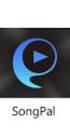 Instrukcja obs³ugi Bezprzewodowego mikrozestawu specjalnego (HS-4W) 9311711 Wydanie 1 DEKLARACJA ZGODNO CI My, NOKIA CORPORATION, z pe³n± odpowiedzialno ci± o wiadczamy, e produkt HS-4W spe³nia wszystkie
Instrukcja obs³ugi Bezprzewodowego mikrozestawu specjalnego (HS-4W) 9311711 Wydanie 1 DEKLARACJA ZGODNO CI My, NOKIA CORPORATION, z pe³n± odpowiedzialno ci± o wiadczamy, e produkt HS-4W spe³nia wszystkie
Bezprzewodowy zestaw s³uchawkowy Nokia (HS-53W) Instrukcja obs³ugi
 Bezprzewodowy zestaw s³uchawkowy Nokia (HS-53W) Instrukcja obs³ugi DEKLARACJA ZGODNO CI My, NOKIA CORPORATION, z pe³n± odpowiedzialno ci± o wiadczamy, e produkt HS-53W spe³nia wszystkie wymagania ujête
Bezprzewodowy zestaw s³uchawkowy Nokia (HS-53W) Instrukcja obs³ugi DEKLARACJA ZGODNO CI My, NOKIA CORPORATION, z pe³n± odpowiedzialno ci± o wiadczamy, e produkt HS-53W spe³nia wszystkie wymagania ujête
PERSON Kraków 2002.11.27
 PERSON Kraków 2002.11.27 SPIS TREŚCI 1 INSTALACJA...2 2 PRACA Z PROGRAMEM...3 3. ZAKOŃCZENIE PRACY...4 1 1 Instalacja Aplikacja Person pracuje w połączeniu z czytnikiem personalizacyjnym Mifare firmy ASEC
PERSON Kraków 2002.11.27 SPIS TREŚCI 1 INSTALACJA...2 2 PRACA Z PROGRAMEM...3 3. ZAKOŃCZENIE PRACY...4 1 1 Instalacja Aplikacja Person pracuje w połączeniu z czytnikiem personalizacyjnym Mifare firmy ASEC
Przeno ny bezprzewodowy zestaw samochodowy Nokia HF-33W 9252958/1
 Przeno ny bezprzewodowy zestaw samochodowy Nokia HF-33W 1 2 3 4 5 6 7 9252958/1 DEKLARACJA ZGODNO CI NOKIA CORPORATION niniejszym o wiadcza, e produkt HF-33W jest zgodny z zasadniczymi wymaganiami oraz
Przeno ny bezprzewodowy zestaw samochodowy Nokia HF-33W 1 2 3 4 5 6 7 9252958/1 DEKLARACJA ZGODNO CI NOKIA CORPORATION niniejszym o wiadcza, e produkt HF-33W jest zgodny z zasadniczymi wymaganiami oraz
Przewodnik AirPrint. Ten dokument obowiązuje dla modeli atramentowych. Wersja A POL
 Przewodnik AirPrint Ten dokument obowiązuje dla modeli atramentowych. Wersja A POL Modele urządzenia Niniejszy podręcznik użytkownika obowiązuje dla następujących modeli. DCP-J40DW, MFC-J440DW/J450DW/J460DW
Przewodnik AirPrint Ten dokument obowiązuje dla modeli atramentowych. Wersja A POL Modele urządzenia Niniejszy podręcznik użytkownika obowiązuje dla następujących modeli. DCP-J40DW, MFC-J440DW/J450DW/J460DW
Pracownia internetowa w ka dej szkole (edycja 2004/2005)
 Instrukcja numer SPD3/15_04/Z3 Pracownia internetowa w ka dej szkole (edycja 2004/2005) Opiekun pracowni internetowej cz. 3 Komunikatory internetowe - MS Messenger (PD3) Do czego s u y MSN Messenger? Wi
Instrukcja numer SPD3/15_04/Z3 Pracownia internetowa w ka dej szkole (edycja 2004/2005) Opiekun pracowni internetowej cz. 3 Komunikatory internetowe - MS Messenger (PD3) Do czego s u y MSN Messenger? Wi
VinCent Office. Moduł Drukarki Fiskalnej
 VinCent Office Moduł Drukarki Fiskalnej Wystawienie paragonu. Dla paragonów definiujemy nowy dokument sprzedaży. Ustawiamy dla niego parametry jak podano na poniższym rysunku. W opcjach mamy możliwość
VinCent Office Moduł Drukarki Fiskalnej Wystawienie paragonu. Dla paragonów definiujemy nowy dokument sprzedaży. Ustawiamy dla niego parametry jak podano na poniższym rysunku. W opcjach mamy możliwość
BEZPRZEWODOWA MYSZ OPTYCZNA FLAT PRO INSTRUKCJA OBS UGI
 BEZPRZEWODOWA MYSZ OPTYCZNA FLAT PRO INSTRUKCJA OBS UGI WSTÊP Szanowni Pañstwo! Gratulujemy zakupu profesjonalnej myszy bezprzewodowej marki IBOX. W myszy u yto nowoczesnej technologii radiowej. W przeciwieñstwie
BEZPRZEWODOWA MYSZ OPTYCZNA FLAT PRO INSTRUKCJA OBS UGI WSTÊP Szanowni Pañstwo! Gratulujemy zakupu profesjonalnej myszy bezprzewodowej marki IBOX. W myszy u yto nowoczesnej technologii radiowej. W przeciwieñstwie
SKRÓCONY PODRĘCZNIK UŻYTKOWNIKA PROGRAMU. NOKIA PC SUITE 4.51a for Nokia 6510. Copyright 2002 Nokia Corporation. Wszelkie prawa zastrzeżone.
 SKRÓCONY PODRĘCZNIK UŻYTKOWNIKA PROGRAMU NOKIA PC SUITE 4.51a for Nokia 6510 Copyright 2002 Nokia Corporation. Wszelkie prawa zastrzeżone. Spis treści 1. WSTĘP...1 2. WYMAGANIA SYSTEMOWE...1 3. INSTALOWANIE
SKRÓCONY PODRĘCZNIK UŻYTKOWNIKA PROGRAMU NOKIA PC SUITE 4.51a for Nokia 6510 Copyright 2002 Nokia Corporation. Wszelkie prawa zastrzeżone. Spis treści 1. WSTĘP...1 2. WYMAGANIA SYSTEMOWE...1 3. INSTALOWANIE
Instrukcja. 1 Zamawiając kuriera. W Paczkomacie lub POK. 3 Nadając list polecony. nadawania przesyłek z Allegro: (Punkt Obsługi Klienta) 17.02.
 Instrukcja nadawania przesyłek z Allegro: 1 Zamawiając kuriera W Paczkomacie lub POK 2 (Punkt Obsługi Klienta) 3 Nadając list polecony 17.02.2016 InPost we współpracy z Allegro stworzył trzy rewolucyjne
Instrukcja nadawania przesyłek z Allegro: 1 Zamawiając kuriera W Paczkomacie lub POK 2 (Punkt Obsługi Klienta) 3 Nadając list polecony 17.02.2016 InPost we współpracy z Allegro stworzył trzy rewolucyjne
Nokia Music Pack 9245925/2
 Nokia Music Pack 9245925/2 Przekre lony symbol pojemnika na mieci oznacza, ze na terenie Unii Europejskiej po zakoñczeniu u ytkowania produktu nale y siê go pozbyæ w osobnym, specjalnie do tego przeznaczonym
Nokia Music Pack 9245925/2 Przekre lony symbol pojemnika na mieci oznacza, ze na terenie Unii Europejskiej po zakoñczeniu u ytkowania produktu nale y siê go pozbyæ w osobnym, specjalnie do tego przeznaczonym
Issue 1 WWW.N-GAGE.COM. 9356436 Podrêcznik instalacji oprogramowania PC Suite
 Issue 1 WWW.N-GAGE.COM 9356436 Podrêcznik instalacji oprogramowania PC Suite Copyright 2003 Nokia. Wszelkie prawa zastrze one. Powielanie, przekazywanie, dystrybucja oraz przechowywanie elektronicznej
Issue 1 WWW.N-GAGE.COM 9356436 Podrêcznik instalacji oprogramowania PC Suite Copyright 2003 Nokia. Wszelkie prawa zastrze one. Powielanie, przekazywanie, dystrybucja oraz przechowywanie elektronicznej
Instrukcja obs³ugi. 9352021 Wydanie 2
 Instrukcja w formie elektronicznej wydana zosta³a zgodnie z zasadami zawartymi w dokumencie "Zasady i warunki korzystania zinstrukcji obs³ugi produktów firmy Nokia, 7 czerwcza, 1998 r.". ( Nokia User s
Instrukcja w formie elektronicznej wydana zosta³a zgodnie z zasadami zawartymi w dokumencie "Zasady i warunki korzystania zinstrukcji obs³ugi produktów firmy Nokia, 7 czerwcza, 1998 r.". ( Nokia User s
Podrêcznik instalacji oprogramowania PC Suite. PL 9356489 Issue 1
 Podrêcznik instalacji oprogramowania PC Suite PL 9356489 Issue 1 Copyright 2003 Nokia. Wszelkie prawa zastrze one. Powielanie, przekazywanie, dystrybucja oraz przechowywanie elektronicznej kopii czê ci
Podrêcznik instalacji oprogramowania PC Suite PL 9356489 Issue 1 Copyright 2003 Nokia. Wszelkie prawa zastrze one. Powielanie, przekazywanie, dystrybucja oraz przechowywanie elektronicznej kopii czê ci
Rozszerzona instrukcja obs³ugi
 Rozszerzona instrukcja obs³ugi Copyright Nokia 2003. Wszelkie prawa zastrze one. Powielanie, przekazywanie, dystrybucja oraz przechowywanie elektronicznej kopii czê ci lub ca³o ci tego dokumentu w jakiejkolwiek
Rozszerzona instrukcja obs³ugi Copyright Nokia 2003. Wszelkie prawa zastrze one. Powielanie, przekazywanie, dystrybucja oraz przechowywanie elektronicznej kopii czê ci lub ca³o ci tego dokumentu w jakiejkolwiek
INSTRUKCJA OBSŁUGI MC-2810 CYFROWY SYSTEM GŁOŚNIKOWY 5.1 KANAŁÓW DO KINA DOMOWEGO
 MC-2810 CYFROWY SYSTEM GŁOŚNIKOWY 5.1 KANAŁÓW DO KINA DOMOWEGO GRATULUJEMY UDANEGO ZAKUPU ZESTAWU GŁOŚNIKOWEGO MC-2810 Z AKTYWNYM SUBWOOFEREM I GŁOŚNIKAMI SATELITARNYMI. ZESTAW ZOSTAŁ STARANNIE ZAPROJEKTOWANY
MC-2810 CYFROWY SYSTEM GŁOŚNIKOWY 5.1 KANAŁÓW DO KINA DOMOWEGO GRATULUJEMY UDANEGO ZAKUPU ZESTAWU GŁOŚNIKOWEGO MC-2810 Z AKTYWNYM SUBWOOFEREM I GŁOŚNIKAMI SATELITARNYMI. ZESTAW ZOSTAŁ STARANNIE ZAPROJEKTOWANY
Naci nij i mów. Definiowanie tryb dostêpu do us³ugi naci nij i mów. Naci nij i mów
 Naciśnij i mów 2007 Nokia. Wszelkie prawa zastrze one. Nokia, Nokia Connecting People, Nseries, Navi i N77 s± znakami towarowymi lub zarejestrowanymi znakami towarowymi firmy Nokia Corporation. Inne nazwy
Naciśnij i mów 2007 Nokia. Wszelkie prawa zastrze one. Nokia, Nokia Connecting People, Nseries, Navi i N77 s± znakami towarowymi lub zarejestrowanymi znakami towarowymi firmy Nokia Corporation. Inne nazwy
Nokia Bluetooth Headset BH /1
 Nokia Bluetooth Headset BH-208 3 5 6 7 8 10 11 9 12 9200860/1 DEKLARACJA ZGODNO CI NOKIA CORPORATION niniejszym o wiadcza, e produkt HS-80W jest zgodny z zasadniczymi wymaganiami oraz pozosta³ymi stosownymi
Nokia Bluetooth Headset BH-208 3 5 6 7 8 10 11 9 12 9200860/1 DEKLARACJA ZGODNO CI NOKIA CORPORATION niniejszym o wiadcza, e produkt HS-80W jest zgodny z zasadniczymi wymaganiami oraz pozosta³ymi stosownymi
Konfiguracja historii plików
 Wielu producentów oprogramowania oferuje zaawansowane rozwiązania do wykonywania kopii zapasowych plików użytkownika czy to na dyskach lokalnych czy w chmurze. Warto jednak zastanowić się czy instalacja
Wielu producentów oprogramowania oferuje zaawansowane rozwiązania do wykonywania kopii zapasowych plików użytkownika czy to na dyskach lokalnych czy w chmurze. Warto jednak zastanowić się czy instalacja
Karta sieciowa WiFi Micro USB N300 (N300MA)
 Easy, Reliable & Secure 2012 On Networks All rights reserved. 240-10825-02 Instructions: If the CD does not start automatically, browse to the CD drive and double-click on autorun.exe. For Mac OS, double-click
Easy, Reliable & Secure 2012 On Networks All rights reserved. 240-10825-02 Instructions: If the CD does not start automatically, browse to the CD drive and double-click on autorun.exe. For Mac OS, double-click
Śrubka zamykająca Uchwyt ścienny Przycisk kontrolny Lampka kontrolna
 Modem GSM do sterowania ogrzewaniem 1 Przegląd W połączeniu z radiowym regulatorem temperatury pokojowej X2D modem ten umożliwia zdalne sterowanie ogrzewaniem. Zdalne sterowanie odbywa się za pomocą komunikatów
Modem GSM do sterowania ogrzewaniem 1 Przegląd W połączeniu z radiowym regulatorem temperatury pokojowej X2D modem ten umożliwia zdalne sterowanie ogrzewaniem. Zdalne sterowanie odbywa się za pomocą komunikatów
Instrukcja obs³ugi Bezprzewodowego modu³u GPS Nokia (LD-1W) 9236301 Wydanie 1
 Instrukcja obs³ugi Bezprzewodowego modu³u GPS Nokia (LD-1W) 9236301 Wydanie 1 DEKLARACJA ZGODNO CI My, NOKIA CORPORATION, z pe³n± odpowiedzialno ci± o wiadczamy, e produkt LD-1W spe³nia wszystkie wymogi
Instrukcja obs³ugi Bezprzewodowego modu³u GPS Nokia (LD-1W) 9236301 Wydanie 1 DEKLARACJA ZGODNO CI My, NOKIA CORPORATION, z pe³n± odpowiedzialno ci± o wiadczamy, e produkt LD-1W spe³nia wszystkie wymogi
Instrukcja obsługi. Sterownik ścienny KJR10B/DP
 Instrukcja obsługi Sterownik ścienny KJR10B/DP Wyłączny importer Spis treści Parametry sterownika... 3 Parametry sterownika... 3 Nazwy i funkcje wyświetlacza sterownika ściennego... 4 Przyciski sterownika
Instrukcja obsługi Sterownik ścienny KJR10B/DP Wyłączny importer Spis treści Parametry sterownika... 3 Parametry sterownika... 3 Nazwy i funkcje wyświetlacza sterownika ściennego... 4 Przyciski sterownika
Nokia Bluetooth Headset BH /1
 Nokia Bluetooth Headset BH-100 6 7 9 8 10 9255559/1 DEKLARACJA ZGODNO CI NOKIA CORPORATION niniejszym o wiadcza, e omawiany tu produkt jest zgodny z zasadniczymi wymaganiami oraz pozosta³ymi stosownymi
Nokia Bluetooth Headset BH-100 6 7 9 8 10 9255559/1 DEKLARACJA ZGODNO CI NOKIA CORPORATION niniejszym o wiadcza, e omawiany tu produkt jest zgodny z zasadniczymi wymaganiami oraz pozosta³ymi stosownymi
Nokia Bluetooth Headset BH /2
 Nokia Bluetooth Headset BH-304 6 7 8 9 10 611 11 11 612 9204671/2 DEKLARACJA ZGODNO CI NOKIA CORPORATION niniejszym o wiadcza, e produkt HS-79W jest zgodny z zasadniczymi wymaganiami oraz pozosta³ymi stosownymi
Nokia Bluetooth Headset BH-304 6 7 8 9 10 611 11 11 612 9204671/2 DEKLARACJA ZGODNO CI NOKIA CORPORATION niniejszym o wiadcza, e produkt HS-79W jest zgodny z zasadniczymi wymaganiami oraz pozosta³ymi stosownymi
LINEA Office INSTRUKCJA OBS UGI
 LINEA Office INSTRUKCJA OBS UGI SPIS TREŒCI WPROWADZENIE W CZANIE I WY CZANIE URZ DZENIA.......................... PANEL URZ DZENIA................................................ DIODY NA PANELU URZ DZENIA...................................
LINEA Office INSTRUKCJA OBS UGI SPIS TREŒCI WPROWADZENIE W CZANIE I WY CZANIE URZ DZENIA.......................... PANEL URZ DZENIA................................................ DIODY NA PANELU URZ DZENIA...................................
SKRÓCONA INSTRUKCJA OBSŁUGI ELEKTRONICZNEGO BIURA OBSŁUGI UCZESTNIKA BADANIA BIEGŁOŚCI
 SKRÓCONA INSTRUKCJA OBSŁUGI ELEKTRONICZNEGO BIURA OBSŁUGI UCZESTNIKA BADANIA BIEGŁOŚCI 1. CO TO JEST ELEKTRONICZNE BIURO OBSŁUGI UCZESTNIKA (EBOU) Elektroniczne Biuro Obsługi Uczestnika to platforma umożliwiająca
SKRÓCONA INSTRUKCJA OBSŁUGI ELEKTRONICZNEGO BIURA OBSŁUGI UCZESTNIKA BADANIA BIEGŁOŚCI 1. CO TO JEST ELEKTRONICZNE BIURO OBSŁUGI UCZESTNIKA (EBOU) Elektroniczne Biuro Obsługi Uczestnika to platforma umożliwiająca
Instrukcja obs³ugi. 9362099 Wydanie 4. PL
 Instrukcja obs³ugi 9362099 Wydanie 4. PL Copyright 2003-2004 Nokia. Wszelkie prawa zastrze one. Powielanie, przekazywanie, dystrybucja oraz przechowywanie elektronicznej kopii czê ci lub ca³o ci tego dokumentu
Instrukcja obs³ugi 9362099 Wydanie 4. PL Copyright 2003-2004 Nokia. Wszelkie prawa zastrze one. Powielanie, przekazywanie, dystrybucja oraz przechowywanie elektronicznej kopii czê ci lub ca³o ci tego dokumentu
Nokia Bluetooth Headset BH /2
 Nokia Bluetooth Headset BH-205 5 3 6 7 8 9255404/2 DEKLARACJA ZGODNO CI NOKIA CORPORATION niniejszym o wiadcza, e produkt HS-88W jest zgodny z zasadniczymi wymaganiami oraz pozosta³ymi stosownymi postanowieniami
Nokia Bluetooth Headset BH-205 5 3 6 7 8 9255404/2 DEKLARACJA ZGODNO CI NOKIA CORPORATION niniejszym o wiadcza, e produkt HS-88W jest zgodny z zasadniczymi wymaganiami oraz pozosta³ymi stosownymi postanowieniami
BANK ENERGII I AWARYJNY STARTER SAMOCHODU INSTRUKCJA OBSŁUGI
 BANK ENERGII I AWARYJNY STARTER SAMOCHODU INSTRUKCJA OBSŁUGI ZASADY BEZPIECZEŃSTWA I OSTRZEŻENIA Naładuj do końca ENERJUMP przed użyciem pierwszym użyciem. UWAGA: Trzymaj urządzenie z dala od ognia i wody.
BANK ENERGII I AWARYJNY STARTER SAMOCHODU INSTRUKCJA OBSŁUGI ZASADY BEZPIECZEŃSTWA I OSTRZEŻENIA Naładuj do końca ENERJUMP przed użyciem pierwszym użyciem. UWAGA: Trzymaj urządzenie z dala od ognia i wody.
Wtedy wystarczy wybrać właściwego Taga z listy.
 Po wejściu na stronę pucharino.slask.pl musisz się zalogować (Nazwa użytkownika to Twój redakcyjny pseudonim, hasło sam sobie ustalisz podczas procedury rejestracji). Po zalogowaniu pojawi się kilka istotnych
Po wejściu na stronę pucharino.slask.pl musisz się zalogować (Nazwa użytkownika to Twój redakcyjny pseudonim, hasło sam sobie ustalisz podczas procedury rejestracji). Po zalogowaniu pojawi się kilka istotnych
Nokia Bluetooth Headset BH /2
 Nokia Bluetooth Headset BH-207 1 4 3 5 6 7 8 9253616/2 DEKLARACJA ZGODNO CI Firma NOKIA CORPORATION niniejszym o wiadcza, e produkt HS-86W jest zgodny z zasadniczymi wymaganiami oraz pozosta³ymi stosownymi
Nokia Bluetooth Headset BH-207 1 4 3 5 6 7 8 9253616/2 DEKLARACJA ZGODNO CI Firma NOKIA CORPORATION niniejszym o wiadcza, e produkt HS-86W jest zgodny z zasadniczymi wymaganiami oraz pozosta³ymi stosownymi
Instrukcja programu PControl Powiadowmienia.
 1. Podłączenie zestawu GSM. Instrukcja programu PControl Powiadowmienia. Pierwszym krokiem w celu uruchomienia i poprawnej pracy aplikacji jest podłączenie zestawu GSM. Zestaw należy podłączyć zgodnie
1. Podłączenie zestawu GSM. Instrukcja programu PControl Powiadowmienia. Pierwszym krokiem w celu uruchomienia i poprawnej pracy aplikacji jest podłączenie zestawu GSM. Zestaw należy podłączyć zgodnie
Instrukcja obs³ugi mikrozestawu bezprzewodowego (HDW-2) Wydanie 1
 Instrukcja w formie elektronicznej wydana zosta³a zgodnie z zasadami zawartymi w dokumencie "Zasady iwarunki korzystania zinstrukcji obs³ugi produktów firmy Nokia, 7 czerwcza, 1998 r." Instrukcja obs³ugi
Instrukcja w formie elektronicznej wydana zosta³a zgodnie z zasadami zawartymi w dokumencie "Zasady iwarunki korzystania zinstrukcji obs³ugi produktów firmy Nokia, 7 czerwcza, 1998 r." Instrukcja obs³ugi
Bezprzewodowa karta sieciowa Micro USB N150 - Podręcznik instalacji
 Bezprzewodowa karta sieciowa Micro USB N150 - Podręcznik instalacji Niniejszy przewodnik przedstawia ekspresową instalację za pomocą kreatora NETGEAR Smart Wizard i instalację samodzielnego sterownika
Bezprzewodowa karta sieciowa Micro USB N150 - Podręcznik instalacji Niniejszy przewodnik przedstawia ekspresową instalację za pomocą kreatora NETGEAR Smart Wizard i instalację samodzielnego sterownika
Nawigacja Samochodowa Nokia 500 Pierwsze kroki
 Nawigacja Samochodowa Nokia 500 Pierwsze kroki 9205371 Wydanie 3 PL DEKLARACJA ZGODNO CI NOKIA CORPORATION niniejszym o wiadcza, e produkt PD-14 jest zgodny z zasadniczymi wymaganiami oraz pozosta³ymi
Nawigacja Samochodowa Nokia 500 Pierwsze kroki 9205371 Wydanie 3 PL DEKLARACJA ZGODNO CI NOKIA CORPORATION niniejszym o wiadcza, e produkt PD-14 jest zgodny z zasadniczymi wymaganiami oraz pozosta³ymi
Instrukcja instalacji programu Plantator oraz transferu pliku danych z/do PC kolektor danych PT-20
 BEXLAB RYSZARD MATUSZYK UL. BRZOZOWA 14 05-311 DĘBE WIELKIE TEL. KOM. 512-019-590 Instrukcja instalacji programu Plantator oraz transferu pliku danych z/do PC kolektor danych PT-20 http://bexlab.pl BEXLAB
BEXLAB RYSZARD MATUSZYK UL. BRZOZOWA 14 05-311 DĘBE WIELKIE TEL. KOM. 512-019-590 Instrukcja instalacji programu Plantator oraz transferu pliku danych z/do PC kolektor danych PT-20 http://bexlab.pl BEXLAB
MUltimedia internet Instrukcja Instalacji
 MUltimedia internet Instrukcja Instalacji MUltimedia internet Instrukcja Instalacji 1 2 MULTIMEDIA Internet 1. Zestaw instalacyjny 4 2. Budowa modemu ADSL 5 3. Podłączenie modemu ADSL 7 4. Konfiguracja
MUltimedia internet Instrukcja Instalacji MUltimedia internet Instrukcja Instalacji 1 2 MULTIMEDIA Internet 1. Zestaw instalacyjny 4 2. Budowa modemu ADSL 5 3. Podłączenie modemu ADSL 7 4. Konfiguracja
Twoja instrukcja użytkownika NOKIA 5140
 Możesz przeczytać rekomendacje w przewodniku, specyfikacji technicznej lub instrukcji instalacji dla NOKIA 5140. Znajdziesz odpowiedź na wszystkie pytania w instrukcji dla NOKIA 5140 (informacje, specyfikacje,
Możesz przeczytać rekomendacje w przewodniku, specyfikacji technicznej lub instrukcji instalacji dla NOKIA 5140. Znajdziesz odpowiedź na wszystkie pytania w instrukcji dla NOKIA 5140 (informacje, specyfikacje,
Zestaw s³uchawkowy Bluetooth Nokia BH /1
 Zestaw s³uchawkowy Bluetooth Nokia BH-101 1 2 3 4 5 6 7 8 9 11 12 10 9206521/1 DEKLARACJA ZGODNO CI NOKIA CORPORATION niniejszym o wiadcza, e produkt HS-94W jest zgodny z zasadniczymi wymaganiami oraz
Zestaw s³uchawkowy Bluetooth Nokia BH-101 1 2 3 4 5 6 7 8 9 11 12 10 9206521/1 DEKLARACJA ZGODNO CI NOKIA CORPORATION niniejszym o wiadcza, e produkt HS-94W jest zgodny z zasadniczymi wymaganiami oraz
ZA CZNIK C: FUNKCJE KLAWISZY I SPOSOBY WPROWADZANIA PARAMETRÓW
 ZA CZNIKI ZA CZNIK C: FUNKCJE KLAWISZY I SPOSOBY WPROWADZANIA PARAMETRÓW Pola, do których wprowadzamy dane, mog¹ byæ: znakowe, numeryczne, typu daty oraz typu memo (pola tekstowe). Istniej¹ ró nice w wykorzystaniu
ZA CZNIKI ZA CZNIK C: FUNKCJE KLAWISZY I SPOSOBY WPROWADZANIA PARAMETRÓW Pola, do których wprowadzamy dane, mog¹ byæ: znakowe, numeryczne, typu daty oraz typu memo (pola tekstowe). Istniej¹ ró nice w wykorzystaniu
Seria P-662HW-Dx. Bezprzewodowy modem ADSL2+ z routerem. Skrócona instrukcja obsługi
 Bezprzewodowy modem ADSL2+ z routerem Skrócona instrukcja obsługi Wersja 3.40 Edycja 1 3/2006 Informacje ogólne Posługując się dołączoną płytą CD lub postępując zgodnie ze wskazówkami w tej Skróconej instrukcji
Bezprzewodowy modem ADSL2+ z routerem Skrócona instrukcja obsługi Wersja 3.40 Edycja 1 3/2006 Informacje ogólne Posługując się dołączoną płytą CD lub postępując zgodnie ze wskazówkami w tej Skróconej instrukcji
Cyfrowy włącznik czasowy z lampką Nr produktu 000552446
 INSTRUKCJA OBSŁUGI Cyfrowy włącznik czasowy z lampką Nr produktu 000552446 Strona 1 z 7 Przeznaczenie do użycia Produkt wyposażono w wyjście zasilania, które można włączyć lub wyłączyć wbudowanym włącznikem
INSTRUKCJA OBSŁUGI Cyfrowy włącznik czasowy z lampką Nr produktu 000552446 Strona 1 z 7 Przeznaczenie do użycia Produkt wyposażono w wyjście zasilania, które można włączyć lub wyłączyć wbudowanym włącznikem
Skrócony podręcznik obsługi dla programu Wizualna poczta głosowa w wersji 8.5 lub nowszej
 QUICK START GUIDE Skrócony podręcznik obsługi dla programu Wizualna poczta głosowa w wersji 8.5 lub nowszej Czym jest Wizualna poczta głosowa? 2 Wizualna poczta głosowa w telefonie 2 Dostęp do Wizualna
QUICK START GUIDE Skrócony podręcznik obsługi dla programu Wizualna poczta głosowa w wersji 8.5 lub nowszej Czym jest Wizualna poczta głosowa? 2 Wizualna poczta głosowa w telefonie 2 Dostęp do Wizualna
Pracownia internetowa w ka dej szkole (edycja 2004)
 Instrukcja numer SPD1/04_02/Z Pracownia internetowa w ka dej szkole (edycja 2004) Opiekun pracowni internetowej cz. 1 (PD1) Ustawianie praw dost pu do zasobów zgodnie ze specyfikacj MENiS 2004 Zadanie
Instrukcja numer SPD1/04_02/Z Pracownia internetowa w ka dej szkole (edycja 2004) Opiekun pracowni internetowej cz. 1 (PD1) Ustawianie praw dost pu do zasobów zgodnie ze specyfikacj MENiS 2004 Zadanie
Biuro Administracyjno-Gospodarcze Warszawa, dnia 29.12.2014 r. UR.BAG.AGG.2142.21.2014.US.1
 Załącznik Nr 1 do Regulaminu udzielania zamówień publicznych oraz przygotowywania i zawierania umów Biuro Administracyjno-Gospodarcze Warszawa, dnia 29.12.2014 r. UR.BAG.AGG.2142.21.2014.US.1 Zapytanie
Załącznik Nr 1 do Regulaminu udzielania zamówień publicznych oraz przygotowywania i zawierania umów Biuro Administracyjno-Gospodarcze Warszawa, dnia 29.12.2014 r. UR.BAG.AGG.2142.21.2014.US.1 Zapytanie
